Page 1
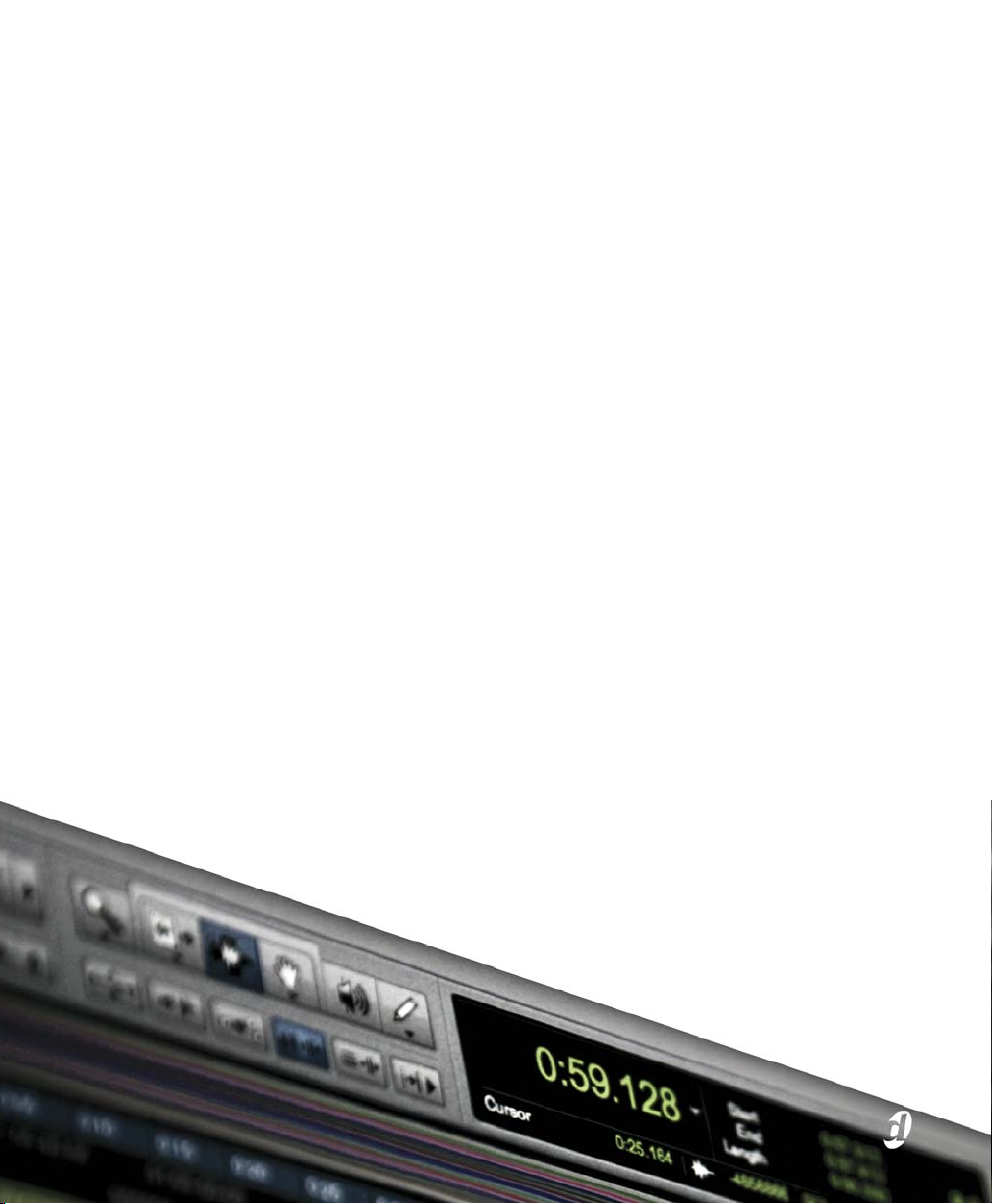
Guide de référence
Pro Tools® 8.0
Page 2
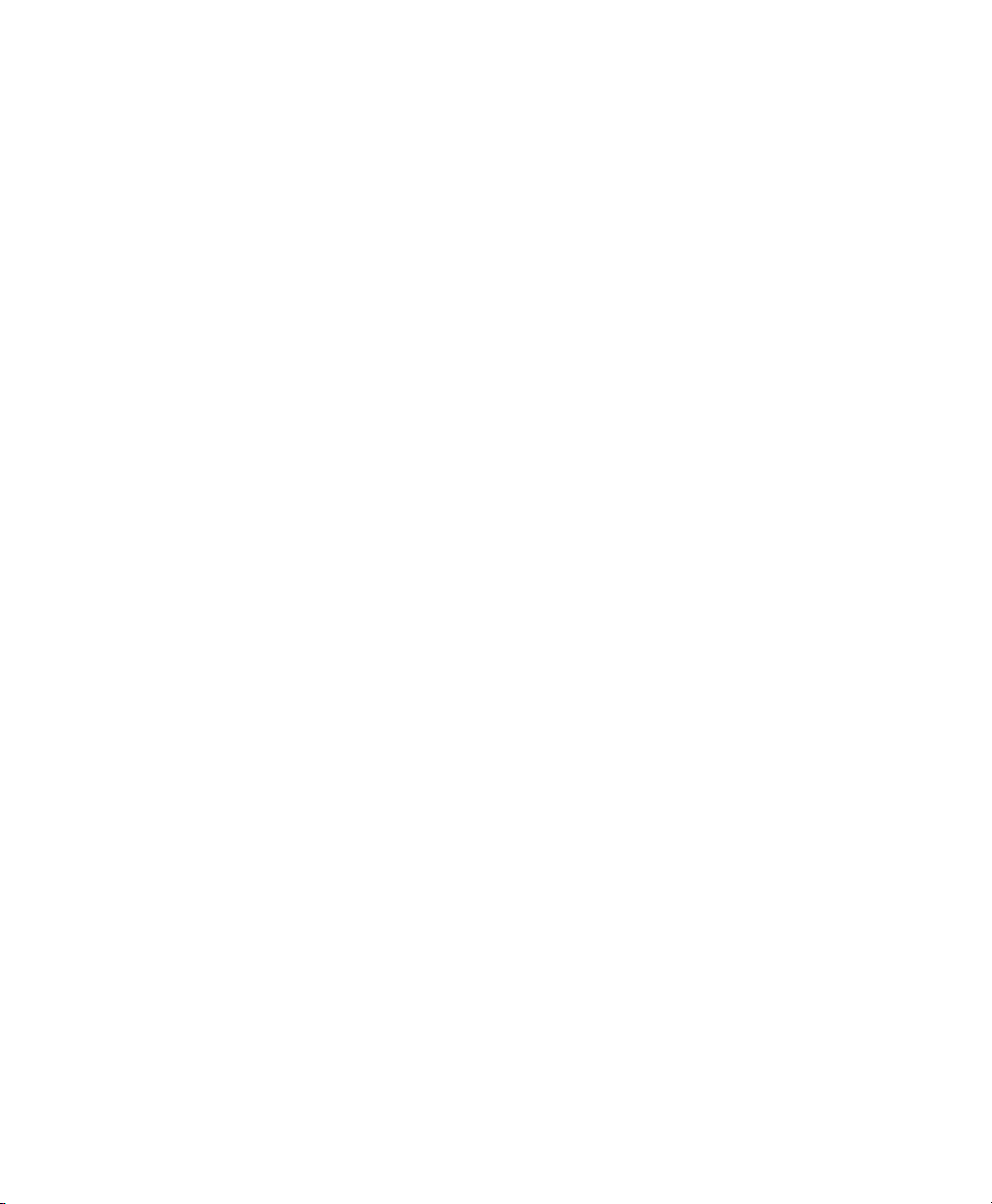
Avis légal
Ce guide est sous copyright ©2008 Digidesign, division d'Avid
Technology, Inc. (ci-après Digidesign). Tous droits réservés. Aux
termes de la législation sur les droits d'auteur, ce guide ne peut
être reproduit intégralement ou partiellement sans l'autorisation
écrite de Digidesign.
003, 96 I/O, 96i I/O, 192 Digital I/O, 192 I/O, 888|24 I/O,
882|20 I/O, 1622 I/O, 24-Bit ADAT Bridge I/O, AudioSuite, Avid,
Avid DNA, Avid Mojo, Avid Unity, Avid Unity ISIS, Avid Xpress,
AVoption, Axiom, Beat Detective, Bomb Factory, Bruno, C|24,
Command|8, Control|24, D-Command, D-Control, D-Fi, D-fx,
D-Show, D-Verb, DAE, Digi 002, DigiBase, DigiDelivery,
Digidesign, Digidesign Audio Engine, Digidesign Intelligent Noise
Reduction, Digidesign TDM Bus, DigiDrive, DigiRack, DigiTest,
DigiTranslator, DINR, D-Show, DV Toolkit, EditPack, Eleven, HD
Core, HD Process, Hybrid, Impact, Interplay, LoFi, M-Audio,
MachineControl, Maxim, Mbox, MediaComposer, MIDI I/O, MIX,
MultiShell, Nitris, OMF, OMF Interchange, PRE, ProControl,
Pro Tools M-Powered, Pro Tools, Pro Tools|HD, Pro Tools LE,
QuickPunch, Recti-Fi, Reel Tape, Reso, Reverb One, ReVibe,
RTAS, Sibelius, Smack!, SoundReplacer, Sound Designer II,
Strike, Structure, SYNC HD, SYNC I/O, Synchronic, TL Aggro,
TL AutoPan, TL Drum Rehab, TL Everyphase, TL Fauxlder,
TL In Tune, TL MasterMeter, TL Metro, TL Space, TL Utilities,
Transfuser, Trillium Lane Labs, Vari-Fi Velvet, X-Form et XMON
sont des marques commerciales ou des marques déposées de
Digidesign et/ou d'Avid Technology, Inc. Xpand! Est une marque
déposée auprès du U.S. Patent and Trademark Office. Toutes les
autres marques citées sont la propriété de leurs détenteurs
respectifs.
Les caractéristiques et spécifications du produit, ainsi que la
configuration requise peuvent faire l'objet de modifications sans
préavis.
Référence du guide : 9106-59126-02 REV A 11/08
Commentaires sur la documentation
Chez Digidesign, nous cherchons constamment à améliorer la
qualité de notre documentation. Pour nous faire part de vos
commentaires, corrections ou suggestions relatifs à notre
documentation, contactez-nous par e-mail à l'adresse
techpubs@digidesign.com.
Page 3
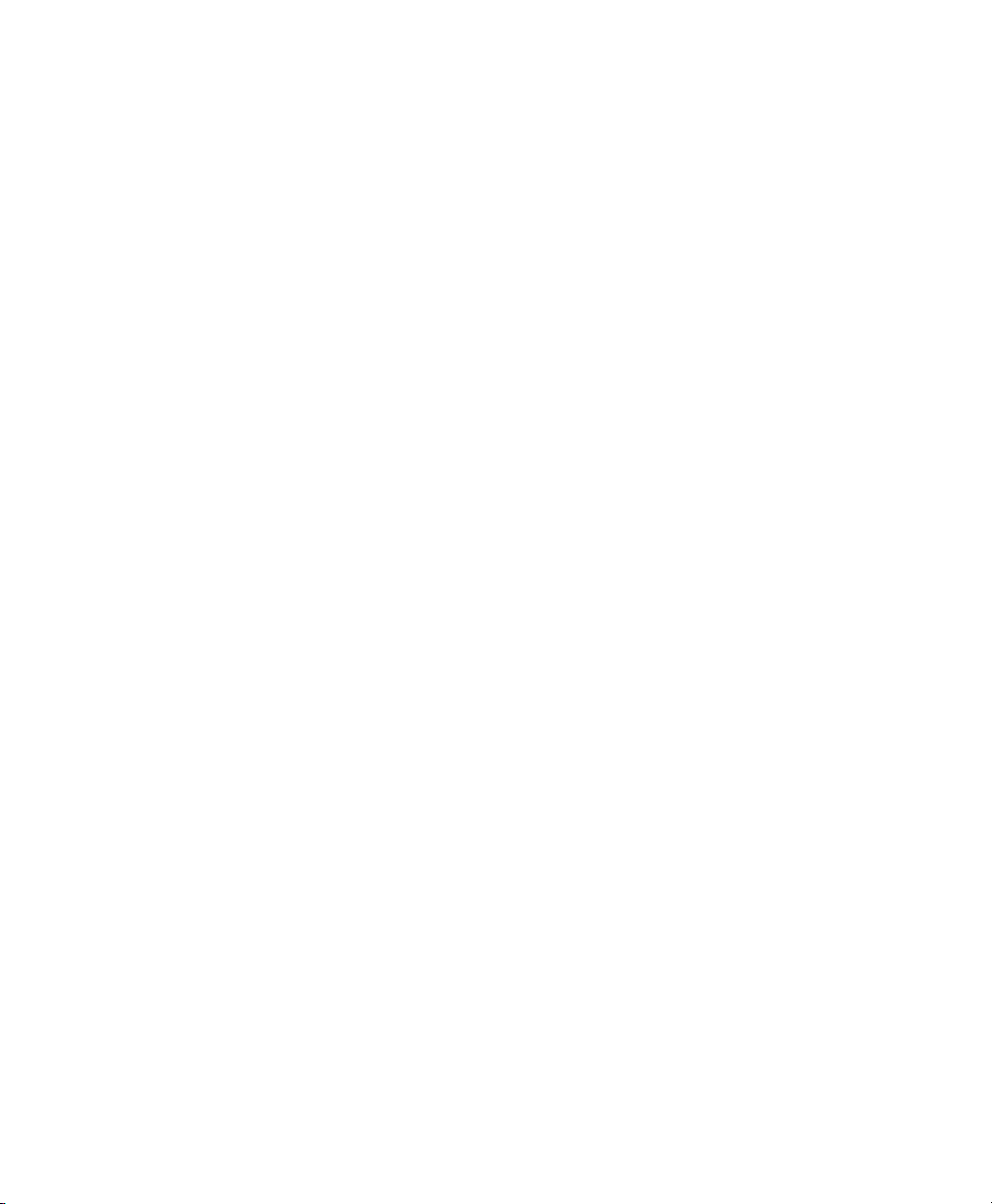
Contents
Part I Introduction
Chapter 1. Bienvenue dans Pro Tools . . . . . . . . . . . . . . . . . . . . . . . . . . . . . . . . . . . . . . . . . . . . . 3
Guides Pro Tools . . . . . . . . . . . . . . . . . . . . . . . . . . . . . . . . . . . . . . . . . . . . . . . . . . . . . . . . . 3
Configuration requise et informations de compatibilité . . . . . . . . . . . . . . . . . . . . . . . . . . . . . . 5
A propos de www.digidesign.com . . . . . . . . . . . . . . . . . . . . . . . . . . . . . . . . . . . . . . . . . . . . . 6
Chapter 2. Concepts de Pro Tools. . . . . . . . . . . . . . . . . . . . . . . . . . . . . . . . . . . . . . . . . . . . . . . . 7
Enregistrement audio sur disque dur. . . . . . . . . . . . . . . . . . . . . . . . . . . . . . . . . . . . . . . . . . . 7
Edition non linéaire dans Pro Tools . . . . . . . . . . . . . . . . . . . . . . . . . . . . . . . . . . . . . . . . . . . . 7
Digidesign Audio Engine . . . . . . . . . . . . . . . . . . . . . . . . . . . . . . . . . . . . . . . . . . . . . . . . . . . 8
MIDI. . . . . . . . . . . . . . . . . . . . . . . . . . . . . . . . . . . . . . . . . . . . . . . . . . . . . . . . . . . . . . . . . . 9
Synchronisation . . . . . . . . . . . . . . . . . . . . . . . . . . . . . . . . . . . . . . . . . . . . . . . . . . . . . . . . 12
Surround . . . . . . . . . . . . . . . . . . . . . . . . . . . . . . . . . . . . . . . . . . . . . . . . . . . . . . . . . . . . . 12
Sessions Pro Tools . . . . . . . . . . . . . . . . . . . . . . . . . . . . . . . . . . . . . . . . . . . . . . . . . . . . . . 13
Références temporelles et échantillons . . . . . . . . . . . . . . . . . . . . . . . . . . . . . . . . . . . . . . . . 20
Ressources système . . . . . . . . . . . . . . . . . . . . . . . . . . . . . . . . . . . . . . . . . . . . . . . . . . . . . 21
DigiBase. . . . . . . . . . . . . . . . . . . . . . . . . . . . . . . . . . . . . . . . . . . . . . . . . . . . . . . . . . . . . . 24
Chapter 3. Raccourcis clavier et menus contextuels . . . . . . . . . . . . . . . . . . . . . . . . . . . . . . . 25
Raccourcis souris ou menus contextuels . . . . . . . . . . . . . . . . . . . . . . . . . . . . . . . . . . . . . . . 25
Touches de raccourci générales . . . . . . . . . . . . . . . . . . . . . . . . . . . . . . . . . . . . . . . . . . . . . 25
Focus clavier. . . . . . . . . . . . . . . . . . . . . . . . . . . . . . . . . . . . . . . . . . . . . . . . . . . . . . . . . . . 26
Modes du pavé numérique . . . . . . . . . . . . . . . . . . . . . . . . . . . . . . . . . . . . . . . . . . . . . . . . . 27
Contents iii
Page 4
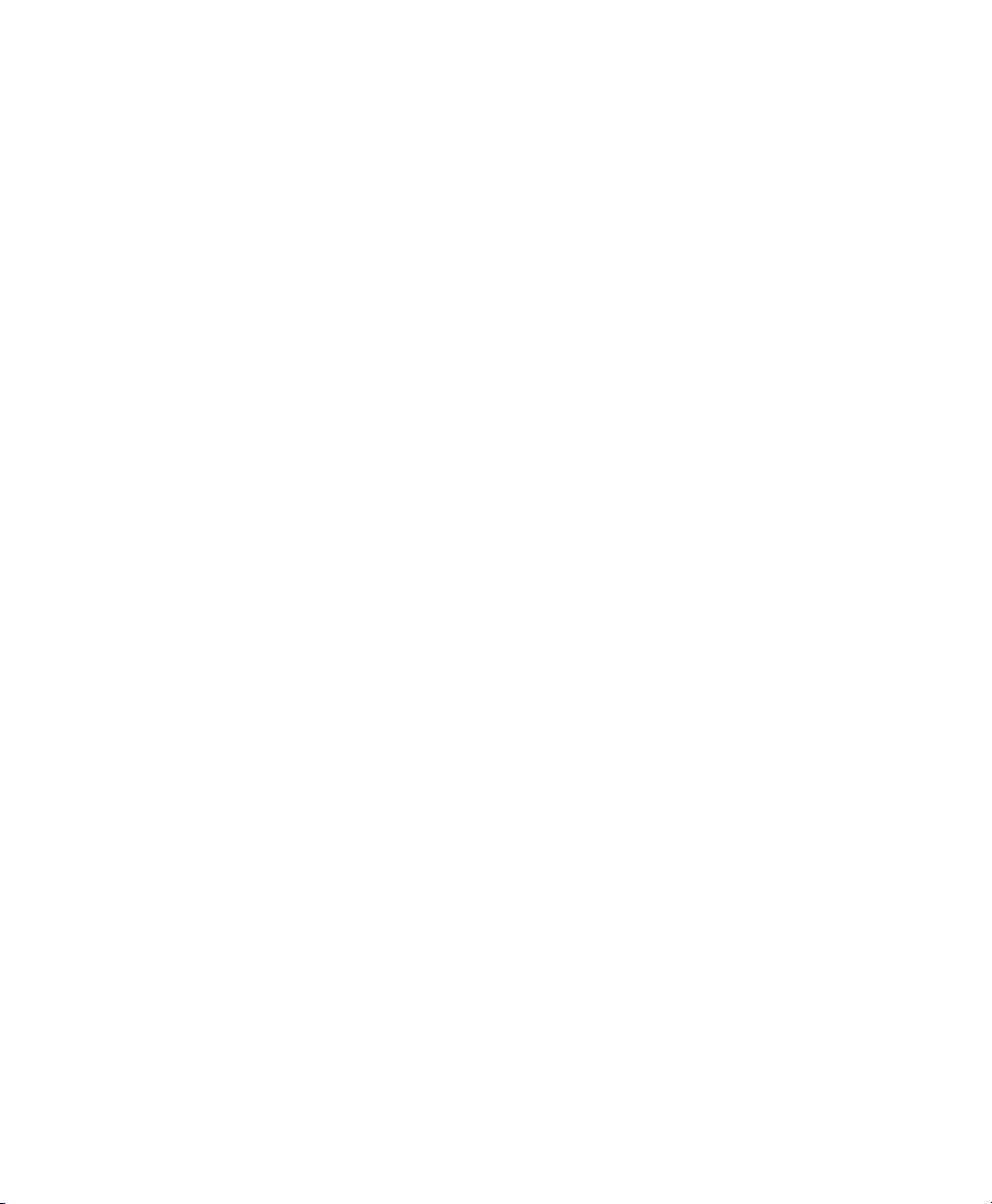
Part II Configuration système
Chapter 4. Systèmes Pro Tools. . . . . . . . . . . . . . . . . . . . . . . . . . . . . . . . . . . . . . . . . . . . . . . . . 33
Systèmes Pro Tools|HD . . . . . . . . . . . . . . . . . . . . . . . . . . . . . . . . . . . . . . . . . . . . . . . . . . 33
Systèmes Pro Tools LE . . . . . . . . . . . . . . . . . . . . . . . . . . . . . . . . . . . . . . . . . . . . . . . . . . . 37
Pro Tools M-Powered . . . . . . . . . . . . . . . . . . . . . . . . . . . . . . . . . . . . . . . . . . . . . . . . . . . . 39
Options logicielles Toolkit . . . . . . . . . . . . . . . . . . . . . . . . . . . . . . . . . . . . . . . . . . . . . . . . . 39
Recherche de mises à jour logicielles. . . . . . . . . . . . . . . . . . . . . . . . . . . . . . . . . . . . . . . . . 42
Chapter 5. Paramètres du système . . . . . . . . . . . . . . . . . . . . . . . . . . . . . . . . . . . . . . . . . . . . . 45
Démarrage et arrêt du système . . . . . . . . . . . . . . . . . . . . . . . . . . . . . . . . . . . . . . . . . . . . . 45
Vérification d'un système HD avec DigiTest . . . . . . . . . . . . . . . . . . . . . . . . . . . . . . . . . . . . . 46
Configuration des paramètres du système Pro Tools . . . . . . . . . . . . . . . . . . . . . . . . . . . . . . 46
Configuration MIDI . . . . . . . . . . . . . . . . . . . . . . . . . . . . . . . . . . . . . . . . . . . . . . . . . . . . . . 56
Configuration des paramètres matériels de Pro Tools . . . . . . . . . . . . . . . . . . . . . . . . . . . . . 56
Utilisation du système. . . . . . . . . . . . . . . . . . . . . . . . . . . . . . . . . . . . . . . . . . . . . . . . . . . . 62
Chapter 6. Configuration des E/S. . . . . . . . . . . . . . . . . . . . . . . . . . . . . . . . . . . . . . . . . . . . . . . 65
Chemins de signaux Pro Tools . . . . . . . . . . . . . . . . . . . . . . . . . . . . . . . . . . . . . . . . . . . . . . 66
Commandes et onglets de la boîte de dialogue I/O Setup . . . . . . . . . . . . . . . . . . . . . . . . . . 68
Affectation d'E/S matérielles vers les E/S Pro Tools . . . . . . . . . . . . . . . . . . . . . . . . . . . . . . 70
Création de chemins. . . . . . . . . . . . . . . . . . . . . . . . . . . . . . . . . . . . . . . . . . . . . . . . . . . . . 72
Modifications des chemins . . . . . . . . . . . . . . . . . . . . . . . . . . . . . . . . . . . . . . . . . . . . . . . . 73
Affectation des canaux . . . . . . . . . . . . . . . . . . . . . . . . . . . . . . . . . . . . . . . . . . . . . . . . . . . 78
Chemins valides et conditions . . . . . . . . . . . . . . . . . . . . . . . . . . . . . . . . . . . . . . . . . . . . . . 79
Utilisation de fichiers de paramètres d'E/S . . . . . . . . . . . . . . . . . . . . . . . . . . . . . . . . . . . . . 79
Options de configuration d'E/S . . . . . . . . . . . . . . . . . . . . . . . . . . . . . . . . . . . . . . . . . . . . . 84
Préamplificateurs de micro . . . . . . . . . . . . . . . . . . . . . . . . . . . . . . . . . . . . . . . . . . . . . . . . 87
Compensation H/W Insert Delay . . . . . . . . . . . . . . . . . . . . . . . . . . . . . . . . . . . . . . . . . . . . 88
Chapter 7. Préférences . . . . . . . . . . . . . . . . . . . . . . . . . . . . . . . . . . . . . . . . . . . . . . . . . . . . . . . 89
Préférences générales et locales . . . . . . . . . . . . . . . . . . . . . . . . . . . . . . . . . . . . . . . . . . . . 90
Préférences d'affichage . . . . . . . . . . . . . . . . . . . . . . . . . . . . . . . . . . . . . . . . . . . . . . . . . . 91
Préférences de fonctionnement . . . . . . . . . . . . . . . . . . . . . . . . . . . . . . . . . . . . . . . . . . . . . 94
Préférences d'édition . . . . . . . . . . . . . . . . . . . . . . . . . . . . . . . . . . . . . . . . . . . . . . . . . . . 100
Préférences de mixage . . . . . . . . . . . . . . . . . . . . . . . . . . . . . . . . . . . . . . . . . . . . . . . . . . 102
Préférences de traitement. . . . . . . . . . . . . . . . . . . . . . . . . . . . . . . . . . . . . . . . . . . . . . . . 106
Préférences MIDI . . . . . . . . . . . . . . . . . . . . . . . . . . . . . . . . . . . . . . . . . . . . . . . . . . . . . . 108
Préférences de synchronisation . . . . . . . . . . . . . . . . . . . . . . . . . . . . . . . . . . . . . . . . . . . . 110
Getting Started with HDiv
Page 5
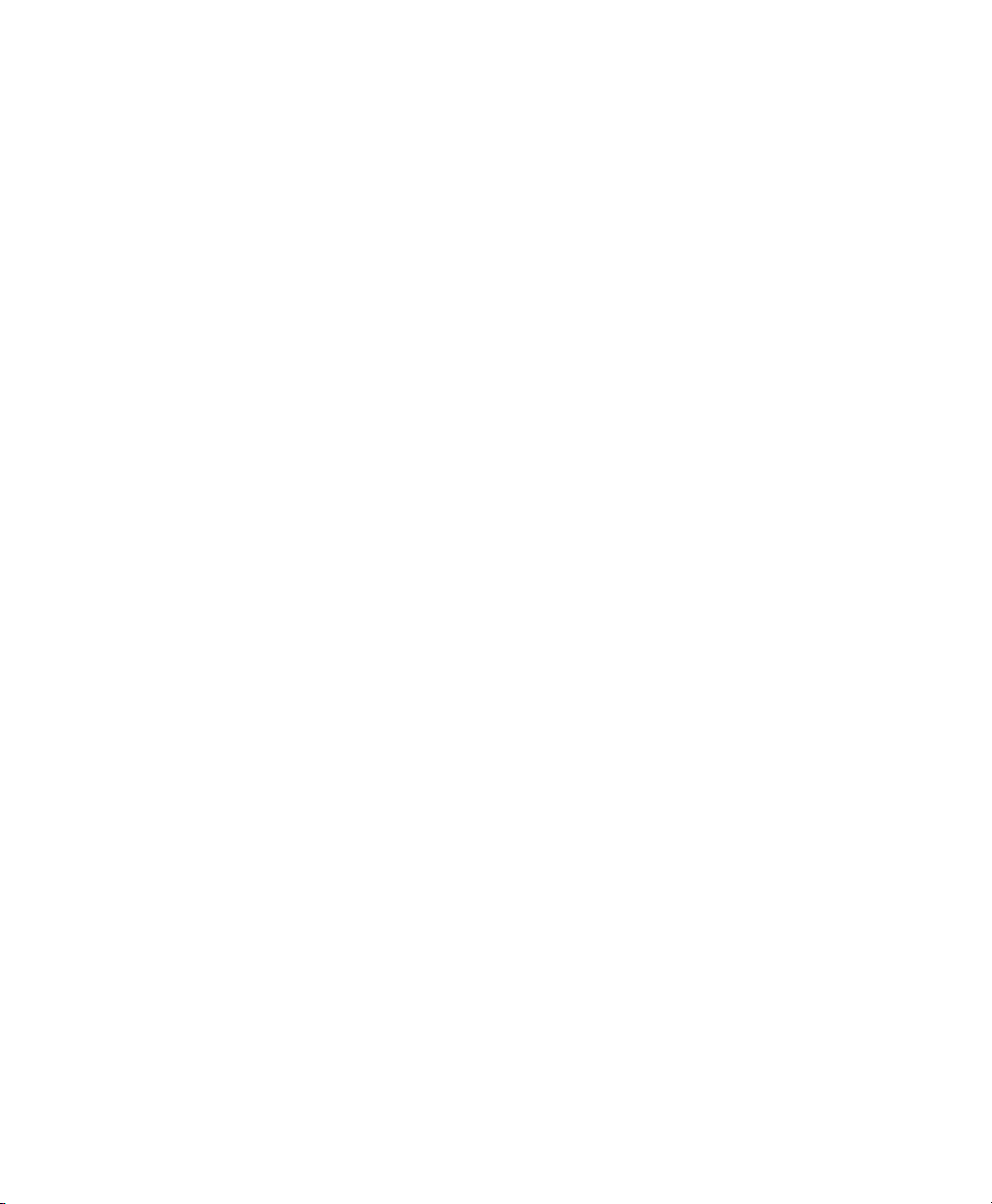
Chapter 8. Périphériques . . . . . . . . . . . . . . . . . . . . . . . . . . . . . . . . . . . . . . . . . . . . . . . . . . . . . 115
Synchronisation . . . . . . . . . . . . . . . . . . . . . . . . . . . . . . . . . . . . . . . . . . . . . . . . . . . . . . . 115
Machine Control . . . . . . . . . . . . . . . . . . . . . . . . . . . . . . . . . . . . . . . . . . . . . . . . . . . . . . . 117
Contrôleurs MIDI . . . . . . . . . . . . . . . . . . . . . . . . . . . . . . . . . . . . . . . . . . . . . . . . . . . . . . . 120
Contrôleurs Ethernet . . . . . . . . . . . . . . . . . . . . . . . . . . . . . . . . . . . . . . . . . . . . . . . . . . . . 120
Préamplificateurs de micro . . . . . . . . . . . . . . . . . . . . . . . . . . . . . . . . . . . . . . . . . . . . . . . 121
Satellites . . . . . . . . . . . . . . . . . . . . . . . . . . . . . . . . . . . . . . . . . . . . . . . . . . . . . . . . . . . . 122
Part III Sessions et pistes
Chapter 9. Sessions . . . . . . . . . . . . . . . . . . . . . . . . . . . . . . . . . . . . . . . . . . . . . . . . . . . . . . . . . 127
Boîte de dialogue Quick Start Session . . . . . . . . . . . . . . . . . . . . . . . . . . . . . . . . . . . . . . . . 127
Création d'une session. . . . . . . . . . . . . . . . . . . . . . . . . . . . . . . . . . . . . . . . . . . . . . . . . . . 130
Fichiers et dossiers de session . . . . . . . . . . . . . . . . . . . . . . . . . . . . . . . . . . . . . . . . . . . . . 131
Ouverture d'une session. . . . . . . . . . . . . . . . . . . . . . . . . . . . . . . . . . . . . . . . . . . . . . . . . . 133
Ouverture d'une session récente . . . . . . . . . . . . . . . . . . . . . . . . . . . . . . . . . . . . . . . . . . . . 135
Ouverture de session avec des plug-in désactivés . . . . . . . . . . . . . . . . . . . . . . . . . . . . . . . . 135
Enregistrement d'une session . . . . . . . . . . . . . . . . . . . . . . . . . . . . . . . . . . . . . . . . . . . . . . 135
Modèles de session . . . . . . . . . . . . . . . . . . . . . . . . . . . . . . . . . . . . . . . . . . . . . . . . . . . . . 141
Fermeture d'une session . . . . . . . . . . . . . . . . . . . . . . . . . . . . . . . . . . . . . . . . . . . . . . . . . 143
Fermeture de Pro Tools . . . . . . . . . . . . . . . . . . . . . . . . . . . . . . . . . . . . . . . . . . . . . . . . . . 143
Chapter 10. fenêtres principales de Pro Tools . . . . . . . . . . . . . . . . . . . . . . . . . . . . . . . . . . . . 145
Fenêtre Mix . . . . . . . . . . . . . . . . . . . . . . . . . . . . . . . . . . . . . . . . . . . . . . . . . . . . . . . . . . 146
Fenêtre Edit . . . . . . . . . . . . . . . . . . . . . . . . . . . . . . . . . . . . . . . . . . . . . . . . . . . . . . . . . . 147
Fenêtre Transport : . . . . . . . . . . . . . . . . . . . . . . . . . . . . . . . . . . . . . . . . . . . . . . . . . . . . . 155
Fenêtres de l'éditeur MIDI . . . . . . . . . . . . . . . . . . . . . . . . . . . . . . . . . . . . . . . . . . . . . . . . 160
Fenêtre de l'éditeur Score . . . . . . . . . . . . . . . . . . . . . . . . . . . . . . . . . . . . . . . . . . . . . . . . 160
Navigateurs DigiBase. . . . . . . . . . . . . . . . . . . . . . . . . . . . . . . . . . . . . . . . . . . . . . . . . . . . 161
Gestion des fenêtres . . . . . . . . . . . . . . . . . . . . . . . . . . . . . . . . . . . . . . . . . . . . . . . . . . . . 164
Menus . . . . . . . . . . . . . . . . . . . . . . . . . . . . . . . . . . . . . . . . . . . . . . . . . . . . . . . . . . . . . . 173
Info-bulles . . . . . . . . . . . . . . . . . . . . . . . . . . . . . . . . . . . . . . . . . . . . . . . . . . . . . . . . . . . 175
Contents v
Page 6
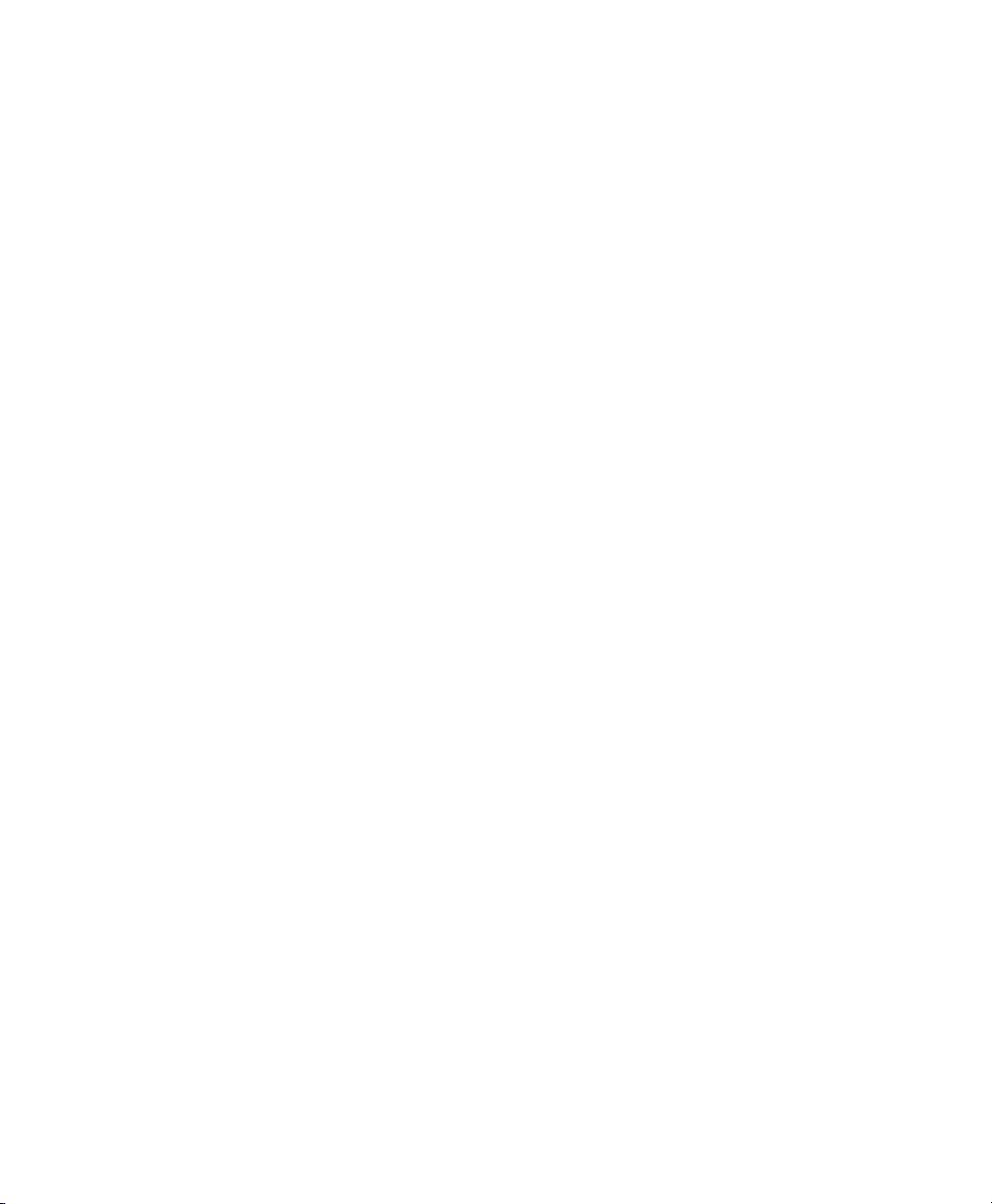
Chapter 11. Pistes . . . . . . . . . . . . . . . . . . . . . . . . . . . . . . . . . . . . . . . . . . . . . . . . . . . . . . . . . . 177
Types de pistes . . . . . . . . . . . . . . . . . . . . . . . . . . . . . . . . . . . . . . . . . . . . . . . . . . . . . . . 177
Voies de piste . . . . . . . . . . . . . . . . . . . . . . . . . . . . . . . . . . . . . . . . . . . . . . . . . . . . . . . . 179
Commandes et indicateurs des pistes . . . . . . . . . . . . . . . . . . . . . . . . . . . . . . . . . . . . . . . 182
Vues de la fenêtre Edit . . . . . . . . . . . . . . . . . . . . . . . . . . . . . . . . . . . . . . . . . . . . . . . . . . 185
Vumètre de piste . . . . . . . . . . . . . . . . . . . . . . . . . . . . . . . . . . . . . . . . . . . . . . . . . . . . . . 188
Réglage de la largeur des pistes . . . . . . . . . . . . . . . . . . . . . . . . . . . . . . . . . . . . . . . . . . . 190
Création de pistes . . . . . . . . . . . . . . . . . . . . . . . . . . . . . . . . . . . . . . . . . . . . . . . . . . . . . 190
Vues des pistes . . . . . . . . . . . . . . . . . . . . . . . . . . . . . . . . . . . . . . . . . . . . . . . . . . . . . . . 196
Hauteur de la piste . . . . . . . . . . . . . . . . . . . . . . . . . . . . . . . . . . . . . . . . . . . . . . . . . . . . . 200
Liste de pistes . . . . . . . . . . . . . . . . . . . . . . . . . . . . . . . . . . . . . . . . . . . . . . . . . . . . . . . . 202
Menu contextuel des noms de pistes . . . . . . . . . . . . . . . . . . . . . . . . . . . . . . . . . . . . . . . . 206
Assignation d'entrées et de sorties audio à des pistes . . . . . . . . . . . . . . . . . . . . . . . . . . . . 207
Priorité des pistes et assignation de voix . . . . . . . . . . . . . . . . . . . . . . . . . . . . . . . . . . . . . 211
Assignation d'entrées et de sorties MIDI à des pistes . . . . . . . . . . . . . . . . . . . . . . . . . . . . . 216
Lecture en solo et coupure du son des pistes . . . . . . . . . . . . . . . . . . . . . . . . . . . . . . . . . . 219
Inactivation des pistes . . . . . . . . . . . . . . . . . . . . . . . . . . . . . . . . . . . . . . . . . . . . . . . . . . 223
Codage couleur des pistes, des régions, des marqueurs et des groupes. . . . . . . . . . . . . . . . 224
Chapter 12. Regroupement des pistes. . . . . . . . . . . . . . . . . . . . . . . . . . . . . . . . . . . . . . . . . . 229
Regroupement des pistes . . . . . . . . . . . . . . . . . . . . . . . . . . . . . . . . . . . . . . . . . . . . . . . . 229
Commandes de regroupement . . . . . . . . . . . . . . . . . . . . . . . . . . . . . . . . . . . . . . . . . . . . 231
Utilisation des groupes . . . . . . . . . . . . . . . . . . . . . . . . . . . . . . . . . . . . . . . . . . . . . . . . . . 235
Définition des attributs de groupes. . . . . . . . . . . . . . . . . . . . . . . . . . . . . . . . . . . . . . . . . . 240
Activation de groupes . . . . . . . . . . . . . . . . . . . . . . . . . . . . . . . . . . . . . . . . . . . . . . . . . . . 243
Commandes regroupées avec des décalages . . . . . . . . . . . . . . . . . . . . . . . . . . . . . . . . . . 245
Chapter 13. Liste des régions . . . . . . . . . . . . . . . . . . . . . . . . . . . . . . . . . . . . . . . . . . . . . . . . . 247
Menu de la liste des régions . . . . . . . . . . . . . . . . . . . . . . . . . . . . . . . . . . . . . . . . . . . . . . 248
Tri et recherche dans la liste des régions . . . . . . . . . . . . . . . . . . . . . . . . . . . . . . . . . . . . . 250
Sélection des régions dans la liste des régions . . . . . . . . . . . . . . . . . . . . . . . . . . . . . . . . . 253
Aperçu des régions dans la liste des régions . . . . . . . . . . . . . . . . . . . . . . . . . . . . . . . . . . . 255
Régions stéréo et multicanaux dans la liste des régions. . . . . . . . . . . . . . . . . . . . . . . . . . . 256
Attribution de nom et affichage des régions dans la liste des régions . . . . . . . . . . . . . . . . . 256
Gestion des régions dans la liste des régions . . . . . . . . . . . . . . . . . . . . . . . . . . . . . . . . . . 258
Commandes contextuelles des noms de régions . . . . . . . . . . . . . . . . . . . . . . . . . . . . . . . . 260
Getting Started with HDvi
Page 7
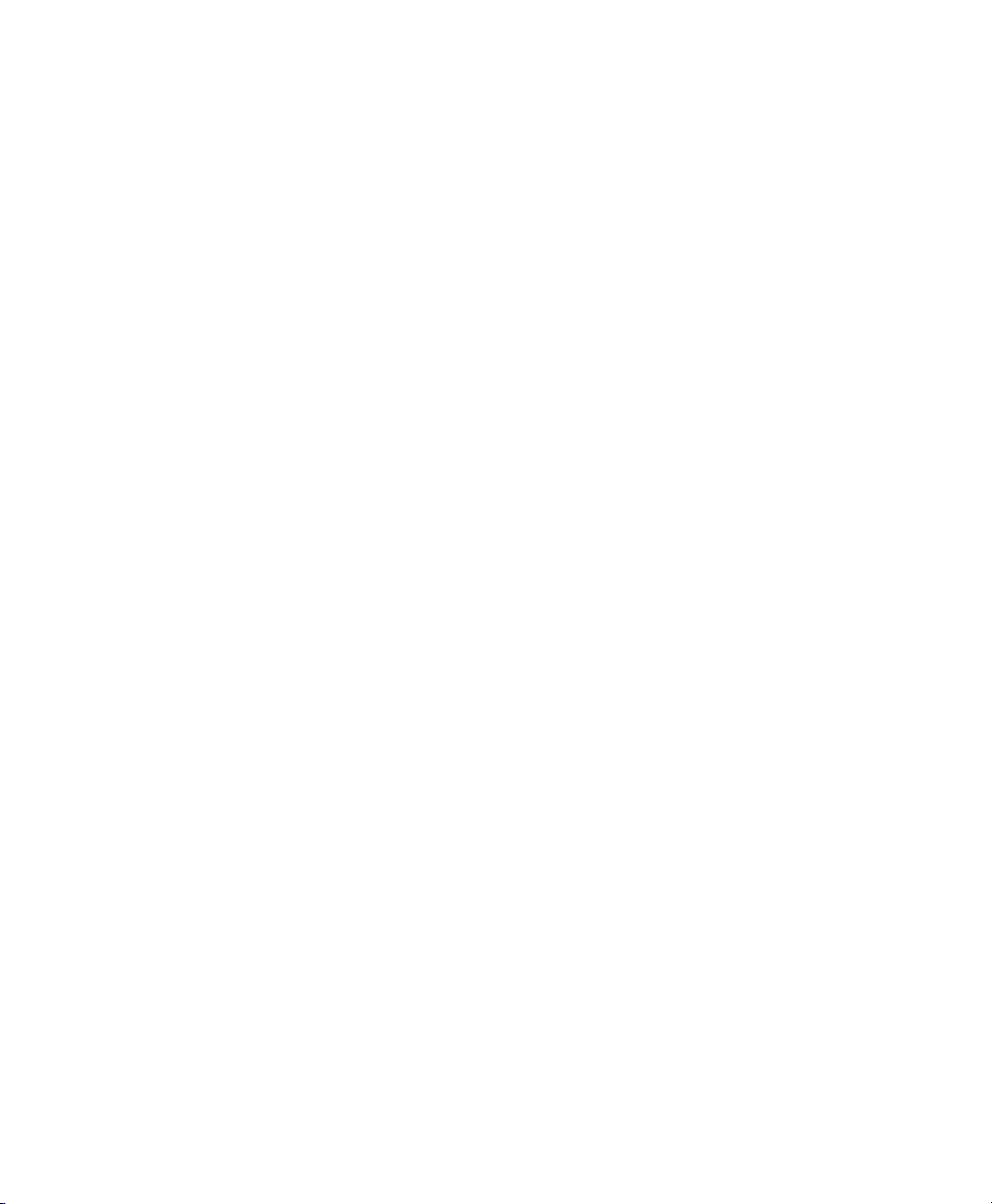
Chapter 14. DigiBase . . . . . . . . . . . . . . . . . . . . . . . . . . . . . . . . . . . . . . . . . . . . . . . . . . . . . . . . 261
Eléments DigiBase . . . . . . . . . . . . . . . . . . . . . . . . . . . . . . . . . . . . . . . . . . . . . . . . . . . . . 262
Volumes Performance et Transfer . . . . . . . . . . . . . . . . . . . . . . . . . . . . . . . . . . . . . . . . . . . 266
Base de données Digidesign. . . . . . . . . . . . . . . . . . . . . . . . . . . . . . . . . . . . . . . . . . . . . . . 267
Fenêtres et outils des navigateurs. . . . . . . . . . . . . . . . . . . . . . . . . . . . . . . . . . . . . . . . . . . 269
Indexation des bases de données DigiBase . . . . . . . . . . . . . . . . . . . . . . . . . . . . . . . . . . . . 273
Menu de navigation. . . . . . . . . . . . . . . . . . . . . . . . . . . . . . . . . . . . . . . . . . . . . . . . . . . . . 275
Volets et options d'affichage des navigateurs. . . . . . . . . . . . . . . . . . . . . . . . . . . . . . . . . . . 278
Données des colonnes . . . . . . . . . . . . . . . . . . . . . . . . . . . . . . . . . . . . . . . . . . . . . . . . . . . 280
Sélection d'éléments . . . . . . . . . . . . . . . . . . . . . . . . . . . . . . . . . . . . . . . . . . . . . . . . . . . . 284
Déplacement, copie, duplication et effacement des éléments . . . . . . . . . . . . . . . . . . . . . . . 284
Recherche d'éléments . . . . . . . . . . . . . . . . . . . . . . . . . . . . . . . . . . . . . . . . . . . . . . . . . . . 286
Formes d'onde . . . . . . . . . . . . . . . . . . . . . . . . . . . . . . . . . . . . . . . . . . . . . . . . . . . . . . . . 291
Analyse Elastic Audio. . . . . . . . . . . . . . . . . . . . . . . . . . . . . . . . . . . . . . . . . . . . . . . . . . . . 292
Aperçu des données audio dans DigiBase . . . . . . . . . . . . . . . . . . . . . . . . . . . . . . . . . . . . . 293
Création et rétablissement de liens de fichiers . . . . . . . . . . . . . . . . . . . . . . . . . . . . . . . . . . 298
Fenêtre Relink . . . . . . . . . . . . . . . . . . . . . . . . . . . . . . . . . . . . . . . . . . . . . . . . . . . . . . . . 302
Navigateur de l'espace de travail . . . . . . . . . . . . . . . . . . . . . . . . . . . . . . . . . . . . . . . . . . . 307
Navigateur de projet . . . . . . . . . . . . . . . . . . . . . . . . . . . . . . . . . . . . . . . . . . . . . . . . . . . . 311
Catalogues DigiBase Pro . . . . . . . . . . . . . . . . . . . . . . . . . . . . . . . . . . . . . . . . . . . . . . . . . 313
Fenêtre de tâches . . . . . . . . . . . . . . . . . . . . . . . . . . . . . . . . . . . . . . . . . . . . . . . . . . . . . . 318
Chapter 15. importation et exportation de données de session . . . . . . . . . . . . . . . . . . . . . . 323
Importation et exportation de données de session . . . . . . . . . . . . . . . . . . . . . . . . . . . . . . . 323
Conversion des données audio lors de l'importation . . . . . . . . . . . . . . . . . . . . . . . . . . . . . . 324
Options et préférences d'importation . . . . . . . . . . . . . . . . . . . . . . . . . . . . . . . . . . . . . . . . 327
Importation de fichiers par glisser-déposer . . . . . . . . . . . . . . . . . . . . . . . . . . . . . . . . . . . . 330
Importation de fichiers et de régions audio à l'aide de la commande Import Audio . . . . . . . . 334
Importation de données audio depuis des CD audio . . . . . . . . . . . . . . . . . . . . . . . . . . . . . . 336
Importation de fichiers ACID et REX . . . . . . . . . . . . . . . . . . . . . . . . . . . . . . . . . . . . . . . . . 337
Importation de fichier audio multicanaux à partir d'un appareil d'enregistrement portable . . . 339
Exportation de données audio . . . . . . . . . . . . . . . . . . . . . . . . . . . . . . . . . . . . . . . . . . . . . 339
Importation de données de session. . . . . . . . . . . . . . . . . . . . . . . . . . . . . . . . . . . . . . . . . . 342
Importation de séquences AAF et OMF . . . . . . . . . . . . . . . . . . . . . . . . . . . . . . . . . . . . . . . 352
Exportation de pistes Pro Tools en tant que séquences AAF ou OMFI . . . . . . . . . . . . . . . . . . 352
Exportation de sessions en tant que texte . . . . . . . . . . . . . . . . . . . . . . . . . . . . . . . . . . . . . 352
Envoi de fichiers via DigiDelivery. . . . . . . . . . . . . . . . . . . . . . . . . . . . . . . . . . . . . . . . . . . . 355
Importation de fichiers MIDI . . . . . . . . . . . . . . . . . . . . . . . . . . . . . . . . . . . . . . . . . . . . . . . 356
Exportation de fichiers MIDI . . . . . . . . . . . . . . . . . . . . . . . . . . . . . . . . . . . . . . . . . . . . . . . 358
Exportation de fichiers Sibelius. . . . . . . . . . . . . . . . . . . . . . . . . . . . . . . . . . . . . . . . . . . . . 360
Importation et exportation de fichiers de groupe de régions . . . . . . . . . . . . . . . . . . . . . . . . 360
Contents vii
Page 8
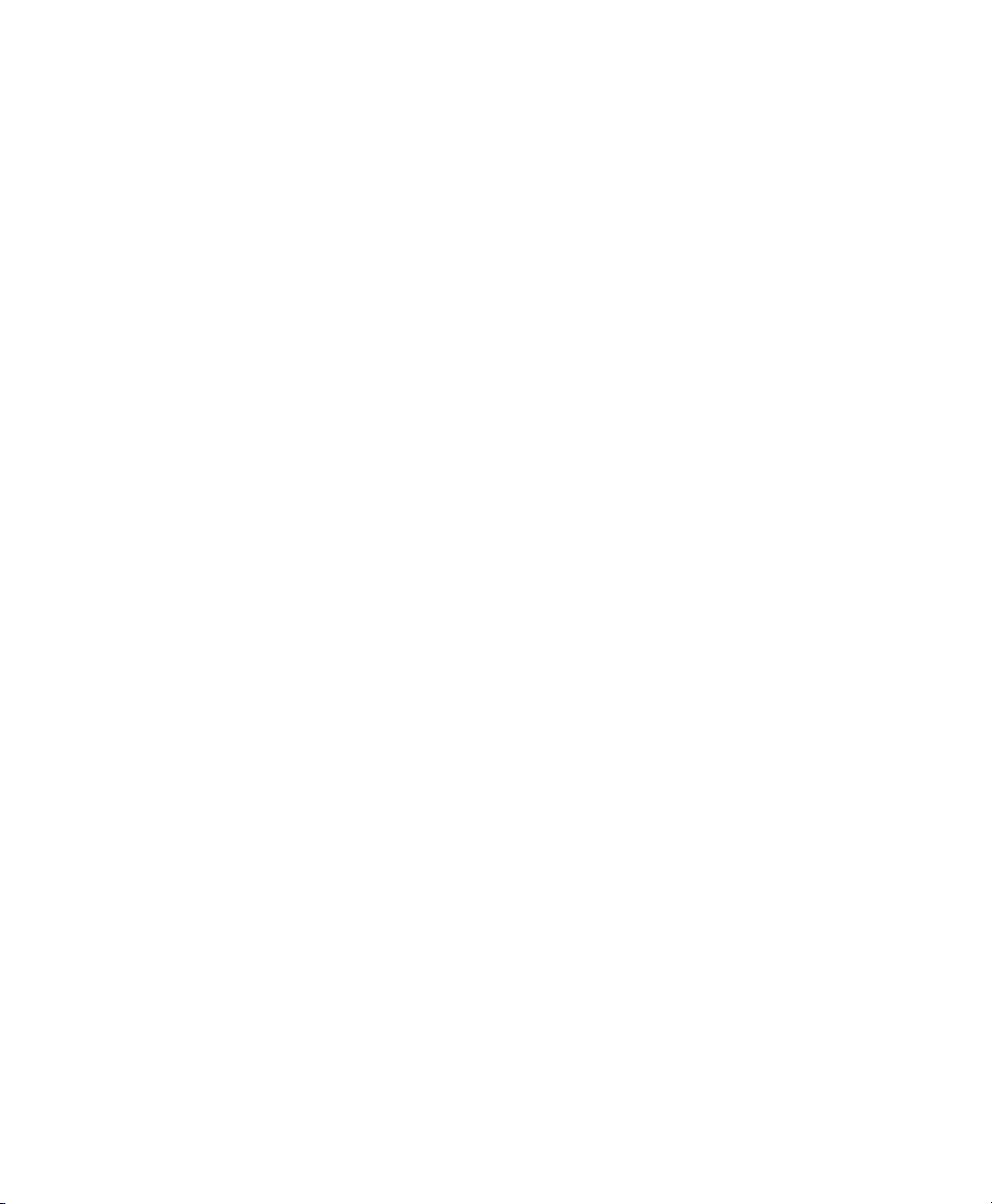
Chapter 16. gestion des fichiers et des sessions et compatibilité . . . . . . . . . . . . . . . . . . . 365
Gestion des fichiers audio . . . . . . . . . . . . . . . . . . . . . . . . . . . . . . . . . . . . . . . . . . . . . . . . 366
Compatibilité avec les fichiers WAV . . . . . . . . . . . . . . . . . . . . . . . . . . . . . . . . . . . . . . . . . 368
Partage des sessions créées sur différentes plates-formes . . . . . . . . . . . . . . . . . . . . . . . . . 369
Partage de sessions créées sur des systèmes Pro Tools différents . . . . . . . . . . . . . . . . . . . 373
Partage de sessions créées sur des versions logicielles différentes de Pro Tools. . . . . . . . . . 375
Compatibilité linguistique . . . . . . . . . . . . . . . . . . . . . . . . . . . . . . . . . . . . . . . . . . . . . . . . 382
Part IV Lecture et enregistrement
Chapter 17. Lecture des données de la piste . . . . . . . . . . . . . . . . . . . . . . . . . . . . . . . . . . . . 387
Lecture des pistes . . . . . . . . . . . . . . . . . . . . . . . . . . . . . . . . . . . . . . . . . . . . . . . . . . . . . 387
Position de lecture . . . . . . . . . . . . . . . . . . . . . . . . . . . . . . . . . . . . . . . . . . . . . . . . . . . . . 389
Définition de la position de lecture. . . . . . . . . . . . . . . . . . . . . . . . . . . . . . . . . . . . . . . . . . 391
Options de défilement . . . . . . . . . . . . . . . . . . . . . . . . . . . . . . . . . . . . . . . . . . . . . . . . . . 396
Lecture des sélections . . . . . . . . . . . . . . . . . . . . . . . . . . . . . . . . . . . . . . . . . . . . . . . . . . 398
Lecture des sélections d'édition et de timeline avec la tête de lecture . . . . . . . . . . . . . . . . . 400
Modes de lecture . . . . . . . . . . . . . . . . . . . . . . . . . . . . . . . . . . . . . . . . . . . . . . . . . . . . . . 401
MIDI Beat Clock . . . . . . . . . . . . . . . . . . . . . . . . . . . . . . . . . . . . . . . . . . . . . . . . . . . . . . . 406
Chapter 18. Configuration de l'enregistrement . . . . . . . . . . . . . . . . . . . . . . . . . . . . . . . . . . . 411
Présentation de la configuration de l'enregistrement . . . . . . . . . . . . . . . . . . . . . . . . . . . . . 411
Configuration de l'interface matérielle d'E/S Pro Tools pour l'enregistrement . . . . . . . . . . . . 412
Branchement d'une source sonore. . . . . . . . . . . . . . . . . . . . . . . . . . . . . . . . . . . . . . . . . . 414
Allocation d'espace sur le disque dur pour l'enregistrement . . . . . . . . . . . . . . . . . . . . . . . . 414
Enregistrement avec le métronome . . . . . . . . . . . . . . . . . . . . . . . . . . . . . . . . . . . . . . . . . 415
Réglage de la métrique et du tempo de la session . . . . . . . . . . . . . . . . . . . . . . . . . . . . . . 418
Modes d'enregistrement . . . . . . . . . . . . . . . . . . . . . . . . . . . . . . . . . . . . . . . . . . . . . . . . . 421
Configuration des noms par défaut des fichiers et des régions audio. . . . . . . . . . . . . . . . . . 425
Affectation d'une interface matérielle d'E/S à une piste. . . . . . . . . . . . . . . . . . . . . . . . . . . 426
Activation des pistes à l'enregistrement . . . . . . . . . . . . . . . . . . . . . . . . . . . . . . . . . . . . . . 428
Enregistrement avec plusieurs disques durs . . . . . . . . . . . . . . . . . . . . . . . . . . . . . . . . . . . 430
Sélection d'un mode d'écoute des signaux d'entrée d'enregistrement . . . . . . . . . . . . . . . . . 433
Définition de niveaux d'écoute en enregistrement et en lecture . . . . . . . . . . . . . . . . . . . . . 435
Réduction de la latence d'écoute . . . . . . . . . . . . . . . . . . . . . . . . . . . . . . . . . . . . . . . . . . . 436
Getting Started with HDviii
Page 9
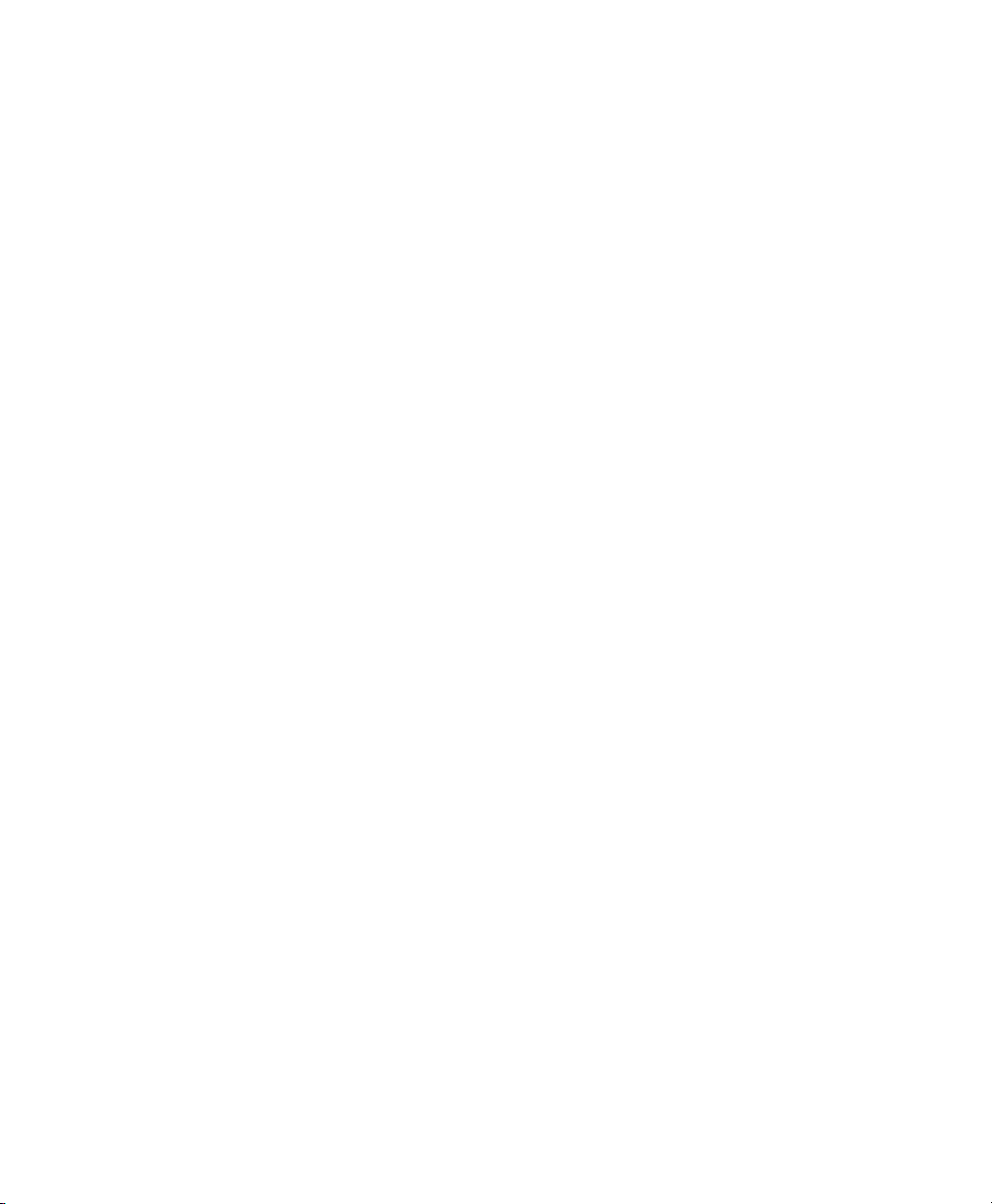
Chapter 19. Enregistrement audio. . . . . . . . . . . . . . . . . . . . . . . . . . . . . . . . . . . . . . . . . . . . . . 439
Enregistrement d'une piste audio . . . . . . . . . . . . . . . . . . . . . . . . . . . . . . . . . . . . . . . . . . . 439
Raccourcis pour l'enregistrement . . . . . . . . . . . . . . . . . . . . . . . . . . . . . . . . . . . . . . . . . . . 442
Mode Prime for Record . . . . . . . . . . . . . . . . . . . . . . . . . . . . . . . . . . . . . . . . . . . . . . . . . . 443
Spécification de points d'enregistrement fractionné et de boucle. . . . . . . . . . . . . . . . . . . . . 443
Enregistrement audio fractionné sur une plage spécifiée. . . . . . . . . . . . . . . . . . . . . . . . . . . 449
Enregistrement de prises supplémentaires . . . . . . . . . . . . . . . . . . . . . . . . . . . . . . . . . . . . 451
Enregistrement audio en boucle . . . . . . . . . . . . . . . . . . . . . . . . . . . . . . . . . . . . . . . . . . . . 454
Prises secondaires . . . . . . . . . . . . . . . . . . . . . . . . . . . . . . . . . . . . . . . . . . . . . . . . . . . . . 456
Enregistrement à partir d'une source numérique . . . . . . . . . . . . . . . . . . . . . . . . . . . . . . . . 460
Enregistrement à demi-vitesse . . . . . . . . . . . . . . . . . . . . . . . . . . . . . . . . . . . . . . . . . . . . . 462
Chapter 20. Enregistrement MIDI . . . . . . . . . . . . . . . . . . . . . . . . . . . . . . . . . . . . . . . . . . . . . . 463
Enregistrement à partir de périphériques MIDI . . . . . . . . . . . . . . . . . . . . . . . . . . . . . . . . . . 463
Activation des périphériques d'entrée . . . . . . . . . . . . . . . . . . . . . . . . . . . . . . . . . . . . . . . . 464
MIDI Thru . . . . . . . . . . . . . . . . . . . . . . . . . . . . . . . . . . . . . . . . . . . . . . . . . . . . . . . . . . . . 465
Filtre d'entrée MIDI . . . . . . . . . . . . . . . . . . . . . . . . . . . . . . . . . . . . . . . . . . . . . . . . . . . . . 466
Input Quantize . . . . . . . . . . . . . . . . . . . . . . . . . . . . . . . . . . . . . . . . . . . . . . . . . . . . . . . . 467
Attendre la note . . . . . . . . . . . . . . . . . . . . . . . . . . . . . . . . . . . . . . . . . . . . . . . . . . . . . . . 467
Mode de fusion/remplacement MIDI . . . . . . . . . . . . . . . . . . . . . . . . . . . . . . . . . . . . . . . . . 468
Configuration de pistes MIDI ou de pistes d'instrument pour l'enregistrement . . . . . . . . . . . . 468
Enregistrement de pistes MIDI et d'instrument. . . . . . . . . . . . . . . . . . . . . . . . . . . . . . . . . . 470
Enregistrement fractionné MIDI sur une plage spécifiée . . . . . . . . . . . . . . . . . . . . . . . . . . . 473
Enregistrement MIDI en boucle. . . . . . . . . . . . . . . . . . . . . . . . . . . . . . . . . . . . . . . . . . . . . 476
Option MIDI Step Input . . . . . . . . . . . . . . . . . . . . . . . . . . . . . . . . . . . . . . . . . . . . . . . . . . 479
Enregistrement de données System Exclusive . . . . . . . . . . . . . . . . . . . . . . . . . . . . . . . . . . 479
Enregistrement de données audio à partir d'un instrument MIDI . . . . . . . . . . . . . . . . . . . . . 481
Chapter 21. Modes d'enregistrement fractionné . . . . . . . . . . . . . . . . . . . . . . . . . . . . . . . . . . 483
Introduction . . . . . . . . . . . . . . . . . . . . . . . . . . . . . . . . . . . . . . . . . . . . . . . . . . . . . . . . . . 483
Instructions d'enregistrement fractionné relatives au système, à la session et à la piste . . . . 484
Enregistrement audio QuickPunch . . . . . . . . . . . . . . . . . . . . . . . . . . . . . . . . . . . . . . . . . . 490
Enregistrement audio TrackPunch. . . . . . . . . . . . . . . . . . . . . . . . . . . . . . . . . . . . . . . . . . . 492
Enregistrement audio DestructivePunch . . . . . . . . . . . . . . . . . . . . . . . . . . . . . . . . . . . . . . 497
Exemples de procédures TrackPunch et DestructivePunch . . . . . . . . . . . . . . . . . . . . . . . . . 502
Contents ix
Page 10
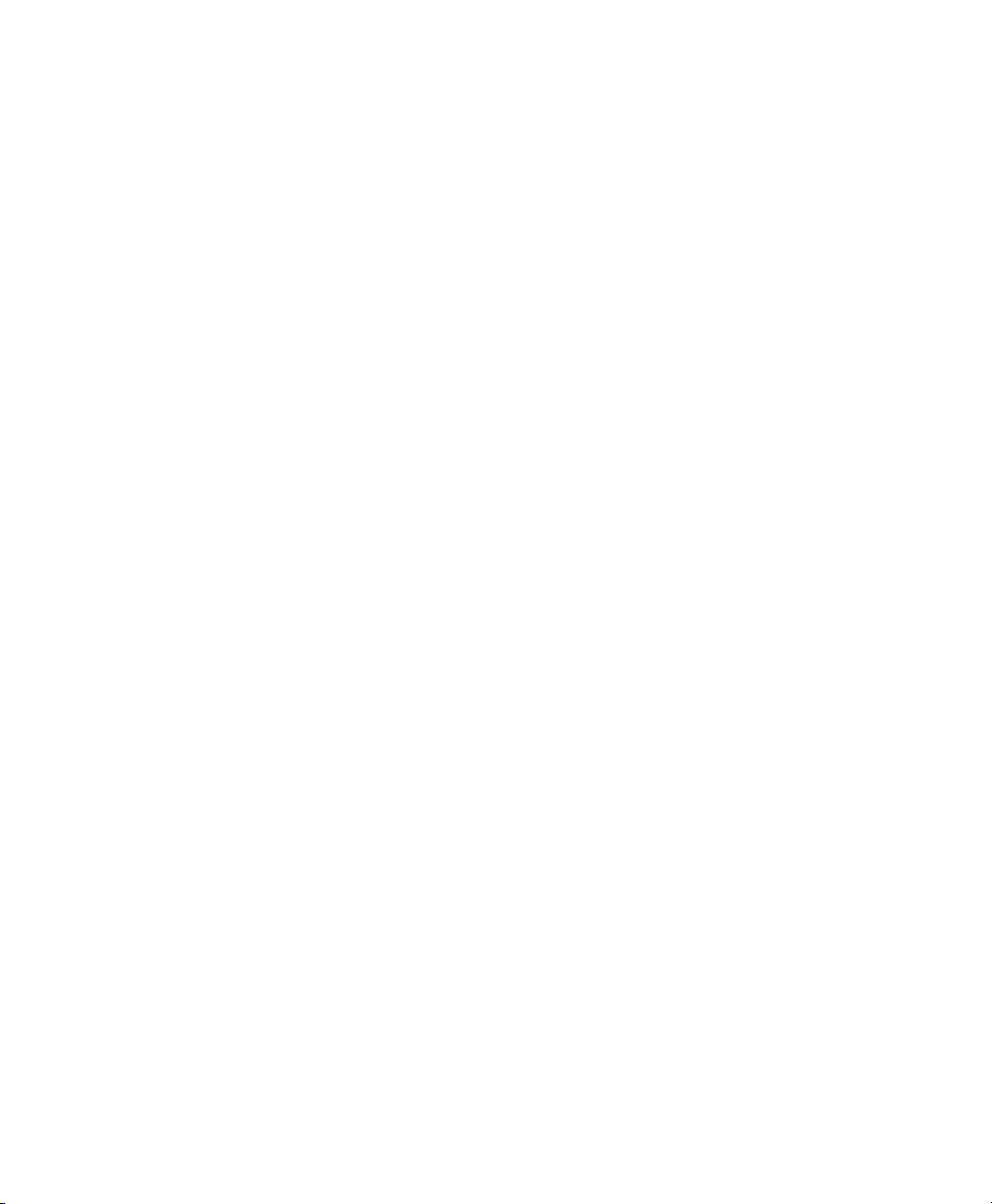
Part V Edition
Chapter 22. Notions de base d'édition. . . . . . . . . . . . . . . . . . . . . . . . . . . . . . . . . . . . . . . . . . 509
Edition dans Pro Tools . . . . . . . . . . . . . . . . . . . . . . . . . . . . . . . . . . . . . . . . . . . . . . . . . . 509
Données de la piste . . . . . . . . . . . . . . . . . . . . . . . . . . . . . . . . . . . . . . . . . . . . . . . . . . . . 510
Régions audio et formes d'onde . . . . . . . . . . . . . . . . . . . . . . . . . . . . . . . . . . . . . . . . . . . 512
Régions MIDI et données MIDI. . . . . . . . . . . . . . . . . . . . . . . . . . . . . . . . . . . . . . . . . . . . . 516
Attribution d'un nom à une région . . . . . . . . . . . . . . . . . . . . . . . . . . . . . . . . . . . . . . . . . . 520
Affichage des noms et positions temporelles des régions et d'autres données . . . . . . . . . . . 521
Multiples niveaux d'annulation. . . . . . . . . . . . . . . . . . . . . . . . . . . . . . . . . . . . . . . . . . . . . 522
Commandes d'édition de base . . . . . . . . . . . . . . . . . . . . . . . . . . . . . . . . . . . . . . . . . . . . 524
Edition sur plusieurs pistes . . . . . . . . . . . . . . . . . . . . . . . . . . . . . . . . . . . . . . . . . . . . . . . 529
Chapter 23. Modes et outils d'édition . . . . . . . . . . . . . . . . . . . . . . . . . . . . . . . . . . . . . . . . . . 531
Modes d'édition . . . . . . . . . . . . . . . . . . . . . . . . . . . . . . . . . . . . . . . . . . . . . . . . . . . . . . . 531
Outils d'édition. . . . . . . . . . . . . . . . . . . . . . . . . . . . . . . . . . . . . . . . . . . . . . . . . . . . . . . . 535
Utilisation des outils de zoom . . . . . . . . . . . . . . . . . . . . . . . . . . . . . . . . . . . . . . . . . . . . . 536
Utilisation des outils de trimming. . . . . . . . . . . . . . . . . . . . . . . . . . . . . . . . . . . . . . . . . . . 547
Utilisation du sélecteur . . . . . . . . . . . . . . . . . . . . . . . . . . . . . . . . . . . . . . . . . . . . . . . . . . 554
Utilisation des outils d'accrochage . . . . . . . . . . . . . . . . . . . . . . . . . . . . . . . . . . . . . . . . . . 555
Utilisation de l'outil Smart . . . . . . . . . . . . . . . . . . . . . . . . . . . . . . . . . . . . . . . . . . . . . . . . 555
Utilisation de l'outil de scrubbing . . . . . . . . . . . . . . . . . . . . . . . . . . . . . . . . . . . . . . . . . . . 558
Clavier numérique réglé sur Shuttle . . . . . . . . . . . . . . . . . . . . . . . . . . . . . . . . . . . . . . . . . 561
Utilisation du crayon . . . . . . . . . . . . . . . . . . . . . . . . . . . . . . . . . . . . . . . . . . . . . . . . . . . . 562
Chapter 24. Sélections . . . . . . . . . . . . . . . . . . . . . . . . . . . . . . . . . . . . . . . . . . . . . . . . . . . . . . 565
Activation ou désactivation de la liaison des sélections d'édition et de timeline . . . . . . . . . . 565
Activation ou désactivation de la liaison des sélections d'édition et de piste . . . . . . . . . . . . 567
Sélection des données de la piste . . . . . . . . . . . . . . . . . . . . . . . . . . . . . . . . . . . . . . . . . . 567
Sélections de timeline . . . . . . . . . . . . . . . . . . . . . . . . . . . . . . . . . . . . . . . . . . . . . . . . . . 578
Défilement automatique des pistes dans les fenêtres Mix et Edit . . . . . . . . . . . . . . . . . . . . 582
Vue Universe . . . . . . . . . . . . . . . . . . . . . . . . . . . . . . . . . . . . . . . . . . . . . . . . . . . . . . . . . 583
Navigation dans la session Pro Tools . . . . . . . . . . . . . . . . . . . . . . . . . . . . . . . . . . . . . . . . 586
Getting Started with HDx
Page 11
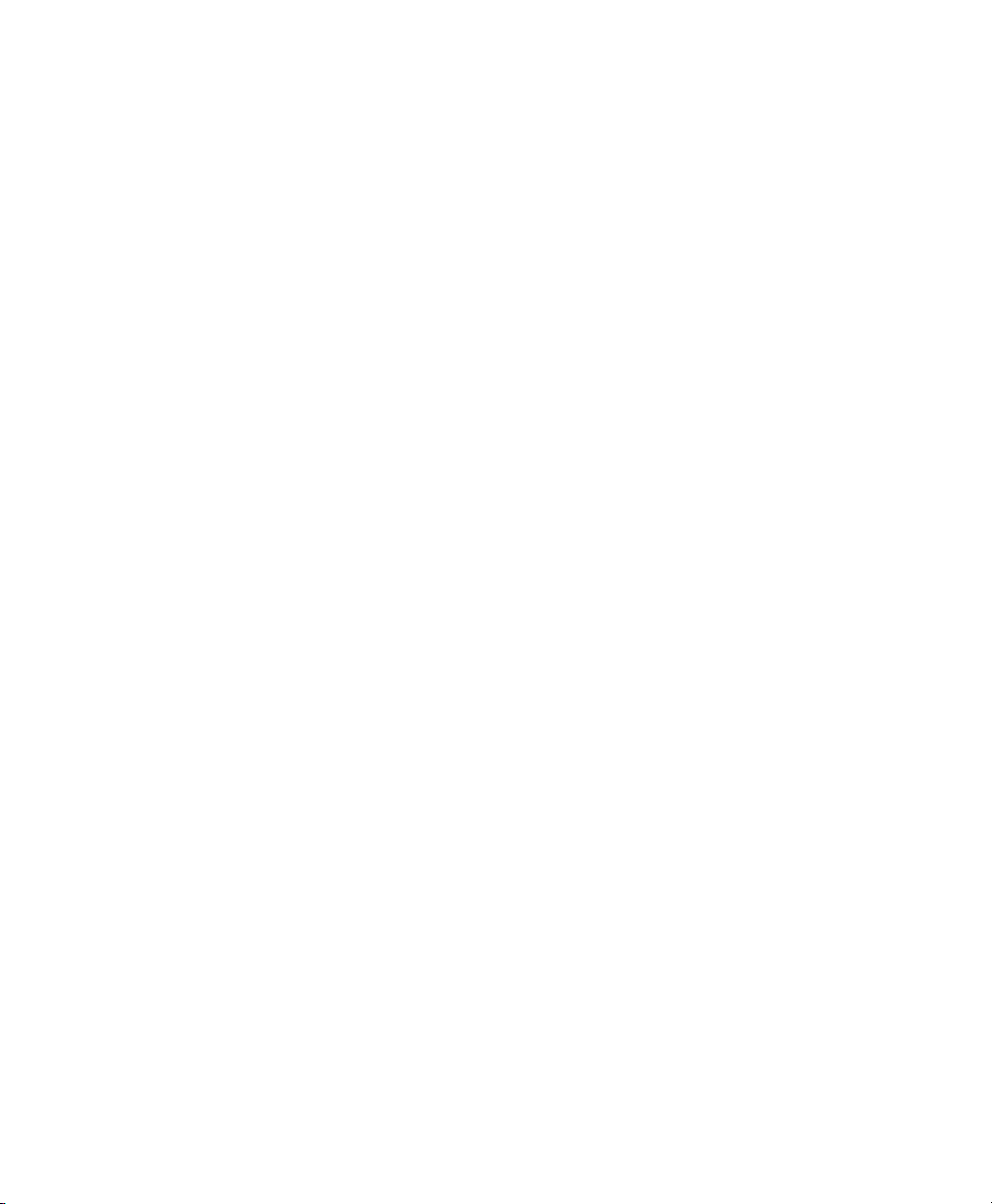
Chapter 25. Editions des régions et des sélections. . . . . . . . . . . . . . . . . . . . . . . . . . . . . . . . 589
Création de régions . . . . . . . . . . . . . . . . . . . . . . . . . . . . . . . . . . . . . . . . . . . . . . . . . . . . . 589
Réunion de divisions de région . . . . . . . . . . . . . . . . . . . . . . . . . . . . . . . . . . . . . . . . . . . . . 594
Rognage de régions. . . . . . . . . . . . . . . . . . . . . . . . . . . . . . . . . . . . . . . . . . . . . . . . . . . . . 595
Déplacement de régions par incrément . . . . . . . . . . . . . . . . . . . . . . . . . . . . . . . . . . . . . . . 598
Quantification des régions sur la grille. . . . . . . . . . . . . . . . . . . . . . . . . . . . . . . . . . . . . . . . 600
Edition de pistes stéréo et multicanaux . . . . . . . . . . . . . . . . . . . . . . . . . . . . . . . . . . . . . . . 601
Commande de consolidation . . . . . . . . . . . . . . . . . . . . . . . . . . . . . . . . . . . . . . . . . . . . . . 602
Compactage d'un fichier audio . . . . . . . . . . . . . . . . . . . . . . . . . . . . . . . . . . . . . . . . . . . . . 603
Traitement audio avec les plug-in AudioSuite. . . . . . . . . . . . . . . . . . . . . . . . . . . . . . . . . . . 604
Edition TCE et sélection de timeline . . . . . . . . . . . . . . . . . . . . . . . . . . . . . . . . . . . . . . . . . 604
Notation des régions . . . . . . . . . . . . . . . . . . . . . . . . . . . . . . . . . . . . . . . . . . . . . . . . . . . . 605
Chapter 26. Fondus et crossfades. . . . . . . . . . . . . . . . . . . . . . . . . . . . . . . . . . . . . . . . . . . . . . 607
Utilisation des fondus . . . . . . . . . . . . . . . . . . . . . . . . . . . . . . . . . . . . . . . . . . . . . . . . . . . 607
Boîte de dialogue Fades. . . . . . . . . . . . . . . . . . . . . . . . . . . . . . . . . . . . . . . . . . . . . . . . . . 609
Création de fondus aux débuts et aux fins des régions . . . . . . . . . . . . . . . . . . . . . . . . . . . . 616
Création d'un crossfade . . . . . . . . . . . . . . . . . . . . . . . . . . . . . . . . . . . . . . . . . . . . . . . . . . 618
Utilisation des fondus automatiques . . . . . . . . . . . . . . . . . . . . . . . . . . . . . . . . . . . . . . . . . 620
Création de fondus et de crossfades groupés . . . . . . . . . . . . . . . . . . . . . . . . . . . . . . . . . . . 621
Déplacement et déplacement par incrément des fondus et des crossfades . . . . . . . . . . . . . 622
Séparation de régions incluant des fondus ou des crossfades . . . . . . . . . . . . . . . . . . . . . . . 625
Rognage de régions incluant des fondus ou des crossfades. . . . . . . . . . . . . . . . . . . . . . . . . 626
Formes et limites de fondu dans une vue d'automation . . . . . . . . . . . . . . . . . . . . . . . . . . . 627
Chapter 27. Playlists . . . . . . . . . . . . . . . . . . . . . . . . . . . . . . . . . . . . . . . . . . . . . . . . . . . . . . . . 629
Utilisation des playlists . . . . . . . . . . . . . . . . . . . . . . . . . . . . . . . . . . . . . . . . . . . . . . . . . . 629
Composition de pistes . . . . . . . . . . . . . . . . . . . . . . . . . . . . . . . . . . . . . . . . . . . . . . . . . . . 632
Vue Playlists . . . . . . . . . . . . . . . . . . . . . . . . . . . . . . . . . . . . . . . . . . . . . . . . . . . . . . . . . . 635
Régions secondaires correspondantes . . . . . . . . . . . . . . . . . . . . . . . . . . . . . . . . . . . . . . . . 642
Sélection de prises secondaires sur des pistes. . . . . . . . . . . . . . . . . . . . . . . . . . . . . . . . . . 644
Option Automatically Create New Playlists When Loop Recording . . . . . . . . . . . . . . . . . . . . 645
Développement de prises secondaires sur de nouvelles playlists ou pistes . . . . . . . . . . . . . . 646
Développement de canaux secondaires sur de nouvelles playlists ou pistes . . . . . . . . . . . . . 647
Contents xi
Page 12
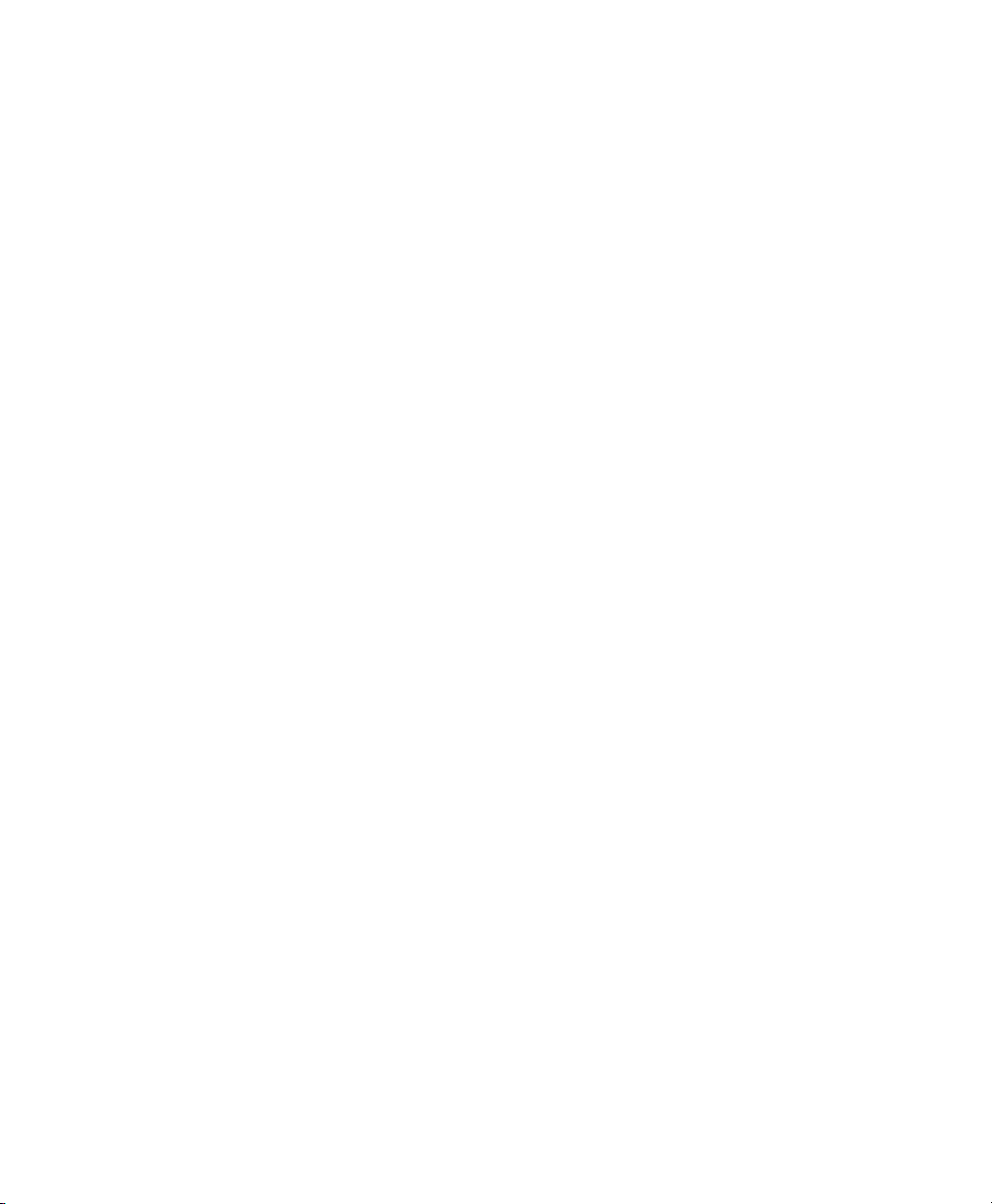
Chapter 28. Beat Detective . . . . . . . . . . . . . . . . . . . . . . . . . . . . . . . . . . . . . . . . . . . . . . . . . . 651
Configuration d'utilisation du Beat Detective . . . . . . . . . . . . . . . . . . . . . . . . . . . . . . . . . . . 653
Fenêtre Beat Detective . . . . . . . . . . . . . . . . . . . . . . . . . . . . . . . . . . . . . . . . . . . . . . . . . . 654
Modes du Beat Detective . . . . . . . . . . . . . . . . . . . . . . . . . . . . . . . . . . . . . . . . . . . . . . . . 654
Définition d'une sélection pour Beat Detective . . . . . . . . . . . . . . . . . . . . . . . . . . . . . . . . . 655
Analyse Beat Detective . . . . . . . . . . . . . . . . . . . . . . . . . . . . . . . . . . . . . . . . . . . . . . . . . . 657
Calcul du tempo avec Beat Detective . . . . . . . . . . . . . . . . . . . . . . . . . . . . . . . . . . . . . . . . 658
Création de beat triggers. . . . . . . . . . . . . . . . . . . . . . . . . . . . . . . . . . . . . . . . . . . . . . . . . 658
Création de marqueurs Bar|Beat avec Beat Detective . . . . . . . . . . . . . . . . . . . . . . . . . . . . 664
Modèles DigiGroove . . . . . . . . . . . . . . . . . . . . . . . . . . . . . . . . . . . . . . . . . . . . . . . . . . . . 665
Séparation des régions avec Beat Detective . . . . . . . . . . . . . . . . . . . . . . . . . . . . . . . . . . . 668
Conformation de régions avec Beat Detective . . . . . . . . . . . . . . . . . . . . . . . . . . . . . . . . . . 670
Edit Smoothing . . . . . . . . . . . . . . . . . . . . . . . . . . . . . . . . . . . . . . . . . . . . . . . . . . . . . . . 673
Mode Detection (Normal) et Collection . . . . . . . . . . . . . . . . . . . . . . . . . . . . . . . . . . . . . . . 675
Part VI MIDI
Chapter 29. Edition MIDI. . . . . . . . . . . . . . . . . . . . . . . . . . . . . . . . . . . . . . . . . . . . . . . . . . . . . 681
Options d'édition MIDI . . . . . . . . . . . . . . . . . . . . . . . . . . . . . . . . . . . . . . . . . . . . . . . . . . 681
Définition de la valeur de grille . . . . . . . . . . . . . . . . . . . . . . . . . . . . . . . . . . . . . . . . . . . . 683
Crayon . . . . . . . . . . . . . . . . . . . . . . . . . . . . . . . . . . . . . . . . . . . . . . . . . . . . . . . . . . . . . 684
Insertion de notes MIDI . . . . . . . . . . . . . . . . . . . . . . . . . . . . . . . . . . . . . . . . . . . . . . . . . . 686
Edition manuelle des notes MIDI . . . . . . . . . . . . . . . . . . . . . . . . . . . . . . . . . . . . . . . . . . . 689
Utilisation de l'outil main . . . . . . . . . . . . . . . . . . . . . . . . . . . . . . . . . . . . . . . . . . . . . . . . 691
Fonction de compression/extension temporelle pour les régions MIDI . . . . . . . . . . . . . . . . . 699
Evénements de contrôleur continu . . . . . . . . . . . . . . . . . . . . . . . . . . . . . . . . . . . . . . . . . . 700
Sélection de patch (changements de programme et de banque). . . . . . . . . . . . . . . . . . . . . 704
Evénements System Exclusive . . . . . . . . . . . . . . . . . . . . . . . . . . . . . . . . . . . . . . . . . . . . . 709
Poursuite de note et de contrôleur . . . . . . . . . . . . . . . . . . . . . . . . . . . . . . . . . . . . . . . . . . 710
Décalage des pistes MIDI . . . . . . . . . . . . . . . . . . . . . . . . . . . . . . . . . . . . . . . . . . . . . . . . 712
Notes coincées. . . . . . . . . . . . . . . . . . . . . . . . . . . . . . . . . . . . . . . . . . . . . . . . . . . . . . . . 714
Remove Duplicate Notes. . . . . . . . . . . . . . . . . . . . . . . . . . . . . . . . . . . . . . . . . . . . . . . . . 714
Propriétés MIDI en temps réel . . . . . . . . . . . . . . . . . . . . . . . . . . . . . . . . . . . . . . . . . . . . . 714
Chapter 30. Editeurs MIDI. . . . . . . . . . . . . . . . . . . . . . . . . . . . . . . . . . . . . . . . . . . . . . . . . . . . 723
Barre d'outils de la fenêtre de l'éditeur MIDI. . . . . . . . . . . . . . . . . . . . . . . . . . . . . . . . . . . 725
Commandes de zoom de l'éditeur MIDI . . . . . . . . . . . . . . . . . . . . . . . . . . . . . . . . . . . . . . 731
Liste des pistes . . . . . . . . . . . . . . . . . . . . . . . . . . . . . . . . . . . . . . . . . . . . . . . . . . . . . . . 732
Liste de groupes. . . . . . . . . . . . . . . . . . . . . . . . . . . . . . . . . . . . . . . . . . . . . . . . . . . . . . . 735
Règles temporelles et de chef d'orchestre . . . . . . . . . . . . . . . . . . . . . . . . . . . . . . . . . . . . 735
Vue superposée des notes. . . . . . . . . . . . . . . . . . . . . . . . . . . . . . . . . . . . . . . . . . . . . . . . 736
Vue Notation . . . . . . . . . . . . . . . . . . . . . . . . . . . . . . . . . . . . . . . . . . . . . . . . . . . . . . . . . 742
Lignes de vélocité, du contrôleur et d'automation . . . . . . . . . . . . . . . . . . . . . . . . . . . . . . . 745
Getting Started with HDxii
Page 13
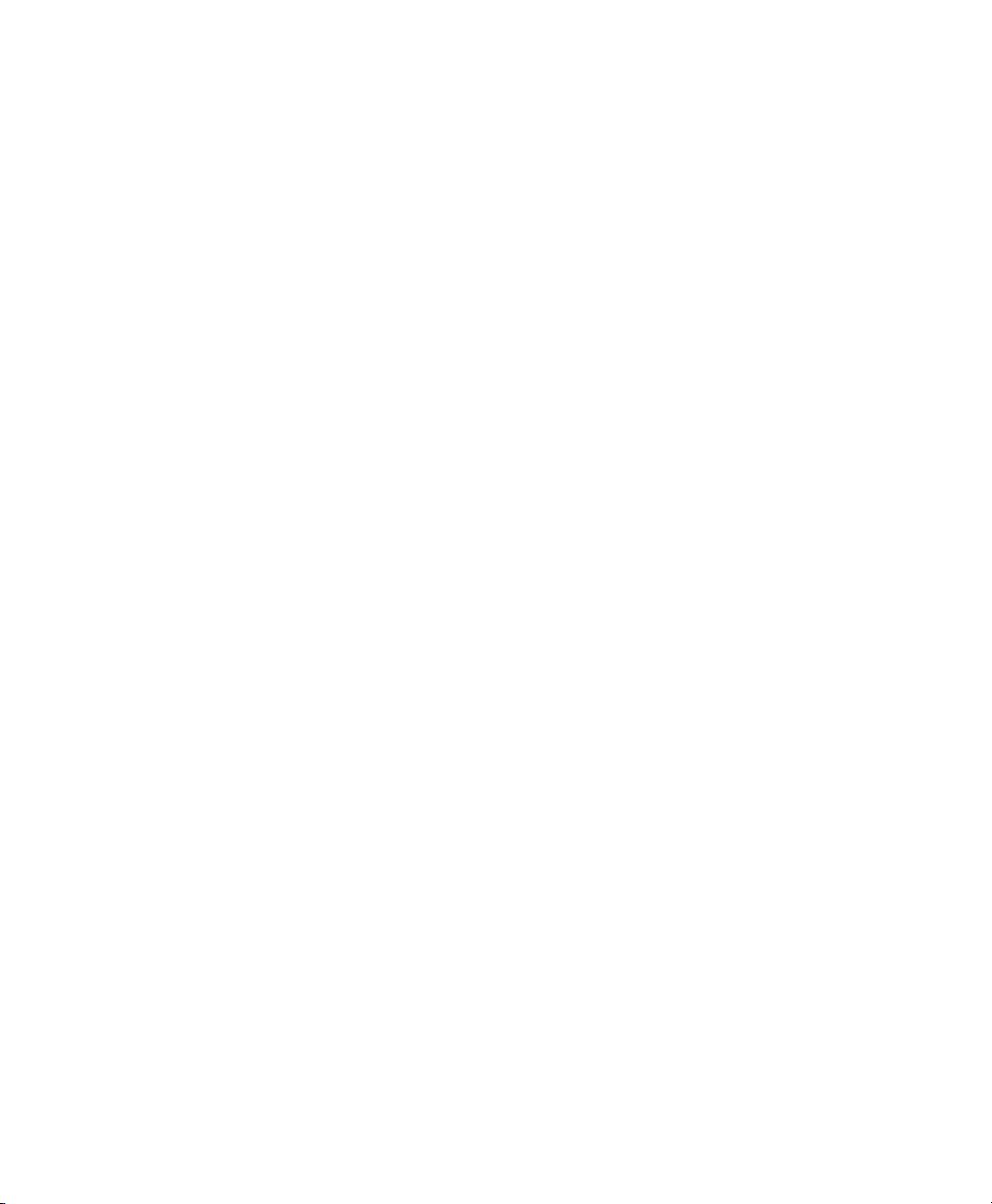
Chapter 31. Editeur Score : . . . . . . . . . . . . . . . . . . . . . . . . . . . . . . . . . . . . . . . . . . . . . . . . . . . 747
Paramètres d'affichage de la notation sur les pistes. . . . . . . . . . . . . . . . . . . . . . . . . . . . . . 758
Score Setup . . . . . . . . . . . . . . . . . . . . . . . . . . . . . . . . . . . . . . . . . . . . . . . . . . . . . . . . . . 760
Edition de notes . . . . . . . . . . . . . . . . . . . . . . . . . . . . . . . . . . . . . . . . . . . . . . . . . . . . . . . 762
Menu contextuel de l'éditeur Score . . . . . . . . . . . . . . . . . . . . . . . . . . . . . . . . . . . . . . . . . . 765
Changements de tonalité . . . . . . . . . . . . . . . . . . . . . . . . . . . . . . . . . . . . . . . . . . . . . . . . . 766
Changements de métrique . . . . . . . . . . . . . . . . . . . . . . . . . . . . . . . . . . . . . . . . . . . . . . . . 767
Symboles et diagrammes d'accord . . . . . . . . . . . . . . . . . . . . . . . . . . . . . . . . . . . . . . . . . . 768
Exportation de partitions . . . . . . . . . . . . . . . . . . . . . . . . . . . . . . . . . . . . . . . . . . . . . . . . . 769
Impression de partitions . . . . . . . . . . . . . . . . . . . . . . . . . . . . . . . . . . . . . . . . . . . . . . . . . 770
Chapter 32. Liste des événements MIDI. . . . . . . . . . . . . . . . . . . . . . . . . . . . . . . . . . . . . . . . . 771
Insertion d'événements dans la liste des événements MIDI . . . . . . . . . . . . . . . . . . . . . . . . . 775
Evénement d'édition dans la liste des événements MIDI . . . . . . . . . . . . . . . . . . . . . . . . . . . 777
Options de la liste des événements MIDI . . . . . . . . . . . . . . . . . . . . . . . . . . . . . . . . . . . . . . 780
Part VII Organisation des éléments
Chapter 33. Temps, tempo, métrique, tonalité et accords . . . . . . . . . . . . . . . . . . . . . . . . . . 783
Règles temporelles et règles de chef d'orchestre . . . . . . . . . . . . . . . . . . . . . . . . . . . . . . . . 783
Echelle temporelle principale . . . . . . . . . . . . . . . . . . . . . . . . . . . . . . . . . . . . . . . . . . . . . . 786
Synchronisation basée sur des références temporelles . . . . . . . . . . . . . . . . . . . . . . . . . . . . 788
Marqueur de début de morceau . . . . . . . . . . . . . . . . . . . . . . . . . . . . . . . . . . . . . . . . . . . . 791
Tempo . . . . . . . . . . . . . . . . . . . . . . . . . . . . . . . . . . . . . . . . . . . . . . . . . . . . . . . . . . . . . . 792
Editeur de tempo graphique . . . . . . . . . . . . . . . . . . . . . . . . . . . . . . . . . . . . . . . . . . . . . . . 799
Modification du mode d'affichage linéaire . . . . . . . . . . . . . . . . . . . . . . . . . . . . . . . . . . . . . 805
Fenêtre Tempo Operations . . . . . . . . . . . . . . . . . . . . . . . . . . . . . . . . . . . . . . . . . . . . . . . . 806
Commande Identify Beat . . . . . . . . . . . . . . . . . . . . . . . . . . . . . . . . . . . . . . . . . . . . . . . . . 813
Evénements de métrique . . . . . . . . . . . . . . . . . . . . . . . . . . . . . . . . . . . . . . . . . . . . . . . . . 817
Fenêtre Time Operations . . . . . . . . . . . . . . . . . . . . . . . . . . . . . . . . . . . . . . . . . . . . . . . . . 819
Renumérotation des mesures. . . . . . . . . . . . . . . . . . . . . . . . . . . . . . . . . . . . . . . . . . . . . . 826
Signatures de tonalité . . . . . . . . . . . . . . . . . . . . . . . . . . . . . . . . . . . . . . . . . . . . . . . . . . . 826
Symboles d'accord . . . . . . . . . . . . . . . . . . . . . . . . . . . . . . . . . . . . . . . . . . . . . . . . . . . . . 830
Chapter 34. Emplacements mémoire . . . . . . . . . . . . . . . . . . . . . . . . . . . . . . . . . . . . . . . . . . . 833
Emplacements mémoire et marqueurs . . . . . . . . . . . . . . . . . . . . . . . . . . . . . . . . . . . . . . . 833
Fenêtre Memory Locations . . . . . . . . . . . . . . . . . . . . . . . . . . . . . . . . . . . . . . . . . . . . . . . . 842
Contents xiii
Page 14
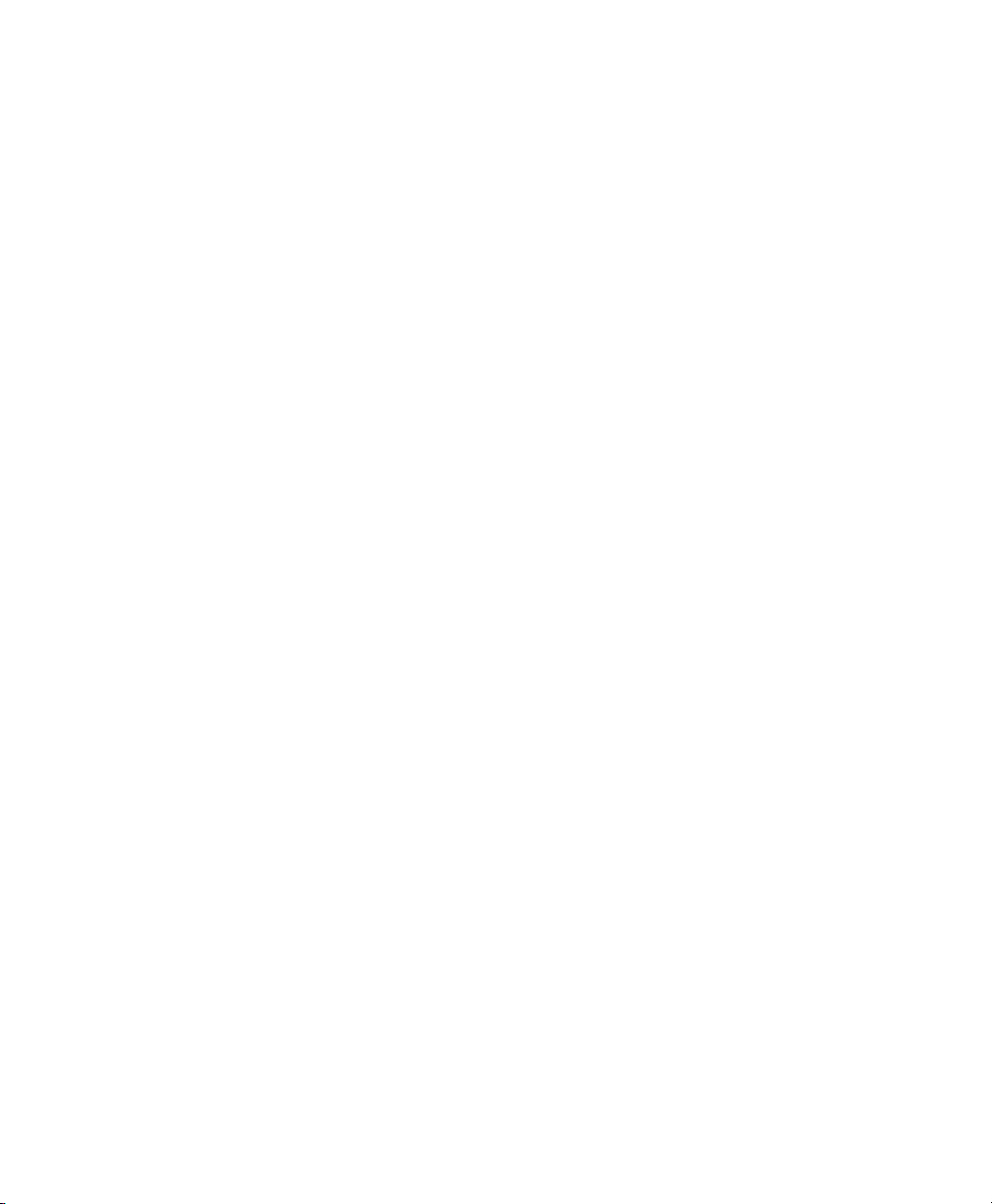
Chapter 35. Organisation des régions . . . . . . . . . . . . . . . . . . . . . . . . . . . . . . . . . . . . . . . . . . 845
Placement des régions sur les pistes . . . . . . . . . . . . . . . . . . . . . . . . . . . . . . . . . . . . . . . . 845
Remplacement des régions audio . . . . . . . . . . . . . . . . . . . . . . . . . . . . . . . . . . . . . . . . . . 856
Points de synchronisation . . . . . . . . . . . . . . . . . . . . . . . . . . . . . . . . . . . . . . . . . . . . . . . . 859
Commande Shift . . . . . . . . . . . . . . . . . . . . . . . . . . . . . . . . . . . . . . . . . . . . . . . . . . . . . . 861
Verrouillage des régions . . . . . . . . . . . . . . . . . . . . . . . . . . . . . . . . . . . . . . . . . . . . . . . . . 862
Coupure/rétablissement du son d'une région . . . . . . . . . . . . . . . . . . . . . . . . . . . . . . . . . . 864
Suppression du silence des régions . . . . . . . . . . . . . . . . . . . . . . . . . . . . . . . . . . . . . . . . . 864
Insertion de silence . . . . . . . . . . . . . . . . . . . . . . . . . . . . . . . . . . . . . . . . . . . . . . . . . . . . 867
Duplication de régions . . . . . . . . . . . . . . . . . . . . . . . . . . . . . . . . . . . . . . . . . . . . . . . . . . 868
Répétition de régions . . . . . . . . . . . . . . . . . . . . . . . . . . . . . . . . . . . . . . . . . . . . . . . . . . . 869
Chapter 36. Mise en boucle des régions et groupes de régions . . . . . . . . . . . . . . . . . . . . . 871
Mise en boucle de régions. . . . . . . . . . . . . . . . . . . . . . . . . . . . . . . . . . . . . . . . . . . . . . . . 871
Groupes de régions. . . . . . . . . . . . . . . . . . . . . . . . . . . . . . . . . . . . . . . . . . . . . . . . . . . . . 875
Part VIII Traitement
Chapter 37. Traitement AudioSuite . . . . . . . . . . . . . . . . . . . . . . . . . . . . . . . . . . . . . . . . . . . . 887
Menu AudioSuite . . . . . . . . . . . . . . . . . . . . . . . . . . . . . . . . . . . . . . . . . . . . . . . . . . . . . . 887
Fenêtre AudioSuite . . . . . . . . . . . . . . . . . . . . . . . . . . . . . . . . . . . . . . . . . . . . . . . . . . . . . 888
Utilisation des plug-in AudioSuite . . . . . . . . . . . . . . . . . . . . . . . . . . . . . . . . . . . . . . . . . . . 894
Chapter 38. Elastic Audio . . . . . . . . . . . . . . . . . . . . . . . . . . . . . . . . . . . . . . . . . . . . . . . . . . . . 897
Exemple de procédure Elastic Audio . . . . . . . . . . . . . . . . . . . . . . . . . . . . . . . . . . . . . . . . . 898
Pistes Elastic Audio . . . . . . . . . . . . . . . . . . . . . . . . . . . . . . . . . . . . . . . . . . . . . . . . . . . . 904
Analyse Elastic Audio . . . . . . . . . . . . . . . . . . . . . . . . . . . . . . . . . . . . . . . . . . . . . . . . . . . 907
Application d'un traitement Elastic Audio en temps réel et en rendu . . . . . . . . . . . . . . . . . . 909
Plug-in Elastic Audio . . . . . . . . . . . . . . . . . . . . . . . . . . . . . . . . . . . . . . . . . . . . . . . . . . . . 910
Edition en vue Warp . . . . . . . . . . . . . . . . . . . . . . . . . . . . . . . . . . . . . . . . . . . . . . . . . . . . 915
Edition en vue Analysis . . . . . . . . . . . . . . . . . . . . . . . . . . . . . . . . . . . . . . . . . . . . . . . . . . 923
Propriétés Elastic . . . . . . . . . . . . . . . . . . . . . . . . . . . . . . . . . . . . . . . . . . . . . . . . . . . . . . 925
Décalage en hauteur basé sur des régions Elastic Audio . . . . . . . . . . . . . . . . . . . . . . . . . . 929
Traitement AudioSuite et régions Elastic Audio . . . . . . . . . . . . . . . . . . . . . . . . . . . . . . . . . 931
Déplacement du traitement Elastic Audio entre des pistes . . . . . . . . . . . . . . . . . . . . . . . . . 932
Fondus et microfondus . . . . . . . . . . . . . . . . . . . . . . . . . . . . . . . . . . . . . . . . . . . . . . . . . . 933
Préférences Elastic Audio . . . . . . . . . . . . . . . . . . . . . . . . . . . . . . . . . . . . . . . . . . . . . . . . 934
Getting Started with HDxiv
Page 15

Chapter 39. Evénements . . . . . . . . . . . . . . . . . . . . . . . . . . . . . . . . . . . . . . . . . . . . . . . . . . . . . 935
Fenêtre Event Operations . . . . . . . . . . . . . . . . . . . . . . . . . . . . . . . . . . . . . . . . . . . . . . . . . 935
Quantize. . . . . . . . . . . . . . . . . . . . . . . . . . . . . . . . . . . . . . . . . . . . . . . . . . . . . . . . . . . . . 937
Restore Performance. . . . . . . . . . . . . . . . . . . . . . . . . . . . . . . . . . . . . . . . . . . . . . . . . . . . 950
Flatten Performance . . . . . . . . . . . . . . . . . . . . . . . . . . . . . . . . . . . . . . . . . . . . . . . . . . . . 952
Change Velocity . . . . . . . . . . . . . . . . . . . . . . . . . . . . . . . . . . . . . . . . . . . . . . . . . . . . . . . 952
Change Duration . . . . . . . . . . . . . . . . . . . . . . . . . . . . . . . . . . . . . . . . . . . . . . . . . . . . . . . 955
Transpose. . . . . . . . . . . . . . . . . . . . . . . . . . . . . . . . . . . . . . . . . . . . . . . . . . . . . . . . . . . . 957
Select/Split Notes . . . . . . . . . . . . . . . . . . . . . . . . . . . . . . . . . . . . . . . . . . . . . . . . . . . . . . 959
Input Quantize . . . . . . . . . . . . . . . . . . . . . . . . . . . . . . . . . . . . . . . . . . . . . . . . . . . . . . . . 962
Step Input . . . . . . . . . . . . . . . . . . . . . . . . . . . . . . . . . . . . . . . . . . . . . . . . . . . . . . . . . . . 962
Part IX Mixage
Chapter 40. Mixage : principes de base . . . . . . . . . . . . . . . . . . . . . . . . . . . . . . . . . . . . . . . . . 969
Notions de mixage . . . . . . . . . . . . . . . . . . . . . . . . . . . . . . . . . . . . . . . . . . . . . . . . . . . . . 969
Mesures et étalonnage . . . . . . . . . . . . . . . . . . . . . . . . . . . . . . . . . . . . . . . . . . . . . . . . . . 969
Flux de signaux par type de piste . . . . . . . . . . . . . . . . . . . . . . . . . . . . . . . . . . . . . . . . . . . 970
Inserts . . . . . . . . . . . . . . . . . . . . . . . . . . . . . . . . . . . . . . . . . . . . . . . . . . . . . . . . . . . . . . 978
Vues dans les fenêtres Mix et Edit . . . . . . . . . . . . . . . . . . . . . . . . . . . . . . . . . . . . . . . . . . 979
Chemins d'entrée et de sortie audio . . . . . . . . . . . . . . . . . . . . . . . . . . . . . . . . . . . . . . . . . 982
Départs . . . . . . . . . . . . . . . . . . . . . . . . . . . . . . . . . . . . . . . . . . . . . . . . . . . . . . . . . . . . . 986
Fenêtres Output pour les pistes et les départs . . . . . . . . . . . . . . . . . . . . . . . . . . . . . . . . . . 994
Acheminement de signal pour l'écoute et le prémixage . . . . . . . . . . . . . . . . . . . . . . . . . . . 999
Compensation de retard . . . . . . . . . . . . . . . . . . . . . . . . . . . . . . . . . . . . . . . . . . . . . . . . 1006
Dithering . . . . . . . . . . . . . . . . . . . . . . . . . . . . . . . . . . . . . . . . . . . . . . . . . . . . . . . . . . . 1014
Utilisation d'une surface de contrôle Ethernet avec Pro Tools . . . . . . . . . . . . . . . . . . . . . . 1016
Utilisation d'une surface de contrôle avec MIDI Pro Tools . . . . . . . . . . . . . . . . . . . . . . . . . 1016
Chapter 41. Inserts de plug-in et inserts matériels . . . . . . . . . . . . . . . . . . . . . . . . . . . . . . . 1019
Insertion de plug-in sur les pistes . . . . . . . . . . . . . . . . . . . . . . . . . . . . . . . . . . . . . . . . . . 1025
Organisation du menu Plug-In . . . . . . . . . . . . . . . . . . . . . . . . . . . . . . . . . . . . . . . . . . . . 1026
Déplacement et duplication d'inserts plug-in et d'inserts matériels . . . . . . . . . . . . . . . . . . 1029
Fenêtre Plug-In . . . . . . . . . . . . . . . . . . . . . . . . . . . . . . . . . . . . . . . . . . . . . . . . . . . . . . . 1029
Edition des commandes de plug-in . . . . . . . . . . . . . . . . . . . . . . . . . . . . . . . . . . . . . . . . . 1033
Automation de plug-in et fonction Safe . . . . . . . . . . . . . . . . . . . . . . . . . . . . . . . . . . . . . . 1035
Entrée par déclenchement . . . . . . . . . . . . . . . . . . . . . . . . . . . . . . . . . . . . . . . . . . . . . . . 1035
Présélections de plug-in . . . . . . . . . . . . . . . . . . . . . . . . . . . . . . . . . . . . . . . . . . . . . . . . . 1036
Mappage de plug-in. . . . . . . . . . . . . . . . . . . . . . . . . . . . . . . . . . . . . . . . . . . . . . . . . . . . 1042
Désactivation de plug-in. . . . . . . . . . . . . . . . . . . . . . . . . . . . . . . . . . . . . . . . . . . . . . . . . 1048
Couplage et découplage des commandes sur les plug-in multimono . . . . . . . . . . . . . . . . . 1048
Utilisation d'inserts matériels . . . . . . . . . . . . . . . . . . . . . . . . . . . . . . . . . . . . . . . . . . . . . 1049
Contents xv
Page 16
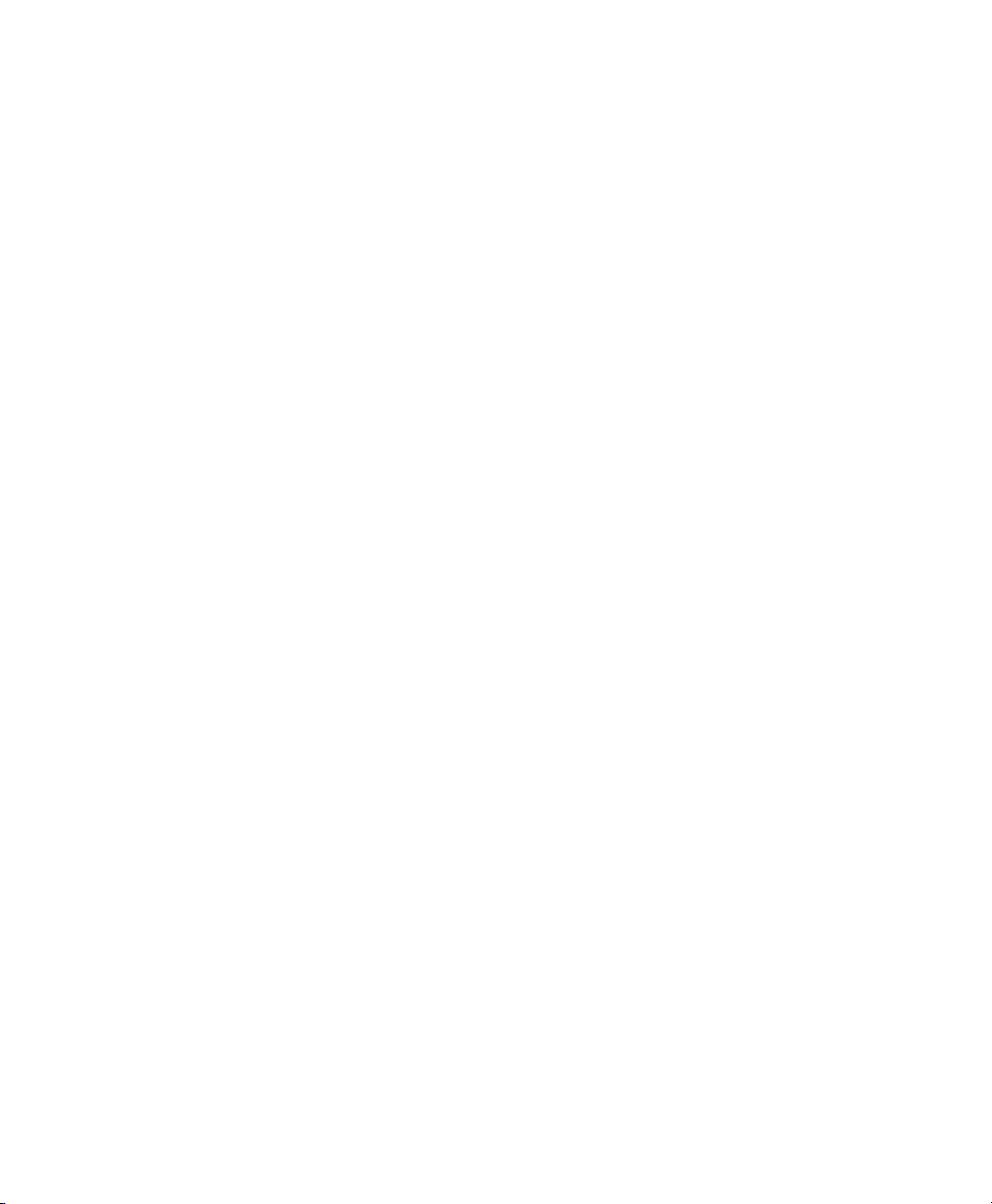
Chapter 42. Automation . . . . . . . . . . . . . . . . . . . . . . . . . . . . . . . . . . . . . . . . . . . . . . . . . . . . 1053
Démarrage rapide de l'automation. . . . . . . . . . . . . . . . . . . . . . . . . . . . . . . . . . . . . . . . . 1053
Playlists d'automation . . . . . . . . . . . . . . . . . . . . . . . . . . . . . . . . . . . . . . . . . . . . . . . . . 1054
Modes d'automation. . . . . . . . . . . . . . . . . . . . . . . . . . . . . . . . . . . . . . . . . . . . . . . . . . . 1056
Préférences d'automation . . . . . . . . . . . . . . . . . . . . . . . . . . . . . . . . . . . . . . . . . . . . . . . 1062
Visualisation des données d'automation . . . . . . . . . . . . . . . . . . . . . . . . . . . . . . . . . . . . . 1064
Ecriture de données d'automation . . . . . . . . . . . . . . . . . . . . . . . . . . . . . . . . . . . . . . . . . 1067
Activation et interruption de l'automation . . . . . . . . . . . . . . . . . . . . . . . . . . . . . . . . . . . . 1078
Suppression des données d'automation . . . . . . . . . . . . . . . . . . . . . . . . . . . . . . . . . . . . . 1081
Affinage de l'automation. . . . . . . . . . . . . . . . . . . . . . . . . . . . . . . . . . . . . . . . . . . . . . . . 1082
Dessin d'automation. . . . . . . . . . . . . . . . . . . . . . . . . . . . . . . . . . . . . . . . . . . . . . . . . . . 1083
Modification de l'automation . . . . . . . . . . . . . . . . . . . . . . . . . . . . . . . . . . . . . . . . . . . . . 1084
Rognage de l'automation . . . . . . . . . . . . . . . . . . . . . . . . . . . . . . . . . . . . . . . . . . . . . . . 1095
Ecriture de données d'automation au début, à la fin ou sur l'ensemble d'une sélection
ou d'une piste . . . . . . . . . . . . . . . . . . . . . . . . . . . . . . . . . . . . . . . . . . . . . . . . 1097
Ecriture des données d'automation jusqu'au point d'inflexion ou point d'insertion suivant . . 1100
Instructions d'utilisation des commandes Write To . . . . . . . . . . . . . . . . . . . . . . . . . . . . . 1103
Remplacement ou extension des données d'automation de coupure de son . . . . . . . . . . . 1104
Création d'automation par cliché . . . . . . . . . . . . . . . . . . . . . . . . . . . . . . . . . . . . . . . . . . 1107
Aperçu de l'automation. . . . . . . . . . . . . . . . . . . . . . . . . . . . . . . . . . . . . . . . . . . . . . . . . 1110
Capture des données d'automation . . . . . . . . . . . . . . . . . . . . . . . . . . . . . . . . . . . . . . . . 1112
Automation des pistes de VCA principal . . . . . . . . . . . . . . . . . . . . . . . . . . . . . . . . . . . . . 1115
Chapter 43. Mixage final. . . . . . . . . . . . . . . . . . . . . . . . . . . . . . . . . . . . . . . . . . . . . . . . . . . . 1119
Enregistrement sur pistes à partir d'un bus . . . . . . . . . . . . . . . . . . . . . . . . . . . . . . . . . . . 1122
Bounce to Disk. . . . . . . . . . . . . . . . . . . . . . . . . . . . . . . . . . . . . . . . . . . . . . . . . . . . . . . 1123
Options de prémixage. . . . . . . . . . . . . . . . . . . . . . . . . . . . . . . . . . . . . . . . . . . . . . . . . . 1124
Enregistrement d'un prémixage (avec la commande Bounce to Disk) . . . . . . . . . . . . . . . . 1131
Mixage final. . . . . . . . . . . . . . . . . . . . . . . . . . . . . . . . . . . . . . . . . . . . . . . . . . . . . . . . . 1132
Mastering . . . . . . . . . . . . . . . . . . . . . . . . . . . . . . . . . . . . . . . . . . . . . . . . . . . . . . . . . . 1133
Getting Started with HDxvi
Page 17
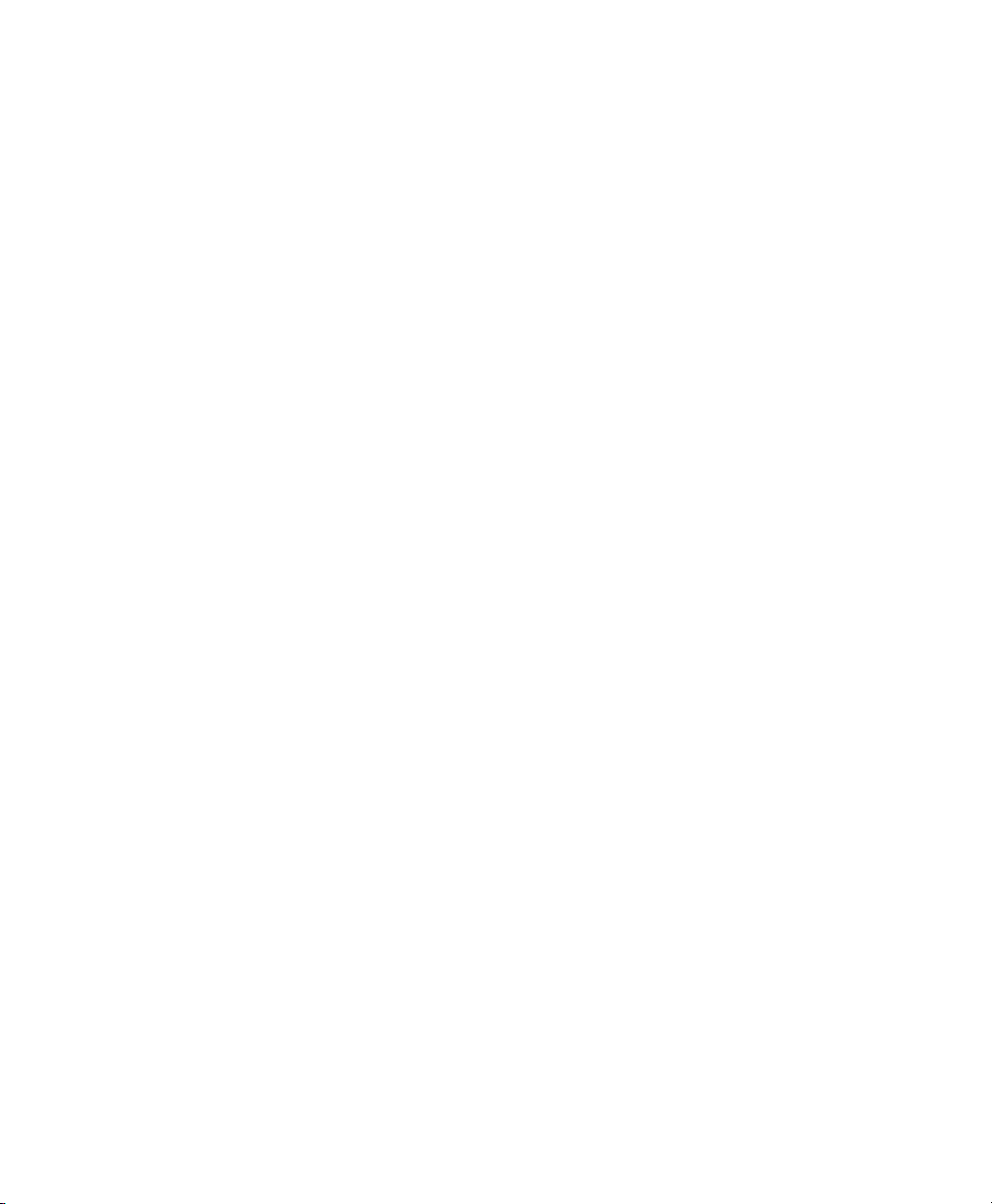
Part X Surround
Chapter 44. Configuration de Pro Tools pour le mixage en mode Surround. . . . . . . . . . . . 1137
Connexions audio de Pro Tools pour le mixage au format 5.1 . . . . . . . . . . . . . . . . . . . . . . 1138
Configuration de Pro Tools pour les sessions multicanaux . . . . . . . . . . . . . . . . . . . . . . . . . 1138
Sélecteurs par défaut dans la boîte de dialogue I/O Setup . . . . . . . . . . . . . . . . . . . . . . . . 1143
Disposition des pistes, acheminement et mesures au format 5.1 . . . . . . . . . . . . . . . . . . . 1144
Chapter 45. Pistes multicanaux et acheminement des signaux. . . . . . . . . . . . . . . . . . . . . 1145
Pistes audio multicanaux . . . . . . . . . . . . . . . . . . . . . . . . . . . . . . . . . . . . . . . . . . . . . . . . 1145
Assignation du signal multicanal . . . . . . . . . . . . . . . . . . . . . . . . . . . . . . . . . . . . . . . . . . 1148
Chemins dans les mixages Surround . . . . . . . . . . . . . . . . . . . . . . . . . . . . . . . . . . . . . . . . 1152
Exemples de chemins et d'assignations du signal pour un mixage Surround. . . . . . . . . . . . 1154
Chapter 46. Panoramique et mixage en mode Surround . . . . . . . . . . . . . . . . . . . . . . . . . . . 1161
Introduction au panoramique Surround dans Pro Tools . . . . . . . . . . . . . . . . . . . . . . . . . . 1161
Fenêtres Output . . . . . . . . . . . . . . . . . . . . . . . . . . . . . . . . . . . . . . . . . . . . . . . . . . . . . . 1162
Commandes standard . . . . . . . . . . . . . . . . . . . . . . . . . . . . . . . . . . . . . . . . . . . . . . . . . . 1163
Commandes de panoramique Surround . . . . . . . . . . . . . . . . . . . . . . . . . . . . . . . . . . . . . 1164
Modes de panoramique . . . . . . . . . . . . . . . . . . . . . . . . . . . . . . . . . . . . . . . . . . . . . . . . . 1167
Divergence et Center Percentage . . . . . . . . . . . . . . . . . . . . . . . . . . . . . . . . . . . . . . . . . . 1171
Faders LFE dans les panoramiques multicanaux . . . . . . . . . . . . . . . . . . . . . . . . . . . . . . . 1173
Playlists . . . . . . . . . . . . . . . . . . . . . . . . . . . . . . . . . . . . . . . . . . . . . . . . . . . . . . . . . . . . 1174
Surround Scope Plug-in . . . . . . . . . . . . . . . . . . . . . . . . . . . . . . . . . . . . . . . . . . . . . . . . . 1174
Part XI Synchronisation et vidéo
Chapter 47. Utilisation de la synchronisation. . . . . . . . . . . . . . . . . . . . . . . . . . . . . . . . . . . . 1177
Options de synchronisation de Pro Tools . . . . . . . . . . . . . . . . . . . . . . . . . . . . . . . . . . . . . 1177
Fenêtre Session Setup . . . . . . . . . . . . . . . . . . . . . . . . . . . . . . . . . . . . . . . . . . . . . . . . . . 1179
Préparatifs pour travailler avec un code SMPTE . . . . . . . . . . . . . . . . . . . . . . . . . . . . . . . . 1185
Configuration de Pro Tools pour travailler avec un code SMPTE . . . . . . . . . . . . . . . . . . . . . 1186
Pull Up et Pull Down . . . . . . . . . . . . . . . . . . . . . . . . . . . . . . . . . . . . . . . . . . . . . . . . . . . 1188
Mode Online (en ligne) de Pro Tools . . . . . . . . . . . . . . . . . . . . . . . . . . . . . . . . . . . . . . . . 1192
Génération de timecode. . . . . . . . . . . . . . . . . . . . . . . . . . . . . . . . . . . . . . . . . . . . . . . . . 1193
Utilisation de la fonction MIDI Machine Control . . . . . . . . . . . . . . . . . . . . . . . . . . . . . . . . 1194
Configuration d'un temps de synchronisation minimal . . . . . . . . . . . . . . . . . . . . . . . . . . . 1198
Activation de pistes à distance . . . . . . . . . . . . . . . . . . . . . . . . . . . . . . . . . . . . . . . . . . . . 1199
Placement de régions à des adresses SMPTE . . . . . . . . . . . . . . . . . . . . . . . . . . . . . . . . . 1199
Marquage temporel. . . . . . . . . . . . . . . . . . . . . . . . . . . . . . . . . . . . . . . . . . . . . . . . . . . . 1202
Identification d'un point de synchronisation . . . . . . . . . . . . . . . . . . . . . . . . . . . . . . . . . . . 1204
Résolution des problèmes de synchronisation SMPTE . . . . . . . . . . . . . . . . . . . . . . . . . . . . 1204
Contents xvii
Page 18
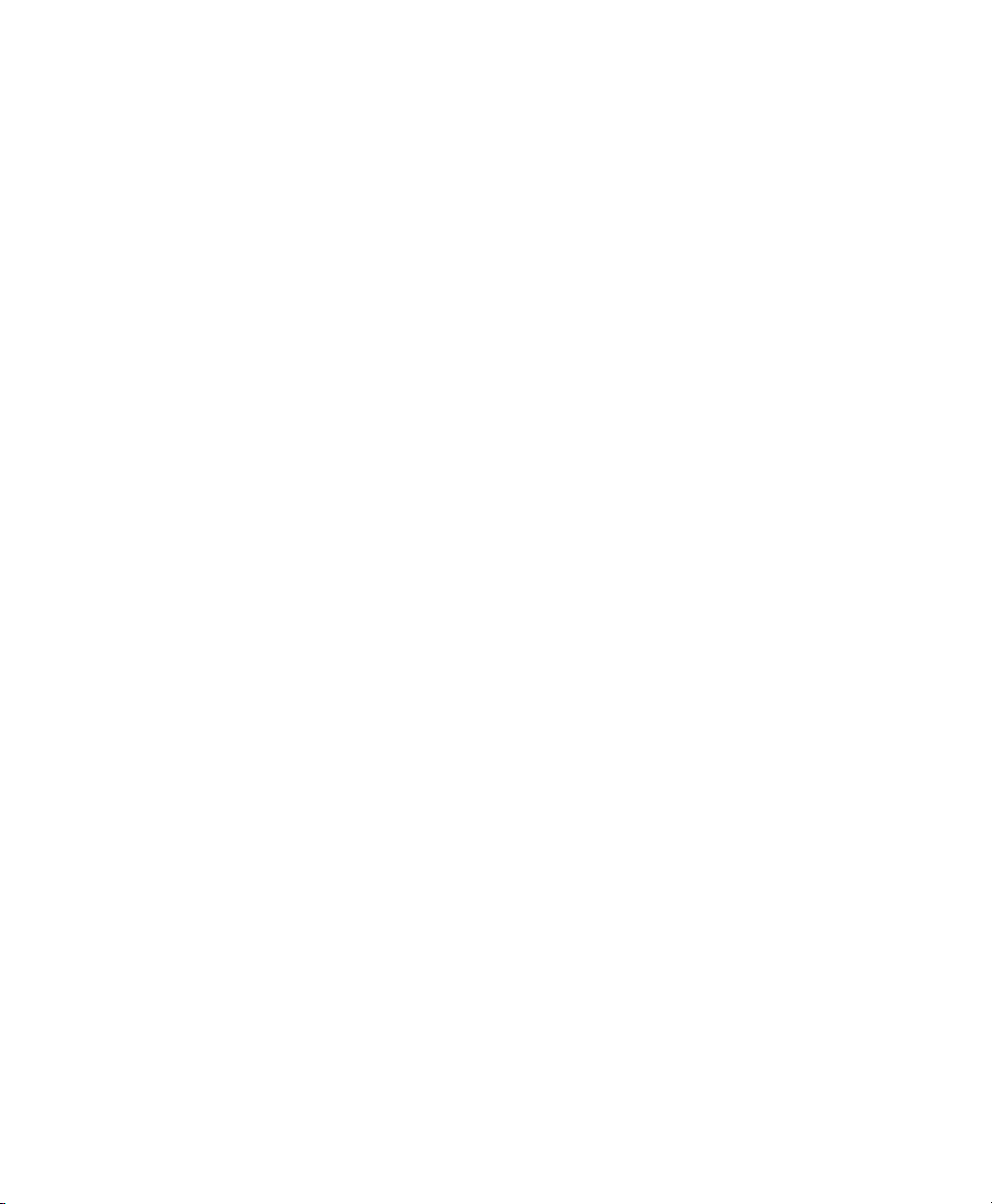
Chapter 48. Traitement vidéo dans Pro Tools . . . . . . . . . . . . . . . . . . . . . . . . . . . . . . . . . . . 1207
Introduction . . . . . . . . . . . . . . . . . . . . . . . . . . . . . . . . . . . . . . . . . . . . . . . . . . . . . . . . . 1207
Prise en charge des séquences QuickTime dans Pro Tools . . . . . . . . . . . . . . . . . . . . . . . . 1208
Prise en charge de vidéos Windows Media (codec VC-1 AP) dans Pro Tools . . . . . . . . . . . . 1209
Avant de commencer votre projet . . . . . . . . . . . . . . . . . . . . . . . . . . . . . . . . . . . . . . . . . 1210
Pistes vidéo . . . . . . . . . . . . . . . . . . . . . . . . . . . . . . . . . . . . . . . . . . . . . . . . . . . . . . . . . 1210
Piste vidéo principale . . . . . . . . . . . . . . . . . . . . . . . . . . . . . . . . . . . . . . . . . . . . . . . . . . 1212
Commandes et indicateurs des pistes vidéo . . . . . . . . . . . . . . . . . . . . . . . . . . . . . . . . . . 1213
Verrouillage des pistes vidéo . . . . . . . . . . . . . . . . . . . . . . . . . . . . . . . . . . . . . . . . . . . . . 1215
Débit vidéo . . . . . . . . . . . . . . . . . . . . . . . . . . . . . . . . . . . . . . . . . . . . . . . . . . . . . . . . . 1215
Importation de données vidéo dans Pro Tools . . . . . . . . . . . . . . . . . . . . . . . . . . . . . . . . . 1216
Extraction de données audio d'une vidéo QuickTime ou Windows Media . . . . . . . . . . . . . . 1220
Régions vidéo . . . . . . . . . . . . . . . . . . . . . . . . . . . . . . . . . . . . . . . . . . . . . . . . . . . . . . . 1221
Edition vidéo générale . . . . . . . . . . . . . . . . . . . . . . . . . . . . . . . . . . . . . . . . . . . . . . . . . 1223
Changement du nom des fichiers vidéo sur disque . . . . . . . . . . . . . . . . . . . . . . . . . . . . . 1225
Groupes de régions vidéo . . . . . . . . . . . . . . . . . . . . . . . . . . . . . . . . . . . . . . . . . . . . . . . 1226
Utilisation de la fenêtre Video . . . . . . . . . . . . . . . . . . . . . . . . . . . . . . . . . . . . . . . . . . . . 1226
Défilement d'une vidéo dans la fenêtre Video Universe . . . . . . . . . . . . . . . . . . . . . . . . . . 1229
Lecture de fichiers vidéo QuickTime et Windows Media haute définition . . . . . . . . . . . . . . 1231
Lecture de fichiers vidéo DV QuickTime sur un moniteur externe par le biais de FireWire . . 1232
Lecture d'un fichier vidéo sur un moniteur externe avec une carte vidéo . . . . . . . . . . . . . . 1234
Prémixage de la piste vidéo vers une séquence QuickTime. . . . . . . . . . . . . . . . . . . . . . . . 1236
Préximage d'une piste vidéo Windows vers une séquence Windows Media. . . . . . . . . . . . . 1237
Utilisation de Pro Tools LE pour importer une vidéo depuis d'autres versions de Pro Tools. . 1238
Index . . . . . . . . . . . . . . . . . . . . . . . . . . . . . . . . . . . . . . . . . . . . . . . . . . . . . . . . . . . . . . . . . . . . 1239
Getting Started with HDxviii
Page 19
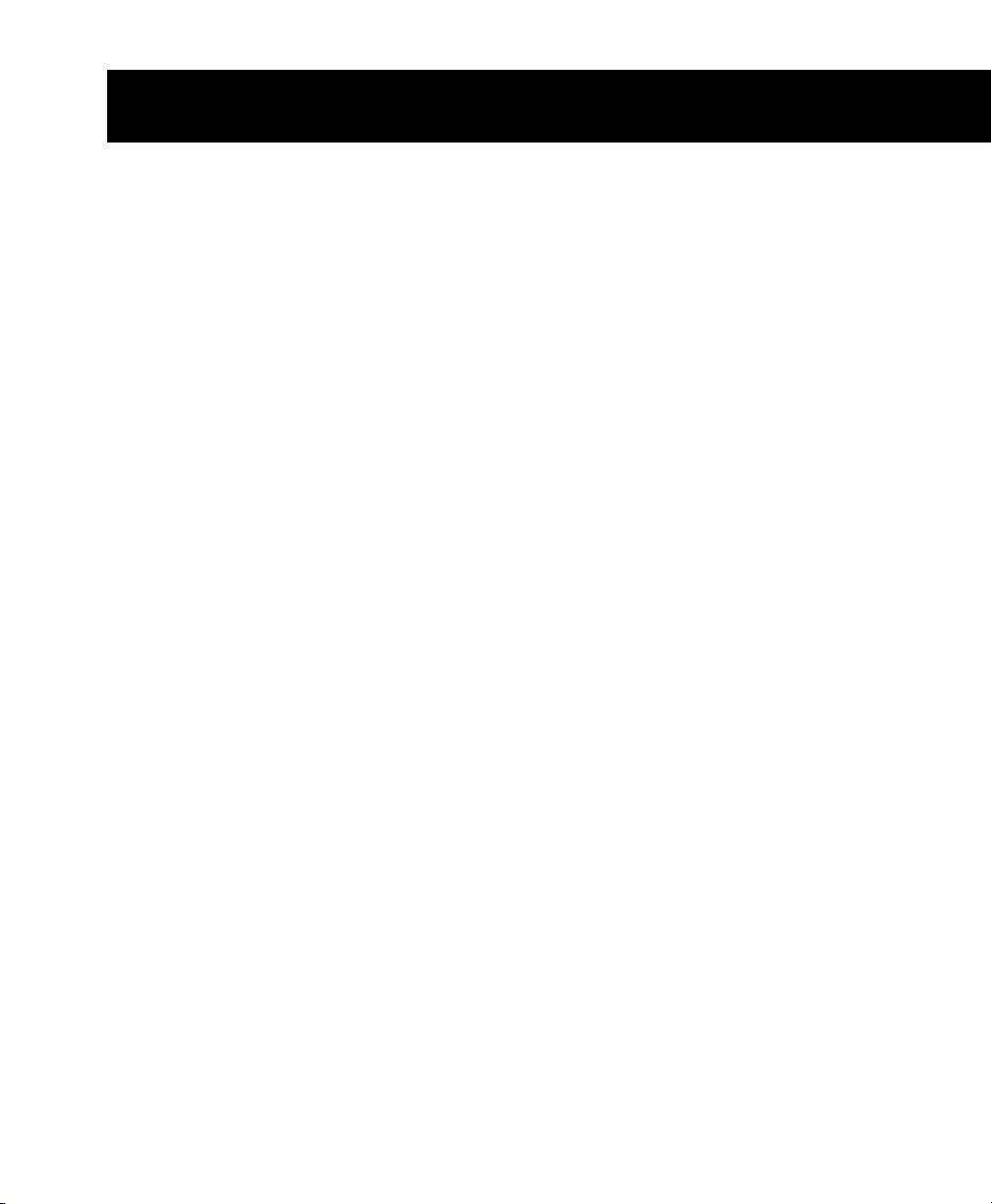
Partie I : Introduction
1
Page 20
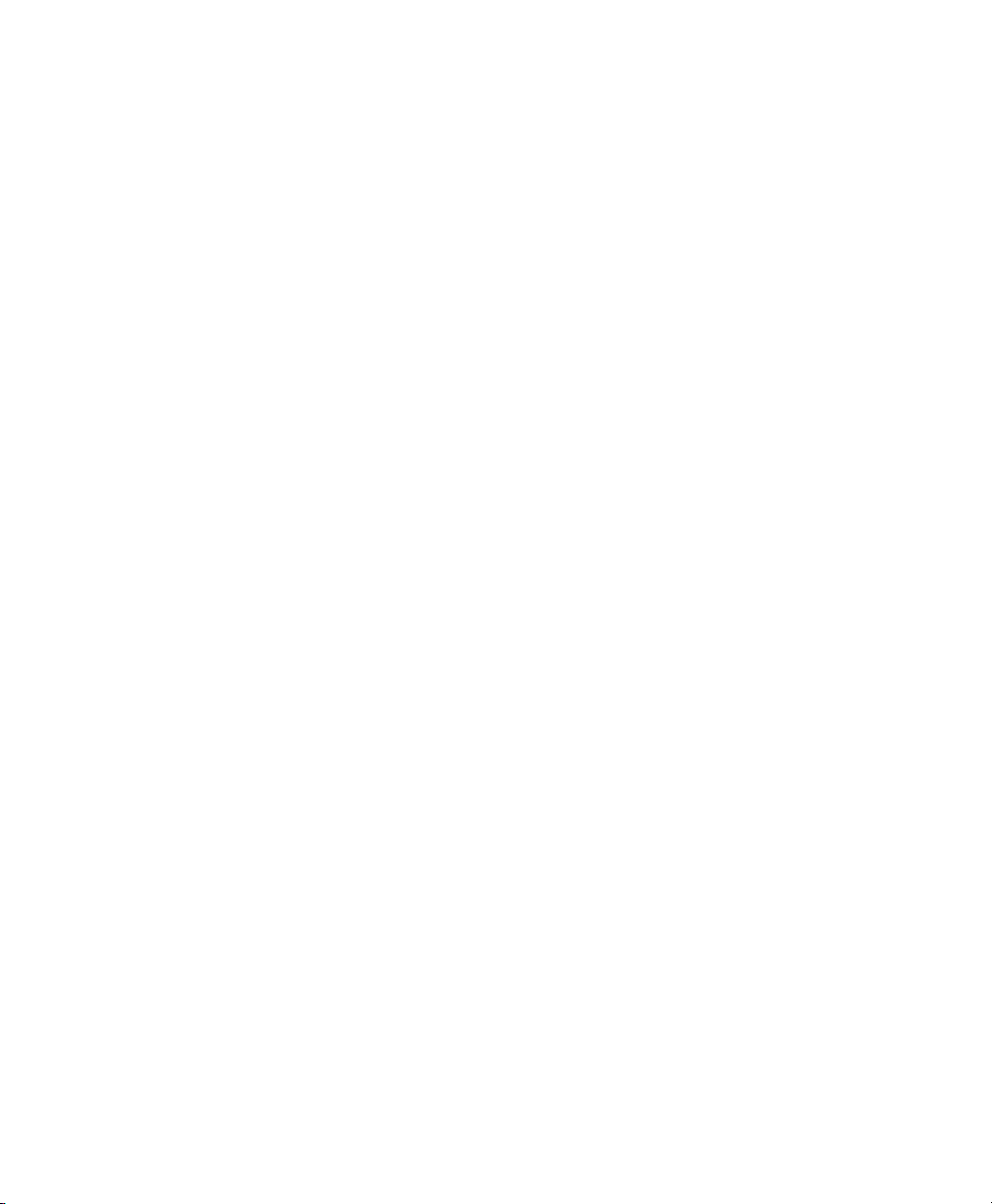
2
Page 21
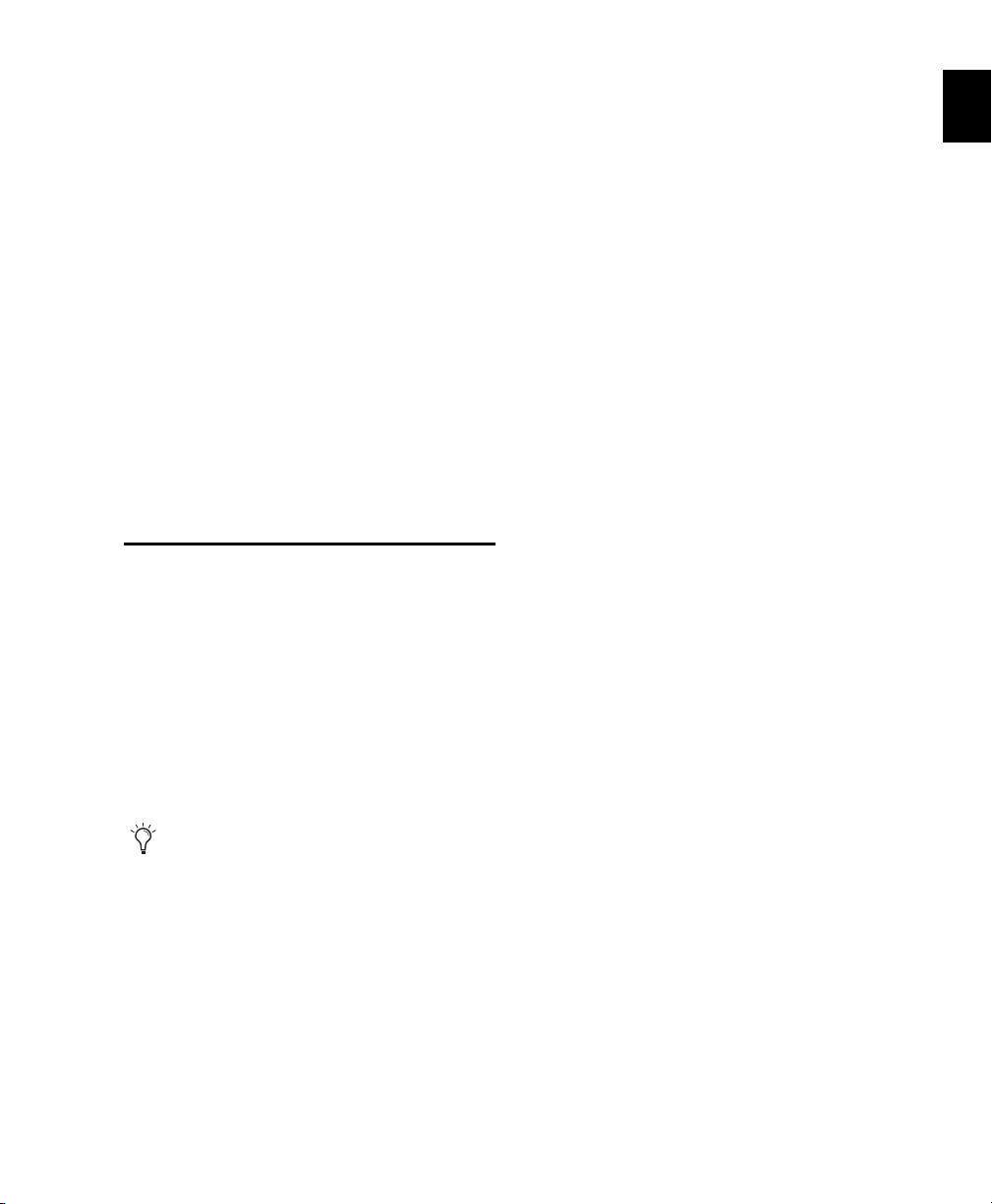
Chapitre 1 : Bienvenue dans Pro Tools
Bienvenue dans Pro Tools® de Digidesign®.
Pro Tools intègre de puissantes fonctions
d'enregistrement audionumérique multipiste et
de séquence MIDI, et fournit tous les outils pour
l'enregistrement, l'arrangement, la composition,
l'édition, le mixage et le mastering de données
audio et MIDI de qualité professionnelle pour la
musique, la vidéo, les films et le multimédia.
Guides Pro Tools
Outre la documentation imprimée livrée avec le
système, des versions PDF des manuels
imprimés de Pro Tools et de tout guide ou fichier
Readme Pro Tools supplémentaire sont
automatiquement installées avec l'application
dans le dossier Digidesign/Documentation. Pour
afficher ou imprimer les versions PDF, utilisez
Adobe Reader ou Apple Preview (Mac
uniquement).
Des copies imprimées du Guide de référence
Pro Tools et d'autres documents sont
accessibles à partir de DigiStore à l'adresse
www.digidesign.com.
Guide d'installation
La version imprimée du guide d'installation de
votre système contient les instructions relatives
à l'installation de Pro Tools et à la connexion de
votre studio.
Guide d'introduction à Pro Tools
Pour Pro Tools LE® et M-Powered™,
reportez-vous au Guide d'introduction à Pro Tools
pour votre interface.
Ce guide contient des dictaticiels sur l'utilisation
de Pro Tools, portant par exemple sur
l'enregistrement dans une session Pro Tools,
l'importation de données audio à partir d'un CD
et la création d'un CD audio à partir d'une
session Pro Tools.
Guides accessibles dans Pro Tools
Les principaux guides Pro Tools sont accessibles
à partir du menu d'aide de Pro Tools, à savoir :
• Guide des raccourcis, qui répertorie les
raccourcis clavier et souris disponibles dans
Pro Tools, y compris ceux affichés dans les
menus de Pro Tools ;
• Guide des plug-in DigiRack, qui détaille
l'utilisation des plug-in DigiRack inclus dans
Pro Tools pour le traitement audio en temps
réel et basé sur des fichiers ;
• Guide des menus Pro Tools, qui répertorie tous
les menus de Pro Tools ;
• Guide de référence Pro Tools, qui décrit en
détails le fonctionnement du logiciel
Pro Tools.
Chapitre 1 : Bienvenue dans Pro Tools 3
Page 22
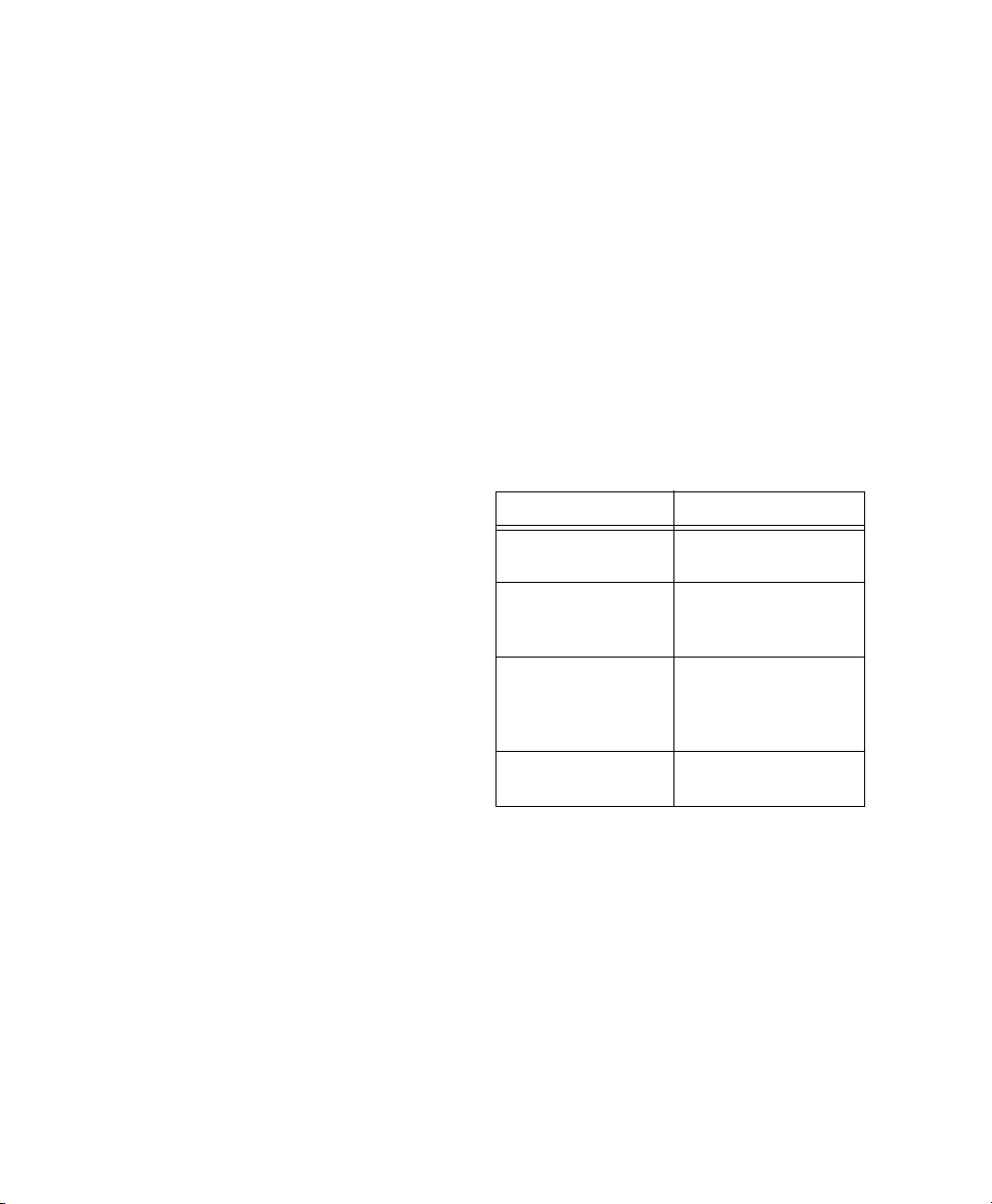
Guides sur les plug-in supplémentaires
Guides imprimés Digidesign supplémentaires
Pour plus d'informations sur les plug-in gratuits
supplémentaires pouvant être installés avec
Pro Tools, et pour des informations sur les
plug-in supplémentaires qui peuvent être
achetés séparément, reportez-vous aux guides
PDF suivants :
• Bomb Factory Plug-ins Guide, qui décrit les
plug-in Bomb Factory ;
• Creative Collection Plug-ins Guide, qui décrit les
plug-in d'instruments et d'effets de Digidesign
Creative Collection pouvant être installés
avec Pro Tools ;
• Digidesign Plug-ins Guide, qui décrit les plug-in
Digidesign® ;
• TL Labs Plug-ins Guide, qui décrit les plug-in
TL Labs.
Ces guides sont installés avec Pro Tools aux
emplacements suivants :
Windows C:\Program Files\Digidesign\
Documentation\Plug-ins
Mac Applications/Digidesign/Documentation/
Plug-ins
Guide des systèmes étendus
(systèmes Pro Tools|HD uniquement)
Ce guide PDF contient des instructions pour
l'extension d'un système Pro Tools|HD
®
à l'aide
des cartes et interfaces audio Digidesign
supplémentaires, avec ou sans châssis
d'extension.
Digidesign fournit également des guides sur les
interfaces audio Pro Tools, les surfaces de travail
dédiées (comme D-Control™) et les surfaces de
contrôle (comme Command|8
®
), ainsi que sur
bon nombre d'options Digidesign (MIDI I/O™,
PRE et SYNC HD™, par exemple). Consultez les
documents fournis avec votre produit
Digidesign spécifique.
Conventions utilisées dans ces
guides
Les guides de Pro Tools utilisent les conventions
suivantes pour indiquer les choix de menu, les
commandes du clavier et de la souris :
:
Convention Action
File > Save Dans le menu File,
sélectionnez Save.
Ctrl+N Maintenez la touche Ctrl
enfoncée et appuyez sur
la touche N.
Ctrl+clic Maintenez la touche Ctrl
enfoncée tout en cliquant
à l'aide du bouton de la
souris.
Cliquez avec le bouton
droit de la souris
Les noms des commandes, options et paramètres
qui apparaissent à l'écran sont affichés dans une
autre police.
Cliquez à l'aide du bouton
droit de la souris.
Guide de référence Pro Tools4
Page 23
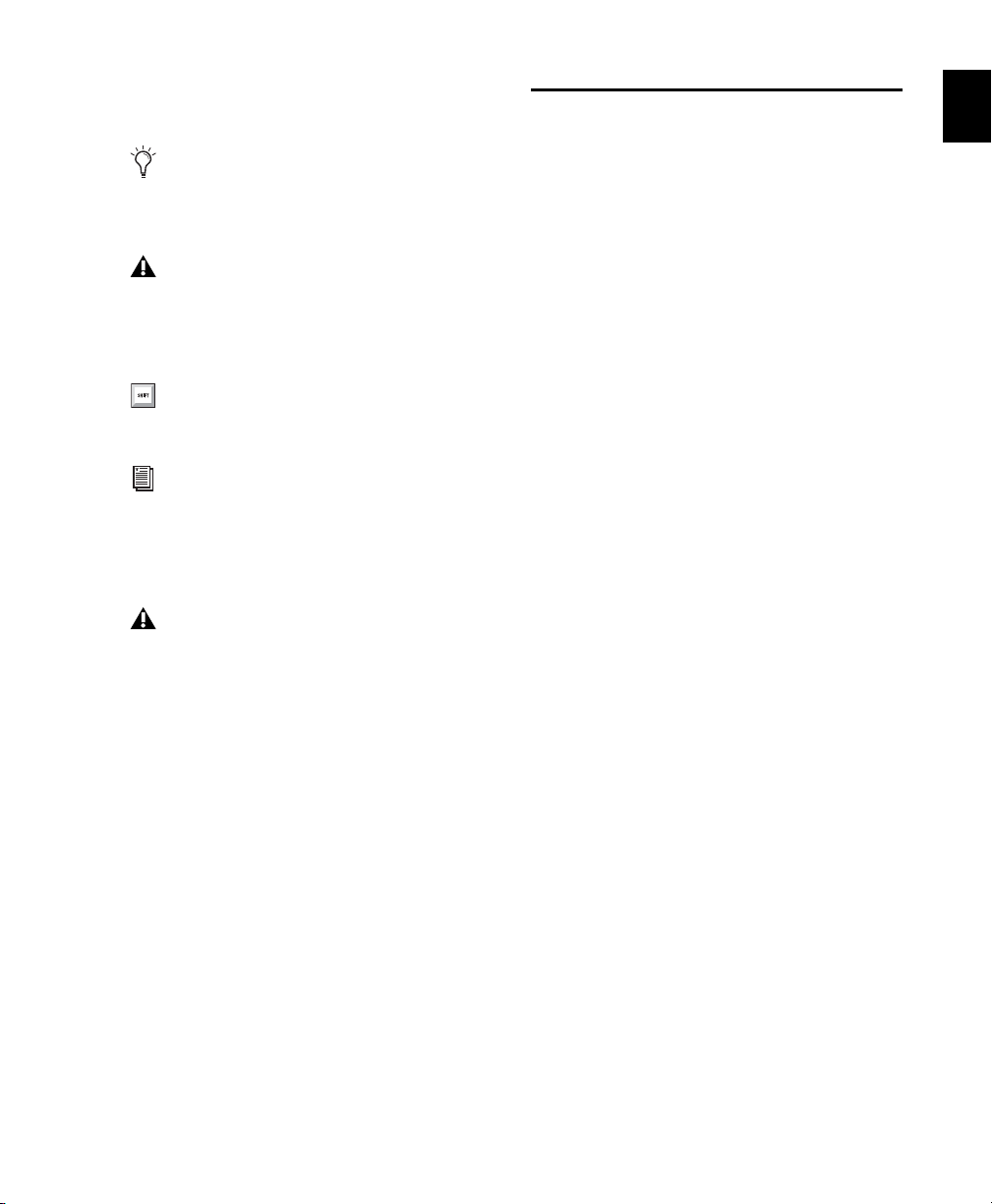
Les symboles suivants sont utilisés pour mettre
en évidence des informations importantes :
Les conseils aux utilisateurs sont des
astuces qui vous permettent d'optimiser
l'utilisation de votre système Pro Tools.
Les avertissements importants contiennent
des informations susceptibles de modifier
les données d'une session ou les
performances de votre système Pro Tools.
Les raccourcis indiquent des raccourcis
clavier et souris utiles.
Les renvois dirigent l'utilisateur vers les
sections correspondantes dans le présent
guide et les autres guides de Digidesign.
Pro Tools M-Powered
Les références à Pro Tools LE™ dans ce
guide s'appliquent également à Pro Tools
M-Powered™, sauf indication contraire
dans le guide d'installation de Pro Tools
M-Powered.
Configuration requise et informations de compatibilité
Digidesign peut assurer la compatibilité et
fournir une assistance uniquement pour les
matériels et les logiciels testés et approuvés par
ses soins.
Pour connaître la configuration système
complète et la liste des ordinateurs, systèmes
d'exploitation, disques durs et périphériques
tiers approuvés par Digidesign, reportez-vous
aux informations de compatibilité sur le site
Web de Digidesign, à l'adresse :
www.digidesign.com/compatibility
Chapitre 1 : Bienvenue dans Pro Tools 5
Page 24
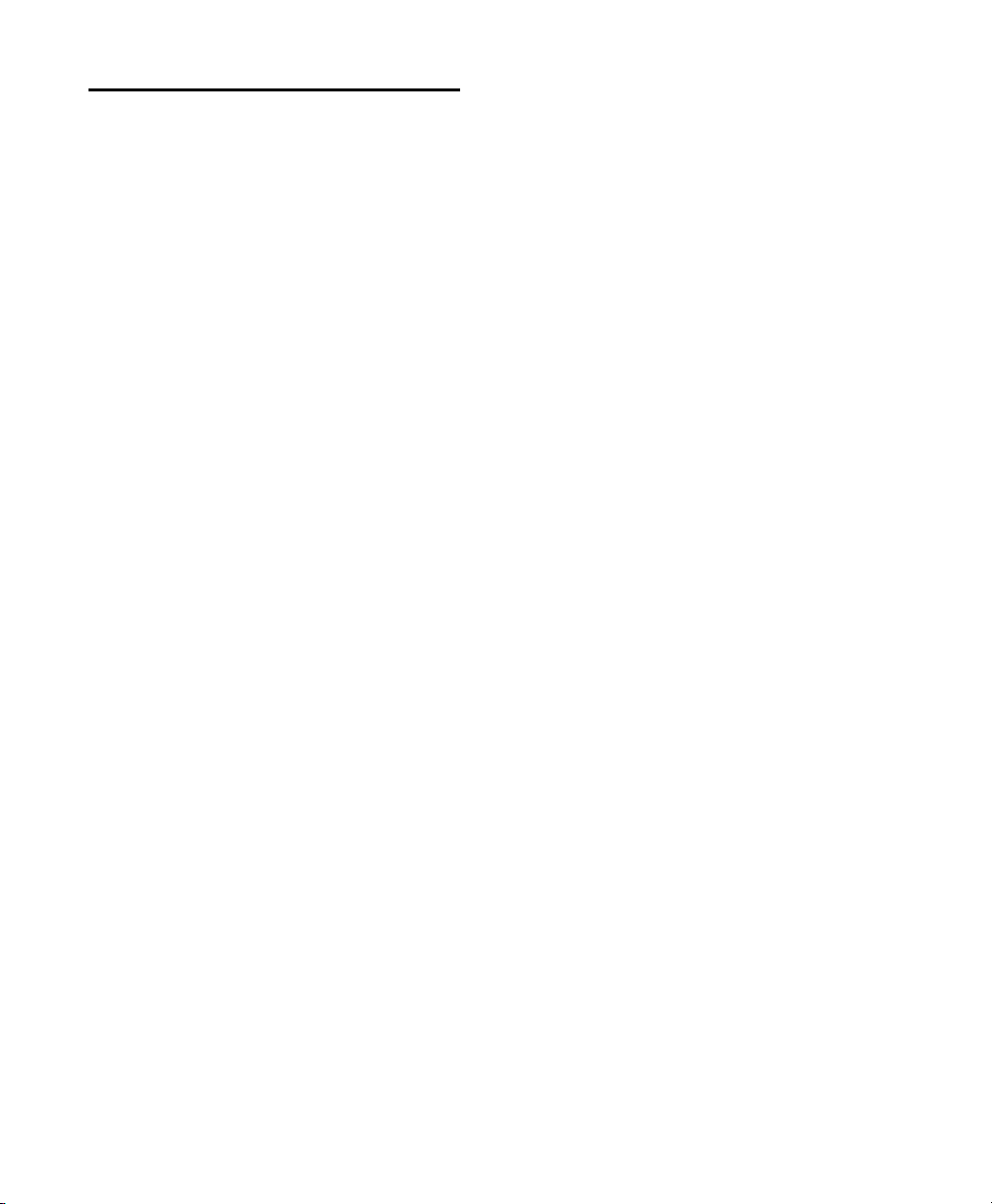
A propos de www.digidesign.com
Le site Web de Digidesign
(www.digidesign.com) est la meilleure source
d'informations en ligne pour optimiser votre
logiciel Pro Tools. Vous trouverez ci-après
quelques exemples des services et fonctions
disponibles.
Enregistrement du produit : enregistrez votre
produit en ligne.
Assistance et téléchargements : dans cette
section, vous pouvez contacter l'assistance
technique ou le service clientèle de Digidesign,
télécharger des mises à jour logicielles et les
dernières versions des manuels en ligne,
consulter les documents sur la compatibilité
avec les différents systèmes d'exploitation et la
base de recherche en ligne (Answerbase) ou vous
inscrire au forum de discussion Pro Tools (à
partir de la section Conférences d'utilisateurs
Digidesign).
Formation : étudiez directement en ligne ou
découvrez les méthodes de formation utilisées
dans les centres de formation certifiés Pro Tools.
Produits et développeurs : découvrez les
produits Digidesign, nos partenaires de
développement ainsi que leurs plug-in,
applications et matériels et téléchargez des
logiciels démo.
Actualité et événements : accédez aux
informations de dernière minute publiées par
l'équipe de Digidesign et inscrivez-vous pour
obtenir une démo de Pro Tools.
Pro Tools Accelerated Videos : regardez cette
série de vidéos didacticielles gratuites. Les vidéos
de la série Accelerated Videos sont conçues pour
vous permettre une prise en main rapide de
Pro Tools et de ses plug-in.
Guide de référence Pro Tools6
Page 25
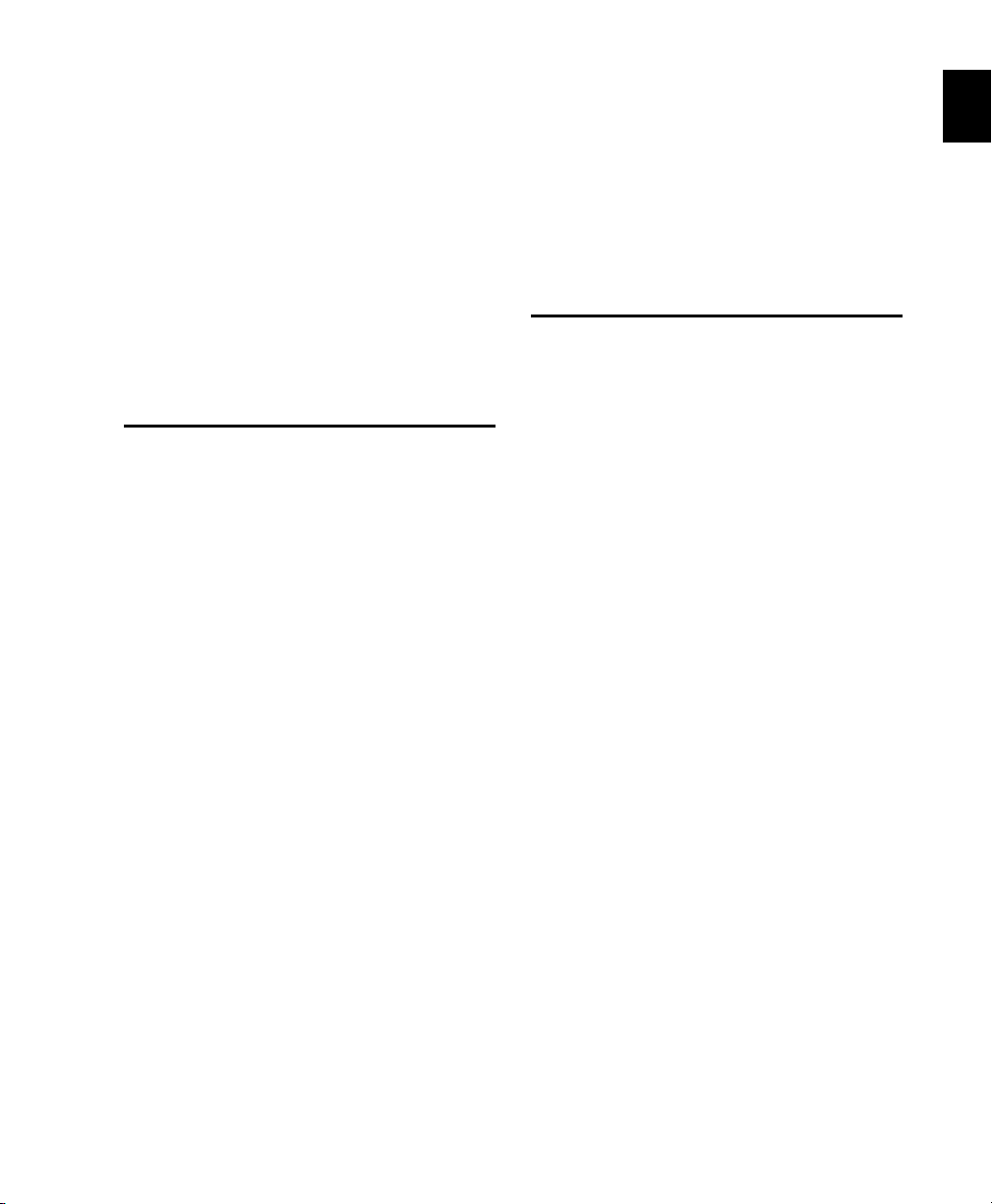
Chapitre 2 : Concepts de Pro Tools
Ce chapitre explique certains principes et
concepts de base du fonctionnement et des
fonctionnalités de Pro Tools.
Enregistrement audio sur disque dur
L'enregistrement sur disque dur utilise un
support non linéaire (ou à accès aléatoire) : on
peut se rendre instantanément à n'importe quel
endroit d'un enregistrement sans devoir
rembobiner, comme avec une bande.
L'enregistrement sur bande exploite un support
linéaire : autrement dit, il faut faire un retour
arrière ou une avance rapide pour pouvoir
écouter l'endroit particulier d'un
enregistrement. Pour modifier l'ordre ou répéter
des données contenues sur un système linéaire,
il faut les réenregistrer ou les couper, puis les
joindre.
Les systèmes non-linéaires présentent plusieurs
avantages. Vous pouvez facilement modifier la
disposition des parties d'un enregistrement ou
les répéter en les faisant lire par le disque dur
dans un ordre différent ou à plusieurs reprises.
De plus, cette réorganisation est non destructive,
ce qui signifie que le matériel enregistré original
reste intact.
Edition non linéaire dans Pro Tools
Pro Tools est un système d'enregistrement non
linéaire qui permet de réorganiser et de mixer
des éléments enregistrés, de façon non
destructive. Le terme "édition linéaire" signifie
simplement que vous pouvez couper, copier,
coller, déplacer, supprimer, rogner et réorganiser
toute donnée audio, MIDI ou vidéo à partir de la
fenêtre Edit de Pro Tools.
L'édition non linéaire représente des avantages
importants par rapport au doublage
(réenregistrement) et aux opérations de coupe et
d'assemblage de la bande magnétique. Elle offre
une grande flexibilité d'édition et
d'organisation. C'est une fonction non
destructive et annulable. De plus, l'édition non
linéaire de Pro Tools vous permet d'éviter
d'éventuelles dégradations en termes de fidélité
audio, problème généralement rencontré avec
les bandes.
Chapitre 2 : Concepts de Pro Tools 7
Page 26
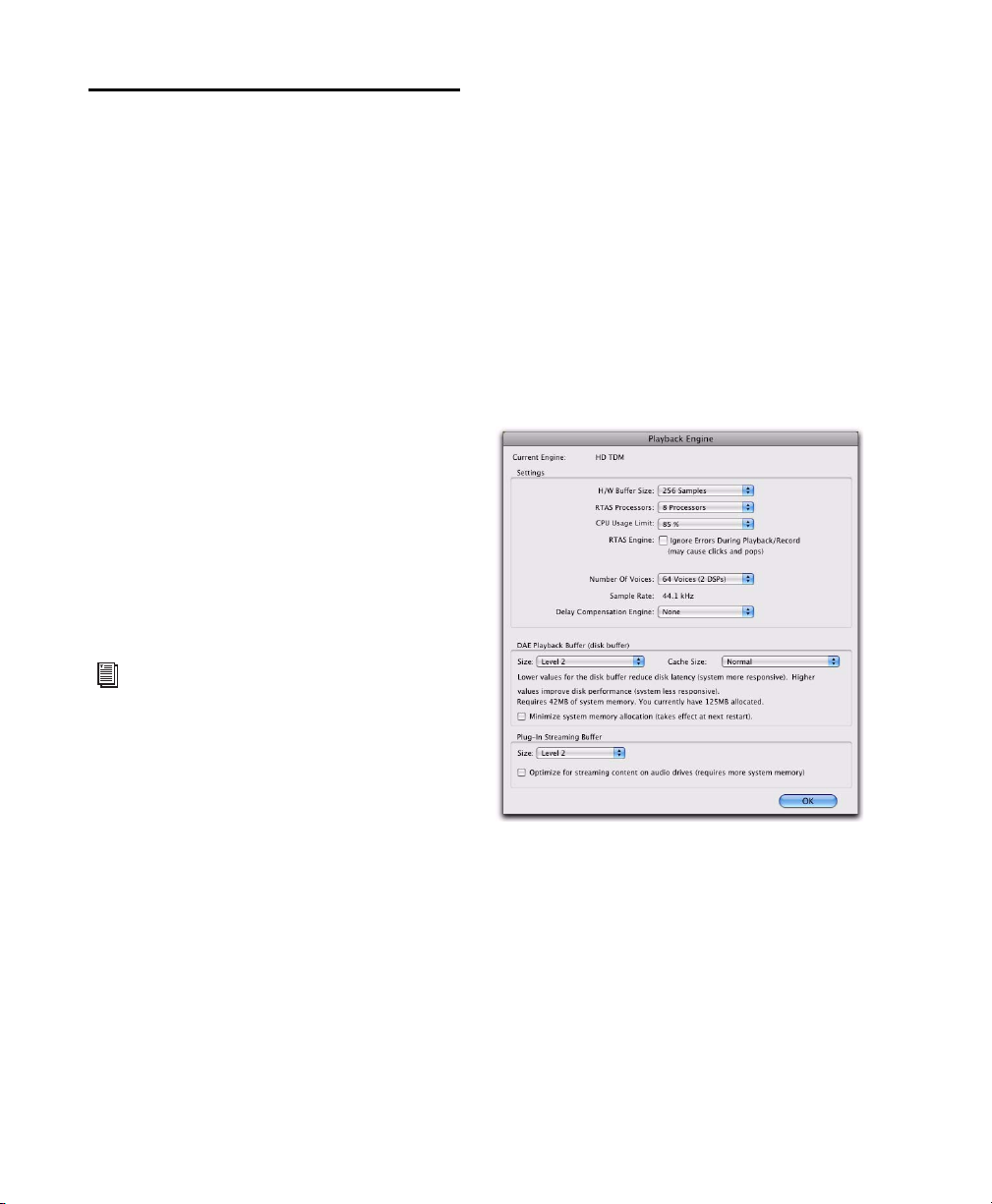
Digidesign Audio Engine
DAE, abréviation de Digidesign Audio Engine
(moteur audio Digidesign), est le système
d'exploitation en temps réel de Digidesign pour
le traitement, la lecture et l'enregistrement
numériques. Lorsque vous installez Pro Tools,
DAE s'installe automatiquement sur votre
système.
Tout comme le système d'exploitation d'un
ordinateur permet l'exécution des programmes
sur celui-ci, DAE offre la plupart des
fonctionnalités d'enregistrement sur disque dur,
de traitement de signal numérique et
d'automation de mixage nécessaires à Pro Tools
et à d'autres produits de Digidesign et de ses
partenaires de développement.
Le paramètre DAE Playback Buffer Size
détermine la quantité de mémoire DAE allouée à
la gestion des buffers de disque. La taille du
buffer de lecture DAE peut être modifiée dans la
boîte de dialogue Playback Engine.
Pro Tools LE utilise le processeur de l'ordinateur
hôte (CPU) pour effectuer l'enregistrement, la
lecture, le mixage et les calculs d'effets des pistes
audio. Pro Tools LE et Pro Tools HD utilisent le
processeur hôte pour exécuter les plug-in RTAS
(Real-Time AudioSuite) dans le cadre du
traitement des effets. Les performances sont
déterminées par les caractéristiques de votre
système et les réglages de son moteur de lecture.
La boîte de dialogue Playback Engine permet de
définir la taille du buffer matériel et d'allouer un
pourcentage des ressources du processeur à ces
tâches.
®
Pour plus d'informations sur la
configuration de la taille du buffer de
lecture DAE, reportez-vous à la section
“Taille du buffer de lecture DAE, page 53.
Boîte de dialogue Playback Engine
Pro Tools vous permet d'ajuster le mode de
fonctionnement de votre système en changeant
les paramètres système relatifs à sa capacité de
traitement, de lecture et d'enregistrement. Ces
paramètres système sont disponibles dans la
boîte de dialogue Playback Engine (Setup >
Playback Engine).
Pro Tools tire également parti du processeur
hôte de votre ordinateur pour partager un
certain nombre de tâches et de traitements DSP
optionnels.
Guide de référence Pro Tools8
Boîte de dialogue Playback Engine du système
Pro Tools|HD
Sur les systèmes Pro Tools|HD, vous pouvez
sélectionner le nombre de voix (et de pistes
pouvant héberger les voix) pour votre système et
ses sessions. Le choix du nombre de voix dépend
des ressources DSP que vous souhaitez allouer
aux voix.
Page 27
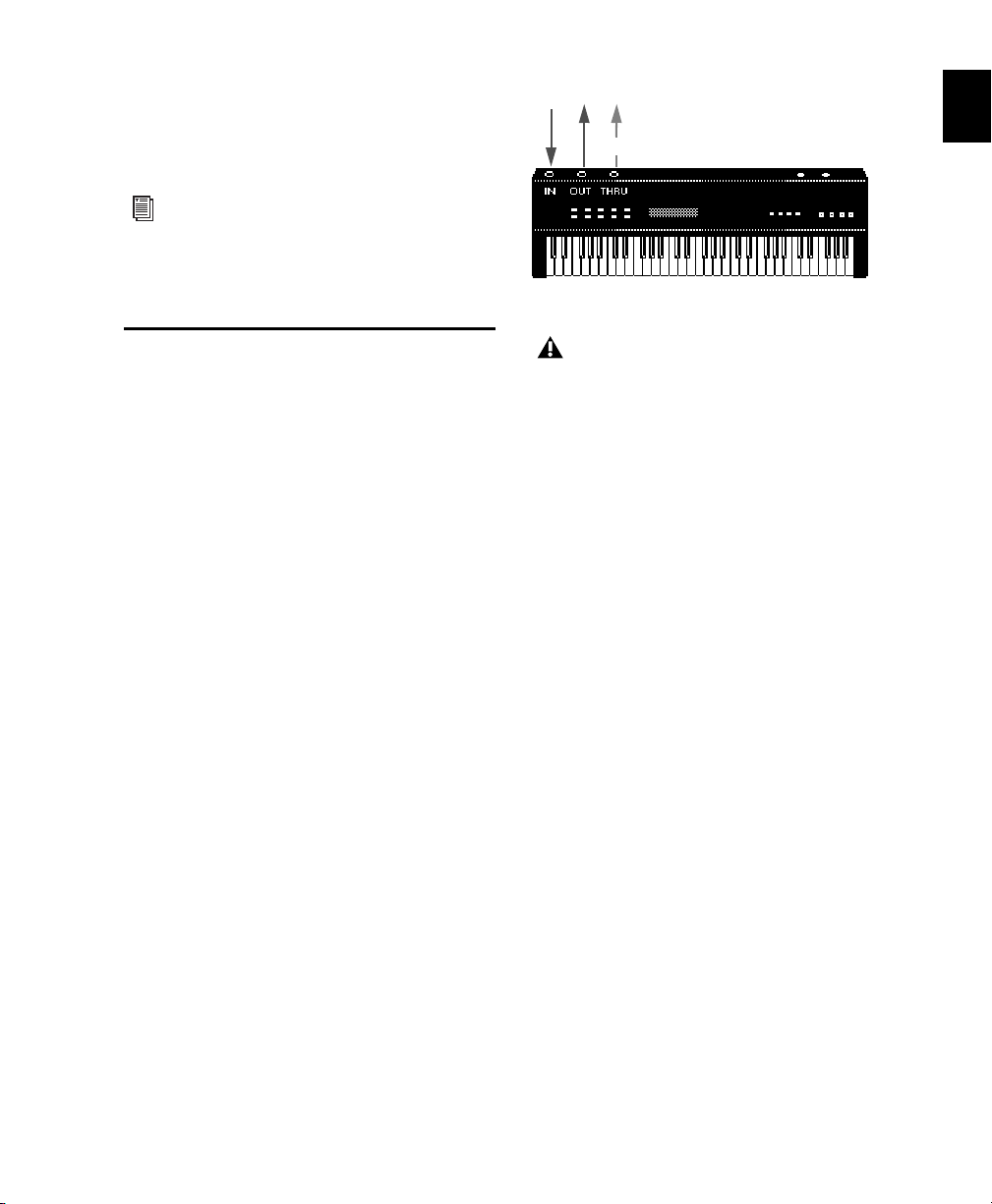
Sur les systèmes Pro Tools|HD, la boîte de
transmission des données d'entrée
dialogue Playback Engine permet également
d'affecter les ressources DSP dédiées pour la
compensation de retard.
Pour plus d'informations, reportez-vous à la
section “Configuration des paramètres du
système Pro Tools, page 46. Voir également
“Ressources système, page 21.
Flux de signaux MIDI
MIDI
MIDI (Musical Instrument Digital Interface) est
un protocole de communication destiné aux
instruments de musique. Cette norme définie
par les constructeurs permet de relier entre eux
deux périphériques, quels qu'en soient la
marque ou le modèle. Parmi les appareils
pourvus de fonctions MIDI, citons les
synthétiseurs, les modules sonores, les boîtes à
rythmes, les patchs MIDI, les processeurs
d'effets, les interfaces MIDI, les surfaces de
contrôle MIDI et les séquenceurs MIDI.
Les périphériques MIDI sont dotés de
connecteurs DIN à 5 broches, repérés IN, OUT,
ou THRU. Le port MIDI OUT émet les messages.
Le port MIDI IN reçoit les messages. MIDI THRU
transmet les données en provenance du port IN.
Les périphériques MIDI se connectent à l'aide de
câbles MIDI que l'on peut se procurer auprès de
la plupart des revendeurs d'instruments de
musique.
Les périphériques MIDI compatibles USB et
FireWire échangent des messages MIDI avec
l'ordinateur par le biais d'un câble USB ou
FireWire.
Tous les périphériques ne possèdent pas
forcément les trois ports MIDI (IN, OUT et
THRU).
Le protocole MIDI offre 16 canaux MIDI par
port. Un même câble MIDI peut transmettre un
ensemble de messages distincts concernant
chacun des 16 canaux. Ces 16 canaux peuvent
correspondre à différents périphériques MIDI ou
à plusieurs canaux d'un même équipement (si
celui-ci est multitimbral). Chaque canal peut
contrôler un son d'instrument différent.
Exemple : la basse sur le canal 1, le piano sur le
canal 2 et la batterie sur le canal 10. Tout
comme un magnétophone multipiste, un
séquenceur MIDI peut enregistrer des
arrangements complexes, même en n'utilisant
qu'un seul clavier multitimbral.
Termes MIDI
Vous trouverez ci-après un certain nombre de
termes MIDI courants :
Instrument MIDI : appareil ou logiciel
instrumental MIDI (par exemple, un plug-in
d'instrument).
Interface MIDI : appareil pouvant se connecter à
un ordinateur et communiquant avec les
périphériques MIDI (M-Audio MIDISPORT, par
exemple).
Chapitre 2 : Concepts de Pro Tools 9
Page 28
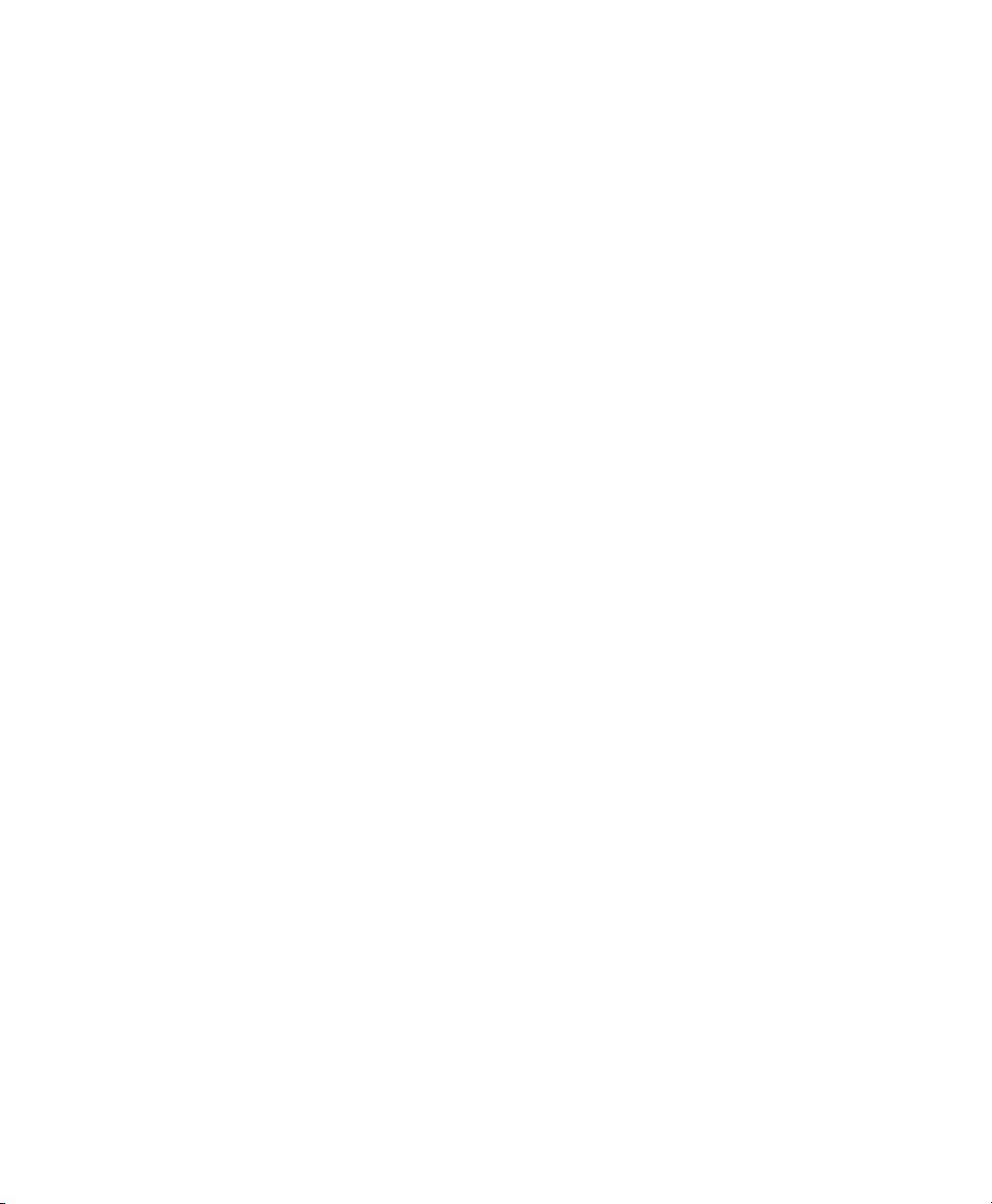
Périphériques MIDI : tout clavier MIDI physique,
générateur sonore, périphérique d'effets ou
autre équipement capable d'envoyer ou de
recevoir des informations MIDI.
Contrôleur MIDI : tout périphérique MIDI
pouvant transmettre des données MIDI
correspondant à une action, au jeu d'un
instrumentiste... Il s'agit entre autres des claviers
MIDI et des contrôleurs de guitare et
d'instrument à vent MIDI. Les contrôleurs
transmettent les informations MIDI depuis de
leur port MIDI OUT.
Surface de contrôle MIDI : tout périphérique, tel
que la MackieHUI (Human User Interface),
utilisant une connexion MIDI pour envoyer des
messages de contrôle vers un logiciel, mais qui
n'est généralement pas utilisé pour enregistrer
des informations MIDI.
Multitimbral : capacité d'un périphérique MIDI à
produire plusieurs sons d'instruments (par
exemple piano, basse, et batterie)
simultanément sur des canaux MIDI séparés. Un
seul instrument MIDI multitimbral peut donc
jouer des arrangements entiers.
Port MIDI : port MIDI physique sur une interface
MIDI ou port MIDI virtuel créé à partir d'un
logiciel. Il existe des ports MIDI d'entrée et de
sortie. Les ports MIDI physiques se connectent à
des périphériques MIDI externes par le biais de
câbles MIDI. Les ports MIDI virtuels connectent
des applications et des plug-in logiciels
(reportez-vous à la section “Nœuds MIDI
virtuels :”).
Canal MIDI : il est possible de transmettre
jusqu'à 16 canaux de données de performances
MIDI sur un même câble MIDI. Le numéro du
canal sépare les différents messages afin que vos
sources sonores puissent recevoir ceux qui leur
sont adressés.
Evénement de changement de programme :
commande MIDI indiquant à une source sonore
quel son ou programme prédéterminé utiliser.
Le protocole MIDI permet de choisir dans un
ensemble de 128 sons.
Message de sélection de banque : la plupart des
dispositifs comportent plus de 128 sons disposés
en banques. Le message de sélection de banque
est une commande MIDI indiquant la banque
de sons dans laquelle effectuer la sélection.
Contrôle local : paramètre du contrôleur présent
sur la plupart des claviers MIDI, qui leur permet
d'exécuter leur propre générateur sonore. La
désactivation du contrôle total permet de
contrôler la source sonore interne d'un
périphérique uniquement par l'intermédiaire de
messages MIDI externes (par exemple, les
messages envoyés par Pro Tools lorsque les
données MIDI de Pro Tools sont acheminées
vers le clavier MIDI). Lorsque vous utilisez
Pro Tools, le "contrôle local" doit généralement
être désactivé (lors de l'utilisation de MIDI Thru,
par exemple). Lorsque le "contrôle local" est
désactivé, votre clavier continue de transmettre
des données vers son port MIDI OUT.
Evénements de contrôleur continu instructions
MIDI permettent de modifier en temps réel les
notes que l'on entend. Exemple : le Pitch Bend
(variation de hauteur), la modulation, le
volume, le panoramique, etc.
Données System Exclusive : données MIDI
couramment utilisées pour l'envoi et la
récupération des informations des paramètres
de sons préprogrammés, afin de permettre leur
archivage.
Nœuds MIDI virtuels : lorsque vous utilisez la
fonctionnalité MIDI avec des plug-in
d'instrument dans Pro Tools, des nœuds MIDI
virtuels sont créés. Ces nœuds fonctionnent
Guide de référence Pro Tools10
Page 29
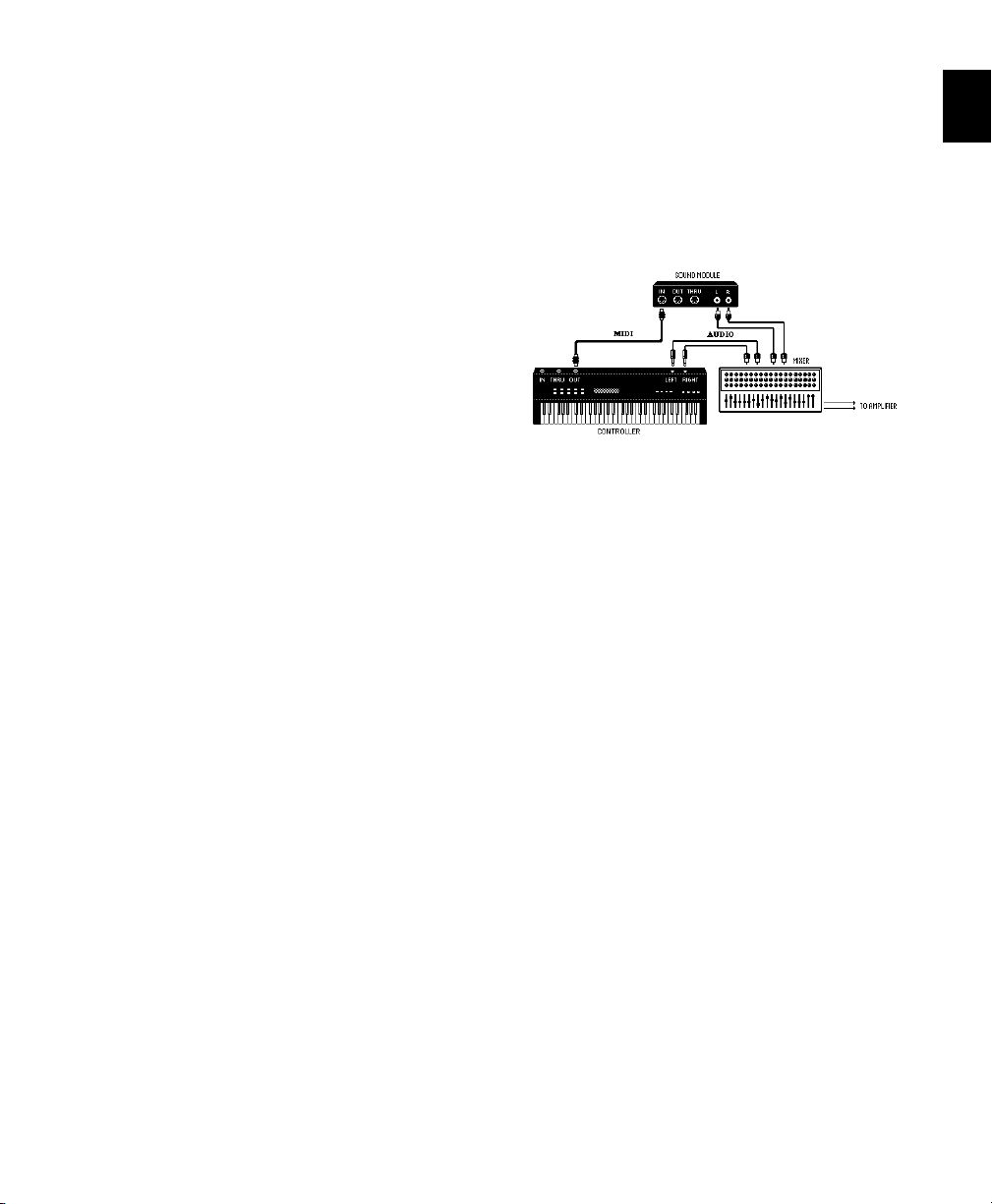
comme des ports MIDI et offrent des
connexions MIDI logicielles entre Pro Tools et
d'autres logiciels MIDI, comme les plug-in
d'instrument. Si vous insérez, par exemple,
Reason de Propellerhead comme client ReWire
sur une piste, ses diverses entrées MIDI vers
Reason deviennent disponibles pour les sorties
MIDI des pistes MIDI et d'instrument de
Pro Tools.
Erreurs courantes à propos du
MIDI
L'appellation MIDI représente juste des
informations de contrôle, et non des sons à
proprement parler. C'est un peu comme le
rouleau de piano pour un piano mécanique : il
transmet des informations de contrôle sur la
note à jouer, sur la durée d'émission, sur le
niveau de volume et sur le son (instrument).
Lorsque vous appuyez sur une touche d'un
clavier MIDI, par exemple, vous envoyez un
message à un instrument MIDI pour signaler
qu'il faut jouer la note en question à la vitesse
correspondante à l'aide du son sélectionné
(instrument). Il peut s'agir de son générateur de
signaux interne (un synthétiseur ou un
échantillonneur par exemple), d'un autre
instrument MIDI externe ou d'un plug-in
d'instrument dans Pro Tools. Pour créer ou
écouter un enregistrement MIDI, vous devez
disposer d'un instrument MIDI. Les données
audio provenant d'un instrument MIDI externe
peuvent être envoyées vers une console de
mixage externe ou être contrôlées depuis votre
interface audio Pro Tools (en utilisant soit une
piste d'instrument, soit une piste auxiliaire).
Si vous utilisez un instrument MIDI externe,
vous devez le connecter aux ports MIDI
reconnus par votre ordinateur. Ces ports
peuvent se trouver sur une interface Pro Tools
dotée de ports MIDI (par exemple, une interface
®
Mbox
exemple, une interface Digidesign MIDI I/O).
Chemins des signaux des instruments MIDI externes
Pour entendre un périphérique MIDI externe,
vous devez connecter ses sorties audio à une
console de mixage ou le relier à l'une des entrées
audio de votre interface audio Pro Tools.
Comme pour tout système Pro Tools, chaque
périphérique MIDI a ses propres fonctionnalités
(et limitations) de gestion du nombre de voix et
d'instruments susceptibles d'être reproduits à la
fois. Pour plus d'informations concernant les
fonctionnalités et limitations de chaque
périphérique MIDI, reportez-vous à la
documentation correspondante.
2) ou une autre interface MIDI (par
MIDI dans Pro Tools
Pro Tools est livré avec des outils de
séquencement MIDI puissants. Vous pouvez
enregistrer, saisir, modifier et lire des données
MIDI sur des pistes d'instrument et des pistes
MIDI dans Pro Tools. Ces actions peuvent être
effectuées dans la fenêtre Edit, dans une fenêtre
de l'éditeur MIDI ou dans la fenêtre de l'éditeur
Score, ainsi que dans la liste des événements
MIDI.
Chapitre 2 : Concepts de Pro Tools 11
Page 30
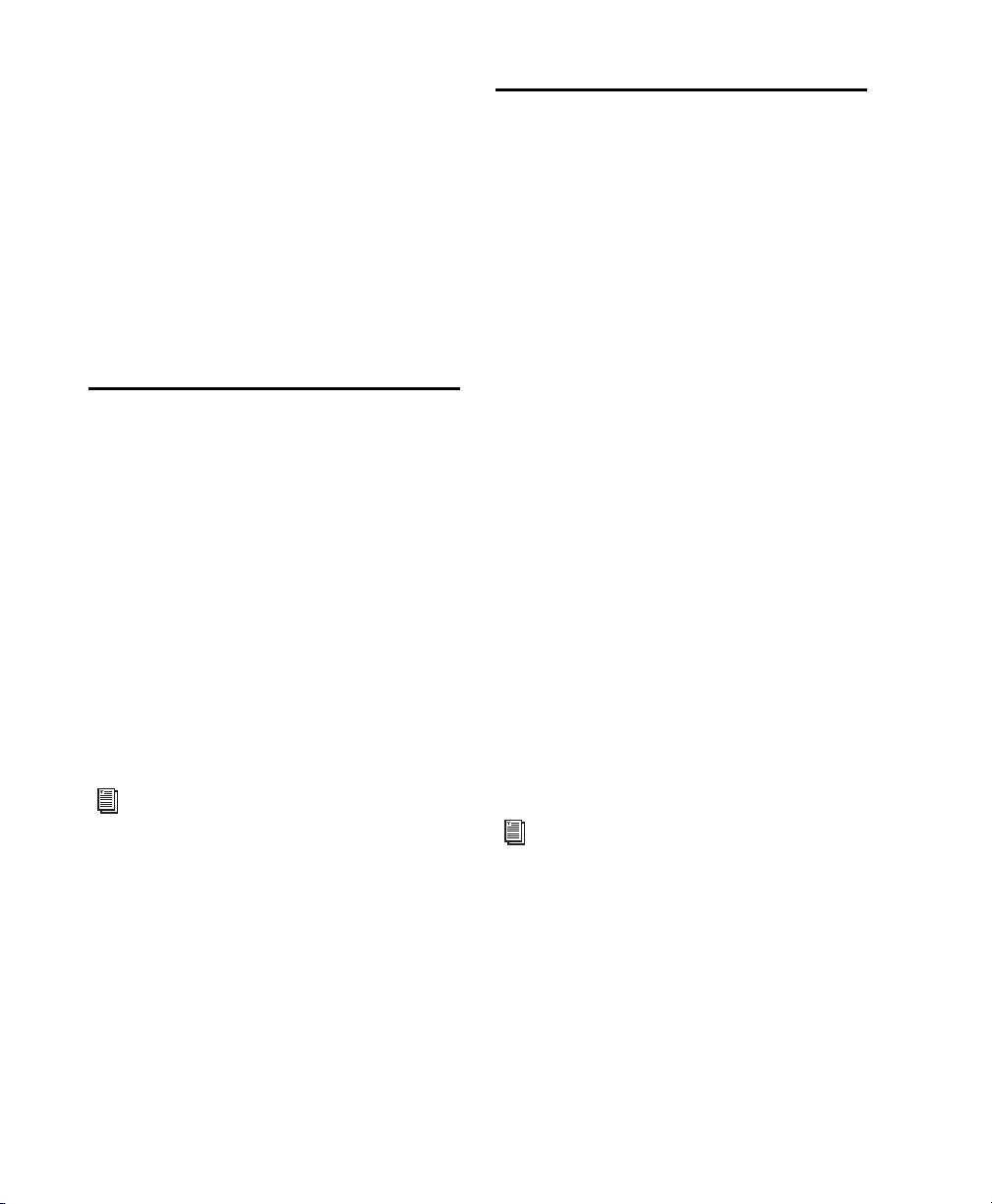
Dans Pro Tools, les données MIDI peuvent
notamment consister en des données de note
MIDI (numéro de note,
activation/désactivation, vélocité) ou des
messages System Exclusive (Sysex). Les données
MIDI peuvent être enregistrées ou lues à partir
de périphériques MIDI externes par le biais
d'une interface MIDI (tels que Digidesign MIDI
I/O ou Mbox 2) ou à partir d'autres logiciels
MIDI (tels que des plug-in d'instrument et des
applications client ReWire).
Synchronisation
Lorsque vous travaillez avec plusieurs systèmes
basés sur le temps, tels que Pro Tools et une
platine externe, vous avez besoin de pouvoir
synchroniser les systèmes. La synchronisation
signifie qu'un système génère en sortie un
timecode ou des signaux MIDI Beat Clock et
qu'un autre périphérique se synchronise avec ce
timecode ou ces signaux MIDI Beat Clock, de
façon à ce qu'ils puissent travailler ensemble à
partir de la même source d'horloge. Il est
possible de synchroniser Pro Tools avec d'autres
périphériques (ou de synchroniser d'autres
périphériques avec Pro Tools) à l'aide d'un
timecode SMPTE/EBU ou MIDI.
Pour en savoir plus sur les différents
formats SMPTE/EBU et sur les autres
concepts relatifs au timecode, consultez le
manuel Pro Tools Sync & Surround
Concepts Guide.
Surround
Le terme "son Surround" signifie que vous
utilisez un ou plusieurs haut-parleurs disposant
de signaux audio (canaux) séparés placés
derrière l'auditeur en plus de la paire stéréo
courante.
Il existe plusieurs types de formats Surround (du
format LCR à trois canaux au format 7.1, qui
comporte 8 canaux).
Le format Surround le plus courant est 5.1, qui
implique 5 haut-parleurs et un caisson de grave
(le ".1") Le format 5.1 est utilisé dans les salles de
cinéma et par les chaînes audiovisuelles. De
plus, la plupart des DVD sont mixés au
format 5.1. La position courante des
haut-parleurs pour le monitoring Surround au
format 5.1 est : un haut-parleurs stéréo à gauche
et à droite, un haut-parleur central
supplémentaire à l'avant, deux autres
haut-parleurs stéréo gauche et droite à l'arrière,
et un caisson de grave sur le côté.
Pro Tools HD et Pro Tools LE avec option
Complete Production Toolkit prend en charge le
mixage aux formats surround. Dans Pro Tools,
chaque format surround est considéré comme
étant un format multicanal supérieur au format
stéréo.
Pour obtenir des informations à propos des
concepts fondamentaux du surround,
consultez le guide Pro Tools Sync &
Surround Concepts.
Guide de référence Pro Tools12
Page 31

Sessions Pro Tools
Pro Tools HD
Pro Tools M-Powered
Pro Tools LE
Lo rs qu e v ou s d ém ar re z u n p ro je t d an s P ro To ol s,
vous créez une session. Cette section explique un
certain nombre d'éléments de base concernant
les sessions.
Bien qu'il existe différentes icônes de fichier de
session, il est possible d'ouvrir ces fichiers à
partir des autres types de logiciel du système
Pro Tools (avec cependant certaines
restrictions). Pour plus d'informations,
reportez-vous à la section “Ouverture d'une
session, page 133.
Fichier de session
Un fichier de session est le document créé par
Pro Tools lorsque vous choisissez File > New
Session et configurez une nouvelle session.
Pro Tools ne peut ouvrir qu'une seule session à
la fois. Le fichier de session porte l'extension .ptf
(propre aux fichiers Pro Tools). Les fichiers de
session contiennent des tables de tous les
éléments associés à un projet, ce qui inclut les
fichiers audio, les données MIDI, ainsi que
toutes vos informations d'édition et de mixage.
Rappelez-vous cependant qu'un fichier de
session Pro Tools ne contient pas de fichier
média (audio ou vidéo). En revanche, il fait
référence aux fichiers audio, vidéo, MIDI et aux
autres fichiers. Les modifications effectuées dans
une session seront enregistrées dans le nouveau
fichier de session. Vous pouvez ainsi créer
plusieurs versions d'une session ou sauvegarder
votre travail d'édition et de mixage.
Il existe plusieurs icônes de fichier de session
pour chaque type de logiciel du système
Pro Tools.
En cas de transfert d'une session dans un
autre système Pro Tools, son icône de fichier
adopte le type d'icône du système de
destination.
Pistes
Les pistes de Pro Tools permettent d'enregistrer
et d'éditer les données audio, MIDI, vidéo et
d'automation. Les pistes Pro Tools fournissent
également des canaux audio pour
l'acheminement des bus internes, ainsi que des
entrées et sorties physiques pour les données
audio et MIDI.
Pro Tools propose plusieurs types de pistes :
pistes audio, d'entrée auxiliaire, de fader
principal, de VCA principal, piste MIDI, piste
d'instrument et piste vidéo.
Piste audio dans la fenêtre Edit (piste stéréo affichée)
Icônes des fichiers de session
Piste MIDI dans la fenêtre Edit
Chapitre 2 : Concepts de Pro Tools 13
Page 32
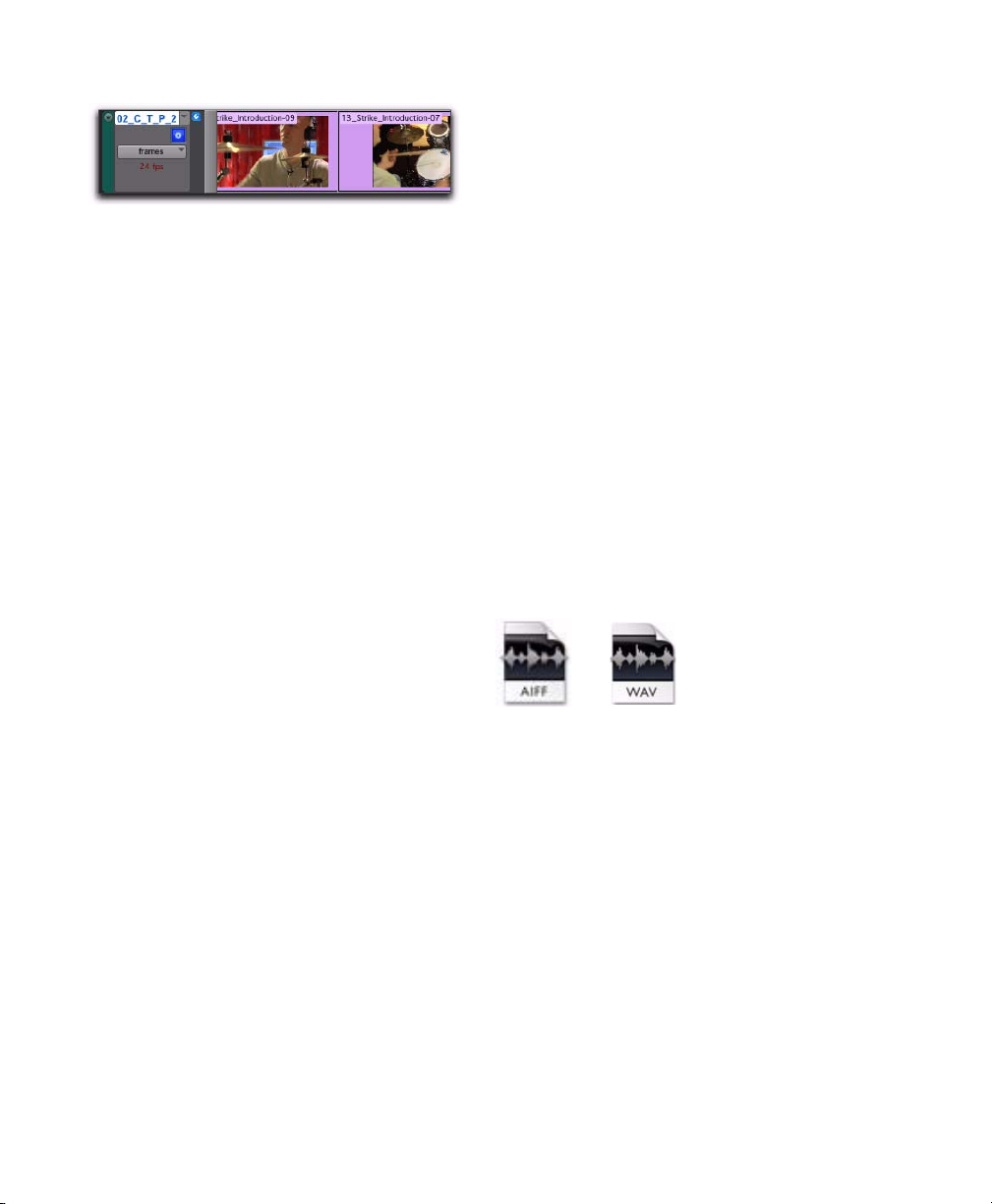
Piste vidéo affichée en mode Frames
Les données des pistes audio, des pistes MIDI,
des pistes d'instrument et des pistes vidéo
peuvent être éditées en régions ou répétées à des
emplacements différents, ce qui permet de créer
des boucles, de réorganiser des sections ou des
chansons entières, ou d'assembler des pistes en
utilisant des éléments de plusieurs prises.
Les pistes d'entrée auxiliaire permettent
d'acheminer des bus audio internes ou des
entrées physiques vers des bus internes ou des
sorties physiques. Les entrées auxiliaires sont
généralement utilisées pour les bus d'effets
audio, le débit audio (écoute) et le prémixage.
Les pistes de fader principal fournissent des
commandes pour les canaux de sortie audio
physiques, y compris des réglages du niveau de
volume pour le mixage, le panoramique et les
inserts de plug-in.
Les pistes audio, d'entrée auxiliaire, de fader
principal et les pistes d'instrument peuvent être
mono, stéréo ou multicanaux (Pro Tools HD et
Pro Tools LE avec Complete Production Toolkit
uniquement). Lors de la création d'une piste,
sélectionnez son format dans la liste de formats
pris en charge par votre système.
Fichiers média
Les sessions Pro Tools créent, importent,
exportent et référencent les fichiers média. Les
fichiers média peuvent être des fichiers audio,
MIDI et vidéo. Les fichiers média audio et vidéo
sont stockés séparément du fichier de session
Pro Tools. Les données MIDI sont stockées dans
le fichier de session.
Fichiers audio
Lorsque vous enregistrez du son dans une
session Pro Tools, des fichiers audio sont créés.
Les pistes de VCA principal (Pro Tools HD
uniquement) permettent de contrôler les pistes
d'un groupe de mixage affecté au VCA principal.
Les pistes vidéo prennent en charge les
séquences QuickTime (tous les systèmes
Pro Tools) et les fichiers vidéo VC-1 (Windows
Vista uniquement). De plus, les vidéos Avid sont
compatibles avec les logiciels Pro Tools HD ou
Pro Tools LE avec DV Toolkit 2 avec un
périphérique vidéo Avid. Une piste vidéo
individuelle peut lire plus d'un type de vidéo à la
fois.
Guide de référence Pro Tools14
Icônes de fichier audio
Les fichiers audio de chaque session sont stockés
dans un dossier appelé "Audio Files" (fichiers
audio). La liste des fichiers audio se trouve dans
la liste des régions de Pro Tools et peut
apparaître dans une piste audio. Il est possible de
définir une section d'un fichier audio comme
région. Pour plus d'informations, reportez-vous
à la section “Régions, page 15.
Page 33
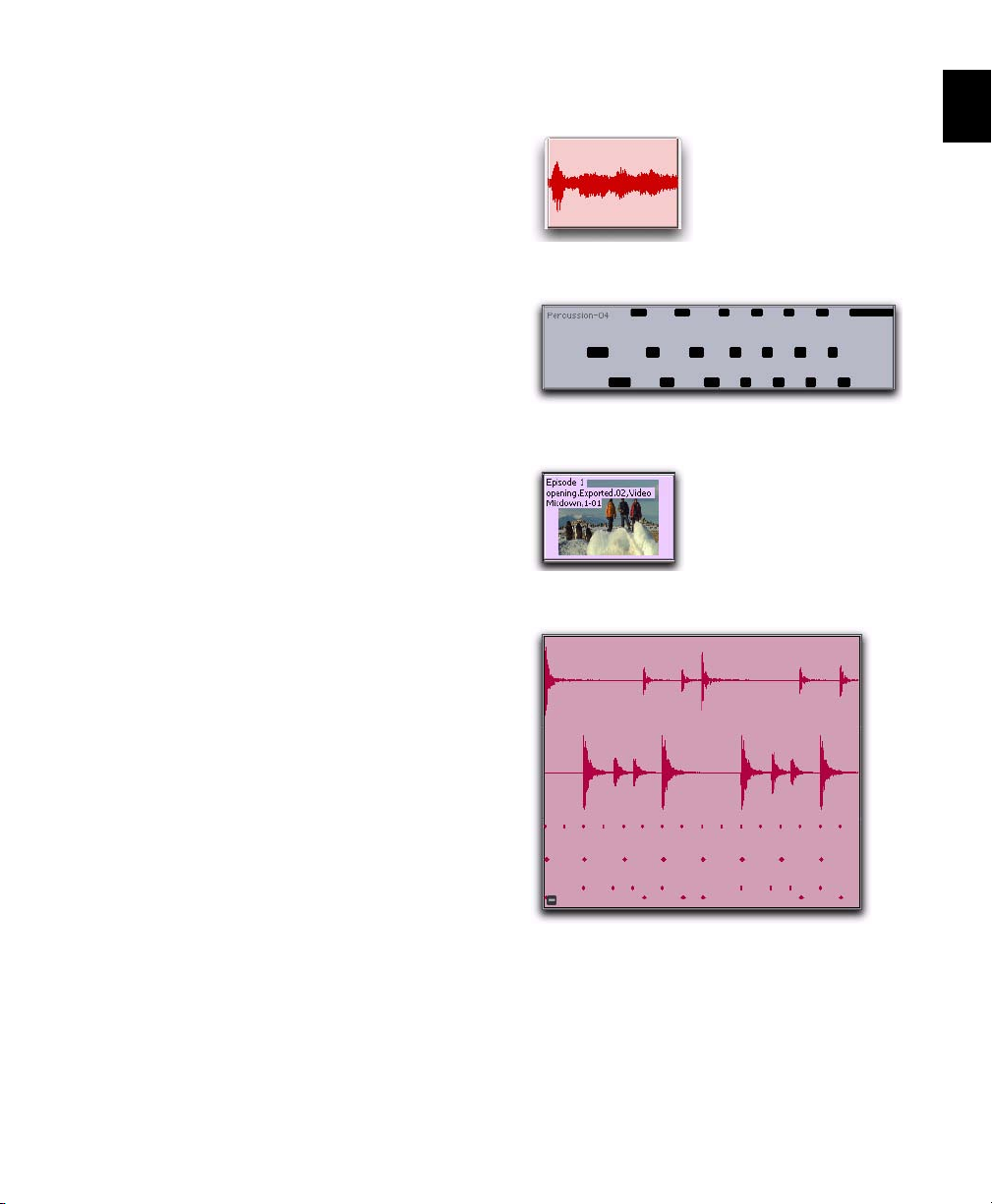
Fichiers MIDI
Lorsque vous enregistrez ou entrez des données
MIDI dans une session Pro Tools, toutes les
données MIDI sont stockées dans le fichier de
session Pro Tools. Vous pouvez importer et
exporter des fichiers MIDI vers et à partir de
sessions Pro Tools, mais l'enregistrement ou la
création de données MIDI dans une session
Pro Tools ne crée pas automatiquement de
nouveaux fichiers MIDI.
Fichiers vidéo
Régions
Région audio
Lorsque vous enregistrez ou importez une vidéo
dans une session Pro Tools, toutes les données
vidéo sont stockées dans le format de fichier
vidéo correspondant (tel que QuickTime). Les
fichiers vidéo peuvent être créés dans le dossier
Video Files du dossier de la session (ou copiés
vers celui-ci). Cependant, dans la plupart des
cas, Pro Tools référence les fichiers vidéo qui ont
été capturés à l'aide d'une autre application, telle
que Avid Media Composer.
Région MIDI
Région vidéo (vue Frames)
Groupe de régions (groupe de régions audio mixte et
multipiste MIDI)
Chapitre 2 : Concepts de Pro Tools 15
Page 34
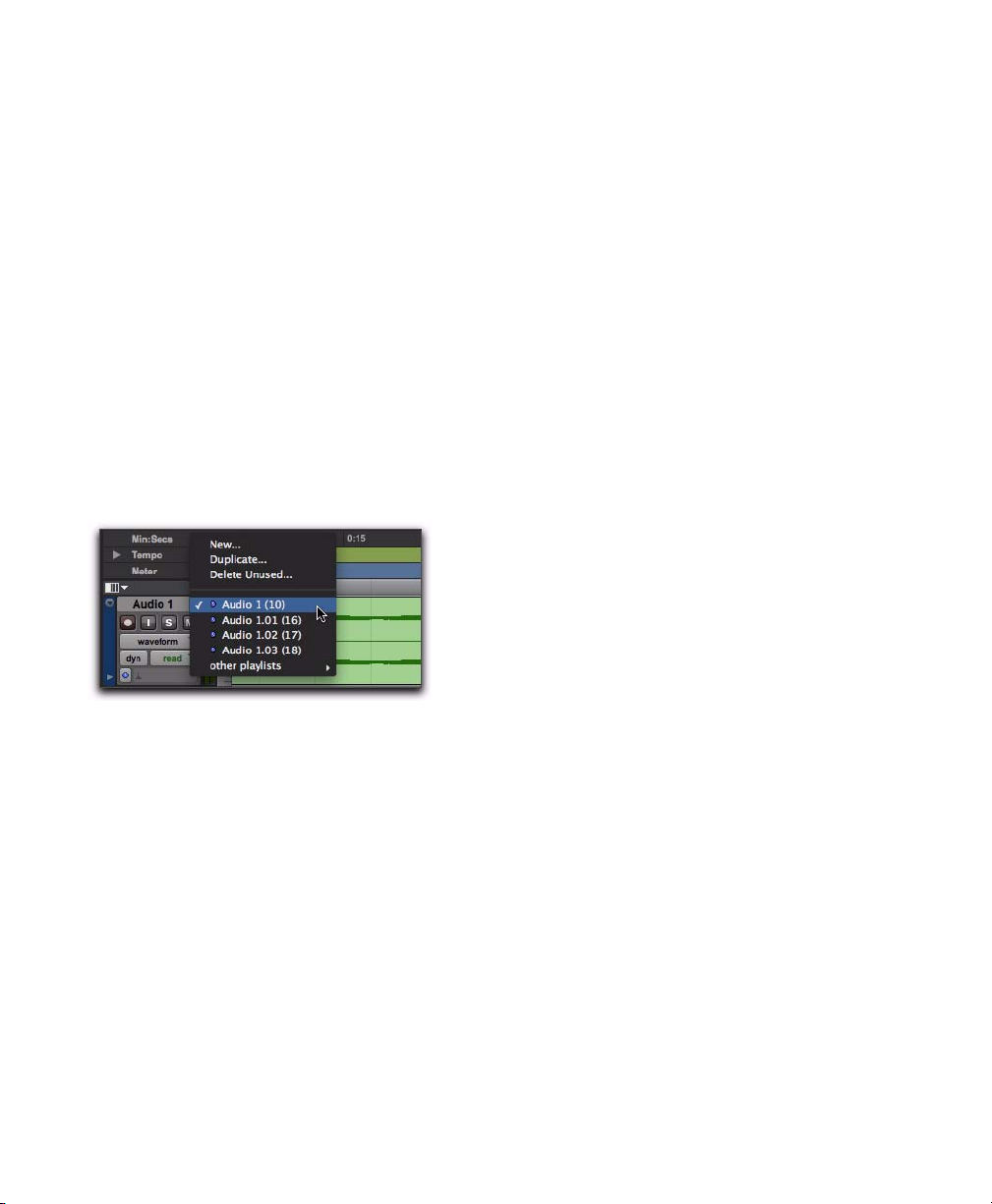
Une région correspond à un segment de données
audio, MIDI ou vidéo. Une région peut
correspondre à une boucle de batterie, un riff de
guitare, un couplet de chanson, une prise, un
effet sonore, un extrait de dialogue ou un fichier
audio entier. Les régions permettent
notamment d'organiser les données audio et
MIDI. Il est possible également d'associer des
données d'automation à une région. Dans
Pro Tools, les régions sont créées à partir de
fichiers audio ou de données MIDI, et peuvent
être organisées en playlists de pistes audio et
MIDI. Les régions peuvent être également
groupées (une région de régions) et mises en
boucle (répétées).
Playlist
Menu déroulant du sélecteur de playlist
Une playlist est une suite de régions organisées
sur une piste audio, MIDI ou vidéo. Les pistes
possèdent des playlists d'édition et des playlists
d'automation.
Dans le cas des pistes audio, une playlist
d'édition indique au disque dur quelles sont les
régions audio à lire et dans quel ordre. Par
exemple, vous pouvez créer des régions audio
séparées pour l'introduction d'une chanson, le
premier couplet, le premier refrain, etc. Vous
pouvez, par exemple, utiliser la même région
audio pour accéder à la même portion de
données audio à plusieurs reprises et en
plusieurs emplacements sans utiliser d'espace
disque supplémentaire. Plusieurs versions des
mêmes données audio peuvent être utilisées à
différents endroits et des effets variés peuvent
leur être appliqués. Dans le cas des pistes MIDI et
des pistes d'instrument, les playlists d'édition
permettent de stocker plusieurs séquences MIDI
(ou performances) sur une piste.
Une playlist peut être constituée d'une seule
région ou de plusieurs régions séparées. Elle peut
être constituée d'éléments de même origine, par
exemple des régions provenant de plusieurs
prises différentes d'un solo, ou d'éléments
hétérogènes, plusieurs effets sonores différents
par exemple.
Vous pouvez créer autant de playlists d'édition
que vous le souhaitez pour une piste. Vous
pouvez ainsi assembler différentes versions
d'interprétations ou d'éditions sur une même
piste et choisir celles qui vous intéressent dans le
menu Playlists apparaissant sur la piste.
Chaque piste audio, d'entrée auxiliaire,
d'instrument, de fader principal et VCA dispose
également d'un seul ensemble de playlists
d'automation. Les playlists d'automation
peuvent inclure les commandes de volume, de
panoramique, de coupure du son et
d'automation pour les affectations d'inserts et de
départs de cette piste.
Les données du contrôleur MIDI sur les pistes
d'instrument et MIDI sont toujours incluses
dans la playlist de la piste.
Guide de référence Pro Tools16
Page 35
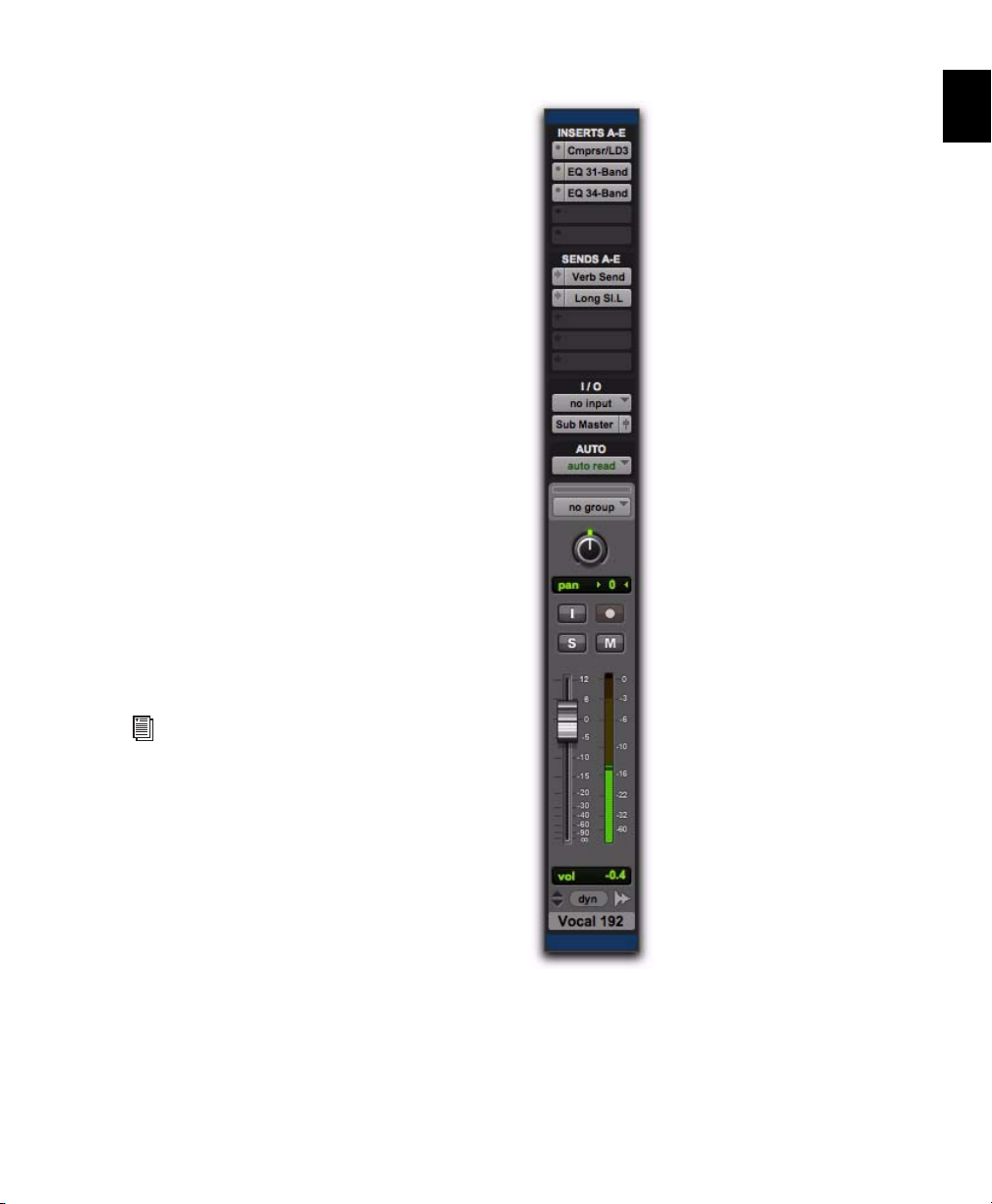
Canal
Le terme canal peut revêtir plusieurs sens
différents, selon l'élément de système Pro Tools
considéré. Dans son sens premier, le mot "canal"
se réfère à une entrée ou à une sortie physique de
votre système Pro Tools. Une interface audio
96 I/O offre, par exemple, 16 canaux d'entrée et
de sortie audio maximum à un système
Pro Tools|HD, alors qu'une interface audio
Mbox 2 ne fournit pas plus de quatre entrées et
deux sorties.
La seconde utilisation du terme canal se réfère à
une voie dans la fenêtre Mix de Pro Tools.
Chaque piste d'une session Pro Tools possède
une voie correspondante dans la fenêtre Mix.
Les voies audio et MIDI présentent des contrôles
semblables, mais ces derniers ont des effets
légèrement différents. Par exemple, les faders de
voie audio, d'entrée auxiliaire et d'instrument
contrôlent le gain de sortie de la console de
mixage pour ce canal, alors que les faders de
voies MIDI envoient des données de volume
MIDI (de type contrôleur MIDI7) à l'instrument
MIDI sélectionné.
Le terme canal MIDI s'applique également à
un aspect distinct du fonctionnement MIDI.
Pour plus d'informations, reportez-vous à la
section « MIDI », page 9.
Voie de console de la fenêtre Mix (piste audio)
Chapitre 2 : Concepts de Pro Tools 17
Page 36
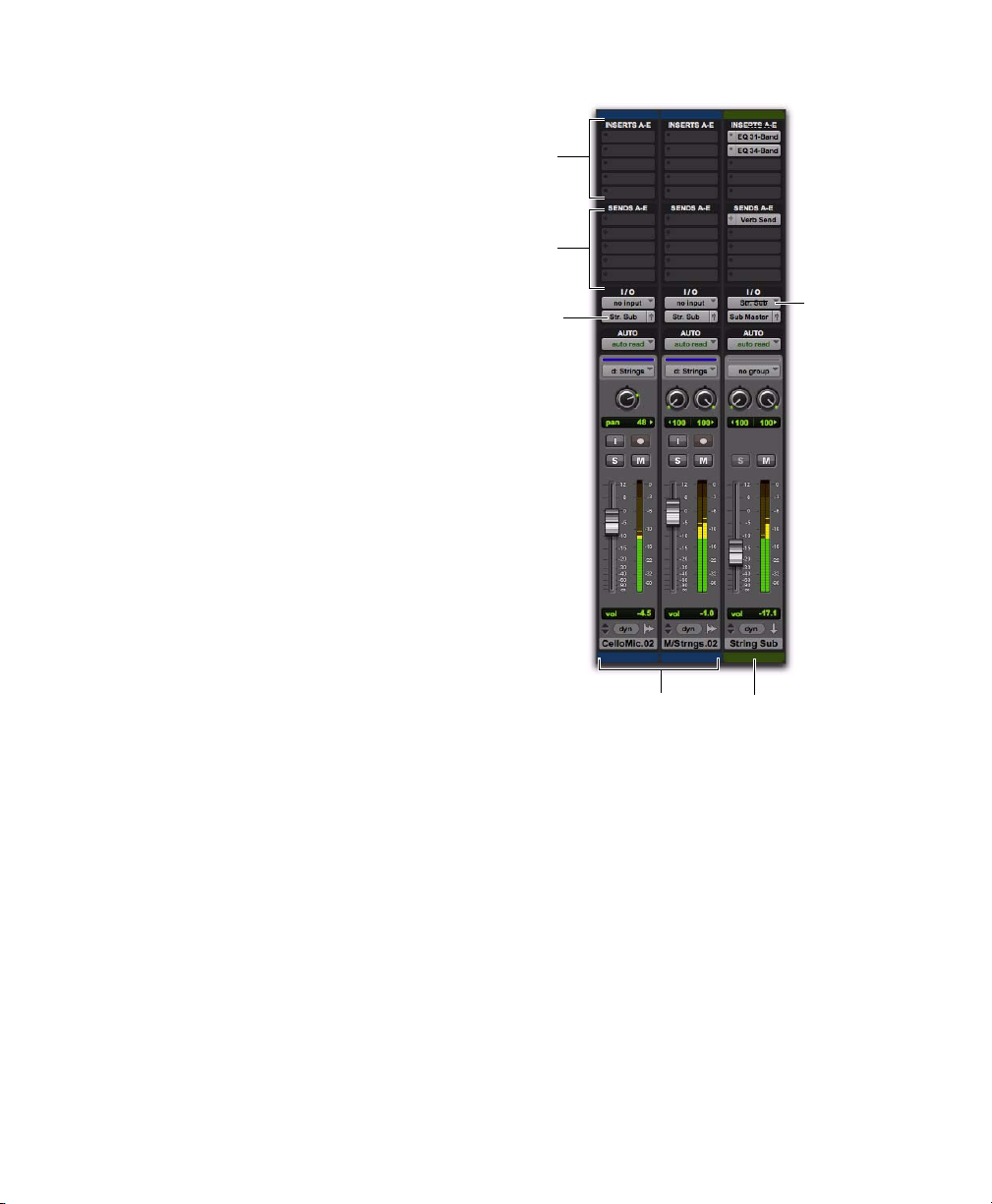
Entrée
provenant
du chemin
du bus
stéréo
Sortie s vers
le chemin
du bus
stéréo
Inserts
Départs
Piste d'entrée
auxiliaire
Pistes Audio
Acheminement du signal
Pro Tools offre des contrôles logiciels de mixage
et d'acheminement du signal pour les données
audio et MIDI. Ces commandes sont situées
dans la fenêtre Mix. Certaines de ces
commandes sont également accessibles à partir
de la fenêtre Edit.
Une tâche courante d'acheminement du signal
audio consiste à prémixer plusieurs pistes en une
seule voie (par exemple, une entrée auxiliaire),
afin de pouvoir partager le traitement et le
contrôle de niveau. Dans l'exemple suivant,
deux pistes audio sont prémixées dans une
entrée stéréo auxiliaire.
Guide de référence Pro Tools18
Prémixage vers une entrée auxiliaire
Page 37
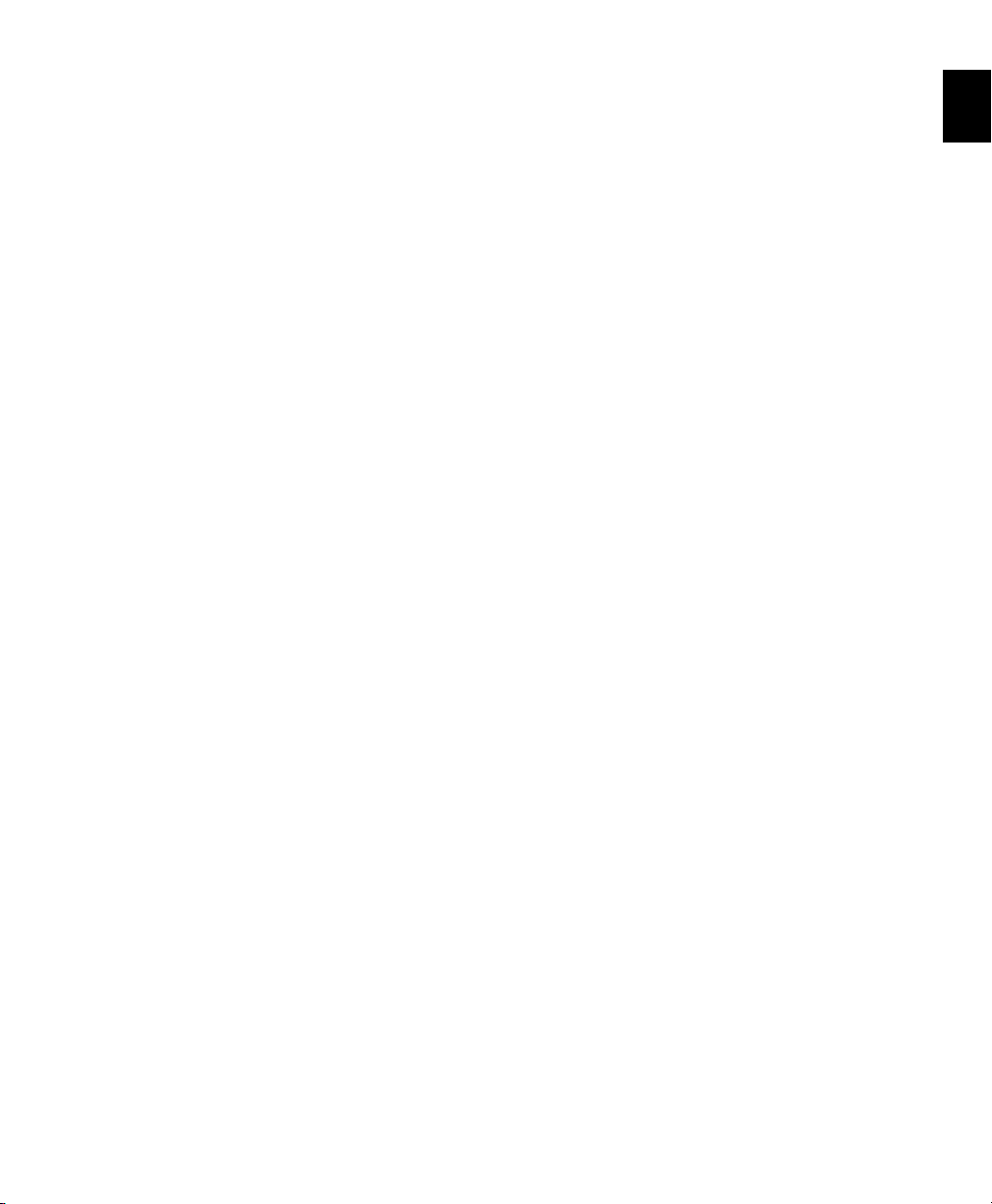
Options d'acheminement du signal
Les options d'acheminement du signal sont les
suivantes :
Sélecteurs d'entrées et de sorties (I/O) de
pistes : l'acheminement de signal le plus simple
consiste à définir l'entrée et la sortie de la piste. Il
est nécessaire d'affecter un chemin d'entrée à
une piste pour qu'elle puisse enregistrer des
données audio, ainsi qu'un chemin de sortie
pour que ces données audio soient audibles via
une sortie physique. Les signaux peuvent
également être acheminés vers ou depuis
d'autres pistes dans Pro Tools (ou entrées et
sorties matérielles) à l'aide de bus internes.
Pistes d'entrée auxiliaire et de fader principal :
les entrées auxiliaires peuvent servir de retours
machine ou effets, de prémixeurs et de bus
principaux. Les pistes de fader principal servent
à contrôler les niveaux généraux de bus et de
sortie. Les pistes d'entrée auxiliaire et de fader
principal peuvent posséder des inserts plug-in et
matériels.
Pistes MIDI : les pistes MIDI sont généralement
utilisées pour acheminer les données MIDI
d'une source interne ou externe vers un
périphérique MIDI externe. Les données MIDI
peuvent également être acheminées vers des
plug-in sur des pistes d'entrée auxiliaire ou
d'instrument.
Pistes d'instrument Les pistes d'instrument
représentent la première façon d'acheminer des
données MIDI vers un plug-in d'instrument puis
d'acheminer le son du plug-in vers les sorties,
départs, bus ou autres inserts. Les pistes
d'instrument peuvent être également utilisées
pour envoyer des données MIDI vers les
périphériques MIDI externes et surveiller les
données audio à partir de ces derniers.
Départs : les départs envoient les données audio
des pistes vers des sorties matérielles ou vers des
bus internes acheminés à leur tour vers d'autres
pistes au sein de Pro Tools. Les pistes MIDI, de
fader principal et de VCA principal ne gèrent pas
les départs.
Inserts plug-in et matériels : le traitement des
plug-in s'effectue entièrement dans le système
Pro Tools. Les inserts matériels utilisent, en
revanche, les entrées et les sorties de l'interface
audio pour constituer une boucle d'insertion
traditionnelle à destination et en provenance
d'effets externes ou autres périphériques. Les
pistes MIDI et de VCA principal ne gèrent pas les
inserts.
Plug-in d'instrument : Les plug-in d'instrument
sont différents des plug-in de traitement dans le
sens où ils génèrent des données audio plus que
de traiter le signal audio à partir de l'entrée audio
de la piste ou à partir du disque dur. Les plug-in
d'instrument sont généralement utilisés en
mode MIDI.
Chemins : les chemins correspondent à toute
option d'acheminement dans Pro Tools, y
compris les entrées, sorties, bus et inserts
internes ou externes. Pro Tools vous permet
d'identifier ces chemins. Les noms des chemins
seront affichés dans les sélecteurs d'entrée audio
et de chemin de sortie ainsi que dans d'autres
menus. Pour plus d'informations, reportez-vous
au chapitre 6, Configuration des E/S..
Formats de mixage : les sessions peuvent
combiner des pistes, bus, entrées, sorties et
inserts mono, stéréo et multicanaux (format
supérieur). Les formats multicanaux supérieurs
au format stéréo sont pris en charge par
Pro Tools HD et Pro Tools LE avec l'option
Complete Production Toolkit uniquement.
Chapitre 2 : Concepts de Pro Tools 19
Page 38
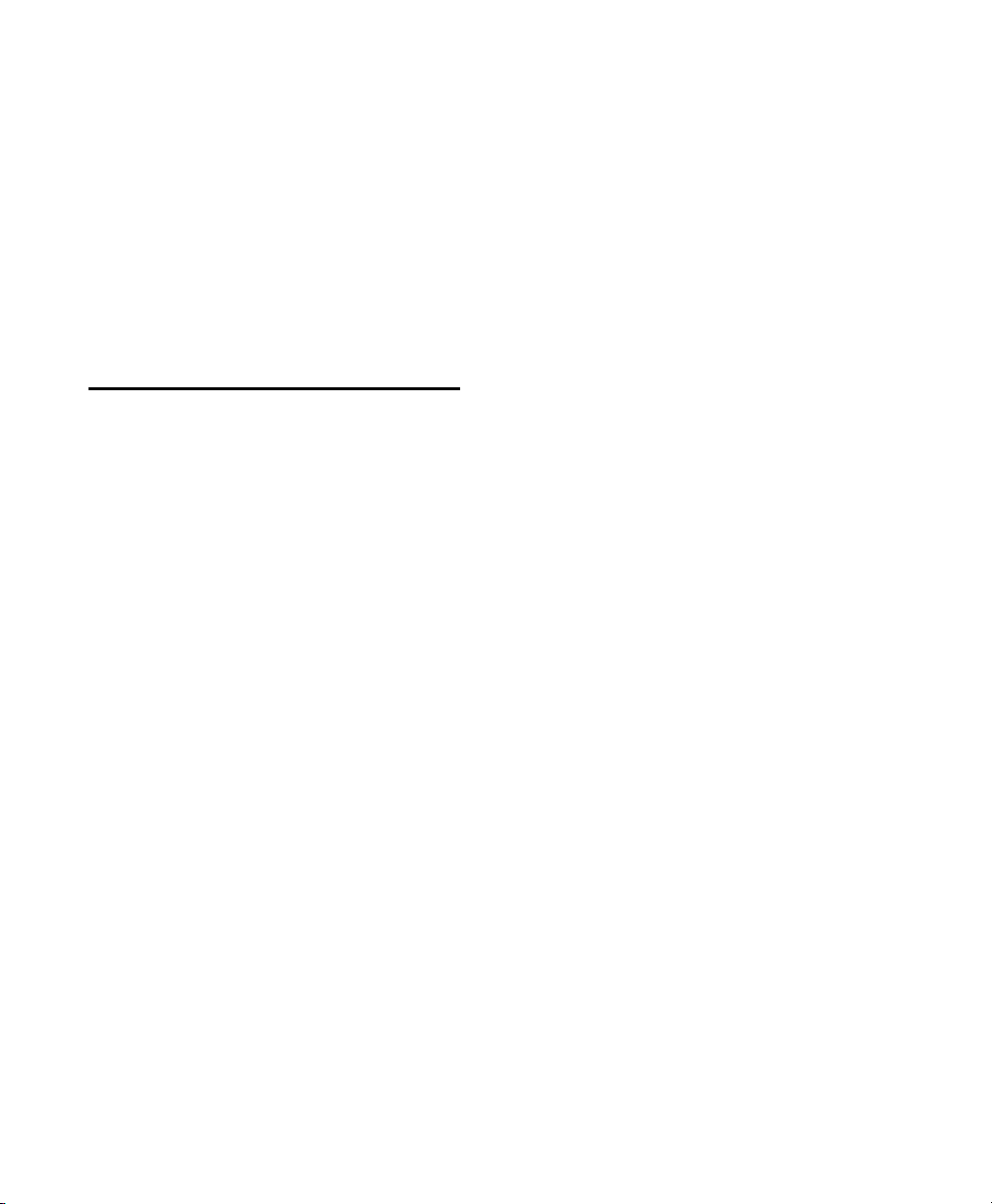
Regroupement et pistes VCA Les pistes peuvent
être regroupées pour le mixage de façon à ce que
leurs paramètres de mixage relatifs soient
conservés lorsqu'un paramètre de mixage est
modifié pour une piste du groupe (par exemple,
si vous changez le volume pour l'une des pistes,
cette modification s'applique à toutes les autres
pistes du groupe). Les pistes de VCA principal
(Pro Tools HD uniquement) contrôlent les
paramètres de mixage relatifs pour toutes les
pistes appartenant au groupe sélectionné.
Références temporelles et échantillons
Dans Pro Tools, vous pouvez définir les bases de
temps des pistes par échantillons ou par
références temporelles. Vous pouvez également
définir la timeline par références temporelles ou
par échantillons.
Par défaut, les données audio de Pro Tools sont
basées sur les échantillons. Ainsi, si une région
audio se trouve à une position donnée,
exprimée en échantillons, elle ne bougera pas si
le tempo de la session est modifié. Par contre,
l'expression de sa position en mesures et temps
(Bar|Beat) est modifiée.
Les données MIDI de Pro Tools sont basées sur
une référence temporelle. Ainsi, si une région
MIDI se trouve à une position Bar|Beat donnée,
elle ne bougera pas si le tempo de la session est
modifié. Par contre, l'expression de sa position
en échantillons est modifiée.
Vous pouvez décider si une piste doit être basée
sur des échantillons ou sur des références
temporelles lors de sa création, ou choisir de
modifier les règles temporelles ultérieurement.
Piste audio et piste MIDI basées sur des
échantillons
Dans le cas d'une piste audio basée sur des
échantillons, toutes les régions de la piste
occupent une position absolue sur la timeline.
Les régions ne bougent pas par rapport à
l'échantillon, que le tempo et la métrique soient
modifiés ou non au cours de la session.
Si vous définissez une piste MIDI comme étant
basée sur des échantillons, tous les événements
MIDI de la piste occupent une position absolue
sur la timeline. Les événements MIDI ne
bougent pas par rapport à l'échantillon, que le
tempo et la métrique soient modifiés ou non au
cours de la session.
Piste audio et piste MIDI basées sur des
références temporelles
Une piste audio basée sur une référence
temporelle est fixée sur un emplacement
Bars|Beat et se déplace relativement à la timeline
de l'échantillon lorsque le tempo et la mesure
sont modifiés. Cependant, les événements MIDI
et la piste audio basée sur une référence
temporelle se comportent différemment en cas
de modification du tempo, en termes de durée.
La longueur des événements de note MIDI est
modifiée en fonction des changements de
tempo ou de métrique, alors que ce n'est pas le
cas des régions audio (à moins qu'Elastic Audio
ne soit activé). Lorsqu'Elastic Audio n'est pas
activé sur une piste audio, les changements de
métrique et de tempo ont un impact
uniquement sur le point de début (ou point de
synchronisation) de chaque région audio d'une
piste basée sur une référence temporelle. Si
Elastic Audio est activé sur une piste audio, les
changements de tempo appliquent le traitement
Elastic Audio, ce qui modifie la durée de la
région audio.
Guide de référence Pro Tools20
Page 39

Elastic Audio
Elastic Audio fournit des fonctions de
compression et d'extension temporelle (Time
Compression and Expansion, TCE) des données
audio, en temps réel ou non (rendu). Dans les
pistes Elastic Audio basées sur une référence
temporelle, l'emplacement des échantillons
change en fonction du tempo. Les données
audio sont étendues ou compressées afin de les
adapter au changement de tempo. Elastic Audio
inclut également une fonction haute qualité de
modification de la hauteur, basée sur les régions
et en temps non réel.
La fonctionnalité Elastic Audio de Pro Tools
utilise des algorithmes de détection de
transitoires de haute qualité, d'analyse des
mesures et du tempo et de traitement TCE en
temps réel ou en rendu. Elastic Audio vous
permet de conformer facilement et rapidement
les données audio au tempo et à la mesure en
fonction de la règle Tempo de la session. Cette
fonction permet également d'atteindre un
niveau de contrôle sans précédent sur la
détection des transitoires et le traitement TCE,
événement par événement.
Avec Elastic Audio, Pro Tools analyse les fichiers
audio entiers pour les événements de
transitoires. Par exemple, un événement peut
être le battement d'un instrument de
percussion, une note chantée ou un accord de
guitare. Ces événements détectés peuvent servir
de points de contrôle pour la "distorsion" des
données audio. Pro Tools peut effectuer une
distorsion automatique des événements audio
(TCE), par exemple lors de la conformation
automatique des données audio au tempo de la
session ou lors de la quantification des
événements audio. La distorsion des données
audio peut être également effectuée
manuellement à l'aide des outils d'édition
standard, lorsque la piste audio est affichée dans
la vue Warp.
Elastic Audio est utilisé dans plusieurs cas
courants : utilisation de boucles, correction des
performances, remixage, mise en
correspondance de la mesure et de la hauteur,
effets de conception sonore et effets spéciaux.
Ressources système
Le nombre de pistes, le traitement des plug-in,
les options de chemin et d'assignation du signal
ainsi que la disponibilité des voies sont en fin de
compte limités par les ressources associées de
l'ordinateur hôte et de votre matériel Pro Tools.
Pro Tools offre plusieurs manières de gérer et de
conserver des ressources pour optimiser les
performances de votre système. Lorsque vous
commencez à travailler avec des sessions et des
pistes Pro Tools, les fonctions suivantes vous
permettront d'augmenter le rendement du DSP
et des autres ressources disponibles :
Pro Tools vous permet d'ajuster le mode de
fonctionnement de votre système en changeant
des paramètres système concernant ses capacités
de traitement, de lecture et d'enregistrement.
Reportez-vous à la section “Configuration des
paramètres du système Pro Tools, page 46.
Pro Tools permet de désactiver manuellement
certains éléments de la session (tels que les pistes
et les inserts), afin de libérer des ressources DSP.
Les éléments inactives sont visibles, peuvent
être édités et sont conservés dans la session.
Pour plus d'informations, reportez-vous à la
section “Eléments actifs et inactifs, page 22.
Chapitre 2 : Concepts de Pro Tools 21
Page 40
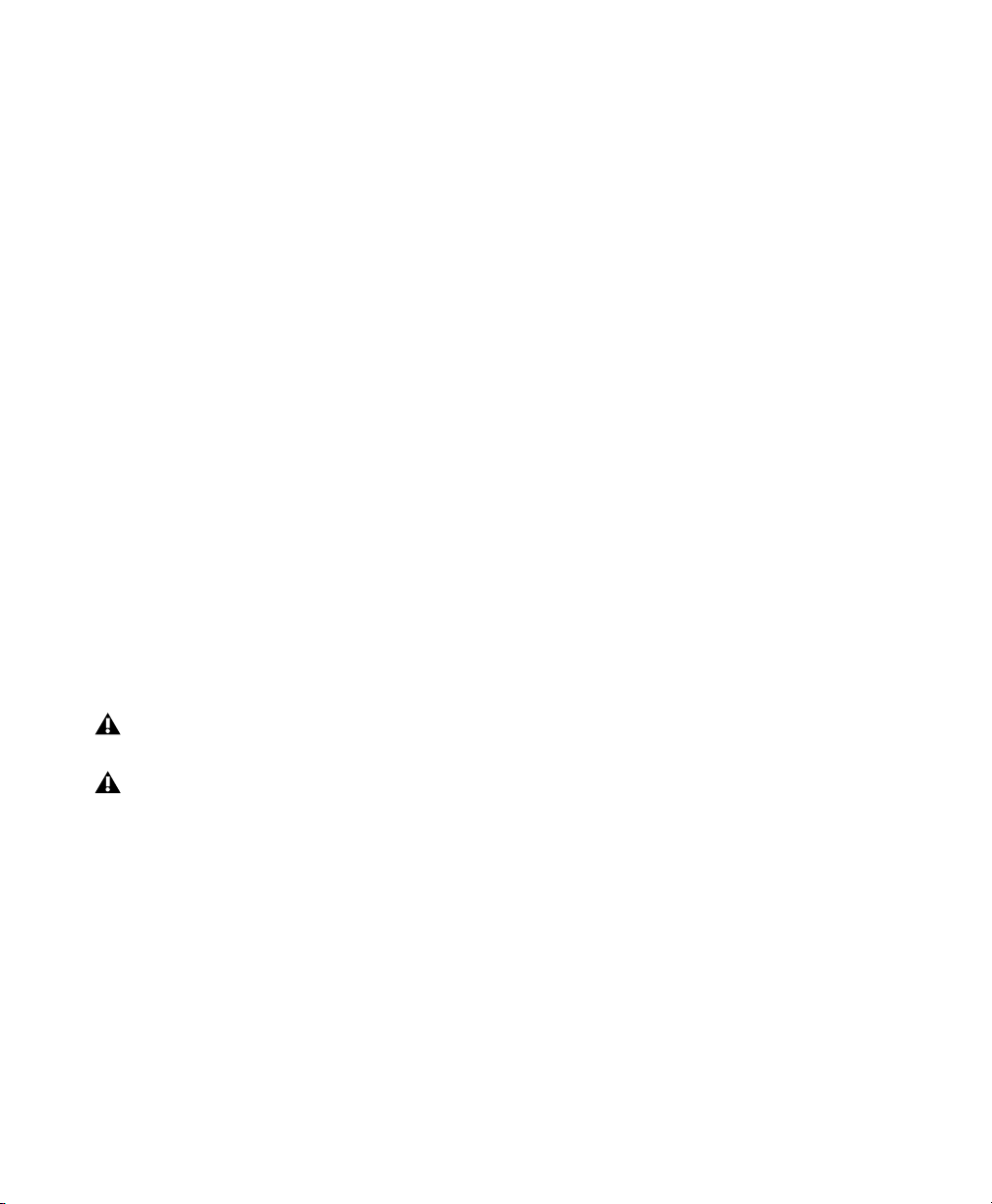
Tous les systèmes Pro Tools offrent des
options souples de voix pour les pistes audio,
afin d'optimiser l'utilisation des voix disponibles
de votre système. Pour plus d'informations sur la
gestion et les options de voix, reportez-vous à la
section “Emprunt des voix, page 215.
Outre le réglage manuel des modes Active et
Inactive, Pro Tools désactive automatiquement
certains éléments en cas de ressources
insuffisantes ou indisponibles.
Lorsqu'ils sont actifs, les éléments sont
entièrement engagés et opérationnels.
Eléments actifs et inactifs
Pro Tools permet de définir certains éléments de
la session (tels que les pistes et les inserts)
comme étant inactifs, afin de libérer des
ressources DSP et des connexions à la console.
Les éléments de Pro Tools qui prennent en
charge les modes d'inactivation sont les
suivants :
• Pistes audio, d'entrée auxiliaire, de fader
principal, de VCA principal et d'instrument
• Entrées et sorties de pistes
•Départs
• Entrées latérales
• Plug-in
• Inserts matériels
• Chemins (à l'échelle de la session)
Les pistes MIDI ne peuvent être désactivées.
Les entrées latérales prennent en charge la
commutation active et inactive directe,
mais ne suivent pas la commutation de
toutes les pistes ou de l'ensemble des entrées
latérales sélectionnées.
Lorsqu'ils sont inactifs, les éléments sont
silencieux et hors service, bien que la plupart des
contrôles qui leur sont associés demeurent
réglables. Différents éléments inactifs ont une
incidence particulière sur les ressources système
disponibles.
Plug-in : lorsqu'un plug-in est inactif sur une
piste, son DSP est disponible pour d'autres
plug-in ou traitements. Les affectations des
plug-in peuvent être désactivées soit
manuellement, soit automatiquement
(reportez-vous à la section “Mode inactif
automatique et manuel, page 23).
Chemin et affectation des chemins : lorsqu'un
chemin ou l'affectation d'un chemin est
désactivé(e), les ressources du chemin sont
libérées au niveau de la console de mixage pour
d'autres besoins d'acheminement de signal de la
session. La désactivation des chemins et des
affectations peut s'effectuer soit manuellement,
soit automatiquement (reportez-vous à la
section “Mode inactif automatique et manuel,
page 23).
Pistes : lorsqu'une piste est rendue inactive, ses
voix sont utilisables par une autre piste. Les
pistes mono inactives libèrent une voix, tandis
que les pistes stéréo et multicanaux inactives
libèrent une voix par canal. De plus, lorsqu'une
piste audio, d'entrée auxiliaire, d'instrument ou
de fader principal est inactive, les plug-in,
inserts, départs et affectations d'E/S
correspondants le sont aussi, et le DSP associé
est libéré et devient utilisable ailleurs dans la
session.
Guide de référence Pro Tools22
Page 41

Affichage des éléments inactifs
Actif Plug-in inactif
Piste inactive
Mode inactif automatique et manuel
Lorsque des éléments sont inactifs, leurs noms
apparaissent en italique, sur un fond gris foncé.
Lorsqu'une piste est inactive, la voie de console
entière s'assombrit.
Les modes Active et Inactive constituent de
puissantes options pour le transfert de session et
pour la gestion des ressources du système.
Pro Tools permet de commuter
automatiquement ou manuellement le mode
inactif. Vous pouvez désactiver (ou activer)
manuellement les éléments pour gérer de façon
sélective les ressources du système au cours de
l'édition et du mixage.
Désactivation automatique des éléments
Lorsque vous ouvrez une session, il se peut que
certains chemins de signaux, plug-in ou
interfaces audio utilisés dans la session ne soient
pas tous disponibles sous la forme définie sur le
système. Lorsque vous ouvrez une session, il est
possible qu'un nombre insuffisant de voix soit
disponible si la session a été créée sur un type de
système Pro Tools différent (par exemple, en
créant une session sur un système Pro Tools HD,
puis en l'ouvrant sur un système Pro Tools LE).
Lorsque ceci se produit, la session s'ouvre
comme elle avait été enregistrée. Tous les
éléments qui ne sont pas disponibles ou qui ne
peuvent être chargés du fait de ressources
insuffisantes, sont désactivés.
Pistes, plug-in et départs actifs ou inactifs
Commutation inactive manuelle
Vous pouvez faire appel manuellement aux
modes Active ou Inactive pour gérer les
ressources du système. Lorsque vous désactivez
un élément, les ressources qui lui étaient
associées sont à nouveau disponibles pour
d'autres tâches de la session.
Chapitre 2 : Concepts de Pro Tools 23
Page 42

DigiBase
DigiBase est dédié à la gestion de base de
données pour Pro Tools. Les outils puissants
fournis par DigiBase étendent les capacités de
recherche et d'importation de Pro Tools. Ils
permettent de gérer les données internes et
externes aux sessions, situées sur tout disque
connecté au système.
Une base de données sert à organiser des données
pour en faciliter la recherche, le tri, la gestion et
l'utilisation. Par exemple, votre carnet de
chèques peut être considéré comme un fichier
de base de données. Chaque fois que vous faites
un chèque, vous saisissez un nouvel
enregistrement. Celle-ci contient des
informations sur le chèque comme la date
d'émission, le bénéficiaire et le montant. Elles
sont enregistrées dans des colonnes spécifiques,
c'est-à-dire des champs. Bien que le chèque ne se
trouve pas lui-même dans ces colonnes, vous
disposez de toutes les informations nécessaires
s'y rapportant (les métadonnées du chèque).
Les navigateurs DigiBase vous permettent de
gérer ou trier ces bases de données et d'y
effectuer des recherches, par volume ou
catalogue (DigiBase Pro uniquement). Les
navigateurs DigiBase vous permettent
d'organiser vos sessions Pro Tools et vos fichiers
audio, MIDI et vidéo, mais également d'écouter
les données et d'importer par glisser-déposer.
Pour plus d'informations sur DigiBase,
reportez-vous à la section “DigiBase,
page 261.
Guide de référence Pro Tools24
Page 43

Chapitre 3 : Raccourcis clavier et menus contextuels
Ce chapitre vous donne un aperçu des
principaux raccourcis clavier et souris utilisés
dans Pro Tools.
La liste de tous les raccourcis est disponible
au format PDF dans Pro Tools.
Sélectionnez Help > Shortcuts.
Raccourcis souris ou menus contextuels
Pro Tools permet d'accéder à de nombreuses
commandes et menus du logiciel par
l'intermédiaire du bouton droit de la souris.
Pour une liste complète des raccourcis
clavier et souris, reportez-vous au guide des
raccourcis.
Touches de raccourci générales
Ce chapitre décrit des raccourcis clavier qui
s'appliquent à de nombreuses fonctions de
Pro Tools.
Pour une liste complète des raccourcis
clavier, reportez-vous au guide des
raccourcis.
Fonctions des pistes
Pro Tools propose des raccourcis clavier pour les
fonctions de piste suivantes :
• Changement de mode d'automation
• Activation des playlists
• Ajout de plug-in
• Préparation à l'enregistrement, la mise en
solo et la coupure du son des pistes
• Protection des pistes en enregistrement et
en mise en solo
• Affectation des entrées, des sorties et des
départs
• Commutation volume/crête/retard de
l'affichage
• Remise à zéro des afficheurs
• Modification de la hauteur des pistes
Commande Windows Mac
Pour appliquer l'action
à toutes les voies ou
pistes
Pour appliquer l'action
uniquement aux voies
ou aux pistes
sélectionnées
Alt+actio
n
Alt+Maj+
action
Option+
action
Option+
Maj+act
ion
Chapitre 3 : Raccourcis clavier et menus contextuels 25
Page 44

Sélection des listes et des paramètres
Pro Tools propose des raccourcis clavier pour les
éléments suivants :
• Sélection des pistes dans la liste des pistes
• Activation de groupes dans une liste de
groupes
• Paramètres de la fenêtre Automation
Enable
• Définition des paramètres d'emplacement
mémoire
Commande Windows Mac
Focus clavier
Le focus clavier de Pro Tools détermine le
fonctionnement des touches alphanumériques.
Selon le focus clavier activé, les touches de votre
clavier alphanumérique peuvent servir à
sélectionner des régions de la liste des régions, à
activer ou désactiver des groupes ou à appeler
une commande d'édition ou de lecture.
Vous ne pouvez activer qu'un seul des trois focus
clavier à la fois. L'activation d'un focus clavier
désactive le focus activé précédemment.
Pour basculer
l'élément et régler
tous les autres sur un
même état nouveau
Pour basculer
l'élément et régler
tous les autres sur
l'état inverse
Alt+clic sur
l'élément
Ctrl+clic sur
l'élément
Option+clic
sur
l'élément
Pomme+cli
c sur
l'élément
Commandes et outils d'édition
Pro Tools propose des raccourcis clavier pour
déplacer les commandes de plug-in, les faders et
les curseurs, l'outil Scrub et les données
d'automation.
Commande Windows Mac
Pour un réglage
précis des
curseurs,
boutons et
points d'inflexion
Ctrl+clic sur
l'élément
Pomme+clic sur
l'élément
Pro Tools propose trois types de focus clavier :
Focus clavier sur les commandes : lorsque ce
type de focus est sélectionné dans le volet Tracks
de la fenêtre Edit ou dans le volet Notes d'une
fenêtre de l'éditeur MIDI, un grand nombre de
raccourcis clavier est disponible pour l'édition et
la lecture. La fenêtre active de la fenêtre Edit ou
de l'éditeur MIDI reçoit toujours le focus clavier
sur les commandes lorsque celui-ci est activé.
Lorsque le focus clavier sur les commandes est
désactivé, vous avez toujours accès à n'importe
lequel de ses raccourcis clavier en maintenant la
touche Ctrl (Mac) ou Démarrer (Windows)
enfoncée pendant que vous appuyez sur la
touche appropriée.
Pour une liste complète des raccourcis de
focus clavier sur les commandes,
reportez-vous au guide des raccourcis.
Focus clavier sur la liste des régions : lorsque
cette option est sélectionnée, vous pouvez
rechercher et sélectionner les régions audio, les
régions MIDI et les groupes de régions dans la
liste des régions en tapant les premières lettres
de leur nom.
Guide de référence Pro Tools26
Page 45

Focus clavier sur la liste des groupes : lorsque
Focus clavier sur la
liste des régions
Focus clavier sur
la liste des
groupes
Focus clavier sur les
commandes (fenêtre Edit)
cette option est sélectionnée, vous pouvez
activer ou désactiver les groupes d'édition et de
mixage en tapant leur lettre d'identification
(dans la fenêtre Mix ou Edit).
Bouton de focus clavier
Pour définir le focus clavier, effectuez l'une des
opérations suivantes :
Cliquez sur le bouton a-z pour déterminer le
focus que vous voulez activer.
– ou –
Maintenez les touches Ctrl+Alt (Windows) ou
Pomme+Option (Mac) enfoncées pendant que
vous appuyez sur l'une des touches suivantes :
1 (Commandes), 2 (Liste des régions) ou 3 (Liste
des groupes).
Bien qu'il soit possible d'activer un focus
clavier pour plusieurs fenêtres de plug-in, la
saisie clavier s'applique uniquement à la
fenêtre située au premier plan.
Modes du pavé numérique
Les préférences de fonctionnement du mode du
pavé numérique en déterminent le
comportement pour la fenêtre Transport.
Il y a deux modes Shuttle Lock (Shuttle
verrouillé) "Classic" et "Transport" et un mode
Shuttle.
Quel que soit le mode sélectionné, vous pouvez
toujours utiliser le pavé numérique pour
sélectionner et entrer des valeurs dans les
champs de la zone d'édition des événements,
des indicateurs de sélection d'édition, des
compteurs principal et secondaire et du
transport.
Pour définir le mode du pavé numérique :
1 Sélectionnez Setup > Preferences et cliquez sur
l'onglet Operation.
2 Dans la section Transport, sélectionnez le
mode de pavé numérique (Classic, Transport ou
Shuttle).
3 Cliquez sur OK.
Pour plus d'informations sur ces différents
modes, reportez-vous à la section “Mode
Numeric Keypad, page 95.
Chapitre 3 : Raccourcis clavier et menus contextuels 27
Page 46

Modes Shuttle Lock
Mode Classic
En mode Shuttle Lock (aussi bien Classic que
Transport), vous pouvez utiliser le pavé
numérique pour effectuer un shuttle avant ou
arrière à la vitesse que vous désirez :
• La touche 5 correspond à la vitesse
normale.
• Les touches de 6 à 9 permettent d'avancer à
des vitesses progressivement plus rapides.
• Les touches de 4 à 1 permettent de reculer
de plus en plus vite (4 correspond à la
vitesse Shuttle Lock la plus lente et 1 à la
plus rapide).
• Appuyer sur 0 pour arrêter le mode Shuttle
Lock, puis appuyez sur le chiffre voulu pour
rétablir la vitesse Shuttle Lock
correspondante.
• Appuyer sur la touche Echap ou sur la barre
espace pour quitter le mode Shuttle Lock.
Custom Shuttle Lock Speed
(Pro Tools HD et Pro Tools LE avec Complete
Production Toolkit ou DV Toolkit 2
uniquement)
Il est possible de personnaliser la vitesse Shuttle
Lock d'avance rapide la plus élevée (touche 9).
Pour plus d'informations, reportez-vous à la
section “Custom Shuttle Lock Speed,
page 560.
Ce mode reproduit le fonctionnement de
Pro Tools dans ses versions antérieures à la
version 5.0. Lorsque le mode du pavé
numérique est défini sur Classic, vous pouvez :
• Lire jusqu'à deux pistes audio en mode
Shuttle verrouillé. Appuyez sur la touche
Ctrl (Mac) ou Démarrer (Windows), puis
sur un chiffre de 1 à 9 pour sélectionner la
vitesse de lecture.
• Appuyer sur la touche plus ou moins pour
inverser la direction.
• Appuyer sur 0 pour arrêter le mode Shuttle
Lock, puis appuyez sur le chiffre voulu pour
rétablir la vitesse Shuttle Lock
correspondante.
• Appuyer sur la touche Echap ou sur la barre
espace pour quitter le mode Shuttle Lock.
• Rappeler un emplacement mémoire en
tapant son numéro, suivi d'un point(.).
Mode Transport
Ce mode permet de définir un ensemble de
fonctions d'enregistrement et de lecture et de
piloter les transports depuis le clavier
numérique.
:
Function : Touche
Activation/désactivation du clic 7
Activation/désactivation du
décompte
8
Mode de fusion/remplacement
MIDI
Activation/désactivation de la
lecture en boucle
Activation/désactivation de
l'enregistrement en boucle
Activation/désactivation du
mode QuickPunch
Guide de référence Pro Tools28
9
4
5
6
Page 47

Function : Touche
Retour rapide 1
Avance rapide 2
Activation à l'enregistrement 3
enfoncées ; la lecture s'arrête dès relâchement
des touches. Vous pouvez définir plusieurs
vitesses de lecture, en avant ou en arrière. Dans
ce mode, les pré/post-roll sont ignorés.
:
Vitesses de lecture Touche
Lecture/Arrêt 0
Lorsque le mode du pavé numérique est réglé sur
Transport, vous pouvez également :
• Lire jusqu'à deux pistes audio en mode
Shuttle verrouillé. Appuyez sur la touche
Ctrl (Mac) ou Démarrer (Windows), puis
sur un chiffre de 1 à 9 pour sélectionner la
vitesse de lecture.
• Appuyer sur la touche plus ou moins pour
inverser la direction.
• Appuyer sur 0 pour arrêter le mode Shuttle
Lock, puis appuyez sur le chiffre voulu pour
rétablir la vitesse Shuttle Lock
correspondante.
• Appuyer sur la touche Echap ou sur la barre
espace pour quitter le mode Shuttle Lock.
• Rappeler un emplacement mémoire en
tapant un point (.), le numéro de
l'emplacement mémoire, puis un autre
point (.).
Mode Shuttle
(Pro Tools HD uniquement)
Pro Tools offre une autre forme de lecture en
mode Shuttle, différente de celles des deux
modes Shuttle Lock. Lorsque le mode du clavier
numérique est réglé sur Shuttle, la lecture de la
sélection d'édition actuelle commence lorsque
vous appuyez sur les touches du clavier
numérique et dure tant que vous les maintenez
1x Avance rapide 6
1x Retour arrière 4
4x Avance rapide 9
4x Retour arrière 7
1/4x Avance rapide 3
1/4x Retour arrière 1
1/2x Avance rapide 5+6
1/2x Retour arrière 5+4
2x Avance rapide 8+9
2x Retour arrière 8+7
1/16x Avance rapide 2+3
1/16x Retour arrière 2+1
Sélection de boucle (1x) 0
Lorsque le mode du pavé numérique est défini
sur Shuttle, vous pouvez également :
• Rappeler un emplacement mémoire en tapant
un point (.), le numéro de l'emplacement
mémoire, puis un autre point (.).
Les modes Shuttle Lock ne sont pas
disponibles lorsque le mode du pavé
numérique est réglé sur Shuttle.
Chapitre 3 : Raccourcis clavier et menus contextuels 29
Page 48
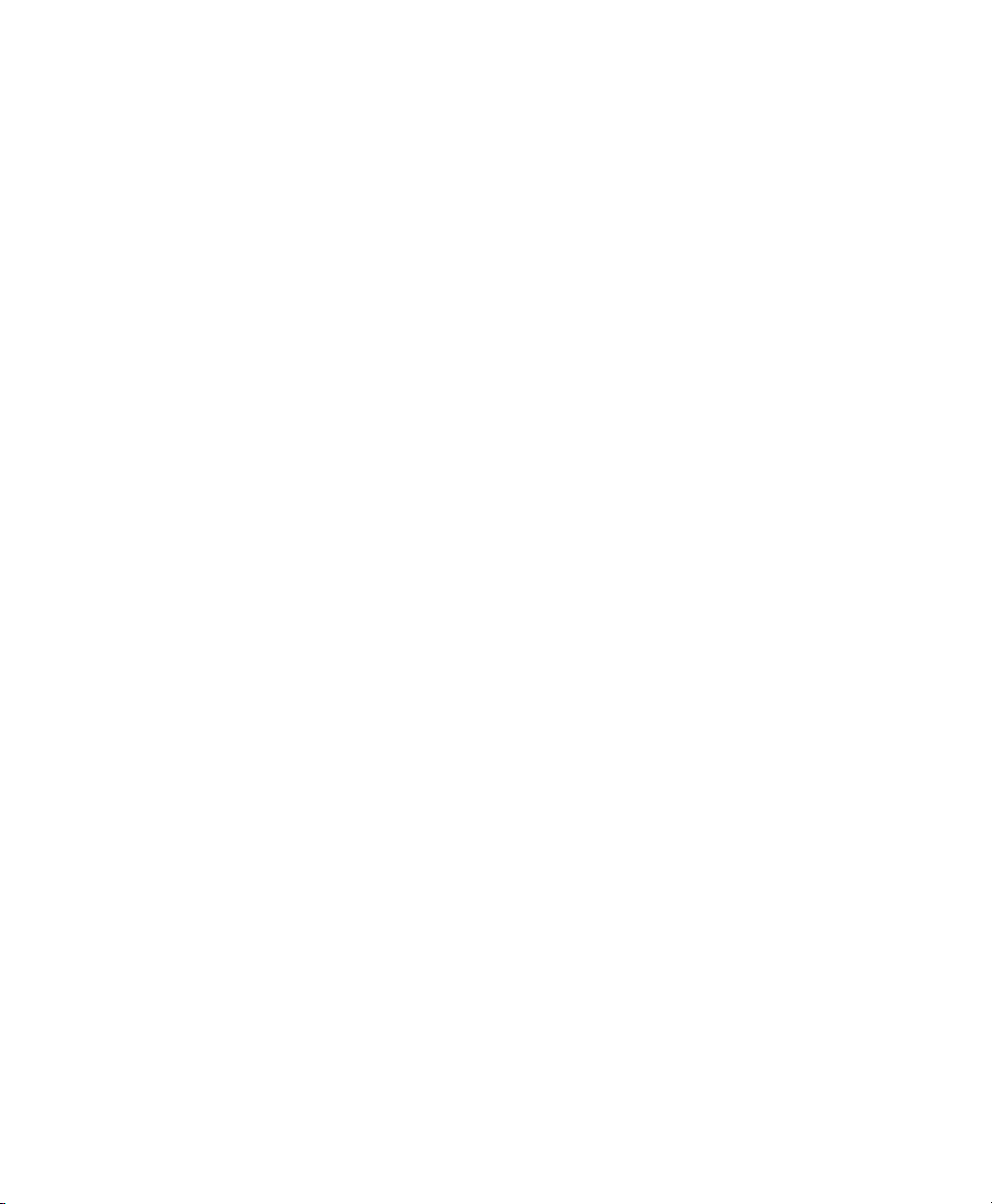
Guide de référence Pro Tools30
Page 49
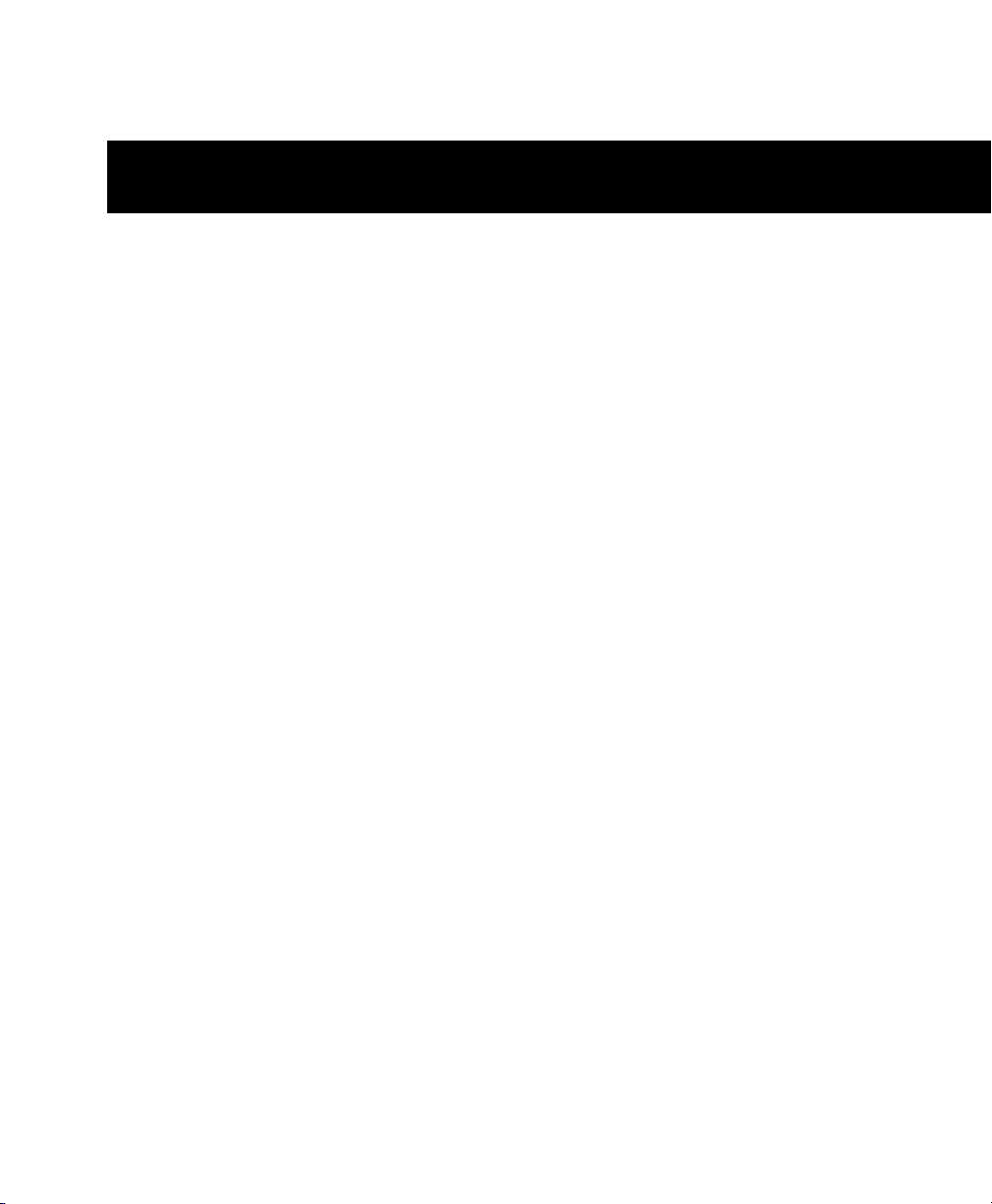
Partie II : Configuration système
31
Page 50
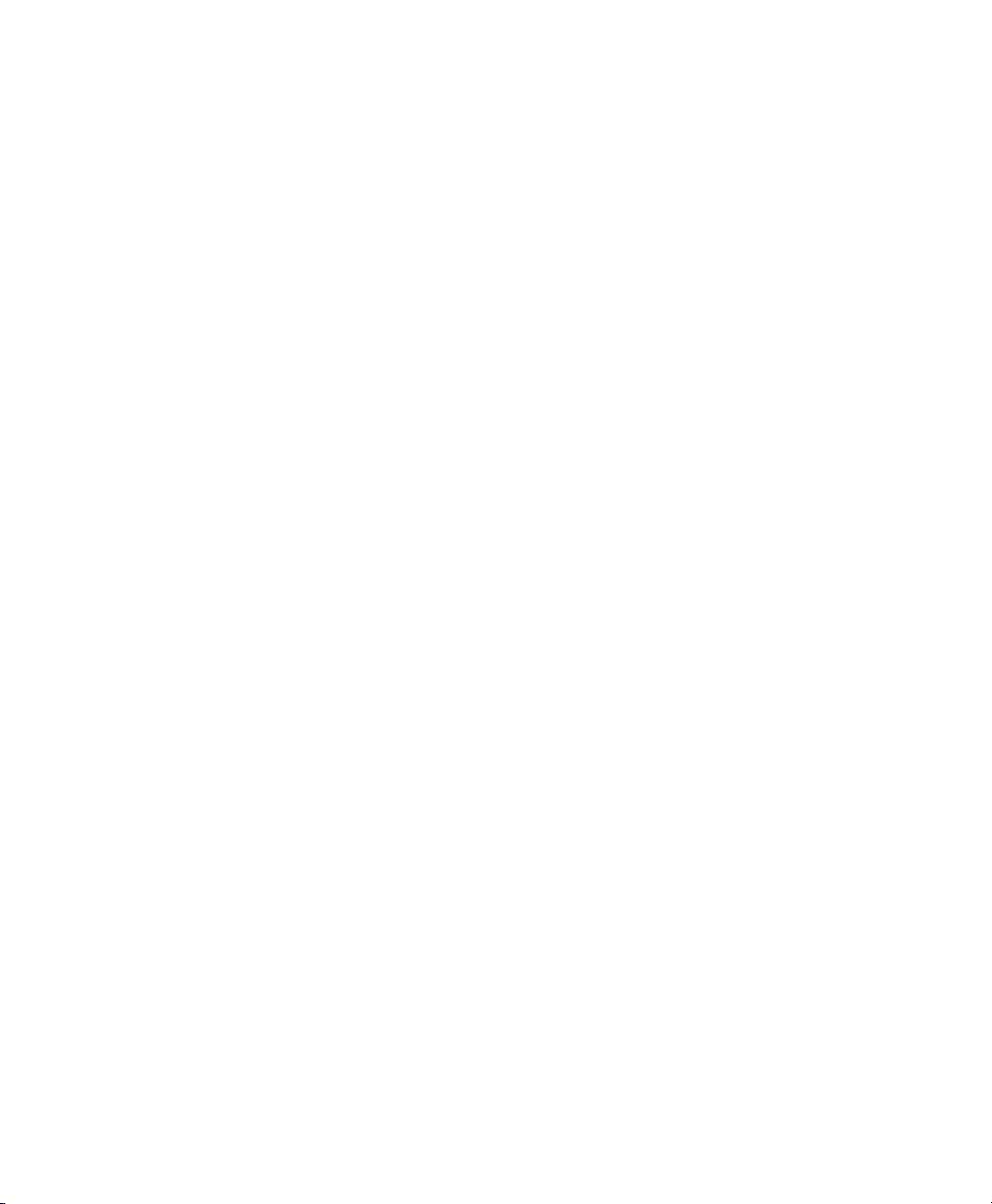
32
Page 51
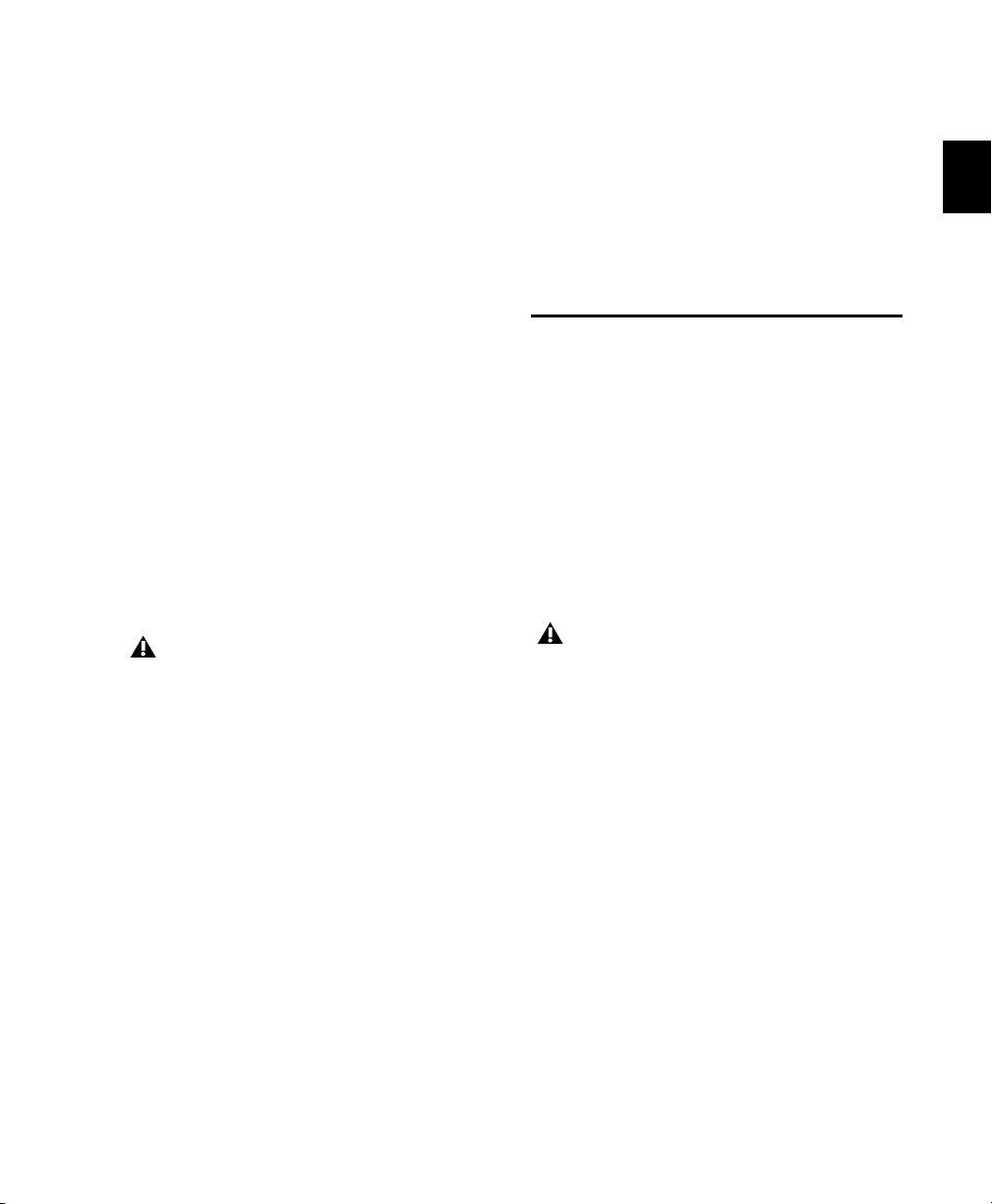
Chapitre 4 : Systèmes Pro Tools
Il existe trois types de systèmes Pro Tools :
Pro Tools|HD : il s'agit du logiciel Pro Tools HD
pour le matériel Pro Tools|HD.
Pro Tools LE : systèmes incluant le logiciel
Pro Tools LE pour les stations de travail 003,
003 Rack, 003 Rack+, Digi 002
Digi 002 Rack
Mbox 2 Mini, Mbox 2 Micro ou Mbox.
ProTools M-Powered: systèmes incluant le
logiciel Pro Tools M-Powered pour les interfaces
M-Audio
™
, Mbox 2, Mbox 2 Pro,
®
agréées Digidesign.
®
,
Les références à Pro Tools LE dans ce guide
s'appliquent également à Pro Tools
M-Powered, sauf indication contraire dans
le guide d'installation de Pro Tools
M-Powered.
Systèmes optionnels
Systèmes Pro Tools LE avec Complete Production
Toolki t : systèmes Pro Tools LE mis à niveau avec
l'option logicielle Complete Production Toolkit.
Systèmes Pro Tools|HD
Les systèmes Pro Tools|HD sont disponibles
dans les configurations indiquées à la page 34.
Chaque système requiert au moins une interface
audio Digidesign (vendue séparément). Il est
possible d'ajouter des cartes Pro Tools|HD aux
systèmes Pro Tools|HD, afin d'augmenter le
nombre de pistes, le nombre de plug-in pris en
charge, la capacité de traitement de la console de
mixage et de connecter des interfaces audio
supplémentaires.
Les performances des systèmes Pro Tools
dépendent de facteurs tels que la fréquence
du processeur de l'ordinateur, la quantité de
mémoire du système et les performances du
disque dur. Vous pouvez obtenir les
informations de configuration et de
compatibilité les plus récentes auprès de votre
revendeur Digidesign ou sur le site Web de
Digidesign (www.digidesign.com).
Pro Tools LE avec DV Toolkit 2 : systèmes
Pro Tools LE mis à niveau avec l'option logicielle
DV Toolkit
Pro Tools LE ou M-Powered avec Music Production
Toolki t 2 : systèmes Pro Tools LE ou M-Powered
mis à niveau avec l'option logicielle Music
Production Toolkit 2.
™
2.
Chapitre 4 : Systèmes Pro Tools 33
Page 52
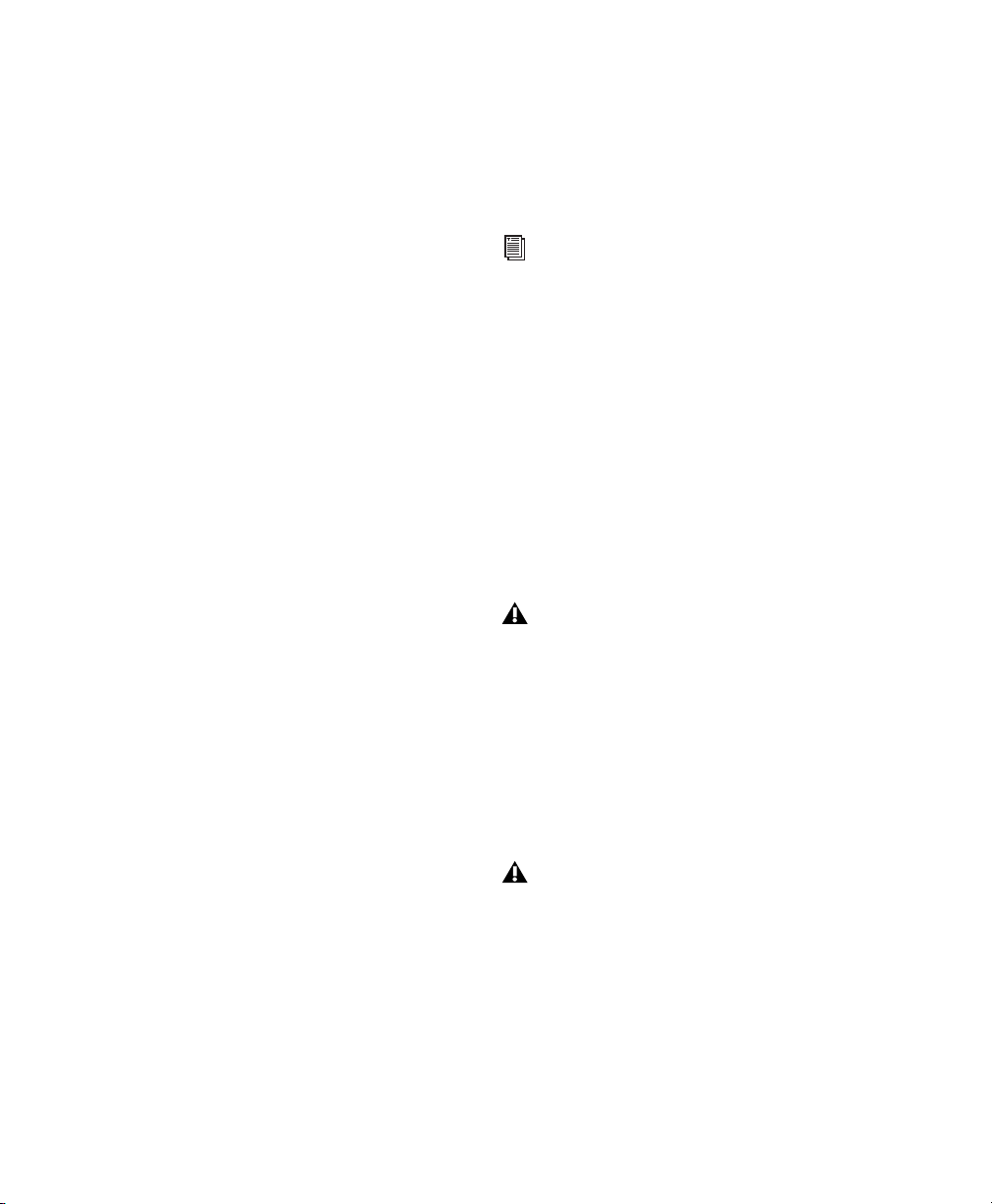
Systèmes Pro Tools|HD
Systèmes Pro Tools|HD étendus
Pro Tools|HD 1
Comprend les éléments suivants :
• Carte Accel Core (pour PCIe) ou carte HD
Core (pour PCI)
• Logiciel Pro Tools HD
Pro Tools|HD 2 Accel
Comprend les éléments suivants :
• Carte Accel Core (pour PCIe) ou carte HD
Core (pour PCI)
• Carte HD Accel
• Logiciel Pro Tools HD
Pro Tools|HD 3 Accel
Comprend les éléments suivants :
• Carte Accel Core (pour PCIe) ou carte HD
Core (pour PCI)
• Deux cartes HD Accel
• Logiciel Pro Tools HD
Pro Tools|HD 2
Comprend les éléments suivants :
• Carte HD Core
•Carte HD Process
• Logiciel Pro Tools HD
Tout système Pro Tools|HD peut être étendu en
ajoutant des cartes HD Process ou HD Accel
supplémentaires. Pour plus d'informations,
consultez le Guide des systèmes étendus.
Les cartes HD Accel et HD Process peuvent
être utilisées au sein du même système. Pour
plus d'informations, reportez-vous au guide
d'installation de Pro Tools|HD.
Interfaces audio prises en charge
(systèmes Pro Tools|HD uniquement)
Les interfaces audio suivantes sont compatibles
avec les systèmes Pro Tools|HD :
•192 I/O™
•192 Digital I/O™
•96 I/O™
•96i I/O™
Les systèmes Pro Tools|HD requièrent
l'utilisation d'au moins une interface 192
I/O, 192 Digital I/O, 96 I/O ou 96i I/O.
Les interfaces audio Digidesign "Legacy"
suivantes sont prises en charge par les systèmes
Pro Tools|HD :
• 888|24I/O™ et 882|20I/O™
• 1622 I/O™
• Interface ADAT Bridge I/O™ 24 bits
Pro Tools|HD 3
Comprend les éléments suivants :
• Carte HD Core
• Deux cartes HD Process
• Logiciel Pro Tools HD
Guide de référence Pro Tools34
Les interfaces d'E/S Legacy (par exemple,
I/O 888|24) nécessitent l'utilisation d'au
moins une interface 192 I/O, 192 Digital
I/O, 96 I/O ou 96i I/O.
Page 53
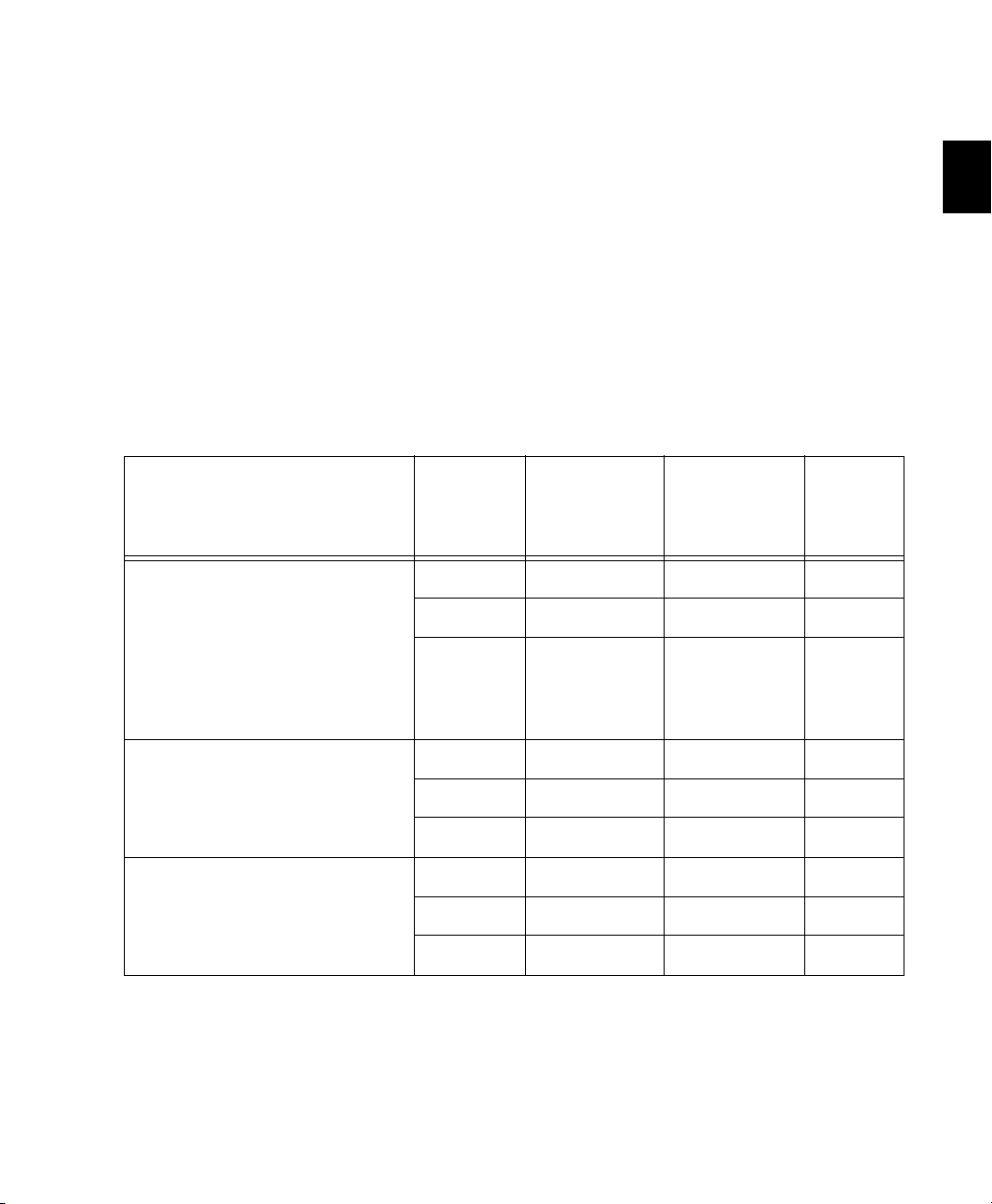
Nombre maximal de voix en lecture ou en enregistrement sur les
systèmes Pro Tools|HD
Le tableau suivant indique le nombre maximal de voix en lecture et en enregistrement pour chaque
type de système Pro Tools|HD. Les voix en lecture et en enregistrement se réfèrent au nombre de pistes
de lecture et d'enregistrement simultanées sur votre système. Le nombre total de "pistes pouvant
héberger des voix" renvoie au nombre maximal de pistes audio pouvant se partager les voix
disponibles de votre système. (Une piste mono utilise une seule voix. Les pistes stéréo et multicanaux
utilisent une voix par canal.) Les limites des voix dépendent de la fréquence d'échantillonnage de la
session et du nombre de puces DSP dédiées au moteur de lecture du système. Les systèmes
Pro Tools|HD peuvent ouvrir des sessions contenant un maximum de 256 pistes audio, mais les pistes
audio dépassant les limites des pistes pouvant héberger les voix seront définies automatiquement sur
Voice Off.
Tableau 5. Nombre maximal de voix en lecture ou en enregistrement simultanés sur les systèmes Pro ToolsTools|HD
Type de système de base
Pro Tools|HD 1 44,1/48 96 96 112
Pro Tools|HD Accel 2,
Pro Tools|HD Accel 3
Pro Tools|HD 2,
Pro Tools|HD 3,
ou tout système Pro Tools|HD étendu
Fréquence
d'échantillon
nage (kHz)
88,2/96 48 48 48
176,4/192 18 (pour PCIe)
44,1/48 192 192 224
88,2/96 96 96 120
176,4/192 36 36 36
44,1/48 128 128 224
88,2/96 64 64 80
176,4/192 24 24 24
Voix en lecture
(pistes mono en
lecture
simultanée)
12 (pour PCIe)
Voix en
enregistrement
(pistes mono en
lecture
simultanée)
18 (pour PCIe)
12 (pour PCIe)
Pistes
totales
hébergeant
des voix
18
(pour PCIe)
12
(pour PCIe)
Les systèmes Pro Tools|HD offrent jusqu'à 160 pistes (entrées) auxiliaires et un total de 128 bus de
mixage interne. Ces systèmes offrent également jusqu'à 10 inserts et 10 départs par piste (en fonction
de leur capacité DSP). Les systèmes Pro Tools|HD prennent également en charge jusqu'à 128 pistes
d'instrument, 256 pistes MIDI, 128 pistes VCA principales et plusieurs pistes vidéo.
Chapitre 4 : Systèmes Pro Tools 35
Page 54
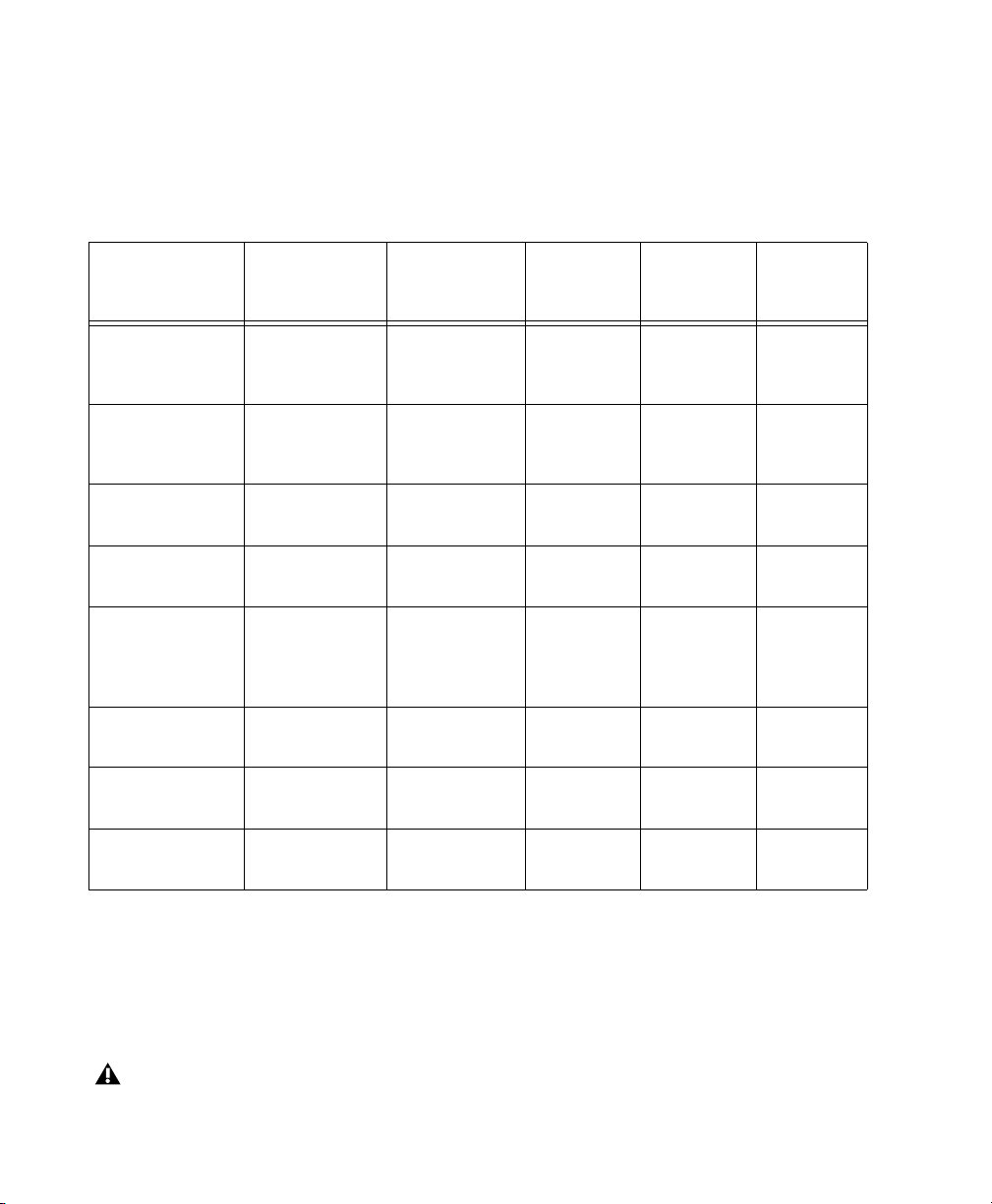
Interfaces audio pour les systèmes Pro Tools|HD
Le tableau 6 récapitule les capacités d'entrée et de sortie des différentes interfaces audio des systèmes
Pro Tools|HD.
Tableau 6. Nombre de canaux des interfaces audio du système Pro Tools|HD
Type d'interface
192 I/O 16 entrées/16
192 Digital I/O 16 entrées/16
96 I/O 16 entrées/16
96i I/O 16 entrées/2
888|24 I/O 20 entrées/8
882|20 I/O 8 entrées/8
1622 I/O 16 entrées/2
Nombre de
canaux d'E/S
sorties
sorties
sorties
sorties
sorties
sorties
sorties
Fréquences
d'échantillonna
ge (kHz)
44,1 ; 48 ;
88,2 ; 96 ;
176, 4 ; 192
44,1 ; 48 ;
88,2 ; 96 ;
176, 4 ; 192
44,1 ; 48 ;
88,2 ; 96
44,1 ; 48 ;
88,2 ; 96
44,1 ; 48 24 bits 24 bits (ou
44,1 ; 48 20 bits 20 bits 24 bits
44,1 ; 48 20 bits 24 bits 24 bits
Conversion
A/N
24 bits 24 bits 24 bits
Aucun Aucun 24 bits
24 bits 24 bits 24 bits
24 bits 24 bits 24 bits
Conversion
N/A
20 bits, sur
I/O
antérieures)
E/S
numérique
24 bits
24-bit ADAT Bridge
I/O
16 entrées/16
sorties
44,1 ; 48 None : 24 bits 24 bits
Vous pouvez ajouter à votre système Pro Tools|HD plusieurs cartes d'extension Pro Tools|HD, soit
directement à l'intérieur de l'ordinateur, soit en utilisant un châssis d'extension. En procédant de la
sorte, vous augmentez le nombre de pistes et de plug-in ainsi que la capacité de traitement de la
console de mixage et pouvez connecter des interfaces audio supplémentaires. Pour plus
d'informations, consultez le Guide des systèmes étendus.
Les interfaces d'E/S Legacy (par exemple, I/O 888|24) nécessitent l'utilisation d'au moins une
interface 192 I/O, 192 Digital I/O, 96 I/O ou 96i I/O.
Guide de référence Pro Tools36
Page 55

Systèmes Pro Tools LE
Les systèmes Pro Tools LE sont disponibles dans
les configurations suivantes :
003
Un système 003 inclut :
• Logiciel Pro Tools LE
• Interface audio et MIDI 003 (avec surface
de contrôle)
003 Rack+
Un système 003 Rack+ inclut :
• Logiciel Pro Tools LE
• Interface audio et MIDI 003 Rack+
003 Rack
Mbox 2 Pro
Un système Mbox 2 Pro se compose des
éléments suivants :
• Logiciel Pro Tools LE
• Interfaces audio et MIDI Mbox 2 Pro
Mbox 2
Un système Mbox 2 se compose des éléments
suivants :
• Logiciel Pro Tools LE
• Interfaces audio et MIDI Mbox 2
Mbox 2 Mini
Un système Mbox 2 Mini se compose des
éléments suivants :
• Logiciel Pro Tools LE
• Interface audio Mbox 2 Mini
Un système 003 Rack inclut :
• Logiciel Pro Tools LE
• Interface audio et MIDI 003 Rack+
Digi 002
Un système Digi 002 se compose des éléments
suivants :
• Logiciel Pro Tools LE
• Interface audio et MIDI Digi 002 (avec
surface de contrôle)
Digi 002 Rack
Un système Digi 002 Rack comprend les
éléments suivants :
• Logiciel Pro Tools LE
• Interfaces audio et MIDI Digi 002 Rack
Mbox 2 Micro
Un système Mbox 2 Micro se compose des
éléments suivants :
• Logiciel Pro Tools LE
• Interface audio Mbox 2 Micro
Mbox
Un système Mbox se compose des éléments
suivants :
• Logiciel Pro Tools LE
• Interface audio Mbox
Capacité de traitement
La capacité totale de traitement d'un
système Pro Tools LE dépend de la
puissance du processeur de votre ordinateur.
Vous pouvez obtenir les informations les
plus récentes concernant les exigences
système et la compatibilité auprès de votre
revendeur Digidesign ou sur le site Web de
Digidesign (www.digidesign.com).
Chapitre 4 : Systèmes Pro Tools 37
Page 56
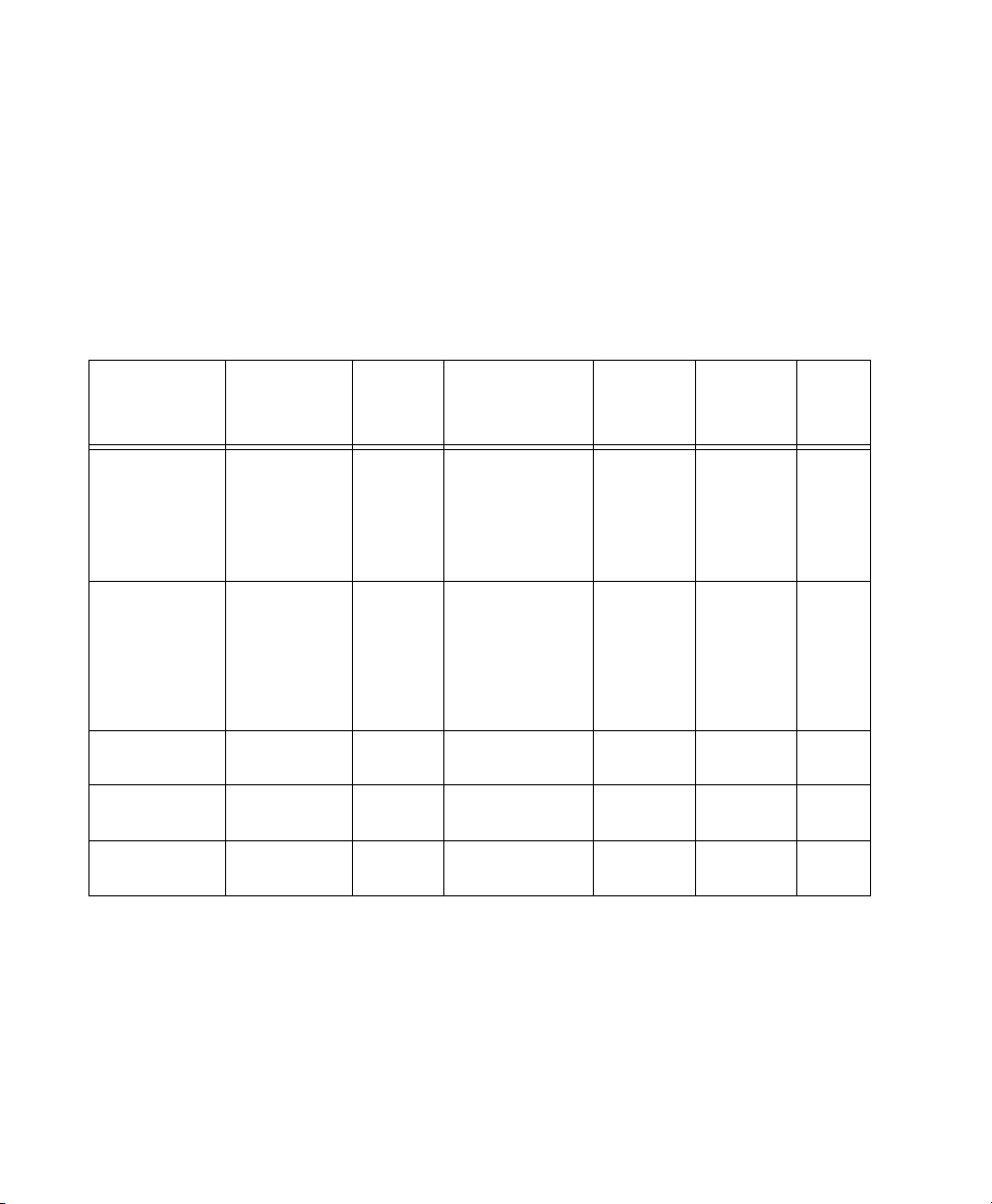
Fonctionnalités des systèmes Pro Tools LE
Le tableau 7 indique les capacités en lecture, en enregistrement et en entrée/sortie de chaque système
Pro Tools LE. Les pistes mono en lecture simultanée se réfèrent au nombre de pistes de lecture et
d'enregistrement simultanées sur votre système. Le nombre total de "pistes pouvant héberger des
voix" renvoie au nombre maximal de pistes audio pouvant se partager les voix disponibles de votre
système. (Les pistes mono utilisent une seule piste audio, tandis que les pistes stéréo utilisent jusqu'à
deux pistes.) Si vous ouvrez une session Pro Tools créée sur un système Pro Tools|HD avec plus de
pistes que le système LE le permet, les pistes dépassant le nombre admis sont automatiquement
réglées sur inactives.
Tableau 7. Nombre de canaux en lecture ou en enregistrement sur les systèmes Pro Tools LE
Type de système
003, 003 Rack,
003 Rack+,
Digi 002,
ou Digi 002 Rack
Mbox 2 Pro 48 à 48 kHz
Mbox 2 ou Mbox 48 128 jusqu'à 2 entrées/2
Mbox 2 Mini 48 128 jusqu'à 2 entrées/2
Mbox 2 Micro 48 128 sortie stéréo
Pistes mono ou
stéréo en lecture
simultanée
48 à 48 kHz
32 à 96 kHz
32 à 96 kHz
Pistes
totales
hébergeant
des voix
128 jusqu'à 18
128 jusqu'à 6 entrées/8
Nombre de canaux
d'E/S
entrées/18 sorties (à
48 kHz ou moins)
jusqu'à 10
entrées/10 sorties (à
88,2 ou 96 kHz)
sorties (à 48 kHz ou
moins)
jusqu'à 4 entrées/6
sorties (à 88,2 ou
96 kHz)
sorties
sorties
uniquement
Conversion
A/N
24 bits 24 bits 24 bits
24 bits 24 bits 24 bits
24 bits 24 bits 24 bits
24 bits 24 bits n/d
n/d 24 bits n/d
Conversion
N/A
E/S
numériq
ue
Les systèmes Pro Tools LE offrent jusqu'à 128 pistes d'entrées auxiliaires, un total de 32 bus de mixage
interne et jusqu'à 5 inserts et 10 départs par piste (suivant la capacité de traitement de votre
ordinateur). De plus, les systèmes Pro Tools LE prennent en charge jusqu'à 32 pistes d'instrument et
jusqu'à 256 pistes MIDI. Pro Tools LE prend également en charge une piste vidéo QuickTime.
Pour plus d'informations sur le transfert de données de session entre systèmes Pro Tools|HD et
Pro Tools LE, reportez-vous à la section “Partage de sessions créées sur des systèmes Pro Tools
différents, page 373.
Guide de référence Pro Tools38
Page 57
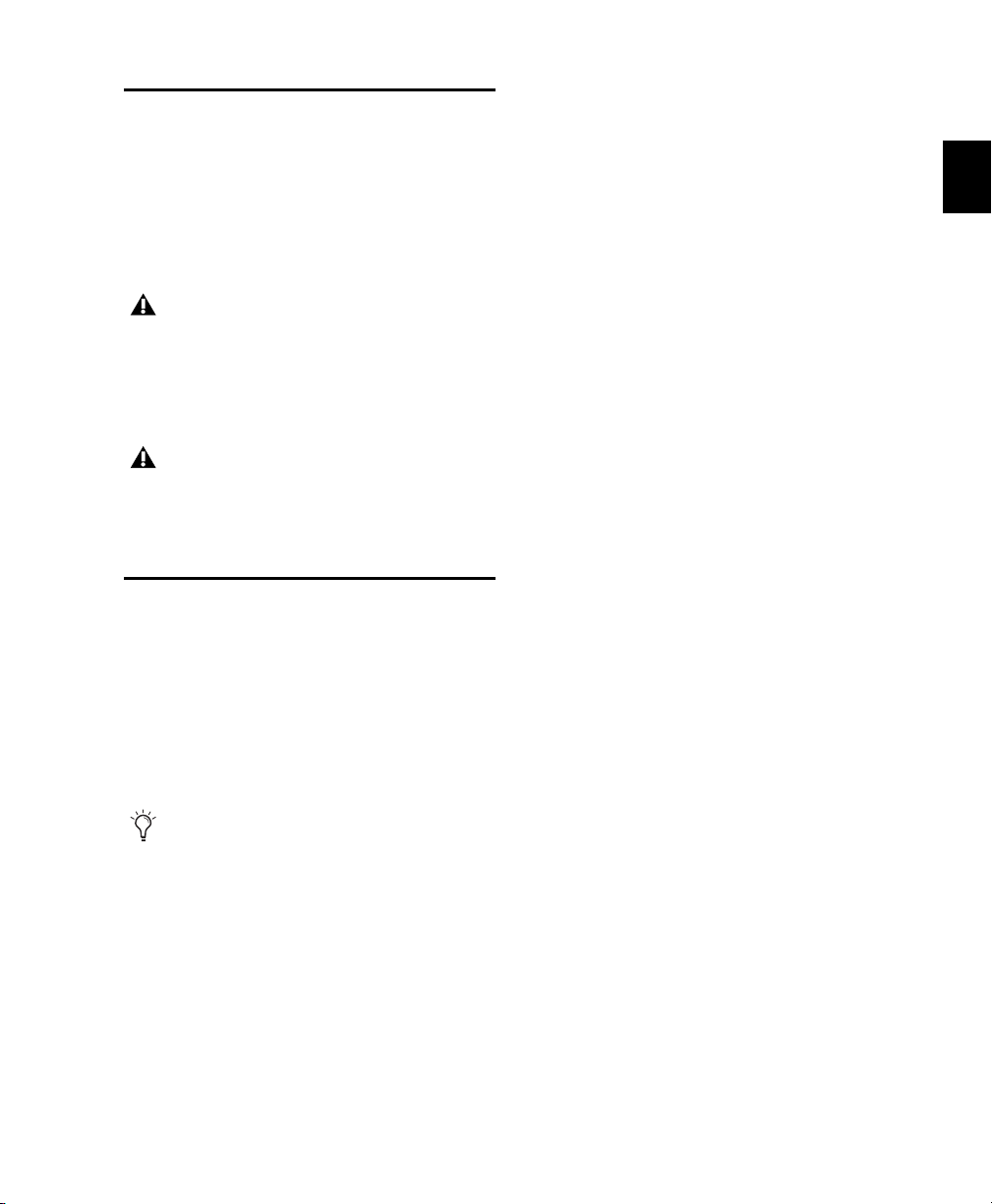
Pro Tools M-Powered
Un système Pro Tools M-Powered se compose
des éléments suivants :
• Logiciel Pro Tools M-Powered
• Interface audio M-Audio agréée Digidesign
(non fournie avec le logiciel M-Powered)
Les références à Pro Tools LE dans ce guide
s'appliquent également à Pro Tools
M-Powered, sauf indication contraire dans
le guide d'installation de Pro Tools
M-Powered.
Pour obtenir la liste la plus récente des
interfaces M-Audio agréées par Digidesign,
visitez le site web de Digidesign
(www.digidesign.com)
.
Options logicielles Toolkit
En plus des fonctionnalités habituelles fournies
avec Pro Tools LE et Pro Tools M-Powered, les
systèmes Pro Tools LE équipés du Complete
Production Toolkit ou du DV Toolkit 2 et les
systèmes Pro Tools LE et M-Powered équipés du
Music Production Toolkit 2 fournissent des
fonctions étendues.
L'option Complete Production Toolkit inclut
toutes les fonctions et tous les logiciels
supplémentaires inclus avec les options DV
Toolkit 2 et Music Production Toolkit 2.
Fonctions de Complete Production
Toolkit
(Pro Tools LE uniquement)
Fonctions de Pro Tools
Complete Production Toolkit active les
fonctions suivantes dans Pro Tools LE :
• Fonctions relatives aux sessions et aux pistes :
• Jusqu'à 128 pistes audio mono ou 64 pistes
audio stéréo en lecture ou enregistrement
simultané
• Possibilité d'utilisation de 64 pistes
QuickPunch
• Jusqu'à 64 pistes d'instrument
•128bus internes
• Affichage jusqu'à 256 pistes
• Pistes vidéo multiples, avec plusieurs
playlists vidéo et films QuickTime par piste
• Options d'importation des données de
session (Destination Track Names, Time
Code Mapping, Find Matching Tracks,
Session Data to Import, Track Playlist)
• Option d'exportation au format MP3 (pour
l'enregistrement en prémixage ou
l'exportation d'une région en tant que
fichier MP3)
• DigiBase Pro (avec prise en charge des
navigateurs de catalogues et fonction de
recherche simultanée selon plusieurs
critères dans les navigateurs DigiBase)
• Fonctions Beat Detective :
• Possibilité d'application de Beat Detective à
plusieurs pistes
• Mode Collection
Chapitre 4 : Systèmes Pro Tools 39
Page 58

• Fonctions d'édition :
• Fenêtre Video Universe
• Défilement continu
• Outil Scrub Trim
• Commande Replace Region
• Commande TCE Edit to Timeline Selection
• Sélection de canaux audio alternatifs
provenant d'un appareil d'enregistrement
portable dans la timeline Pro Tools
• Expansion de canaux audio alternatifs
provenant d'un appareil d'enregistrement
portable vers de nouvelles pistes
• Fonctions de mixage et d'automation :
• Mixage surround jusqu'à 7.1 (003,
003 Rack, Digi 002, Digi 002 Rack et
Mbox 2 Pro uniquement)
• Automation instantanée pour l'écriture ou
le rognage des données d'automation
• Commandes Glide Automation
• Fonctions relatives au timecode et à la
synchronisation :
• Règles temporelles (Time Code et
Feet+Frames)
• Sélecteur de fréquence de timecode
• Sélecteur de fréquence Feet+Frames
• Commande Current Time Code Position
• Commande Current Feet+Frames Position
• Option Use Subframes
• Accélération et ralentissement audio (Pull
up et Pull down)
• Accélération et ralentissement vidéo (Pull
up et Pull down)
• Changement de session entre Pro Tools HD et
Pro Tools LE
Logiciels supplémentaires
Le Complete Production Toolkit inclut des
logiciels supplémentaires lorsque vous travaillez
avec Pro Tools :
Plug-in DINR™ (Digidesign Intelligent Noise
Reduction™) LE : pour la réduction du bruit
dans les données audio.
Option logicielle DigiTranslator
de fichiers audio/vidéo et de séquences avec
d'autres applications compatibles AAF et OMFI.
Plug-in Eleven LE : à utiliser comme ampli de
guitare et comme émulation de haut-parleur.
Plugin Hybrid Synthesizer : pour l'utilisation d'un
instrument virtuel dans vos sessions Pro Tools.
Plug-in Neyrinck SoundCode Stereo™ Down
Mixer : pour la surveillance des sessions
Surround 5.1 (mixage final vers un format
stéréo) avec toutes les interfaces LE, dont 2
canaux d'interface (telles que Mbox 2 Micro). Ce
plug-in vous permet de créer facilement et
rapidement des mixages stéréo à partir de
sessions Surround 5.1.
Plug-in Smack!
™
LE Compressor : pour
l'application de compression à vos données
audio.
Plug-in Structure® LE : pour l'utilisation d'un
instrument virtuel dans vos sessions Pro Tools.
Plug-in TL Space Native
pour l'application de la réverbération de
convolution à vos données audio.
Plug-in X-Form : pour une compression et une
extension temporelles haute qualité et un
décalage en hauteur ajusté au format (en
fonction de l'algorithme Radius
™
: pour l'échange
™
Convolution Reverb :
®
de iZotope).
Guide de référence Pro Tools40
Page 59

Fonctions DV Toolkit 2
(Pro Tools LE uniquement)
Fonctions Pro Tools
DV Toolkit 2 active les fonctions suivantes pour
les travaux sur film, vidéo ou vidéo numérique
dans Pro Tools LE :
• Fonctions relatives aux sessions et aux pistes :
• Jusqu'à 64 pistes audio (stéréo ou mono) en
lecture ou enregistrement simultané
• Possibilité d'utiliser simultanément jusqu'à
32 pistes QuickPunch à 48 kHz et jusqu'à
24 pistes à 96 kHz.
• Pistes vidéo multiples, avec plusieurs
playlists vidéo et films QuickTime par piste
• Options d'importation des données de
session (Destination Track Names, Time
Code Mapping, Find Matching Tracks,
Session Data to Import, Track Playlist)
• Option d'exportation au format MP3 (pour
l'enregistrement en prémixage ou
l'exportation d'une région en tant que
fichier MP3)
• DigiBase Pro (avec prise en charge des
navigateurs de catalogues et fonction de
recherche simultanée selon plusieurs
critères dans les navigateurs DigiBase)
• Fonctions d'édition :
• Fenêtre Video Universe
• Défilement continu
• Outil Scrub Trim
• Commande Replace Region
• Commande TCE Edit to Timeline Selection
• Sélection de canaux audio alternatifs
provenant d'un appareil d'enregistrement
portable dans la timeline Pro Tools
• Expansion de canaux audio alternatifs
provenant d'un appareil d'enregistrement
portable vers de nouvelles pistes
• Fonctions de mixage et d'automation :
• Automation instantanée pour l'écriture ou
le rognage des données d'automation
• Commandes Glide Automation
• Fonctions relatives au timecode et à la
synchronisation :
• Règles temporelles (Time Code et
Feet+Frames)
• Sélecteur de fréquence de timecode
• Sélecteur de fréquence Feet+Frames
• Commande Current Time Code Position
• Commande Current Feet+Frames Position
• Option Use Subframes
• Accélération et ralentissement audio (Pull
up et Pull down)
• Accélération et ralentissement vidéo (Pull
up et Pull down)
Logiciels supplémentaires
DV Toolkit 2 inclut les logiciels supplémentaires
suivants pour les travaux sur film, vidéo ou
vidéo numérique dans Pro Tools :
Plug-in DINR (Digidesign Intelligent Noise
Reduction™) LE : pour la réduction du bruit
dans les données audio.
Option logicielle DigiTranslator 2.0 : pour
l'échange de fichiers audio/vidéo et de
séquences avec d'autres applications
compatibles AAF et OMFI.
Plug-in TL Space Native Convolution Reverb :
pour l'application de la réverbération de
convolution à vos données audio.
Plug-in X-Form : pour une compression et une
extension temporelles haute qualité et un
décalage en hauteur ajusté au format (en
fonction de l'algorithme Radius
®
de iZotope).
Chapitre 4 : Systèmes Pro Tools 41
Page 60

Music Production Toolkit 2 :
(Pro Tools LE et M-Powered uniquement)
Recherche de mises à jour logicielles
Fonctions Pro Tools
Music Production Toolkit 2 active les fonctions
suivantes dans Pro Tools LE et M-Powered :
• Fonctions relatives aux sessions et aux pistes :
• Jusqu'à 64 pistes audio (stéréo ou mono) en
lecture ou enregistrement simultané
• Possibilité d'utiliser simultanément jusqu'à
32 pistes QuickPunch à 48 kHz et jusqu'à
24 pistes à 96 kHz
• Option d'exportation au format MP3 (pour
l'enregistrement en prémixage ou
l'exportation d'une région en tant que
fichier MP3)
• Fonctions Beat Detective :
• Possibilité d'application de Beat Detective à
plusieurs pistes
• Mode Collection
Logiciels supplémentaires
Le Music Production Toolkit 2 inclut des
logiciels supplémentaires lorsque vous travaillez
avec Pro Tools :
Plug-in Eleven LE : à utiliser comme ampli de
guitare et comme émulation de haut-parleur.
Plug-in Hybrid Synthesizer : pour l'utilisation
d'un instrument virtuel dans vos sessions
Pro Tools.
Plug-in Smack! LE Compressor : pour
l'application de compression à vos données
audio.
Plug-in Structure LE : pour l'utilisation d'un
instrument virtuel dans vos sessions Pro Tools.
Plug-in TL Space Native Convolution Reverb :
pour l'application de la réverbération de
convolution à vos données audio.
Pro Tools permet de rechercher
automatiquement ou manuellement les mises à
jour disponibles pour l'application Pro Tools et
les plug-in Digidesign. Pour cela, une connexion
Internet est requise. Environ toutes les deux
semaines, Pro Tools vérifie les mises à jour
disponibles en ligne pour l'application et les
plug-in.
Si une mise à jour est disponible pour Pro Tools
ou un plug-in, Pro Tools indique les mises à jour
disponibles et l'importance de celles-ci. Pour
rechercher, télécharger et installer les mises à
jour appropriées pour votre système Pro Tools,
visitez le site Web de Digidesign.
Pour rechercher manuellement les mises à jour :
1 Assurez-vous que votre connexion Internet
fonctionne correctement.
2 Lancez Pro Tools.
3 Sélectionnez Help > Check For Updates. Une
barre de progression s'affiche.
4 Effectuez l'une des procédures suivantes selon
le cas :
• Si aucune mise à jour n'est disponible, cliquez
sur OK.
– ou –
• Si des mises à jour sont disponibles, procédez
comme suit :
• Cliquez sur Details pour lancer votre
navigateur Web et afficher les mises à jour
disponibles.
• Cliquez sur Not Now si vous souhaitez
vérifier ou télécharger les mises à jour
ultérieurement.
Guide de référence Pro Tools42
Page 61

Pour désactiver la vérification automatique des
mises à jour :
Dans la boîte de dialogue Software Update,
sélectionnez l'option Do Not Check For Updates
Automatically.
Pour activer la vérification automatique des mises
à jour :
1 Vérifiez les mises à jour manuellement (Help >
Check For Updates).
2 Dans la boîte de dialogue Software Update,
désélectionnez l'option Do Not Check For Updates
Automatically.
Chapitre 4 : Systèmes Pro Tools 43
Page 62

Guide de référence Pro Tools44
Page 63

Chapitre 5 : Paramètres du système
7 En fonction de votre système Pro Tools,
Démarrage et arrêt du système
Pour que les différents composants de votre
système Pro Tools puissent communiquer
correctement entre eux, vous devez les mettre
sous tension dans un ordre précis.
Lancez le système Pro Tools selon l'ordre suivant :
1 Assurez-vous que tous vos appareils (y compris
votre ordinateur) sont éteints.
2 Diminuez le volume de tous les périphériques
de sortie du système.
3 Dans le cas des systèmes Pro Tools|HD dotés
d'un châssis d'extension, mettez ce dernier sous
tension.
4 Mettez tous les disques durs externes sous
tension. Patientez environ 10 secondes jusqu'à
ce qu'ils aient atteint leur vitesse nominale.
5 Mettez les surfaces de contrôle (comme
Command|8) ou les surfaces de travail (comme
D-Command) sous tension.
6 Mettez sous tension les interfaces et
périphériques MIDI ou les périphériques de
synchronisation.
effectuez l'une des opérations suivantes :
• Avec les systèmes Pro Tools|HD, et en ayant
abaissé préalablement le volume de tous les
périphériques de sortie, activez l'interface
Pro Tools d'E/S Legacy (telle que 888|24 I/O
ou 882|20 I/O) en premier, puis les
interfaces audio Pro Tools|HD (telles que
96 I/O). Attendez au moins 15 secondes
que le dispositif constituant le système soit
initialisé.
– ou –
• Pour les systèmes Pro Tools LE et
M-Powered utilisant du matériel
nécessitant une alimentation externe
(comme 003), mettez le matériel sous
tension.
8 Mettez l'ordinateur sous tension.
9 Lancez Pro Tools ou toute autre application
tierce audio ou MIDI.
Arrêtez votre système Pro Tools dans l'ordre
suivant :
1 Quittez Pro Tools et toute autre application
utilisée.
Pour quitter Pro Tools, sélectionnez File >
Exit (Windows) ou Pro Tools > Quit (Mac).
2 Réduisez le volume de tous les périphériques
de sortie du système.
3 Mettez votre ordinateur hors tension.
Chapitre 5 : Paramètres du système 45
Page 64
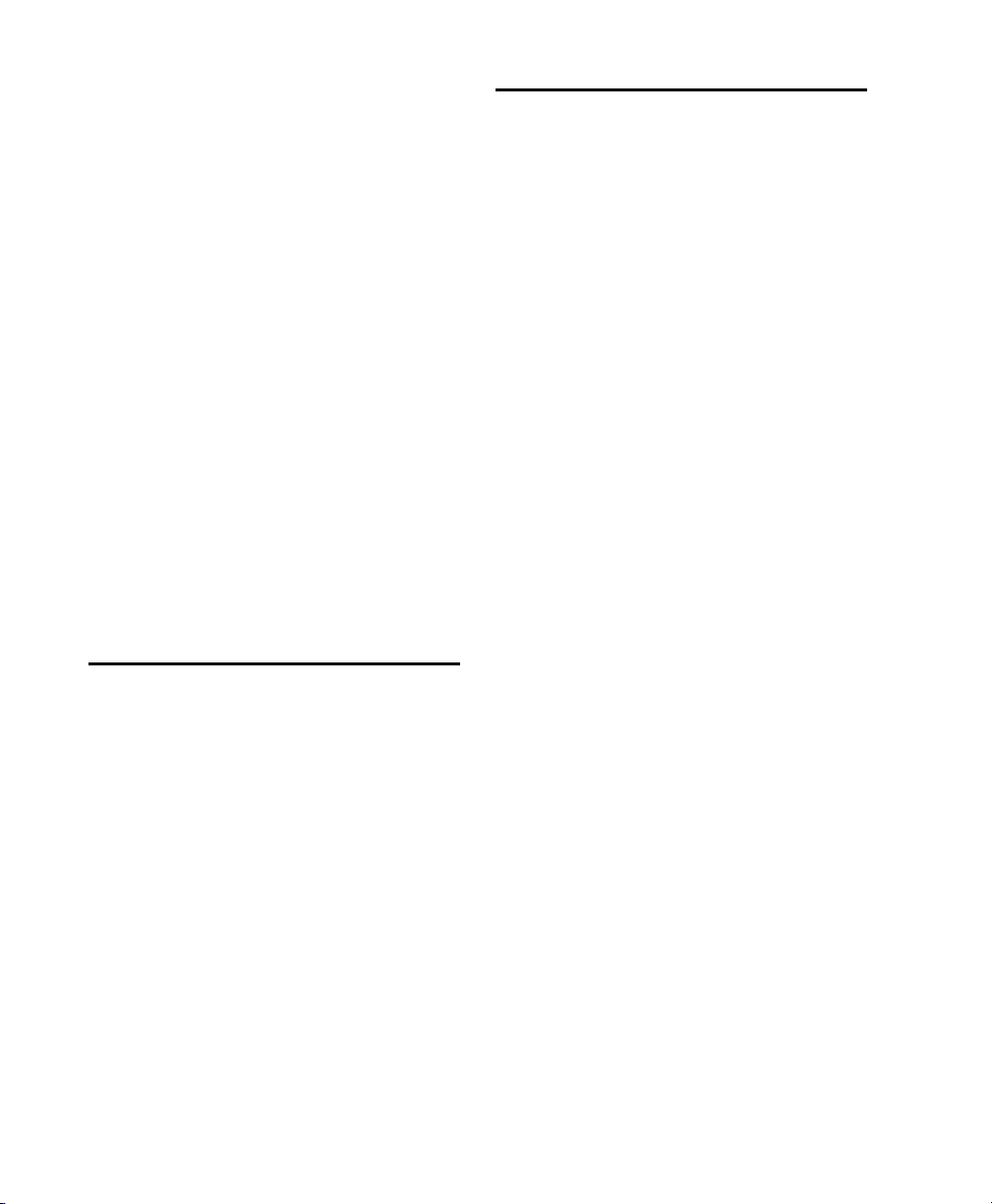
4 En fonction de votre système Pro Tools,
effectuez l'une des opérations suivantes :
• S'il s'agit d'un système Pro Tools|HD,
éteignez vos interfaces audio Pro Tools.
– ou –
• Pour les systèmes Pro Tools LE et
M-Powered utilisant du matériel
nécessitant une alimentation externe
(comme 003), mettez le matériel hors
tension.
Configuration des paramètres du système Pro Tools
Pro Tools vous permet d'ajuster le mode de
fonctionnement de votre système en changeant
les paramètres système relatifs à sa capacité de
traitement, de lecture et d'enregistrement. Ces
paramètres système sont disponibles dans la
boîte de dialogue Playback Engine (Setup >
Playback Engine).
5 Dans le cas des systèmes Pro Tools|HD dotés
d'un châssis d'extension, mettez ce dernier hors
tension.
6 Mettez hors tension les interfaces et
périphériques MIDI ou les périphériques de
synchronisation.
7 Mettez les surfaces de contrôle (comme
Command|8) ou les surfaces de travail (comme
D-Command) hors tension.
8 Mettez hors tension les disques durs externes.
Vérification d'un système HD avec DigiTest
Avant d'utiliser Pro Tools, exécutez l'application
de diagnostics DigiTest pour vous assurer que
toutes les cartes Pro Tools|HD du système sont
reconnues et installées à l'endroit approprié et
qu'elles possèdent les connexions de câble
souple TDM correctes. Pour en savoir plus,
reportez-vous au Guide d'installation HD.
Dans la plupart des cas, les paramètres par
défaut de votre système fournissent des
performances optimales, mais vous pouvez
souhaiter les régler afin que le système puisse
prendre en charge de longues sessions et des
sessions à traitement intensif de Pro Tools.
Taille du buffer matériel
Le paramètre Hardware Buffer Size (H/W Buffer
Size) contrôle la taille du buffer utilisé pour
effectuer les tâches de traitement hôte telles que
le traitement des effets des plug-in en temps réel
(RTAS, Real-Time AudioSuite™).
• Des valeurs inférieures de buffer matériel
permettent de réduire les problèmes de
latence dans certains cas d'enregistrement,
ainsi que certains problèmes de performance
système.
• Sur tous les systèmes Pro Tools, des
paramètres réduits permettent de réduire
les latences RTAS MIDI vers audio (par
exemple en cas de lecture d'un instrument
virtuel RTAS en direct et d'écoute de la
sortie de l'instrument). Ils permettent
également d'améliorer la réponse de l'écran
et l'exactitude des plug-in et des données
d'automation de Mute.
Guide de référence Pro Tools46
Page 65
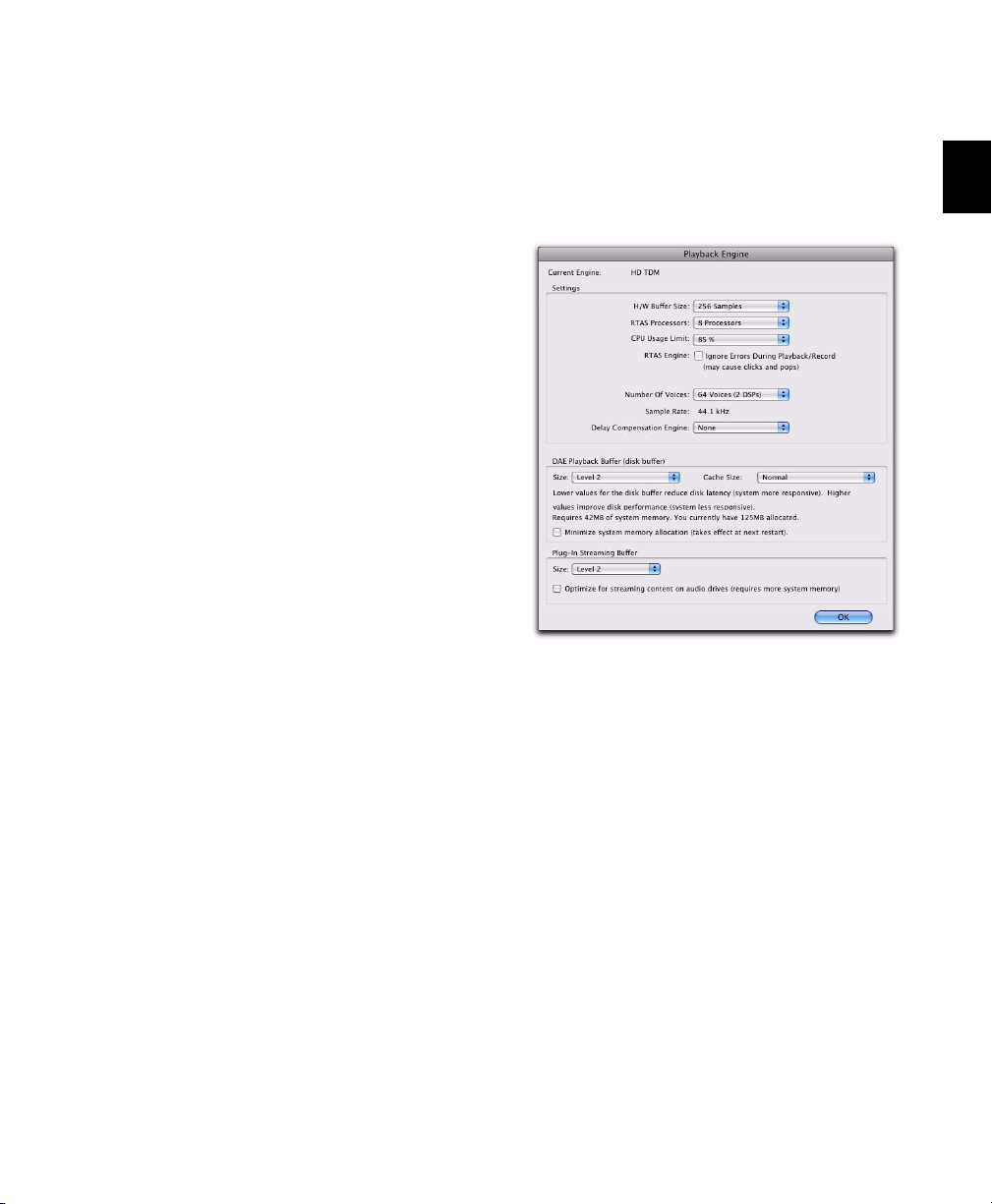
• Sur les systèmes Pro Tools LE, les
paramètres réduits permettent de réduire
toutes les latences d'écoute entrée vers
sortie sur toutes les pistes activées en
enregistrement ou les pistes d'entrée
auxiliaires incluant des entrées en direct.
• Sur les systèmes Pro Tools HD, les
paramètres réduits réduisent les latences
d'écoute qui se produisent sur les pistes
possédant un ou plusieurs plug-in RTAS.
Les paramètres réduits permettent
également d'améliorer la précision de la
synchronisation des pistes MIDI sur les
systèmes sans interface MIDI prenant en
charge le marquage temporel. Les
paramètres réduits améliorent également la
synchronisation des pistes MIDI utilisant
des instruments virtuels MIDI ne prenant
pas en charge le marquage temporel.
• Une grande taille de buffer matériel est utile
pour les sessions qui utilisent davantage de
plug-ins RTAS pour la lecture. Ces valeurs
permettent d'effectuer davantage de
traitement audio. Elles permettent également
de réduire le nombre d'erreurs sur des
machines qui nécessitent une taille de buffer
plus importante.
Pour modifier la taille du buffer matériel :
1 Sélectionnez Setup > Playback Engine.
2 Dans le menu contextuel H/W Buffer Size,
sélectionnez la taille du buffer audio, exprimée
en échantillons.
Boîte de dialogue Playback Engine du système
Pro Tools|HD
3 Cliquez sur OK.
Processeurs RTAS
Le paramètre RTAS Processors permet de
déterminer le nombre de processeurs de votre
ordinateur alloués au traitement des plug-in
RTAS (Real-Time AudioSuite).
Dans le cas d'ordinateurs équipés de plusieurs
processeurs ou de la fonction de traitement
multicœur ou HyperThreading, ce paramètre
vous permet d'activer la prise en charge
multiprocesseur pour les plug-in RTAS. Utilisé
conjointement avec le paramètre CPU Usage
Limit, il vous permet de contrôler le traitement
RTAS et d'autres tâches Pro Tools gérées par le
système.
Chapitre 5 : Paramètres du système 47
Page 66
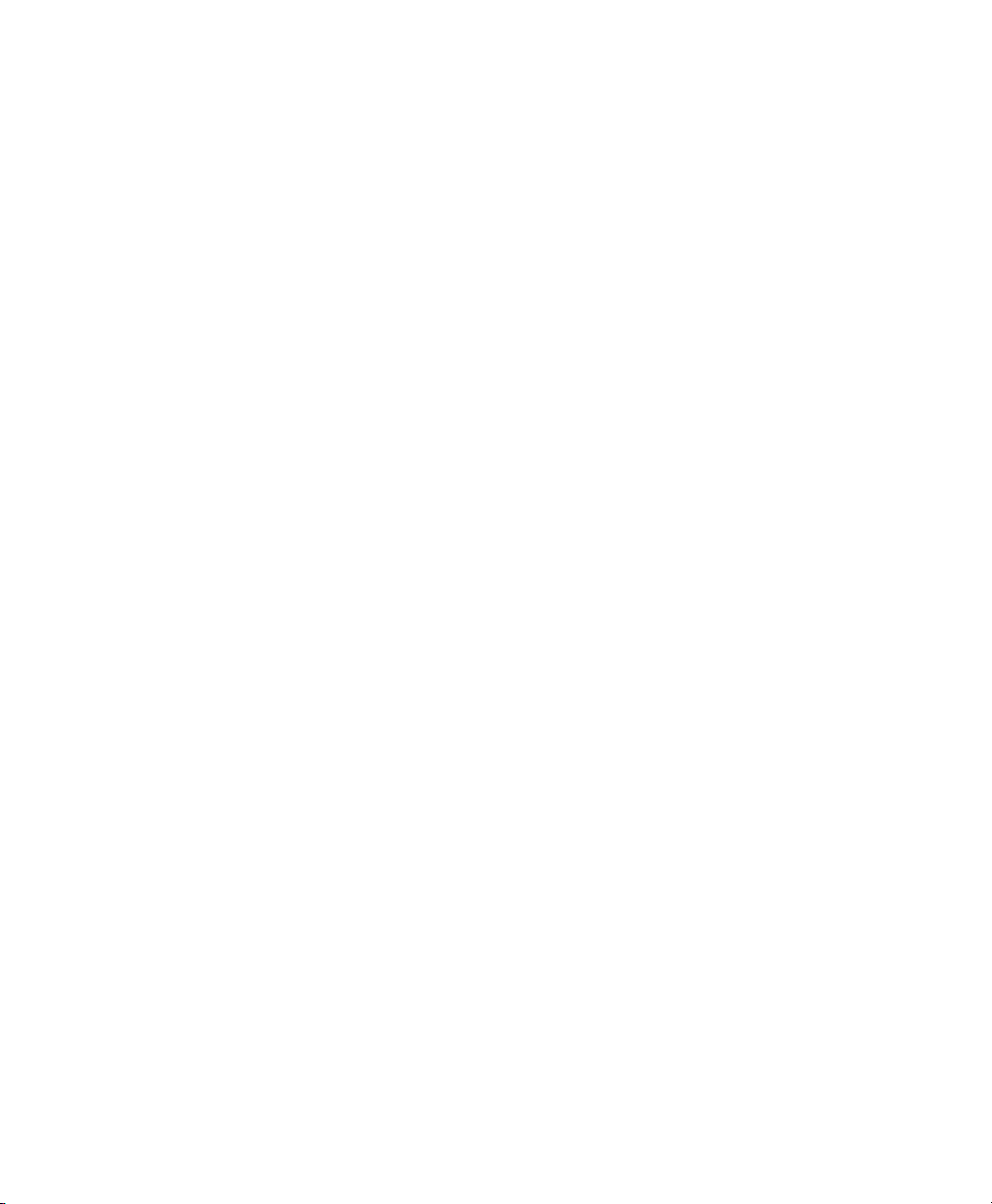
Par exemple :
• Pour les sessions avec un nombre important
de plug-in RTAS, vous pouvez allouer 2
processeurs ou plus aux traitements RTAS et
paramétrer une limite d'utilisation des
processeurs élevée (CPU Usage Limit).
• Pour les sessions comptant un faible nombre
de plug-in RTAS, limitez le nombre de
processeurs alloués au traitement RTAS et
définissez le paramètre CPU Usage Limit sur une
valeur basse pour éviter de monopoliser les
ressources et optimiser la précision de
l'automation, la réponse de l'écran et les
performances vidéo.
• Augmentez ces paramètres pour assurer la
conversion de plug-in TDM en RTAS.
Inversement, diminuez ces paramètres si vous
n'utilisez que des plug-in TDM ou convertissez
des plug-in RTAS en TDM. La conversion
TDM/RTAS peut s'avérer nécessaire lors de
l'enregistrement. Cela dépend de la latence,
des besoins en matière d'assignation des voix
et des possibilités d'écoute en enregistrement
des plug-in TDM et RTAS.
• Selon l'importance accordée à la réponse
générale de l'écran et aux performances vidéo,
et selon la densité des données d'automation
utilisées, vous devrez parfois tenter différentes
combinaisons de processeurs RTAS (RTAS
Processors) et de limite d'utilisation du
processeur (CPU Usage Limit ) pour obtenir un
résultat optimal. Ainsi, pour améliorer la
réponse de l'écran au cours d'une session de
taille moyenne avec un nombre modéré de
plug-in RTAS, il peut être préférable de réduire
le nombre de plug-in RTAS alloués et de
maintenir une limite d'utilisation maximale
(jusqu'à 99 % sur un système doté d'un seul
processeur).
Pour définir le nombre de processeurs RTAS :
1 Sélectionnez Setup > Playback Engine.
2 Dans le menu déroulant RTAS Processors,
sélectionnez le nombre de processeurs
disponibles que vous souhaitez allouer. Cela
varie en fonction du nombre de processeurs
disponibles sur votre ordinateur :
• Sélectionnez 1 Processor pour limiter le
traitement RTAS à un processeur dans le
système.
• Sélectionnez 2 Processors pour permettre
l'équilibrage de charge entre deux
processeurs disponibles.
• Sur les systèmes de quatre processeurs ou
plus, sélectionnez le nombre de processeurs
voulu pour le traitement RTAS.
3 Cliquez sur OK.
Fenêtre System Usage et traitement RTAS
La fenêtre System Usage affiche, au moyen d'un
indicateur unique, le mode de traitement
combiné RTAS appliqué sur tous les processeurs
activés, quel que soit le nombre de processeurs
dans le système. Si la fenêtre System Usage
indique que vous êtes à la limite des ressources
disponibles, augmentez le nombre de
processeurs RTAS et ajustez le paramètre CPU
Usage Limit. Pour en savoir plus, voir “Utilisation
du système, page 62.
Guide de référence Pro Tools48
Page 67
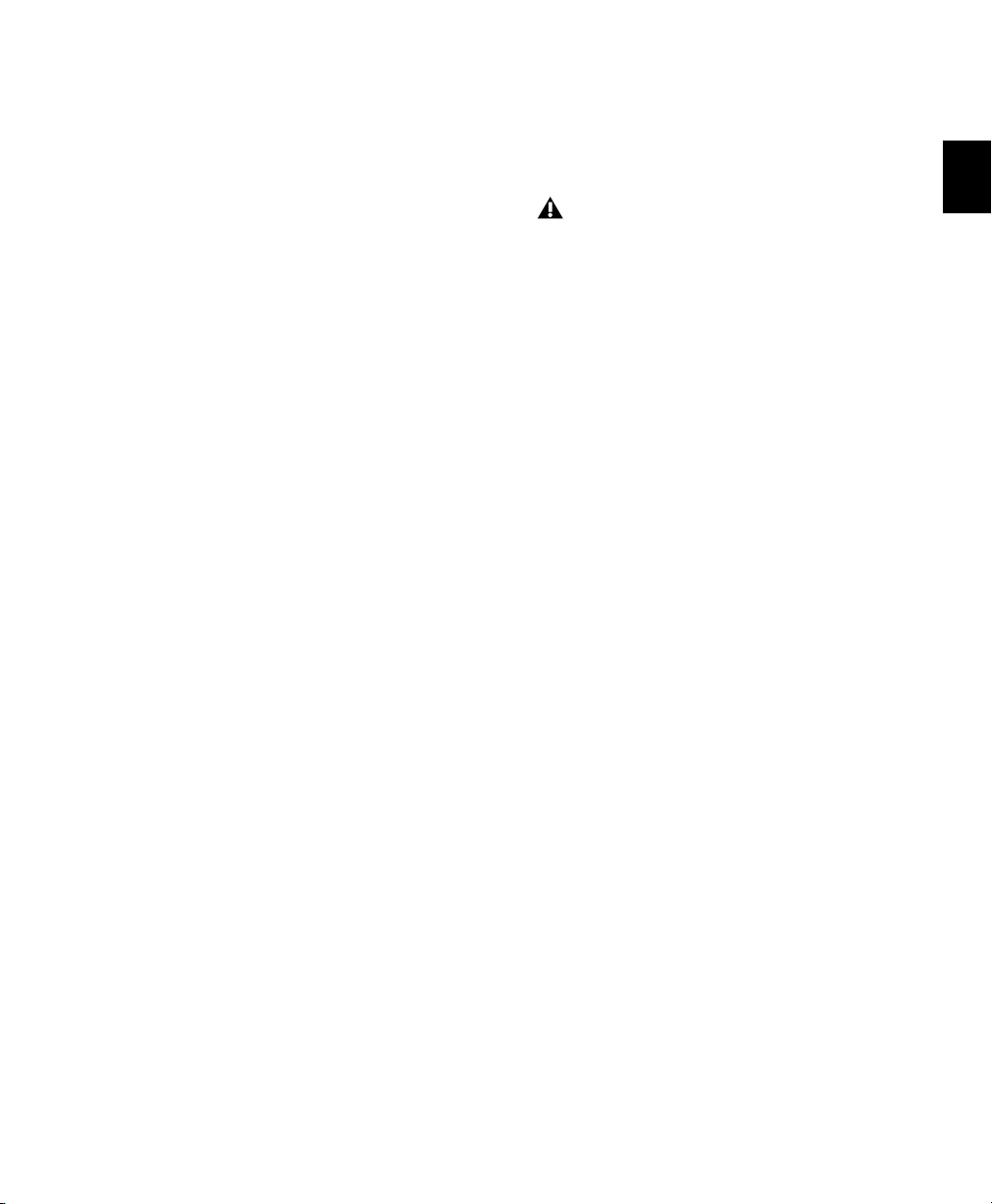
Pourcentage d'utilisation du
processeur
Le pourcentage d'utilisation du processeur (CPU
Usage Limit) contrôle la proportion des
ressources de processeur allouées aux tâches de
traitement hôte de Pro Tools. Utilisé
conjointement avec le paramètre RTAS
Processors, il vous permet de contrôler les tâches
Pro Tools réalisées par le système.
• En attribuant une valeur peu élevée au
paramètre CPU Usage Limit, vous limitez
l'impact du traitement de Pro Tools sur
d'autres tâches requérant une utilisation
intensive du processeur telles que le traçage
d'écrans. Cela peut s'avérer utile lorsque la
réponse de système est très lente ou lorsque
d'autres applications sont en cours
d'utilisation en même temps que Pro Tools.
• Un pourcentage d'utilisation du processeur
élevé permet d'allouer davantage de puissance
de traitement à Pro Tools et s'avère utile
lorsque vous jouez des sessions de grande
taille ou que vous utilisez davantage de
plug-in RTAS.
Le pourcentage d'utilisation maximum dépend
du nombre de processeurs sur votre ordinateur
et du nombre de processeurs dédiés au
traitement RTAS. Cette valeur part de 85 % pour
les ordinateurs à processeur unique (à
l'exception des systèmes 003, 003 Rack+, 003
Rack, Digi 002 et Digi 002 Rack qui ont une
limite de 99 %), et de 99 % pour les ordinateurs
multiprocesseurs (qui dédient un processeur
entier à Pro Tools).
Sur les ordinateurs multiprocesseurs, la valeur
maximale du pourcentage d'utilisation du
processeur est réduite lorsque vous utilisez tous
vos processeurs (comme indiqué dans le menu
contextuel RTAS Processors). Ainsi, avec des
ordinateurs à deux processeurs, la limite est de
90 %. Sur des ordinateurs à quatre processeurs,
cette limite atteint 95 %.
L'augmentation du pourcentage
d'utilisation du processeur peut entraîner
un ralentissement de l'affichage des écrans
sur des ordinateurs lents.
Pour modifier le pourcentage d'utilisation du
processeur :
1 Sélectionnez Setup > Playback Engine.
2 Dans le menu déroulant CPU Usage Limit,
sélectionnez le pourcentage de puissance du
processeur à allouer à Pro Tools.
3 Cliquez sur OK.
RTAS Engine (Suppression d'erreurs
RTAS)
Les options RTAS Engine permettent de
déterminer le rapport d'erreurs RTAS au cours de
la lecture et de l'enregistrement. Cela est
particulièrement utile lors de l'utilisation de
plug-in d'instrument.
Les systèmes Pro Tools|HD disposent d'une seule
option RTAS Engine : Il existe deux options dans
les systèmes Pro Tools LE :
• Il est recommandé de n'activer la suppression
d'erreurs RTAS que si les rapports d'erreurs
RTAS interrompent trop souvent votre
processus créatif. L'activation de cette option
peut entraîner une diminution de la qualité
audio. Elle constitue néanmoins une solution
envisageable dans la mesure où elle évite les
interruptions de lecture et d'enregistrement
lorsque vous travaillez avec des plug-in
d'instrument.
Chapitre 5 : Paramètres du système 49
Page 68
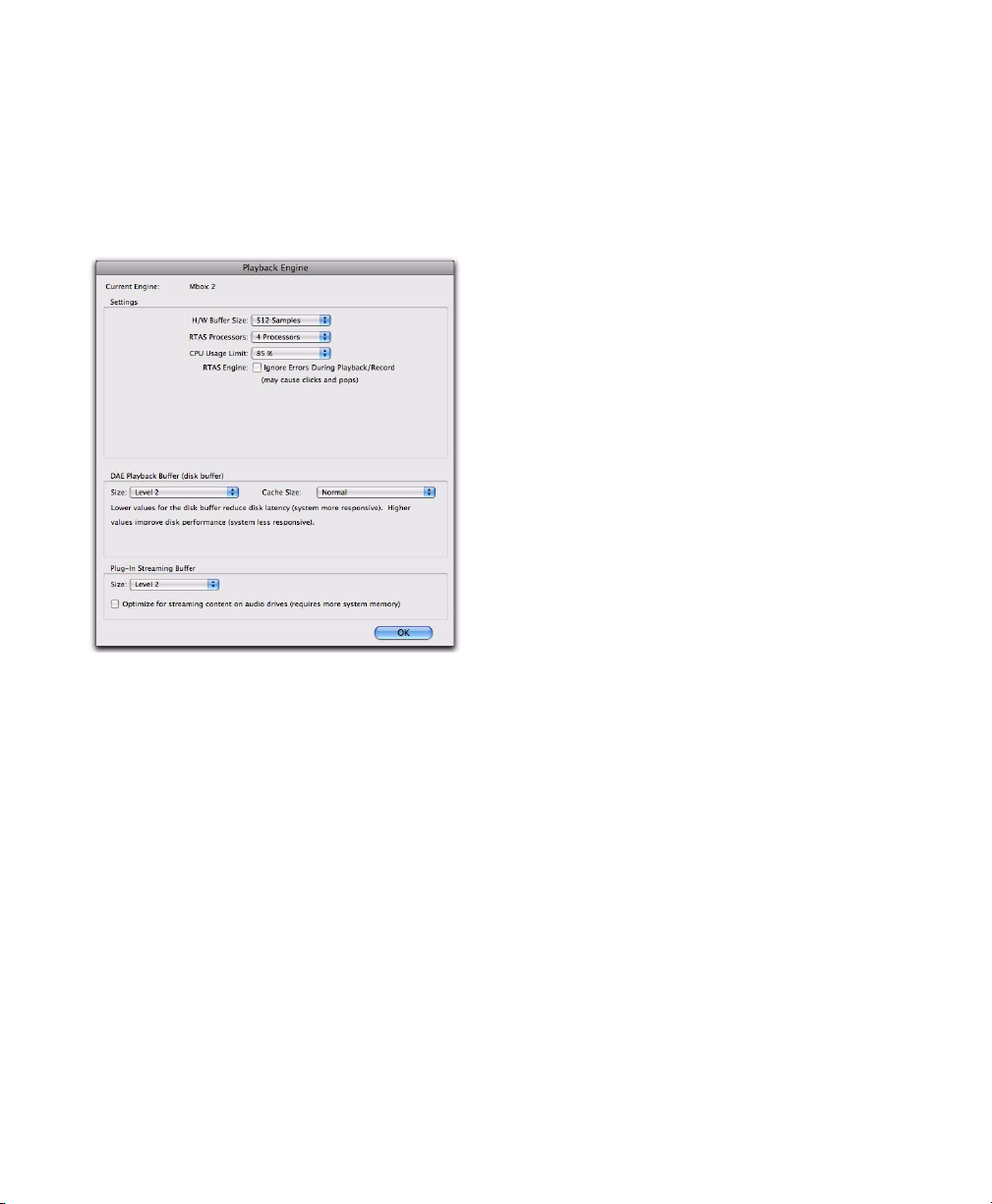
• Désactivez l'option de suppression d'erreurs
RTAS lorsque la plus haute qualité audio est
requise, par exemple pour un mixage final.
Pour activer la suppression d'erreurs RTAS :
1 Sélectionnez Setup > Playback Engine.
Boîte de dialogue Playback Engine, Mbox2
2 Sélectionnez Ignore Errors During
Playback/Record.
3 Si l'option Minimize Additional I/O Latency est
disponible, vous pouvez également la
sélectionner.
4 Cliquez sur OK.
Options de suppression d'erreurs RTAS
Ignore Errors During Playback/Record : Lorsque
cette option est activée, Pro Tools continue la
lecture et l'enregistrement même si les exigences
de traitements RTAS dépassent la limite
d'utilisation du processeur sélectionnée. Cela
peut entraîner des claquements et des clics dans
l'audio, mais n'interrompt pas le transport.
Minimize Additional I/O Latency (Pro Tools LE et
M-Powered uniquement) l'activation de cette
option réduit à 128 échantillons toute latence
supplémentaire entraînée par la suppression des
erreurs RTAS lors de la lecture et de
l'enregistrement. La suppression d'erreurs RTAS
nécessite au moins 128 échantillons de mise en
mémoire tampon sur certains systèmes. Si cette
option est désactivée, la taille du tampon est
égale à la moitié de la valeur définie dans H/W
Buffer Size ou égale à 128 échantillons minimum
(la valeur la plus grande). Si votre ordinateur est
un modèle moins récent et plus lent, nous vous
recommandons de désactiver cette option pour
éviter des performances médiocres.
Elle n'est disponible que si l'option Ignore Errors
During Playback/Record est activée et si le système
Pro Tools que vous utilisez nécessite de la mise
en mémoire tampon supplémentaire pour la
suppression d'erreurs RTAS, comme suit :
•Windows:
•Mbox2 Pro
• Tous systèmes Pro Tools M-Powered
•Mac:
• 003, 003 Rack+ et 003 Rack
•Mbox
•Mbox2
•Mbox2 Pro
• Mbox 2 Mini
•Mbox2 Micro
• Digi 002 et 002 Rack
• Tous systèmes Pro Tools M-Powered
Guide de référence Pro Tools50
Page 69
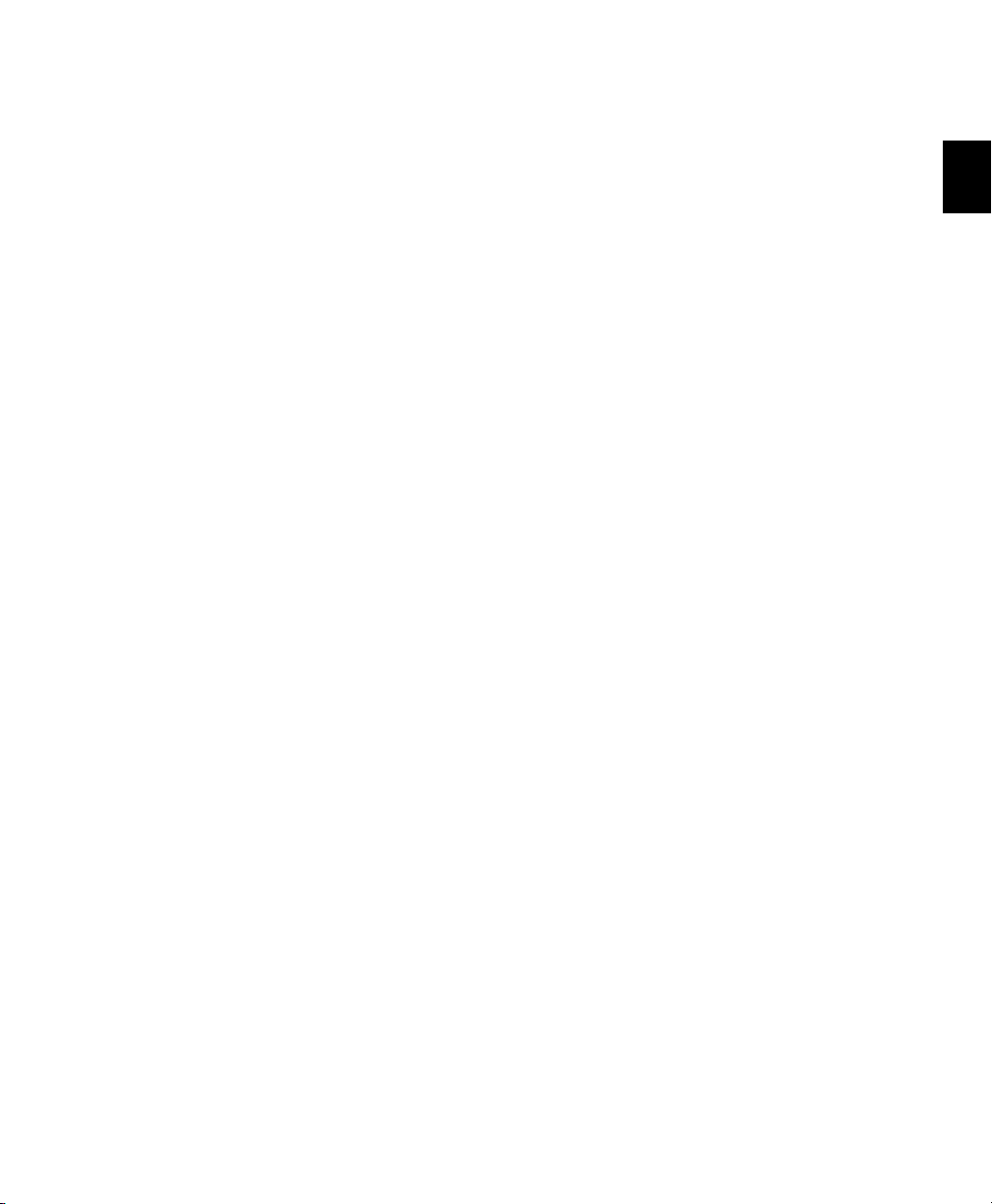
Nombre de voix
(Pro Tools HD uniquement)
Sur les systèmes Pro Tools|HD, le paramètre
Number of Voices vous permet de déterminer le
nombre de voix disponibles et la façon dont ces
voix sont affectées aux DSP dans votre système.
Par exemple, le nombre de voix par défaut sur
un système Pro Tools|HD 1 est de 48, avec un
DSP (à des vitesses d'échantillonnage de
44,1 kHz ou 48 kHz).
La modification du nombre de voix affecte
l'utilisation des ressources DSP, le nombre total
de pistes pouvant héberger des voix et les
performances générales de votre système.
Selon la fréquence d'échantillonnage de la
session et le nombre de cartes Pro Tools|HD de
votre système, vous disposez de plusieurs choix
pour le nombre de voix. Pour connaître les
limites de voix des différents systèmes
Pro Tools|HD, reportez-vous à la section
“Nombre maximal de voix en lecture ou en
enregistrement sur les systèmes Pro Tools|HD,
page 35.
Pour modifier le nombre de voix et de ressources
DSP à allouer :
1 Sélectionnez Setup > Playback Engine.
2 Sélectionnez le nombre de voix et de DSP à
allouer pour l'assignation des voix en
sélectionnant une valeur dans le menu
contextuel Number of Voices, comme suit :
• Sélectionnez un nombre de voix restreint si
vous utilisez des cartes PCI ou PCIe dotées
de bandes passantes étendues (cartes de
capture vidéo, par exemple) avec vos cartes
Digidesign. Ces paramètres assignent la
charge de traitement la moins importante à
chaque puce DSP allouée, mais ils
requièrent généralement un nombre de
puces DSP dédiées à l'assignation de voix et
au mixage plus élevé, ce qui réduit le
nombre de puces affectées aux plug-in.
• Sélectionnez un nombre de voix
intermédiaire lorsque les cartes Digidesign
sont installées dans un châssis d'extension
ou lorsque d'autres cartes PCI ou PCIe sont
utilisées avec les cartes Digidesign. Ces
paramètres offrent généralement un
équilibre optimal entre le nombre de puces
nécessaires pour l'assignation de voix et la
charge de traitement de chacune d'entre
elles.
• Sélectionnez des nombres de voix élevés
lorsque les seules cartes PCI ou PCIe
présentes sur votre ordinateur sont des
cartes Pro Tools|HD, ou lorsque vous
utilisez un châssis d'extension pour
exécuter davantage de pistes (par exemple
64 pistes à 96 kHz) et que vous souhaitez
utiliser davantage de voix par DSP (par
exemple 16 voix par DSP à 96 kHz). Ces
paramètres utilisent moins de puces DSP
que pour le mixage (laissant ainsi plus de
puces pour les plug-in), mais assignent la
charge de traitement la plus importante à
chacune d'entre elles.
Chapitre 5 : Paramètres du système 51
Page 70
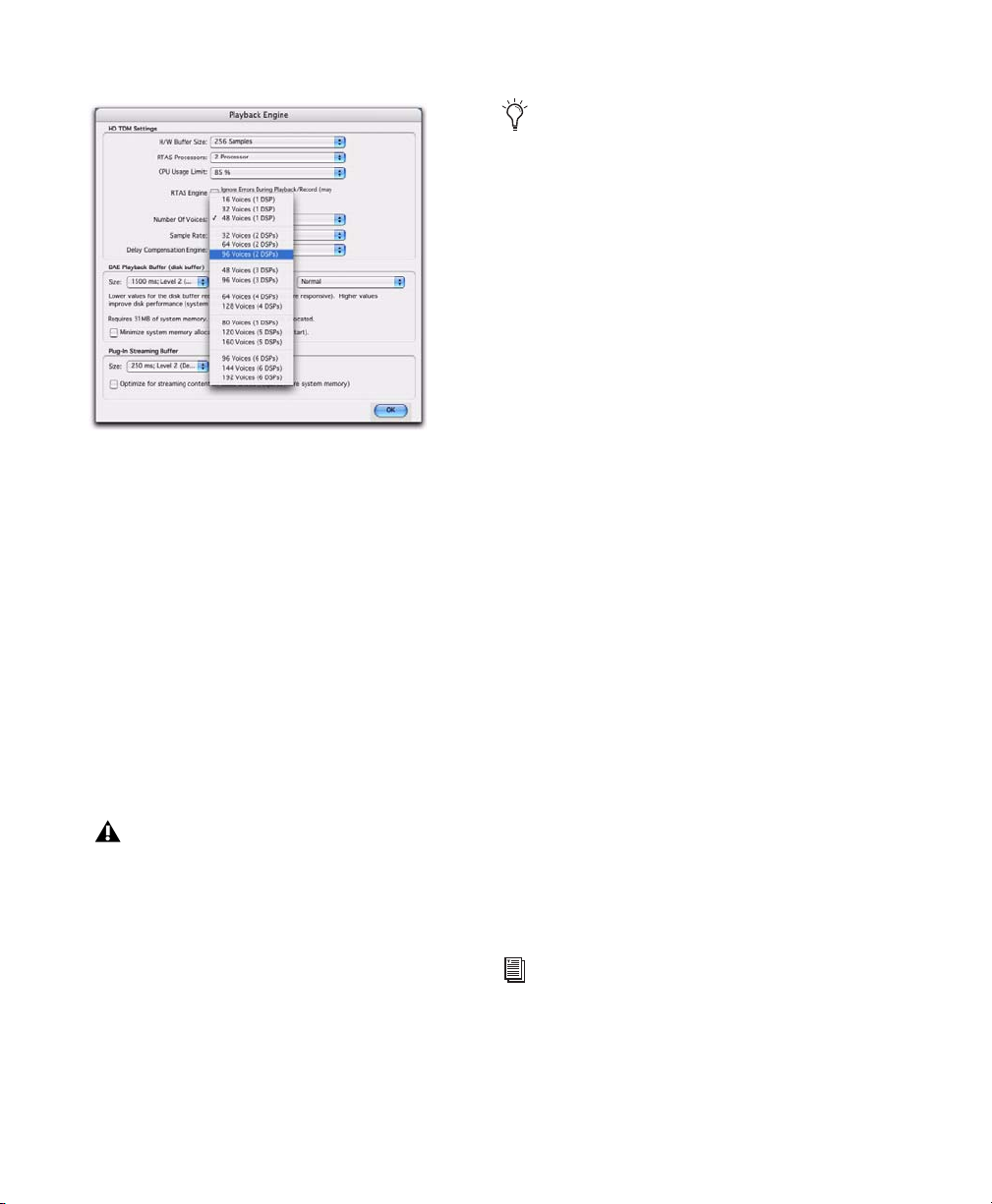
Menu Number of Voices (systèmes HD Accel)
3 Cliquez sur OK.
Fréquence d'échantillonnage par
défaut (boîte de dialogue Playback
Engine)
(Pro Tools HD uniquement)
Le paramètre Sample Rate détermine la
fréquence d'échantillonnage par défaut lorsque
vous créez une session. La fréquence
d'échantillonnage ne peut être modifiée que si
aucune session n'est ouverte. Autrement, la
fréquence d'échantillonnage est affichée, mais
ne peut pas être modifiée.
Le paramètre Sample Rate peut avoir un
impact sur le nombre de voix disponibles.
Vous pouvez modifier la fréquence
d'échantillonnage lors de la création d'une
session Pro Tools en sélectionnant une
fréquence différente dans la boîte de dialogue
New Session. (
reportez-vous à la section « Création d'une
session », page 130.)
Pour plus d'informations,
Vous pouvez également
modifier la fréquence d'échantillonnage par
défaut dans la boîte de dialogue Hardware, à
condition qu'aucune session ne soit ouverte.
Pour créer une copie de la session avec une
nouvelle fréquence d'échantillonnage,
utilisez la fonction Save Copy In.
Pour modifier la fréquence d'échantillonnage par
défaut dans le moteur de lecture :
1 Assurez-vous qu'aucune session n'est ouverte,
puis cliquez sur Setup > Playback Engine.
2 Dans le menu déroulant Sample Rate,
sélectionnez une fréquence d'échantillonnage.
3 Cliquez sur OK.
Moteur de compensation de retard
(Pro Tools HD uniquement)
Le paramètre Delay Compensation Engine permet
de déterminer la quantité de ressources DSP
consacrées à la compensation de retard, qui
assure la gestion des retards DSP dans la console
Pro-Tools.
Dans une session, vous pouvez activer ou
désactiver la compensation de retard (Options >
Delay Compensation).
Pour plus d'informations, reportez-vous à la
section “Compensation de retard,
page 1006.
Guide de référence Pro Tools52
Page 71
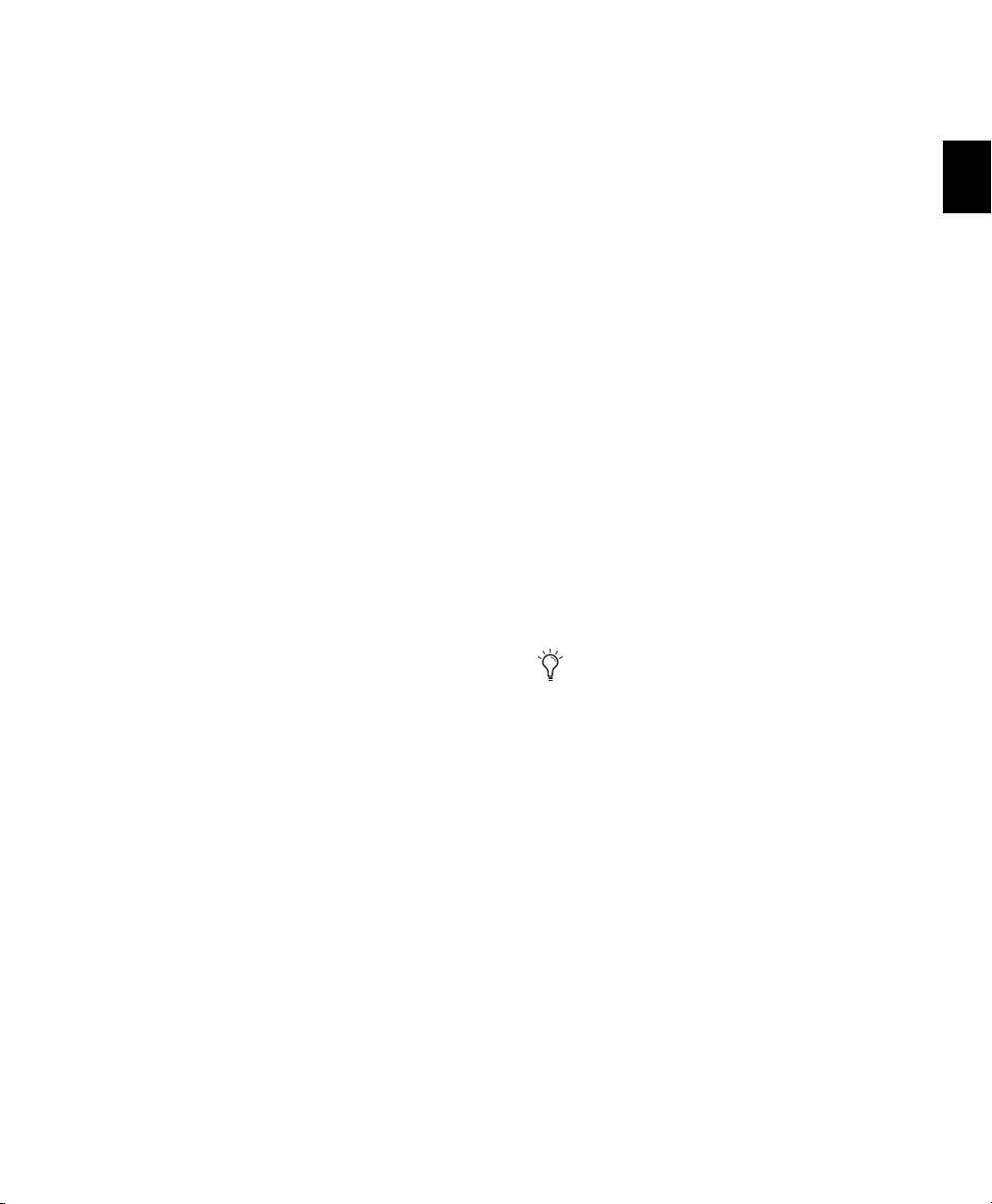
Pour configurer le moteur de compensation de
retard, procédez comme suit :
1 Sélectionnez Setup > Playback Engine.
2 Dans le menu déroulant Delay Compensation
Engine, sélectionnez Short, Long ou None.
3 Cliquez sur OK.
Paramètres de compensation de retard
Il existe trois paramètres dans la boîte de
dialogue Playback Engine permettant d'attribuer
des ressources DSP à la fonction de
compensation de retard :
None : n'attribue aucune ressource DSP en vue
de la compensation de retard.
Short : attribue un nombre réduit de ressources
DSP pour la compensation de retard de chaque
canal. Il s'agit du paramètre optimal. Pour les
sessions disposant d'un nombre peu élevé de
plug-in qui n'entraînent pas de retard DSP
excessif, ce paramètre devrait suffire.
•Les paramètres DAE Playback Buffer Size
inférieurs à 1500 msec; Level 2 (Default)
peuvent améliorer la vitesse de lecture et
d'enregistrement, ainsi que l'aperçu en
contexte dans les navigateurs DigiBase.
Cependant, une valeur inférieure peut
entraîner une baisse de la fiabilité de la lecture
ou de l'enregistrement de pistes en cas de
sessions contenant un grand nombre de pistes
ou de points d'édition, ou de systèmes
possédant des disques durs plus lents ou
fortement fragmentés.
• Si le paramètre DAE Playback Buffer Size est
supérieur à 1500 msec; Level 2 (Default), il
permet une densité d'édition plus élevée au
cours d'une session, un nombre de pistes plus
important ou l'utilisation de disques durs plus
lents. Cependant, un niveau élevé peut
également provoquer un retard lors du
démarrage de la lecture ou de l'enregistrement
ou de l'aperçu en contexte dans les
navigateurs DigiBase, ou un retard audible
plus long lors de l'édition en cours de lecture.
Long : attribue un nombre maximal de
ressources DSP pour la compensation de retard
de chaque canal de console. Sélectionnez ce
paramètre pour les sessions disposant d'un
grand nombre de plug in entraînant beaucoup
de retard DSP.
Taille du buffer de lecture DAE
Le paramètre DAE Playback Buffer Size détermine
la quantité de mémoire DAE allouée aux buffers
de disque. En outre, ce paramètre permet
d'afficher des valeurs en millisecondes, qui
indiquent la quantité de données audio mise en
mémoire tampon lorsque le système lit à partir
du disque.
La taille du buffer de lecture DAE maximale pour
les opérations de disque correspond à
1500 msec; Level 2 (Default).
Une grande taille de buffer de lecture DAE
réduit la mémoire système affectée aux
autres tâches. Nous vous conseillons
d'utiliser la valeur par défaut de 1500 ms
(niveau 2) à moins que vous ne rencontriez
les erreurs -9073 de disques trop lents ou trop
fragmentés.
Pour modifier la taille du buffer de lecture DAE :
1 Sélectionnez Setup > Playback Engine.
2 Dans le menu déroulant DAE Playback Buffer,
sélectionnez une taille de buffer. La
configuration de mémoire requise pour chaque
paramètre est indiquée dans la partie inférieure
de la boîte de dialogue Playback Engine.
Chapitre 5 : Paramètres du système 53
Page 72
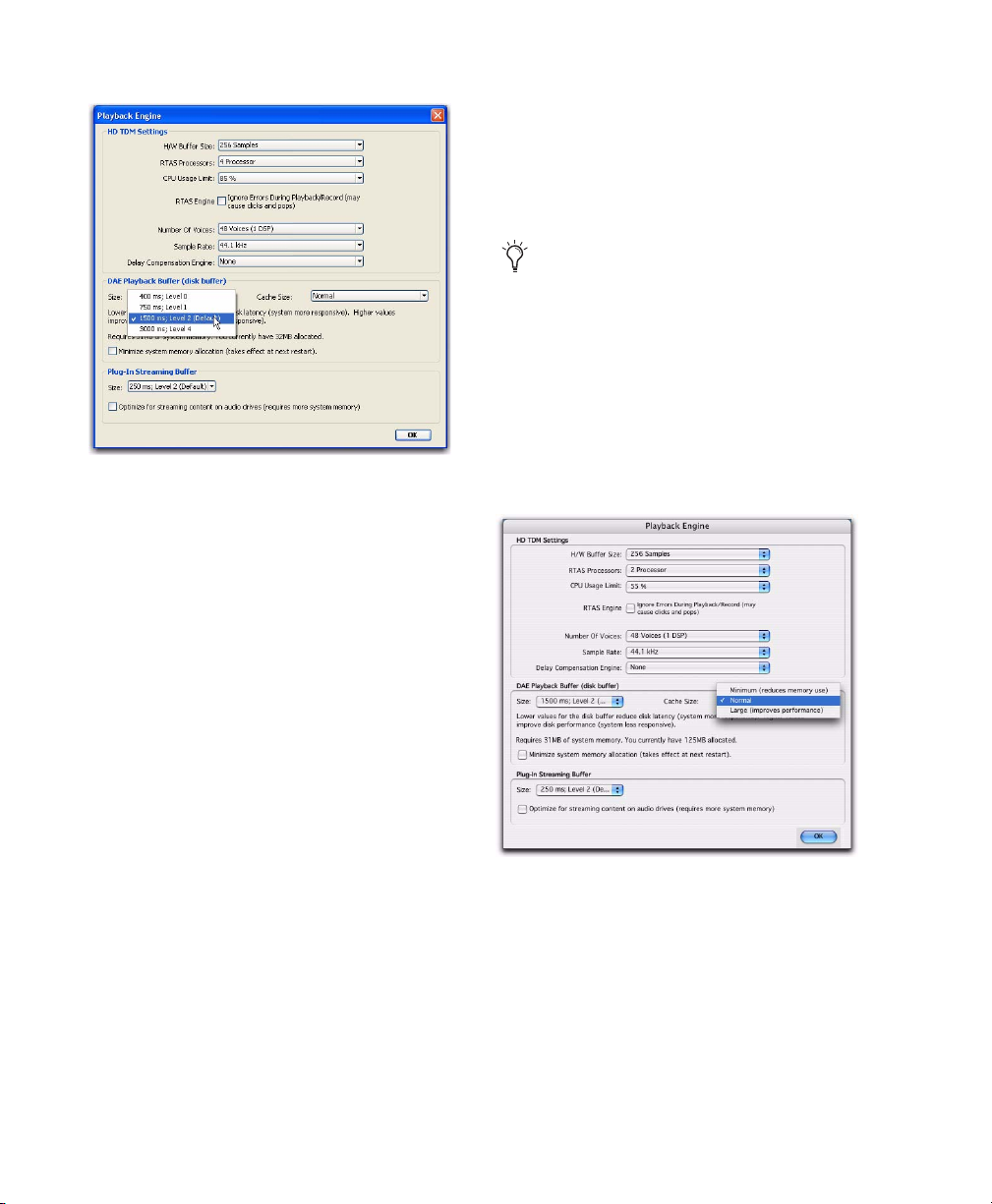
Large : une grande taille de cache permet
d'améliorer la performance lors de l'utilisation
des fonctions d'Elastic Audio, mais cela entraîne
une réduction de la quantité de mémoire
disponible pour les autres tâches du système
comme par exemple le traitement RTAS.
Une mémoire cache de grande taille réduit la
quantité de mémoire système affectée aux
autres tâches. Le paramètre par défaut
(Normal) est recommandé, sauf en cas
d'erreurs -9500 de cache trop petit.
Pour modifier la taille du cache :
1 Sélectionnez Setup > Playback Engine.
Menu Playback Buffer Size de la boîte de dialogue
Playback Engine
3 Cliquez sur OK.
4 Si Pro Tools nécessite davantage de mémoire
système pour le buffer de lecture DAE, vous êtes
invité à redémarrer l'ordinateur.
Taille du cache
Le paramètre Cache Size permet de déterminer la
quantité de mémoire attribuée par le DAE à
l'audio avant mise en mémoire tampon pour la
lecture et la mise en boucle lors de l'utilisation
d'Elastic Audio.
Minimum : réduit la quantité de mémoire
système utilisée pour les opérations de disque et
libère de la mémoire pour les autres tâches du
système. Cependant, les performances en cas
d'utilisation d'Elastic Audio peuvent être
moindres.
Normal : correspond à la taille de mémoire cache
optimale pour la plupart des sessions.
2 Dans le menu déroulant Cache Size,
sélectionnez une taille de cache disque.
Menu Cache Size dans la boîte de dialogue Playback
Engine
3 Cliquez sur OK.
Guide de référence Pro Tools54
Page 73
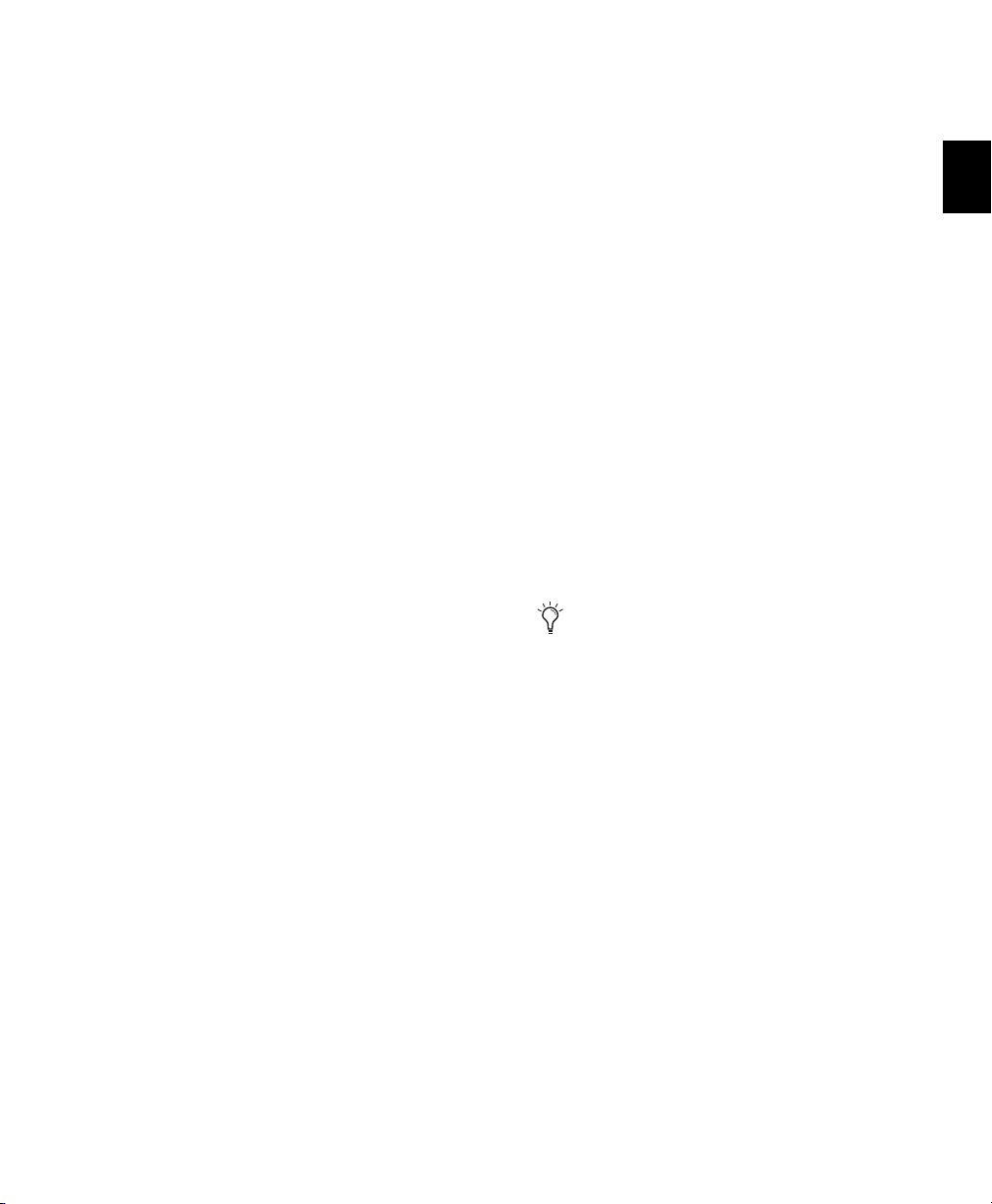
Affectation de mémoire système
(Pro Tools HD uniquement)
Lors du démarrage de l'ordinateur, Pro Tools
attribue automatiquement une partie de la
mémoire système au buffer de lecture DAE.
Cette portion de mémoire n'est plus disponible
pour les autres applications, même si Pro Tools
n'est pas en cours d'exécution.
Vous pouvez définir Pro Tools afin qu'il réserve
uniquement la quantité minimale de mémoire
requise, de sorte que la mémoire système reste
disponible pour d'autres applications.
Pour limiter l'allocation de mémoire système :
1 Sélectionnez Setup > Playback Engine.
2 Sélectionnez l'option Minimize System Memory
Allocation.
3 Cliquez sur OK.
4 Effectuez l'une des opérations suivantes :
• Si vous travaillez sur un système Windows,
redémarrez votre ordinateur.
– ou –
• Sur un système Mac, saisissez votre mot de
passe si vous y êtes invité, puis redémarrez
votre ordinateur.
streaming de disque est activé dans les contrôles
du plug-in Structure (reportez-vous au
document Structure Plug-in Guide pour obtenir
des informations supplémentaires).
La taille optimale du buffer de plug-in de
streaming pour la plupart des sessions est
250 ms; Level 2 (Default).
•Les paramètres Plug-in Streaming Buffer Size
inférieurs à 250 ms; Level 2 (Default) réduisent
la taille de mémoire système utilisée pour la
lecture d'échantillons et libèrent de la
mémoire pour les autres tâches du système.
Cependant, la fiabilité de la lecture des
échantillons risque d'être affectée.
•Les paramètres Plug-in Streaming Buffer Size
supérieurs à 250 ms; Level 2 (Default)
améliorent la fiabilité de la lecture
d'échantillons, mais réduisent la quantité de
mémoire disponible pour les autres tâches du
système telles que le traitement RTAS.
Une grande taille de buffer de plug-in de
streaming réduit la mémoire système
affectée aux autres tâches. Le paramètre par
défaut de 250 ms (niveau 2) est conseillé à
moins que vous ne rencontriez des
problèmes de fiabilité avec le streaming de
lecture à partir du disque.
Taille du buffer de plug-in de streaming
(Structure Plug-in seulement)
Ce paramètre s'affiche dans la boîte de dialogue
Playback Engine à condition que le plug-in
Structure Professional Sampling Workstation
soit installé dans votre système. Le paramètre
Plug-in Streaming Buffer Size permet de
déterminer la quantité de mémoire allouée par
DAE pour la lecture en streaming à partir du
disque, à l'aide du plug-in Structure. Ce
paramètre a une incidence sur la lecture si le
Pour modifier la taille du buffer de plug-in de
streaming :
1 Sélectionnez Setup > Playback Engine.
Chapitre 5 : Paramètres du système 55
Page 74

2 Dans le menu déroulant Plug-in Streaming
Buffer Size, sélectionnez une taille de buffer.
Menu Plug-in Streaming Buffer Size de la boîte de
dialogue Playback Engine
3 Cliquez sur OK.
2 Sélectionnez l'option Optimize for Streaming
Content on Audio Drives.
3 Cliquez sur OK.
Configuration MIDI
Si vous prévoyez d'utiliser un périphérique MIDI
avec Pro Tools, vous devez configurer votre
installation MIDI par le biais de la fonction
MIDI Studio Setup (Windows) ou Audio MIDI
Setup (Mac).
Pour plus d'informations sur la
configuration de l'interface MIDI,
reportez-vous au guide d'installation de votre
système.
Optimisation de la taille du buffer de
plug-in de streaming
(Structure Plug-in seulement)
Cette option s'affiche dans la boîte de dialogue
Playback Engine à condition que le plug-in
Structure Professional Sampling Workstation
soit installé sur votre système. Elle s'avère utile
lors de la lecture d'échantillons à partir du même
disque contenant de l'audio pour la session en
cours. Lorsque cette option est sélectionnée,
Pro Tools optimise automatiquement la taille du
buffer de plug-in de streaming afin de faciliter
l'accès au disque à partir de Pro Tools et de
Structure. Le menu déroulant Plug-in Streaming
Buffer Size n'est pas disponible si cette option est
sélectionnée.
Pour paramétrer Pro Tools pour une optimisation
automatique de la taille du buffer de plug-in de
streaming :
1 Sélectionnez Setup > Playback Engine.
Configuration des paramètres matériels de Pro Tools
Pro Tools vous permet de configurer
l'acheminement des signaux, le format d'E/S
numérique, la fréquence d'échantillonnage par
défaut, la source d'horloge, ainsi que d'autres
paramètres matériels variant selon votre
système.
Ces paramètres système sont disponibles dans la
boîte de dialogue Hardware Setup (Setup >
Hardware).
Configuration de la fréquence
d'échantillonnage par défaut dans la
boîte de dialogue Hardware Setup
Le paramètre Sample Rate détermine la
fréquence d'échantillonnage par défaut lorsque
vous créez une session. La fréquence
d'échantillonnage ne peut être modifiée que si
aucune session n'est ouverte. Autrement, la
fréquence d'échantillonnage est affichée, mais
ne peut pas être modifiée.
Guide de référence Pro Tools56
Page 75

Dans Pro Tools LE, vous pouvez modifier la
fréquence d'échantillonnage par défaut dans la
boîte de dialogue Hardware Setup.
Dans Pro Tools HD, vous pouvez modifier ce
paramètre dans la boîte de dialogue Hardware
Setup ou Playback Engine.
Dans Pro Tools HD, le paramètre Sample
Rate peut avoir un impact sur le nombre de
voix disponibles.
Vous pouvez modifier la fréquence
d'échantillonnage lors de la création d'une
session Pro Tools en sélectionnant une
fréquence différente dans la boîte de
dialogue New Session.
Pour modifier la fréquence d'échantillonnage par
défaut dans la boîte de dialogue Hardware Setup :
1 Sélectionnez Setup > Hardware Setup.
2 Dans le menu déroulant Sample Rate,
sélectionnez une fréquence d'échantillonnage.
3 Cliquez sur OK.
Configuration de la source d'horloge
La boîte de dialogue Hardware Setup de
Pro Tools permet de sélectionner la source
d'horloge du système (Clock Source).
Les modifications apportées au paramètre
Cl ock So u rce da ns la fe nêtre Session Setup se
répercutent dans la fenêtre Hardware Setup,
et vice versa.
Internal : si vous enregistrez un signal
analogique directement dans Pro Tools, vous
utiliserez généralement la source d'horloge
interne de Pro Tools.
External : si vous transférez des données dans
Pro Tools depuis un périphérique numérique
externe ou si vous utilisez un signal d'horloge
interne commun, synchronisez Pro Tools sur ce
périphérique numérique ou sur le signal
commun.
En fonction de votre interface audio, les options
externes peuvent inclure AES/EBU [Encl], S/PDIF,
Optical [Encl], AES/EBU 1-8, TDIF, ADAT et Word
Clock. Pour plus d'informations, reportez-vous
au guide de votre interface audio.
Pour sélectionner la source d'horloge :
1 Sélectionnez Setup > Hardware.
2 Dans le menu déroulant Clock Source,
sélectionnez une source d'horloge.
3 Cliquez sur OK.
Votre périphérique d'entrée numérique doit
être connecté et sous tension pour que la
synchronisation de Pro Tools avec ce
périphérique se réalise avec succès. S'il n'est
pas sous tension, laissez la source d'horloge
définie sur Internal.
Configuration du format numérique et
acheminement matériel
La boîte de dialogue Hardware Setup inclut des
paramètres supplémentaires pour la
configuration du format numérique et de
l'acheminement matériel des interfaces audio de
votre système.
La section suivante explique comment
configurer un système Pro Tools|HD avec une
ou plusieurs interfaces Pro Tools|HD (avec une
connexion à une ou plusieurs interfaces Legacy).
Pour configurer un système Pro Tools LE ou
M-Powered, reportez-vous au guide
d'installation fourni avec ce système.
Chapitre 5 : Paramètres du système 57
Page 76

Exemple : Configuration des
paramètres matériels de
Pro Tools|HD
La page Main fournit également des commandes
permettant de définir si les périphériques des
ports Expansion ou Legacy sont activés.
Sur les systèmes Pro Tools|HD, vous devez
configurer les paramètres matériels de chaque
interface audio connectée à votre système. Par
exemple, les systèmes Pro Tools|HD prennent
en charge des interfaces audio 192 I/O,
192 Digital I/O, 96 I/O ou 96i I/O branchées à
des cartes Accel Core ou HD Core et HD Accel ou
HD Process. Les interfaces 192 I/O,
192 Digital I/O et 96 I/O peuvent être associées
à des interfaces supplémentaires (notamment
les interfaces audio Digidesign plus anciennes
ou les interfaces Legacy, comme les interfaces
I/O 888|24, I/O 882|20 ou I/O 1622). Pour plus
d'informations, voirchapitre 4, Systèmes
Pro Tools..
Configuration des interfaces audio
L'onglet Main de la boîte de dialogue Hardware
Setup permet de définir les entrées et sorties
physiques de votre interface audio assignées aux
entrées et sorties Pro Tools. Vous pouvez
considérer cette fenêtre comme un patch vous
permettant d'acheminer n'importe quelle sortie
ou entrée de vos interfaces audio Pro Tools|HD
vers les affectations de canaux de votre console
de mixage Pro Tools.
Boîte de dialogue Hardware Setup pour l'interface
d'E/S 192, onglet Main
Des pages supplémentaires sont disponibles afin
de configurer d'autres paramètres pour chaque
interface audio (tels que les niveaux de
fonctionnement). Pour plus d'informations,
reportez-vous au Guide de démarrage de votre
système ou au guide de votre interface audio.
Vous pouvez identifier les connexions de
l'interface audio à tout moment en
sélectionnant le nom de l'interface dans la
liste des périphériques (Peripherals), puis en
cliquant sur Identify. Tous les voyants
situés sur le panneau avant de l'interface
s'illuminent.
Pour configurer les interfaces audio Pro Tools|HD :
1 Sélectionnez Setup > Hardware.
2 Dans la liste Peripherals, sélectionnez
l'interface audio Digidesign connectée à la
première carte de votre système. Il s'agit de la
première interface figurant dans la liste.
3 Cliquez sur l'onglet Main.
4 Dans le menu déroulant Clock Source,
sélectionnez la source d'horloge appropriée pour
le système.
Vous utiliserez Internal dans de nombreux cas.
Les autres choix permettent d'adapter Pro Tools
à des sources d'horloge externes. Selon
l'interface audio, vous avez le choix parmi les
options Clock Source suivantes : AES/EBU
[Encl], S/PDIF, Optical [Encl], AES/EBU 1-8,
TDIF, ADAT et Word Clock (des fréquences de
signal Word Clock optionnelles sont
disponibles si vous travaillez avec des fréquences
d'échantillonnage plus élevées).
Guide de référence Pro Tools58
Page 77

5 Si vous souhaitez envoyer une sortie d'horloge
aux autres périphériques reliés à l'interface
audio, sélectionnez la sortie appropriée dans le
menu déroulant Ext. Clock Output.
Si l'option Legacy I/O est activée et si le
périphérique Legacy est défini, le paramètre Ext.
Clock Output est défini automatiquement sur
Slave Clock (fréquence d'échantillonnage 256x).
Pour réinitialiser le paramètre Ext. Clock Output
sur Word Clock, sélectionnez l'option
Expansion I/O, puis sélectionnez l'interface d'E/S
Legacy (telle que 882|20 I/O) dans la liste
Peripherals. Dans le menu déroulant Interface,
sélectionnez No Interface. Les interfaces
d'E/S 96i ne prennent pas en charge les
interfaces d'E/S Legacy.
6 Sélectionnez le port d'E/S numérique actif sur
le châssis de votre interface audio sous Digital
Format. Vous avez le choix entre les options
suivantes : AES/EBU, S/PDIF et Optical (S/PDIF).
Si vous sélectionnez l'option Optical (S/PDIF), le
port numérique d'entrée/sortie (huit canaux de
l'interface d'E/S ADAT, par défaut) est redéfini
sur deux canaux d'interface d'E/S
optique S/PDIF. L'interface d'E/S 96i prend
uniquement en charge les entrées et sorties
numériques stéréo RCA S/PDIF.
Pour plus d'informations sur le châssis
Pro Tools|HD et les ports de carte,
reportez-vous au guide de votre interface
audio.
7 Pour la compatibilité S/PDIF avec les
enregistreurs DAT Tascam DA30, sélectionnez
Tascam sous S/PDIF Format.
8 Pour les interfaces d'E/S 96 et 96i, cliquez sur
le menu déroulant Meters et sélectionnez
l'affichage des vumètres d'entrée ou de sortie.
9 Dans les menus déroulants Input et Output,
sélectionnez les ports physiques (tels que Analog
1-2 ou Optical 1-2) qui seront affectés aux
canaux d'entrée et de sortie Pro Tools
correspondants (comme Ch 1-2 ou Ch 3-4),
affichés dans la partie gauche de la page Main.
Cette fonction n'est pas disponible avec
l'interface d'E/S 96i.
Pour différencier les entrées et sorties d'un
même format, celles-ci sont désignées
différemment dans les menus contextuels des
canaux d'entrée et de sortie. Par exemple, les
entrées et sorties AES/EBU du châssis de
l'interface d'E/S 192 sont répertoriées comme
AES/EBU [Encl], tandis que les entrées et sorties
AES/EBU de la carte d'E/S numérique par défaut
sont identifiées (par paires) comme AES/EBU
1-2, AES/EBU 3-4, AES/EBU 5-6 et AES/EBU 7-8.
Pour les interfaces d'E/S 192 dotées de la carte
optionnelle d'E/S numérique, les ports
supplémentaires d'E/S AES/EBU de la carte
optionnelle sont identifiés comme AES/EBU
9-10, AES/EBU 11-12, AES/EBU 13-14 et
AES/EBU 15-16.
Consultez le guide de votre périphérique
pour obtenir des informations sur la
configuration et autres restrictions. Par
exemple, les canaux optiques 1 à 8 (situés
sur le châssis de l'interface d'E/S 192) ne
sont pas disponibles pour des sessions à des
fréquences d'échantillonnage de 88,2 kHz
ou supérieure, tandis que les ports de la carte
d'E/S numériques de l'interface d'E/S 192
seront toujours disponibles.
10 Cliquez sur d'autres onglets (tels que Analog
In et Analog Out) pour accéder à d'autres
options de configuration propres à l'interface
audio, à savoir :
• Dans l'interface 96 I/O, la configuration
des niveaux de fonctionnement des entrées
et sorties analogiques (+4 dBu ou -10 dBV).
Chapitre 5 : Paramètres du système 59
Page 78

• Dans l'interface 96i I/O, la configuration
des niveaux de fonctionnement des entrées
et sorties analogiques (+4 dBu ou -10 dBV).
• Dans l'entrée analogique 192 I/O, la
définition du connecteur d'entrée et de
l'option Soft Limit.
• Dans l'interface 192 I/O, la configuration
de deux ensembles de réglages pour les
entrées et les sorties analogiques.
• Dans les interfaces 192 I/O et 192 Digital
I/O, la configuration de la conversion de
fréquence d'échantillonnage en temps réel
pour les entrées numériques.
• Dans les interfaces 192 I/O et 192 I/O
Digital I/O, la configuration des entrées et
sorties de n'importe quelle carte
optionnelle A/N, N/A ou E/S numérique
installée dans l'appareil.
Pour plus d'informations sur les paramètres
de configuration matérielle de chaque
interface audio Pro Tools|HD, reportez-vous
au guide d'installation de Pro Tools|HD ou
au manuel de votre interface audio.
11 Répétez les étapes précédentes pour toute
interface audio Pro Tools|HD supplémentaire.
Utilisez les flèches haut/bas pour faire
défiler les périphériques dans la liste
Peripherals.
Initialisation des interfaces d'E/S
Legacy MIX-Series
Avant de pouvoir configurer une interface d'E/S
Legacy sur un système Pro Tools|HD, vous devez
l'initialiser dans Hardware Setup.
Veillez à baisser le volume de vos
périphériques de sortie avant d'activer votre
interface d'E/S Legacy. Un son numérique
très puissant risque d'être émis avant
l'initialisation de l'interface d'E/S Legacy.
Pour initialiser une interface d'E/S Legacy sur un
système Pro Tools|HD :
1 Sélectionnez Setup > Hardware.
2 Dans la liste Peripherals, sélectionnez
l'interface audio principale (l'interface
Pro Tools|HD à laquelle votre interface d'E/S
Legacy est connectée).
3 Dans la page Main de la boîte de dialogue
Hardware Setup, sélectionnez l'option Legacy I/O
sous Port Settings.
4 Dans la liste Peripherals, No Interface est
indiqué deux fois, directement sous l'interface
audio principale. Cliquez sur la première
occurrence de No Interface. Un menu déroulant
Interface s'affiche dans la boîte de dialogue
Hardware Setup, répertoriant les options
d'interfaces d'E/S prises en charge.
12 Répétez les étapes précédentes pour toute
interface d'E/S Legacy connectée aux interfaces
audio Pro Tools|HD de votre système. Avant de
pouvoir configurer une interface d'E/S Legacy,
vous devez l'initialiser dans Hardware Setup
(reportez-vous à la section “Initialisation des
interfaces d'E/S Legacy MIX-Series, page 60).
13 Cliquez sur OK.
Guide de référence Pro Tools60
5 Dans le menu déroulant Interface ,
sélectionnez le type d'interface d'E/S Legacy
connecté à votre interface audio Pro Tools|HD.
Après la sélection du type d'interface d'E/S
Legacy, la page Main affiche les commandes
pouvant être configurées. Si votre interface
Legacy ne figure pas dans la liste, vérifiez les
connexions et répétez la procédure précédente,
depuis l'étape 1. Reportez-vous également à la
section “Périphériques hors ligne, page 61.
Page 79

6 Répétez les étapes précédentes pour chaque
interface d'E/S Legacy.
Configuration de la boîte de dialogue
I/O Setup
Pour obtenir des informations sur les
commandes Hardware Setup pour chaque
interface d'E/S Legacy, consultez le guide
fourni avec l'interface.
Pour supprimer une interface d'E/S Legacy :
1 Réduisez le volume de vos périphériques de
sortie.
2 Mettez l'interface d'E/S Legacy hors tension.
3 Dans Pro Tools, sélectionnez Setup > Hardware.
4 Dans la page Main de la boîte de dialogue
Hardware Setup, sélectionnez l'option Expansion
I/O sous Port Settings.
5 Dans la liste Peripherals, sélectionnez le nom
d'une interface Legacy.
6 Dans le menu déroulant Interface, sélectionnez
No Interface.
7 Répétez les étapes précédentes pour chaque
interface d'E/S Legacy.
Périphériques hors ligne
Lorsqu'une interface d'E/S Legacy et des
périphériques Pro Tools|HD sont connectés à
votre périphérique Pro Tools|HD principal, un
seul périphérique peut être en ligne à la fois.
Lorsqu'un périphérique est hors ligne, son nom
apparaît entre crochets dans la liste des
périphériques de la boîte de dialogue Hardware
Setup. Si, par exemple, vous avez connecté une
interface d'E/S 96 et une interface 882|20 à une
interface d'E/S 192 et que l'interface d'E/S 96 est
hors ligne, le nom de cette dernière apparaît
dans la liste des périphériques comme suit :
[96 I/O].
Les périphériques sont également mis hors ligne
si l'interface audio ou la carte à laquelle ils sont
connectés est désactivée.
La boîte de dialogue I/O Setup offre une
représentation graphique de l'acheminement
des signaux pour chaque interface audio
branchée, ainsi que des commandes
d'affectation des ports physiques de l'interface
audio aux entrées et sorties Pro Tools. Les
paramètres de ces commandes reflètent ceux des
commandes d'acheminement de la boîte de
dialogue Hardware Setup : les modifications
apportées au routage dans une boîte de dialogue
sont toujours reflétées dans l'autre boîte de
dialogue.
La boîte de dialogue I/O Setup permet
d'identifier et d'affecter les chemins de signaux
d'entrée, de sortie, d'insert et de bus de
Pro Tools. La boîte de dialogue I/O Setup
comprend également des paramètres importants
pour l'écoute, les vumètres et le son surround.
Pour plus d'informations, voir chapitre 6,
Configuration des E/S..
Acheminement d'une paire de sorties
Pro Tools vers des destinations
multiples
Les paires de canaux Pro Tools peuvent être
affectées à plusieurs sorties d'une interface audio
à l'aide de la boîte de dialogue Hardware Setup.
Si, par exemple, vous affectez les deux sorties
Analog 1-2 et Analog 3-4 aux canaux Pro Tools 1-2,
un signal envoyé aux canaux Pro Tools 1-2 est
acheminé simultanément aux deux paires de
sorties de l'interface audio.
Ceci vous donne la possibilité d'envoyer le
même signal (tel qu'une paire stéréo, un
prémixage ou un mixage multicanal) vers de
nombreuses destinations (telles que divers
périphériques de mastering).
Chapitre 5 : Paramètres du système 61
Page 80
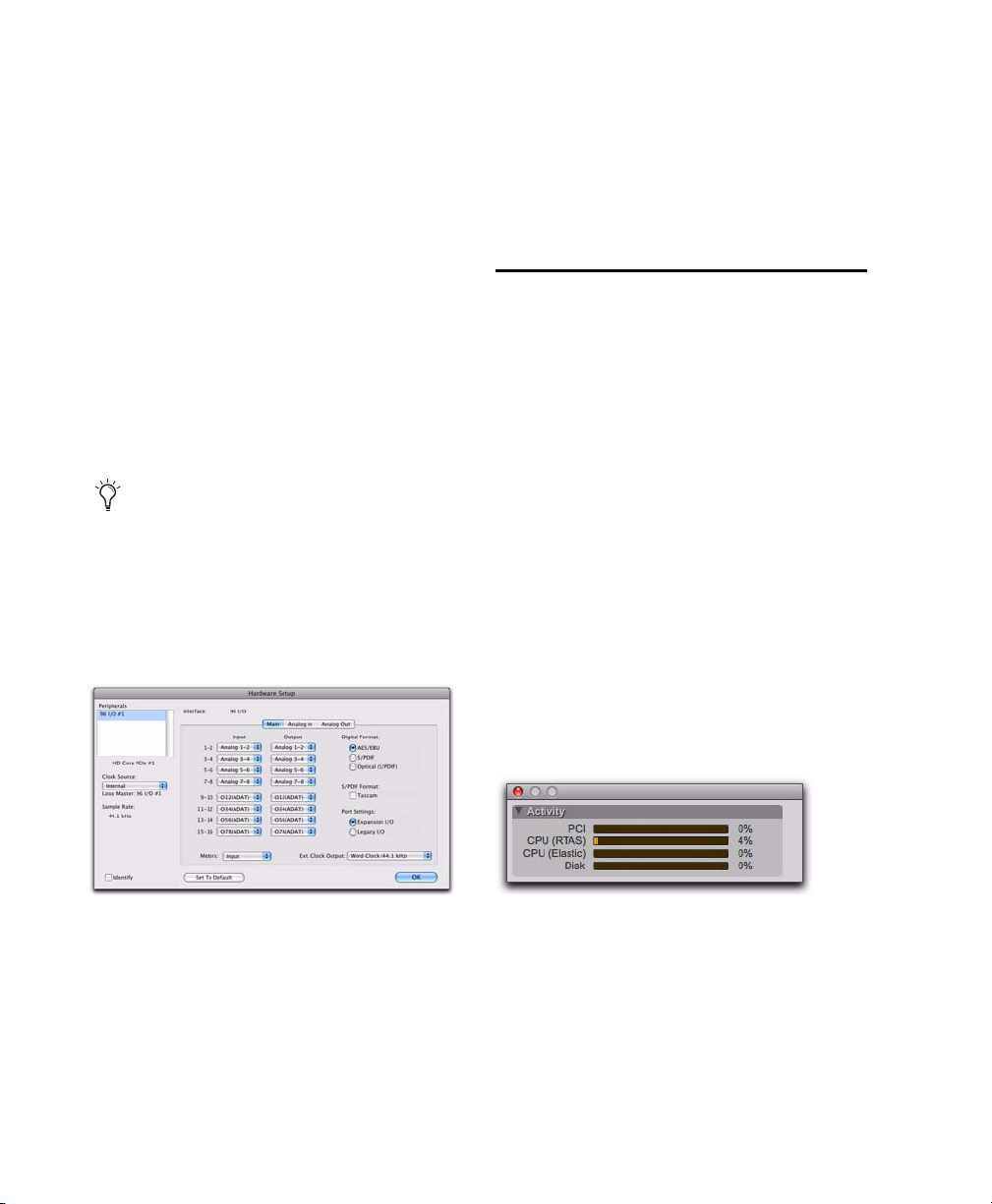
Pour assigner une paire de canaux de sortie
Pro Tools à plusieurs ports de sortie d'interface
audio :
1 Sélectionnez Setup > Hardware.
2 Dans la liste Peripherals, sélectionnez
l'interface souhaitée.
3 Cliquez sur l'onglet Main.
4 Sélectionnez une paire de ports de sortie dans
un menu déroulant Output.
5 Tout en maintenant enfoncée la touche
Démarrer (Windows) ou Ctrl (Mac), cliquez une
deuxième fois sur ce même menu déroulant
pour sélectionner une autre paire de ports de
sortie disponible.
Les paires de sorties Pro Tools peuvent
également être acheminées vers plusieurs sorties
depuis la boîte de dialogue I/O Setup. Pour plus
d'informations, reportez-vous à la section
“Affectation d'E/S matérielles vers les E/S
Pro Tools, page 70.
Utilisation du système
Bande passante de traitement
Les indicateurs de la fenêtre System Usage
indiquent la quantité de puissance du système
utilisée pour le traitement des sons et pour
l'écriture et la lecture des données d'automation.
Seules les paires de ports de sortie non
affectées sont disponibles.
Le nom de sortie est alors précédé par un signe
plus (+) pour signaler que plusieurs ports sont
sélectionnés. Dans le menu contextuel, chaque
paire de ports physiques affectée à la paire de
sorties Pro Tools est signalée par une coche.
Boîte de dialogue Hardware Setup pour l'interface 96
I/O (onglet Main)
6 Répétez les étapes précédentes pour
sélectionner des destinations de sortie
supplémentaires. Le nombre de sorties
disponibles sur votre système est la seule limite
au choix des sorties.
Pro Tools HD, LE et M-Powered incluent quatre
indicateurs communs d'activité du système :
PCI : affiche le trafic du bus PCI.
CPU (RTAS) : affiche la capacité de traitement
du processeur pour un traitement RTAS.
CPU (Elastic) : affiche la capacité de traitement
pour les processus Elastic Audio en temps réel.
Disque : affiche la capacité de traitement du
disque dur.
Fenêtre System Usage (correspondant ici à
Pro Tools LE)
Lorsque ces indicateurs approchent de leurs
limites, le traitement natif, l'enregistrement ou
la lecture des données d'automation peuvent se
voir altérés. Des erreurs système peuvent se
produire en raison d'une activité intense du
processeur ou de l'interface PCI. Si l'activité sur
le disque est élevée, Pro Tools risque de manquer
Guide de référence Pro Tools62
Page 81
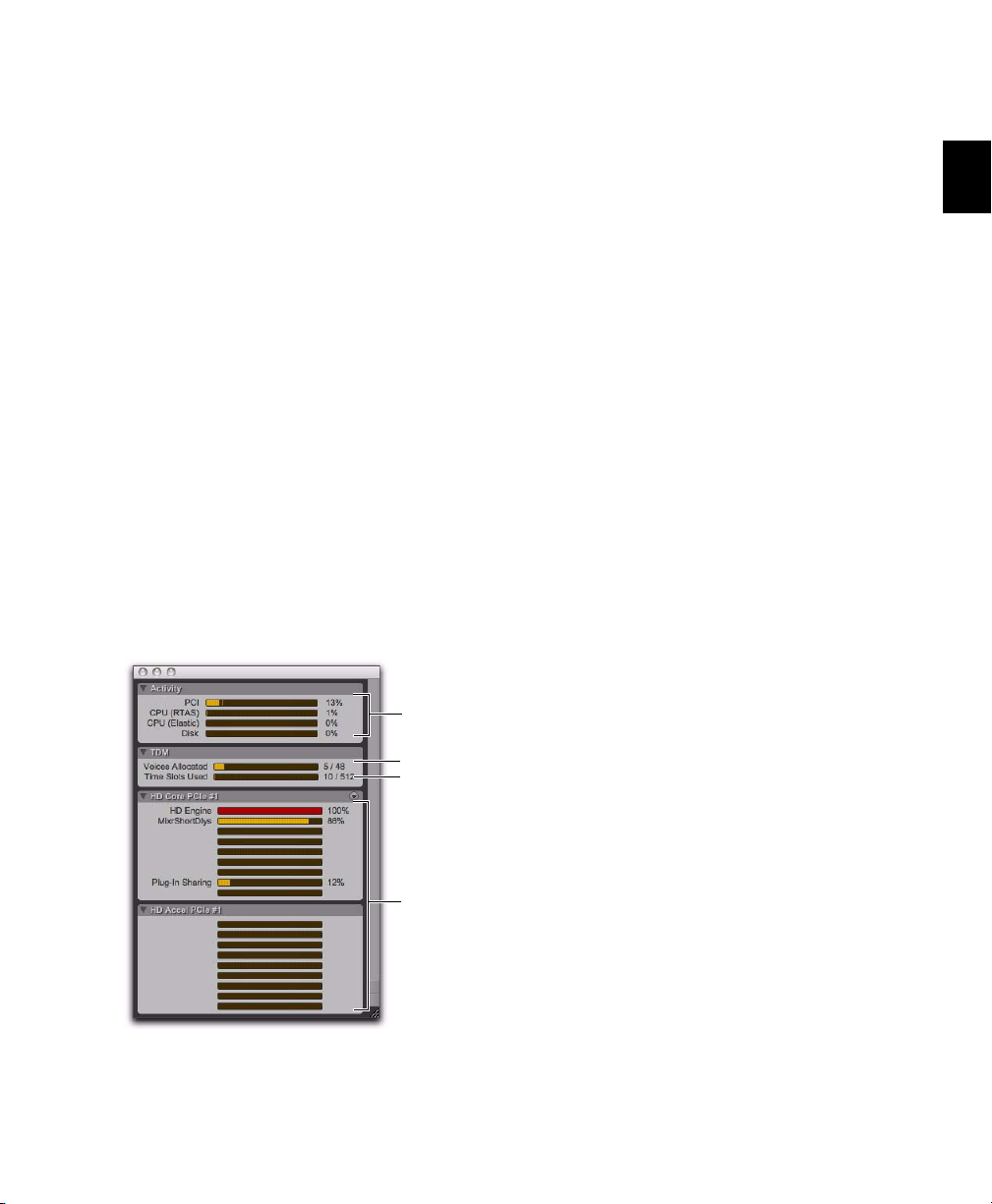
la lecture de certaines données d'automation au
Activité du
Voix TDM
Time Slots
Utilisation
système
allouées
TDM utiliss
des
ressuces
DSP
cours de périodes d'activité particulièrement
denses, notamment en cas de recours à la
commande Bounce to Disk.
Pro Tools HD inclut des indicateurs
supplémentaires :
TDM Voices Allocated : affiche le nombre total
de voix TDM pouvant être allouées et le nombre
de voix actuellement allouées. Cela inclut toutes
les voix, qu'elles aient été allouées explicitement
ou dynamiquement, ainsi que toutes les voix
utilisées pour l'acheminement du traitement
RTAS.
TDM Time Slots Used affiche le nombre total de
Time Slots TDM disponibles et le nombre de
Time Slots TDM actuellement utilisés.
DSP Usage (Accel Core, HD Core, HD Accel et HD
Process) : affiche le pourcentage actuel
d'utilisation de chaque puce DSP sur chaque
carte Pro Tools|HD pour les configurations de
mixage et les plug-in TDM.
Fenêtre System Usage (correspondant ici à Pro Tools
HD 2)
Pour contrôler l'utilisation des ressources au
cours d'une session Pro Tools :
Sélectionnez Window > System Usage.
Pour réduire la charge de traitement, effectuez
l'une des actions suivantes :
Réduisez la densité de l'automation aux points
où elle semble la plus active. Pour en savoir plus,
reportez-vous à la section “Affinage de
l'automation, page 1082.
– ou –
Désactivez les vumètres dans la vue Sends s'ils
sont activés (en désélectionnant Show Meters in
Sends View dans la page Display Preferences).
Pour en savoir plus, reportez-vous à la section
“Vues Send individuelles et vumètres de niveau
de départ, page 990.
Mise en mémoire cache DSP
(Pro Tools HD uniquement)
Pro Tools HD inclut un cache de plug-in et de
mixage pour les DSP alloués, lors de la fermeture
et de l'ouverture de session. Cela n'a aucun effet
sur le temps d'ouverture de la première session.
Une fois que vous avez ouvert Pro Tools une
première fois, les ouvertures et les fermetures de
session Pro Tools suivantes sont beaucoup plus
rapides, en particulier si vous utilisez la
commande Revert To Saved ou si vous ouvrez des
sessions configurées de façon similaire.
Cependant, lorsque vous utilisez un cache DSP,
il se peut que la fenêtre System Usage n'affiche
pas les ressources DSP exactes utilisées au cours
de la session. Pour afficher l'utilisation exacte
des ressources DSP, vous pouvez soit désactiver
la mise en mémoire cache DSP, soit purger le
cache DSP.
Chapitre 5 : Paramètres du système 63
Page 82
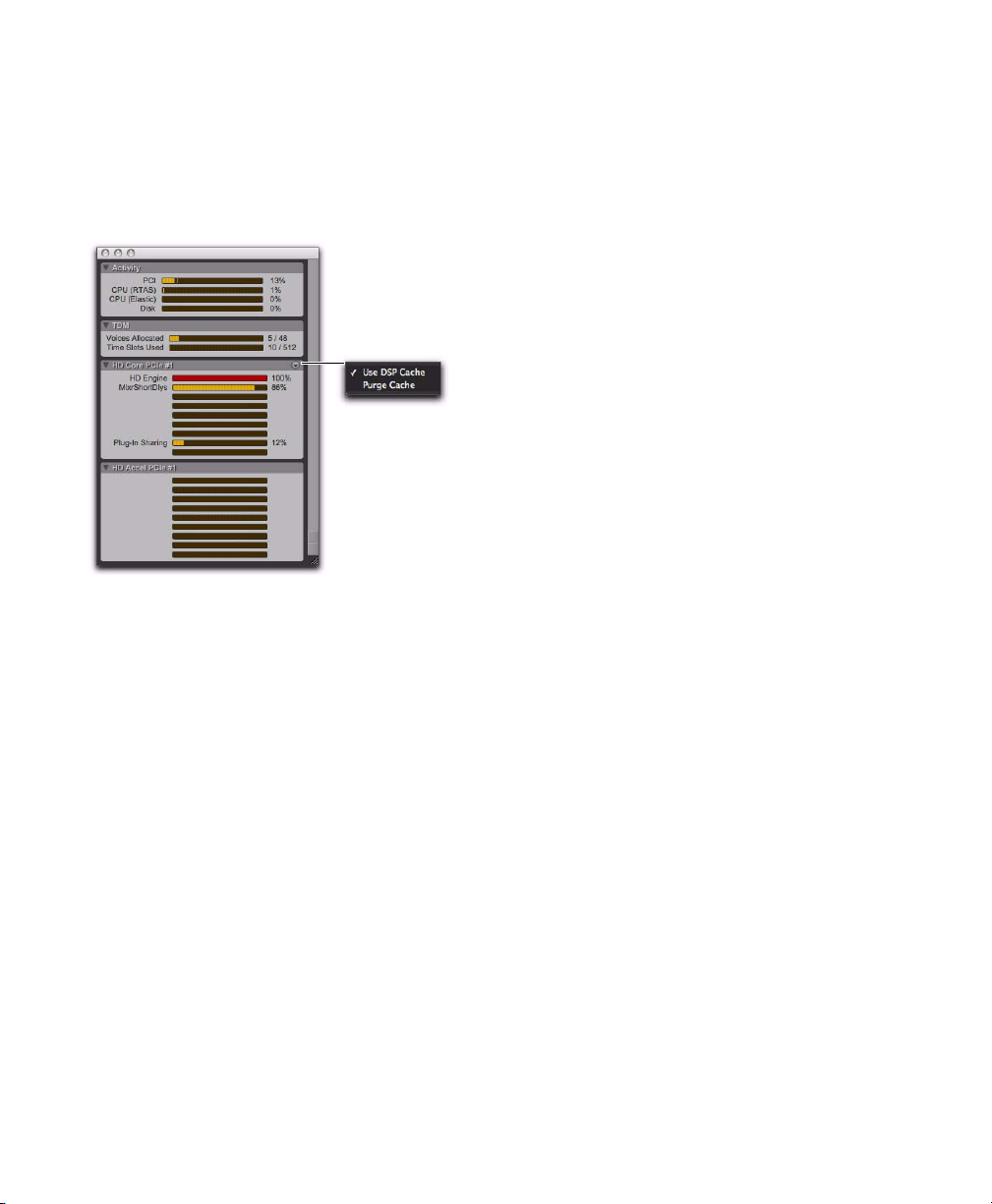
Pour activer (ou désactiver) le cache DSP :
1 Ouvrez la fenêtre System Usage (Windows >
System Usage).
2 Ouvrez le menu contextuel DSP Cache et
sélectionnez (ou désélectionnez) Use DSP Cache.
Fenêtre System Usage, menu contextuel DSP Cache
Pour purger le cache DSP :
1 Ouvrez la fenêtre System Usage (Windows >
System Usage).
2 Ouvrez le menu contextuel DSP Cache et
sélectionnez (ou désélectionnez) Purge Cache. Le
contenu de la fenêtre System Usage est actualisé.
Guide de référence Pro Tools64
Page 83
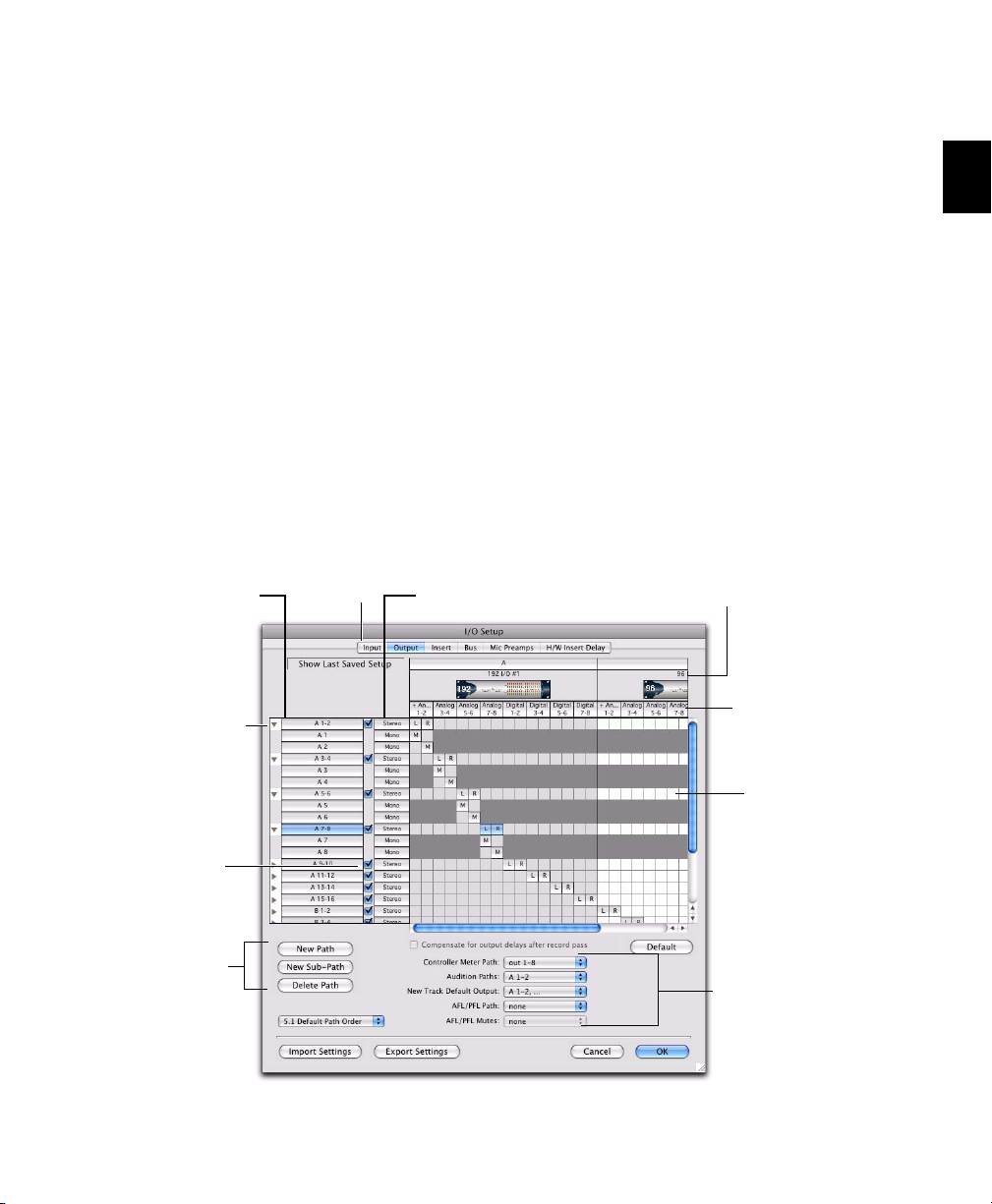
Chapitre 6 : Configuration des E/S
Grille des canaux
Onglets des
types de chemin
Développer/Réduire les
chemins
Etat actif/inactif
Options
Colonne de nom du
chemin
Outils du
chemin
Sélecteurs d'entrées et
de sorties
Etiquette du nom
d'interface
Sélecteur de format de
chemin
La boîte de dialogue I/O Setup contient des outils
permettant d'identifier, de formater et d'affecter les
chemins des signaux d'entrée, de sortie, d'insert et
de bus de Pro Tools pour chaque session.
Avec Pro Tools HD, les chemins de signaux
Digidesign PRE (Mic Preamp) sont pris en charge.
Vous pouvez également configurer la
compensation de retard pour les inserts matériels.
La boîte de dialogue I/O Setup inclut une
représentation graphique de l'acheminement du
signal pour les routages par bus et pour chaque
interface audio connectée. Les commandes de
configuration d'E/S vous permettent d'acheminer
les ports physiques de l'interface audio vers des
entrées et des sorties Pro Tools. Les paramètres de
ces commandes reflètent ceux des commandes
d'acheminement de la boîte de dialogue Hardware
Setup : les modifications apportées au routage dans
une boîte de dialogue sont toujours reflétées dans
l'autre boîte de dialogue.
Figure 1. Boîte de dialogue I/O Setup sur un système Pro Tools|HD avec
une interface 192 I/O et 96 I/O
Chapitre 6 : Configuration des E/S 65
Page 84
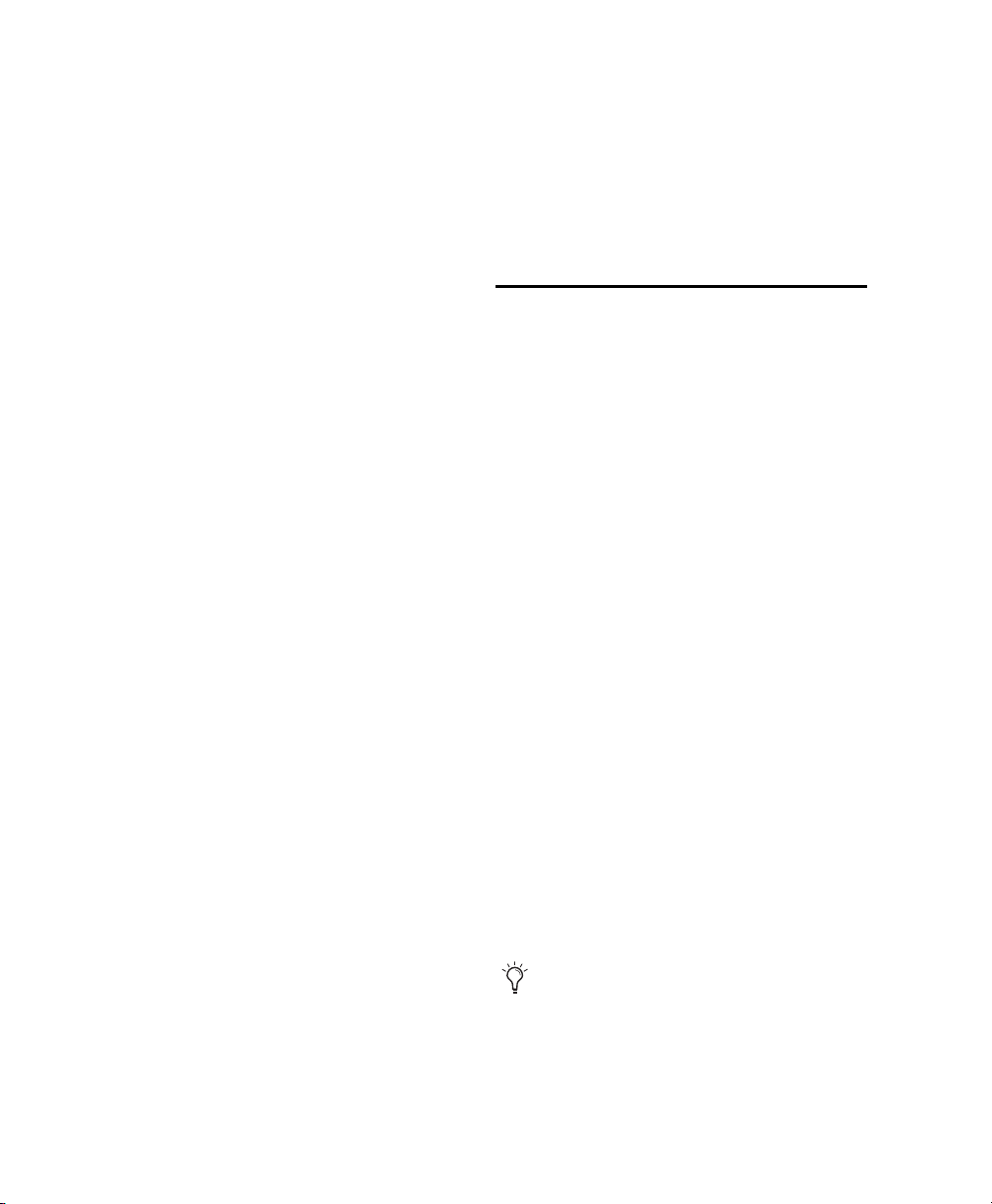
Ouverture de la boîte de dialogue I/O Setup
La boîte de dialogue I/O Setup peut être ouverte
à partir de la fenêtre d'application (si la session
est fermée), ou à partir d'une session ouverte.
Pour ouvrir la boîte de dialogue I/O Setup :
1 Vérifiez que les interfaces audio sont actives et
configurées correctement dans la boîte de
dialogue Hardware Setup. Pour plus
d'informations, consultez la section
“Configuration des paramètres matériels de
Pro Tools, page 56.
2 Sélectionnez Setup > I/O.
Fermeture de la boîte de dialogue I/O Setup
Pour fermer la boîte de dialogue I/O Setup et
enregistrer les modifications :
Cliquez sur OK.
Lorsque vous cliquez sur OK, Pro Tools vérifie la
validité de plusieurs paramètres d'affectation
(afin d'éviter les boucles de signaux). Si certains
paramètres entrent en conflit ou ne sont pas
valides, vous serez invité à les corriger avant que
la boîte de dialogue I/O Setup ne se referme.
Pour plus d'informations, reportez-vous à la
section “Chemins valides et conditions,
page 79.
Pour fermer la boîte de dialogue I/O Setup sans
enregistrer les modifications :
Cliquez sur Cancel.
Redimensionnement de la boîte de dialogue
I/O Setup
Pour redimensionner la boîte de dialogue,
effectuez l'une des opérations suivantes :
Sous Windows, faites glisser l'un des coins de
la fenêtre.
– ou –
Sous Mac, faites glisser le coin inférieur droit
de la fenêtre.
Navigation dans la boîte de dialogue I/O Setup
Pour faire défiler le contenu de la boîte de dialogue
I/O Setup vers la gauche ou vers la droite :
Maintenez la touche Alt (Windows) ou
Option (Mac) enfoncée et appuyez sur les
touches Page précédente/Page suivante.
Chemins de signaux Pro Tools
Un chemin de signal est un regroupement
logique de plusieurs entrées, sorties ou bus, qui
possède un nom et un format (de canal)
uniques. La boîte de dialogue I/O Setup permet
de nommer et de définir ces chemins selon les
besoins de chaque projet.
Chemins principaux et sous-chemins
Les chemins dans les pistes Pro Tools et la boîte
de dialogue I/O Setup incluent des chemins
principaux et des sous-chemins.
Chemins principaux Les chemins principaux sont
des regroupements logiques d'entrées, d'inserts,
de bus ou de sorties. Par exemple, un chemin de
sortie stéréo principal inclut à la fois les canaux
gauche et droit.
Sous-chemins Un sous-chemin représente le
chemin d'un signal au sein d'un chemin
principal. Un chemin de sortie stéréo par défaut,
par exemple, est constitué de deux
sous-chemins mono, gauche et droit. Des pistes
ou départs mono peuvent être affectés vers l'un
ou l'autre des sous-chemins mono d'un chemin
de sortie stéréo.
Cette option est surtout pratique pour
définir et nommer des sous-chemins au sein
de configurations de mixage complexes,
telles qu'un mixage Surround 5.1.
Guide de référence Pro Tools66
Page 85
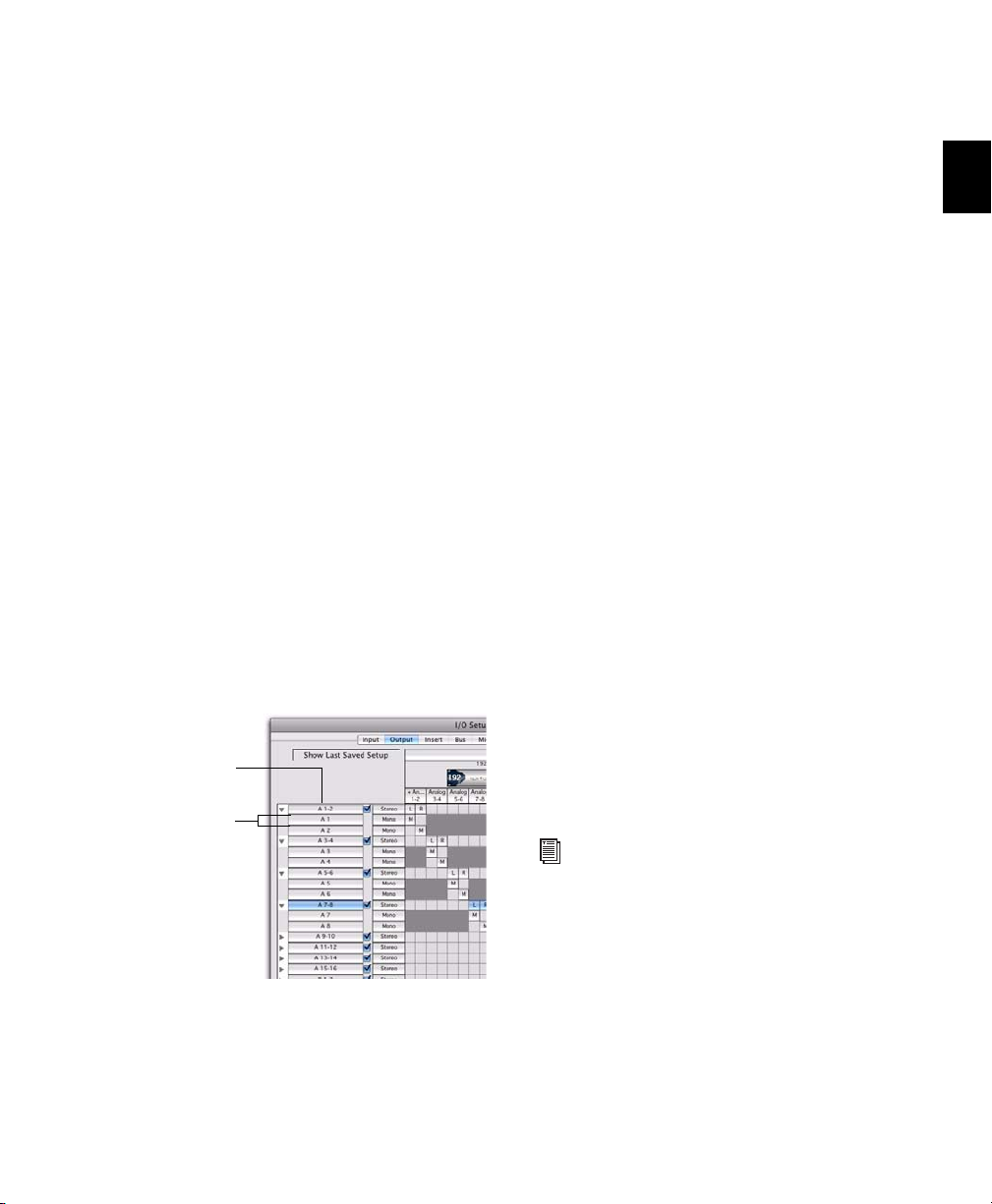
Chemins dans les pistes de
Chemin stéréo
Sous-chemins
session
Configuration du chemin et
paramètres d'entrée/sortie
Au cours des sessions, le signal audio est envoyé
vers plusieurs destinations à l'aide des sélecteurs
d'entrée, de sortie, d'insert, de plug-in et de
départ de la piste. Les sélecteurs permettent
d'affecter les pistes à des entrées et des sorties
matérielles, à des bus internes et à d'autres
chemins de signaux dans Pro Tools. Les chemins
comportent les listes des acheminements de
signaux disponibles via les sélecteurs d'entrée,
de sortie, d'insert et de départ de la piste
(reportez-vous à la section “Assignation
d'entrées et de sorties audio à des pistes,
page 207).
Chemins dans la boîte de dialogue
I/O Setup
Les choix d'acheminement du signal disponibles
dans les sessions sont définis dans la boîte de
dialogue I/O Setup. Pour plus d'informations,
reportez-vous à la section “Commandes et
onglets de la boîte de dialogue I/O Setup,
page 68.
Chaque session Pro Tools conserve sa
configuration de chemins sous forme de
paramètres d'E/S.
Chaque système Pro Tools peut posséder une
configuration de chemin différente, déterminée
par les conditions suivantes :
• le type de système utilisé (Pro Tools|HD,
Pro Tools LE ou Pro Tools M-Powered) ;
• le nombre et les types d'interfaces audio
(sur les systèmes Pro Tools|HD) ;
• sur les systèmes Pro Tools|HD et Pro Tools
LE avec Complete Production Toolkit, le
plug-in de mixage installé (stéréo ou
Surround).
Les paramètres d'E/S enregistrés avec la session
sont chargés automatiquement lors de
l'ouverture de la session. Les éléments non
disponibles (matériel, chemins ou ressources
nécessaires) demeurent dans la session, mais
sont inactifs (reportez-vous à la section
“Activation ou désactivation des chemins,
page 77).
Lorsque vous créez une session, vous pouvez
spécifier les paramètres d'E/S à utiliser (par
exemple, le paramètres Last Used ou un fichier
de paramètres d'E/S personnalisé).
Vous pouvez enregistrer et importer les
fichiers de paramètres d'E/S dans la boîte de
dialogue I/O Setup (reportez-vous à la
section “Importation et exportation des
fichiers de paramètres d'E/S, page 80).
Chemins principaux et sous-chemins dans la boîte de
dialogue I/O Setup
Chapitre 6 : Configuration des E/S 67
Page 86
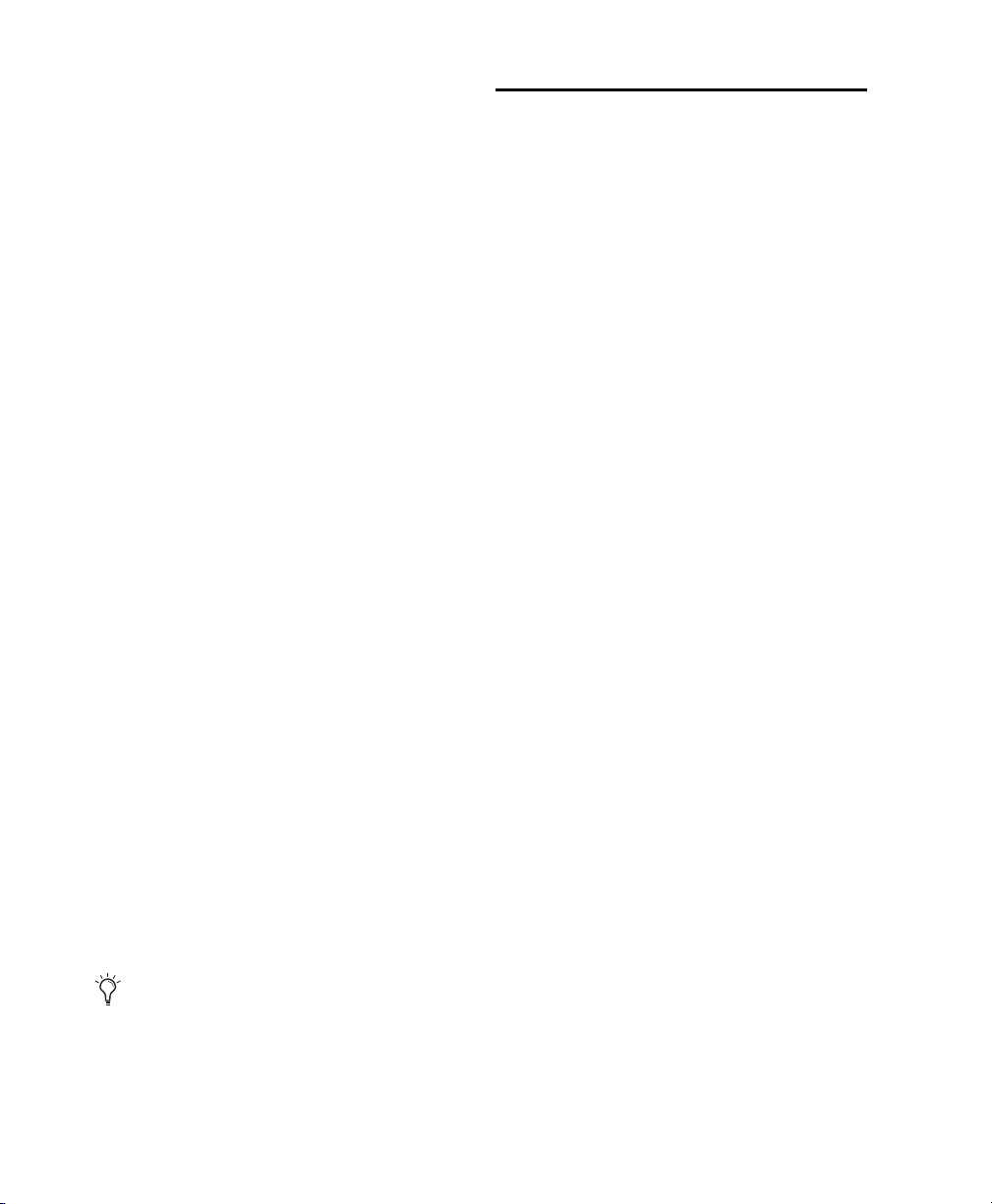
Paramètres d'E/S par défaut
Etant donné que Pro Tools installe
automatiquement un fichier de paramètres d'E/S
par défaut, vous disposez dès le départ d'un
ensemble de chemins par défaut et n'avez pas
besoin d'effectuer de réglages dans la boîte de
dialogue I/O Setup. Ces chemins sont
disponibles dans les pistes de session et
apparaissent dans la boîte de dialogue I/O Setup.
Vous pouvez personnaliser vos paramètres d'E/S
à tout moment, selon les besoins spécifiques de
chaque projet (reportez-vous à la section
“Commandes et onglets de la boîte de dialogue
I/O Setup, page 68).
Fichiers des paramètres par défaut
Le fichier des paramètres par défaut stéréo est
disponible sur tous les systèmes Pro Tools. Il
propose des chemins principaux stéréo
disposant chacun de leurs propres sous
-chemins mono.
Les fichiers de paramètres multicanaux sont
disponibles pour les systèmes Pro Tools|HD. Ces
paramètres correspondent à la définition de
chemins spécifiques au mixage Surround. Pour
plus d'informations, consultez la section
“Configuration de Pro Tools pour les sessions
multicanaux, page 1138.
Commandes et onglets de la boîte de dialogue I/O Setup
Onglets des types de chemin
La boîte de dialogue I/O Setup comporte
plusieurs onglets pour la configuration des
paramètres d'E/S suivants :
Input : configuration des noms de chemin, des
formats et du canal source du signal d'entrée
(interface audio analogique ou numérique).
Output : configuration des noms de chemin, des
formats et de la destination du signal de sortie
(canal de l'interface audio ou bus de départ
interne)
Insert : configuration des noms de chemin, des
formats et de la destination du signal d'insert
(canaux de l'interface audio).
Bus : configuration des noms de chemin et des
formats du signal de bus.
Mic Preamps (Pro Tools HD uniquement) :
affectation des sorties Digidesign PRE™ aux
entrées d'une interface audio pour établir une
communication entre Pro Tools and PRE.
Noms de chemins par défaut
L'attribution par défaut de noms de chemins
d'entrées, de sorties et d'inserts est basée sur le
type de système (par exemple, les systèmes
Pro Tools LE spécifiques) ou le type et le nombre
d'interfaces (pour les systèmes Pro Tools|HD)
que vous utilisez.
Pour garantir une compatibilité optimale
lors de l'échange de sessions entre différents
systèmes Pro Tools, assurez-vous de
conserver les paramètres d'E/S par défaut
autant que possible.
Guide de référence Pro Tools68
H/W Insert Delay (Pro Tools HD uniquement) :
définition de la compensation de retard (en
millisecondes) pour chaque périphérique
externe. Les valeurs saisies seront utilisées par le
moteur de compensation de retard pour
synchroniser les chemins d'entrées lorsque
l'insert matériel est en cours d'utilisation et que
la compensation de retard est activée.
Pour ouvrir une page I/O Setup :
Cliquez sur l'onglet approprié en haut de la
boîte de dialogue I/O Setup.
Page 87
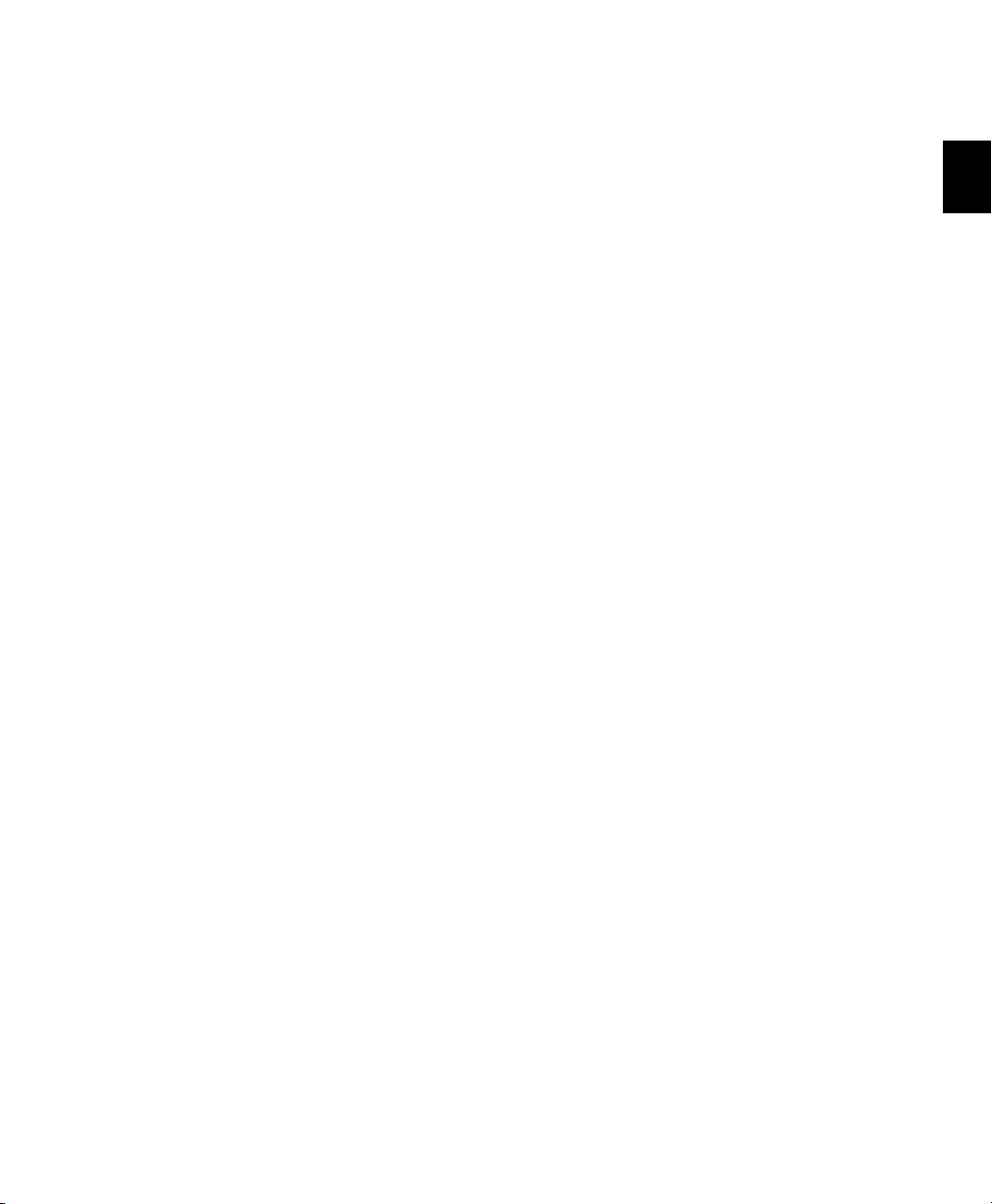
Commandes de chemin de signal
de la boîte de dialogue I/O Setup
Boutons, menus et sélecteurs de
la boîte de dialogue I/O Setup
En fonction de la page I/O Setup ouverte, la
boîte de dialogue I/O Setup fournit les
commandes suivantes dans la section
graphique, pour la configuration des paramètres
de routage du signal.
Sélecteurs d'entrées et de sorties : permettent
de sélectionner les ports physiques de votre
interface audio à affecter aux entrées et sorties
de Pro Tools. Les ports sont disponibles sous
forme de paires de canaux. Les ports disponibles
pour chaque interface affichée sont basés sur les
paramètres de la configuration matérielle. Si, par
exemple, les entrées et sorties AES/EBU d'une
interface sont activées dans la fenêtre Hardware
Setup, elles sont disponibles pour le routage
dans la fenêtre I/O Setup. La fonctionnalité du
sélecteur d'entrée et de sortie est identique à
celle disponible dans la page Main de la boîte de
dialogue Hardware Setup.
Colonne de nom du chemin : indique les chemins
pouvant être sélectionnés, y compris le nom
spécifié pour chaque chemin défini. Il est
possible de renommer les noms de chemin.
Flèche de développement/réduction : permet
d'afficher ou de masquer les sous-chemins
associés à un chemin principal.
Etat actif/inactif : indique et permet de modifier
l'état, actif ou inactif, de chaque chemin.
Sélecteur de format de chemin : affiche et
permet de sélectionner le type/format (mono,
stéréo, Quad, 5.1, etc.) de chaque chemin défini.
(Les formats multicanaux supérieurs au format
stéréo sont pris en charge uniquement sur les
systèmes Pro Tools|HD.)
Grille des canaux : affecte les chemins à des
interfaces et des canaux spécifiques.
En fonction de la page I/O Setup ouverte, la
boîte de dialogue I/O Setup fournit les boutons,
menus et sélecteurs suivants pour la
configuration des paramètres de routage du
signal.
Bouton New Path : permet de créer un chemin
sur les pages de chemin de signal pour les
paramètres Input, Output, Insert, Bus ou Mic
Preamp (Pro Tools HD uniquement).
Bouton New Sub-path : permet de créer un
sous-chemin sur les pages de chemin de signal
pour les paramètres Input, Output, Insert, Bus
ou Mic Preamp (Pro Tools HD uniquement).
Bouton Delete Path : permet de supprimer un
chemin ou un sous-chemin sur les pages de
chemin de signal pour les paramètres Input,
Output, Insert, Bus ou Mic Preamp (Pro Tools
HD uniquement).
Sélecteur 5.1 Default Path Order (Pro Tools HD et
Pro Tools LE avec Complete Production Toolkit
uniquement) : permet de sélectionner la
disposition des pistes par défaut qui sera suivie
par Pro Tools lorsque vous créez et affectez des
chemins principaux ou des sous-chemins au
format 5.1 dans la boîte de dialogue I/O Setup.
Bouton Import Settings : permet d'importer un
fichier de paramètres d'E/S pour reconfigurer la
boîte de dialogue I/O Setup.
Bouton Export Settings : permet d'enregistrer les
paramètres d'E/S en tant que fichier et de les
importer dans d'autres sessions.
Bouton Default : réinitisalise le type de chemin,
en fonction de l'interface utilisée et de la
configuration de la boîte de dialogue Hardware
Setup.
Chapitre 6 : Configuration des E/S 69
Page 88
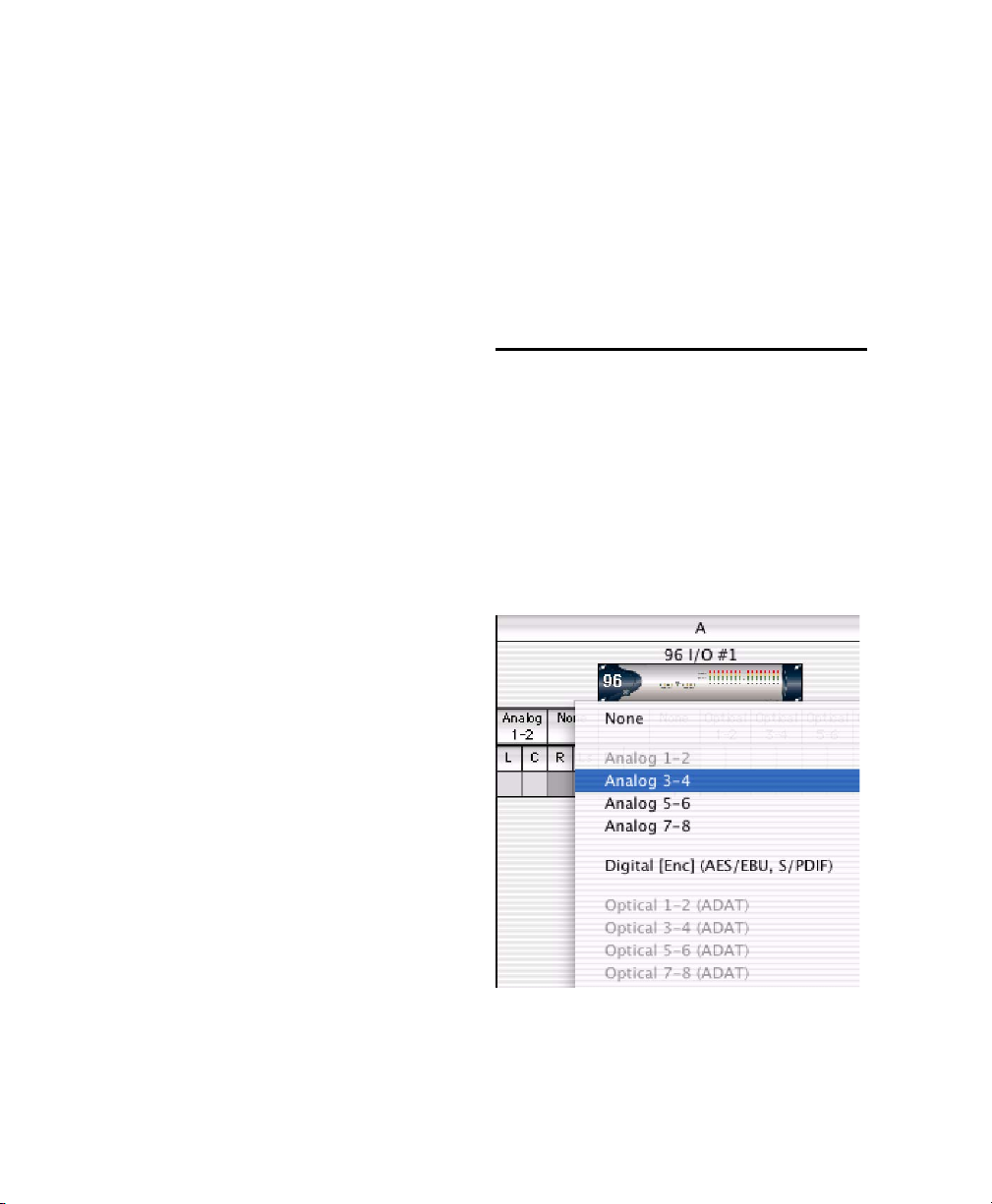
Option Compensate for Input Delays After Record
Pass (Page Input, Pro Tools HD uniquement) :
permet de compenser automatiquement le
retard de l'entrée analogique ou numérique pour
les interfaces audio Digidesign. Activez cette
option pour tous les enregistrements. Lorsque
vous effectuez un enregistrement à partir d'une
source numérique, les options Compensation for
Input Delays After Record Pass et Compensation for
Output Delays After Record Pass doivent être
sélectionnées.
Path (Pro Tools HD uniquement) et AFL/PFL
Mutes (Pro Tools HD uniquement). Pour plus
d'informations, consultez la section “Options de
configuration d'E/S, page 84.
Bouton Cancel : ferme la boîte de dialogue I/O
Setup sans enregistrer les modifications.
Bouton OK : ferme la boîte de dialogue I/O Setup
et enregistre les modifications.
Option Compensate for Output Delays After
Record Pass (Page Output, Pro Tools HD
uniquement) : permet de compenser
automatiquement le retard de la sortie
analogique ou numérique pour les interfaces
audio Digidesign. Activez cette option lorsque
vous êtes synchronisé avec une source d'horloge
externe. Lorsque vous effectuez un
enregistrement à partir d'une source numérique,
les options Compensation for Input Delays After
Record Pass et Compensation for Output Delays After
Record Pass doivent être sélectionnées.
Bouton Show Last Saved Setup : s'affiche dans la
boîte de dialogue I/O Setup dans certains cas de
transfert de session. Pour plus de détails sur cette
fonction, reportez-vous à la section “Affichage
de la dernière configuration enregistrée et de la
configuration en cours, page 83
Options d'E/S dans les menus contextuels des
sélecteurs Ces options fournissent des
sélecteurs avec menus contextuels pour définir
les chemins et l'ordre. Les pages Output et Bus
incluent un sélecteur de vumètre de chemin
(Controller Meter Path). La page Output inclut
également des sélecteurs pour Auditions Paths
(liste de régions et aperçu DigiBase), New Track
Default Output, Default Path Order, AFL/PFL
Affectation d'E/S matérielles vers les E/S Pro Tools
La boîte de dialogue I/O Setup permet de définir
les ports physiques du périphérique d'E/S
affectés aux entrées et sorties disponibles dans
Pro Tools. Les sélecteurs d'entrées et de sorties de
la fenêtre I/O Setup servent de patch permettant
d'affecter l'une des entrées ou des sorties
physiques à la console de mixage Pro Tools.
Menu déroulant du sélecteur de canal d'E/S
Guide de référence Pro Tools70
Page 89
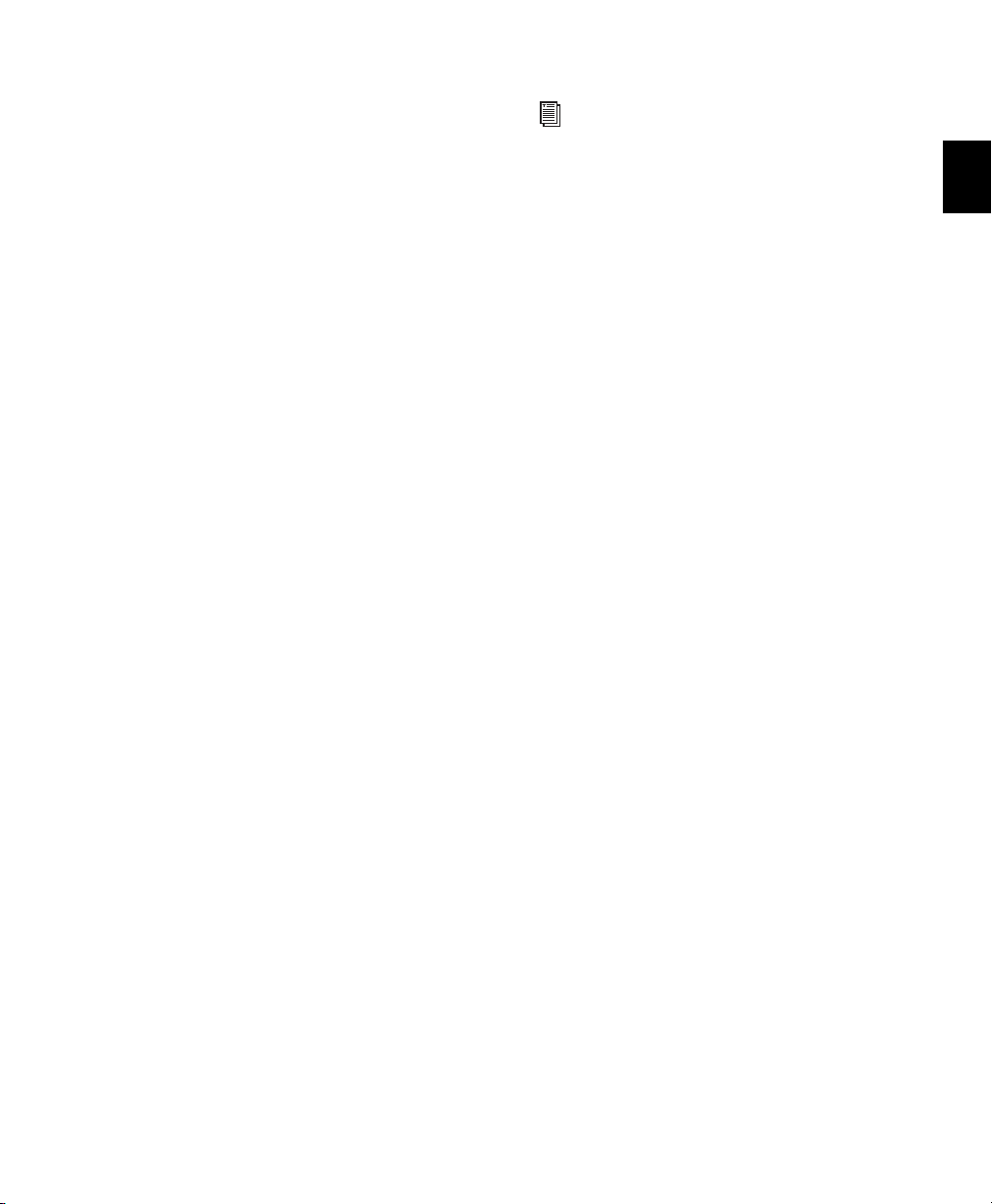
Pour configurer l'acheminement d'E/S dans I/O
Setup :
1 Sélectionnez Setup > I/O.
2 Cliquez sur l'onglet Input ou Output pour
afficher le type de chemin correspondant.
3 Cliquez sur le sélecteur d'entrée ou de sortie
pour la première paire de canaux de l'interface,
située sous l'icône de la première interface
audio.
4 Dans le menu contextuel, sélectionnez une
paire de ports physiques (tels que Analog 1-2),
pour l'acheminer à une paire de canaux
Pro Tools (tels que A 1-2) dans la colonne de
nom de chemin, située à gauche.
5 Répétez les étapes précédentes pour toute
paire de canaux supplémentaire.
6 Cliquez sur OK pour enregistrer les
modifications et fermer la boîte de dialogue I/O
Setup.
Assignation d'une paire de sorties
Pro Tools à des destinations multiples
Les paires de canaux Pro Tools peuvent être
affectées à plusieurs sorties d'une interface audio
à l'aide de la boîte de dialogue I/O Setup. Si, par
exemple, vous affectez les deux sorties
d'interface Analog 1-2 et Analog 3-4 à la paire de
sorties Pro Tools 1-2, un signal envoyé aux
sorties Pro Tools 1-2 est acheminé
simultanément aux deux paires de sorties de
l'interface audio.
Les affectations des chemins de sorties ne
peuvent pas se chevaucher. Pour plus
d'informations, consultez la section
“Chemins valides et conditions, page 79.
Les paires de sorties Pro Tools peuvent
également être acheminées vers plusieurs sorties
d'interface audio dans la boîte de dialogue
Hardware Setup. Pour plus d'informations,
consultez la section “Acheminement d'une paire
de sorties Pro Tools vers des destinations
multiples, page 61.
Pour assigner une paire de canaux de sortie
Pro Tools à plusieurs ports de sortie d'interface
audio :
1 Sélectionnez Setup > I/O.
2 Cliquez sur l'onglet Output.
3 Cliquez sur le sélecteur de sortie
correspondant à une paire de canaux de
l'interface, juste en dessous de l'icône de
l'interface audio.
4 Dans le menu contextuel, sélectionnez une
paire de ports physiques (tels que Analog 1-2),
pour l'acheminer à la paire de canaux Pro Tools
correspondants (tels que A 1-2) dans la colonne
de nom de chemin située à gauche.
5 Maintenez enfoncée la touche Démarrer
(Windows) ou Ctrl (Mac) et cliquez sur le même
sélecteur de sortie, puis choisissez une paire de
sorties supplémentaires dans le même menu
déroulant.
Ceci vous donne la possibilité d'envoyer le
même signal (tel qu'une paire stéréo, un
prémixage ou un mixage multicanal) vers de
nombreuses destinations (telles que divers
périphériques de mastering).
Le nombre de sorties disponibles sur votre
système est la seule limite au choix des sorties.
Le nom de sortie est alors précédé par un signe
plus (+) pour signaler que plusieurs ports sont
sélectionnés. Dans le menu contextuel, chaque
paire de ports physiques affectée à la paire de
sorties Pro Tools est signalée par une coche.
Chapitre 6 : Configuration des E/S 71
Page 90

6 Répétez les étapes précédentes pour
sélectionner des destinations de sortie
supplémentaires.
7 Cliquez sur OK pour enregistrer les
modifications et fermer la boîte de dialogue I/O
Setup.
Création de chemins
La boîte de dialogue I/O Setup vous permet de
créer des chemins principaux et des
sous-chemins avec des noms, des affectations et
des formats personnalisés. Les noms de chemins
personnalisés apparaissent dans les sélecteurs
d'entrées, de sorties, d'inserts et de bu s de la pist e
de la session.
Pour créer un chemin :
1 Sélectionnez Setup > I/O.
2 Cliquez sur l'onglet Input, Output, Insert ou
Bus pour afficher le type de chemin
correspondant.
3 Effectuez l'une des opérations suivantes :
• Cliquez sur New Path ou appuyez sur Ctrl+N
(Windows) ou sur Pomme+N (Mac).
– ou –
• Sélectionnez un chemin principal et
cliquez sur New Sub-Path.
4 Cliquez deux fois dans le champ Name et
attribuez un nom au chemin.
5 Appuyez sur la touche de tabulation pour
valider le nouveau nom du chemin et passer au
champ Name du chemin suivant, ou appuyez
sur Entrée (Windows) ou sur Retour (Mac) pour
valider le nom du nouveau chemin.
6 Choisissez un format dans le sélecteur de
format de chemin (mono, stéréo ou multicanal).
Sélecteur de format de chemin (correspondant ici à
Pro Tools HD)
7 Affectez le chemin à une interface audio
spécifique ou à un canal de bus dans la colonne
de la grille. Consultez la section “Affectation des
canaux, page 78.
8 Configurez tous les types de chemins (Input,
Output, Insert ou Bus) en répétant les étapes
précédentes.
9 Cliquez sur OK pour enregistrer les
modifications et fermer la boîte de dialogue I/O
Setup. Si certains chemins se superposent ou
portent le même nom, vous serez invité à les
corriger avant que la boîte de dialogue I/O Setup
ne se referme. Pour plus d'informations,
reportez-vous à la section “Chemins valides et
conditions, page 79.
Les chemins multicanaux et le mixage sont
expliqués au chapitre 44, Configuration de
Pro Tools pour le mixage en mode
Surround..
Guide de référence Pro Tools72
Page 91
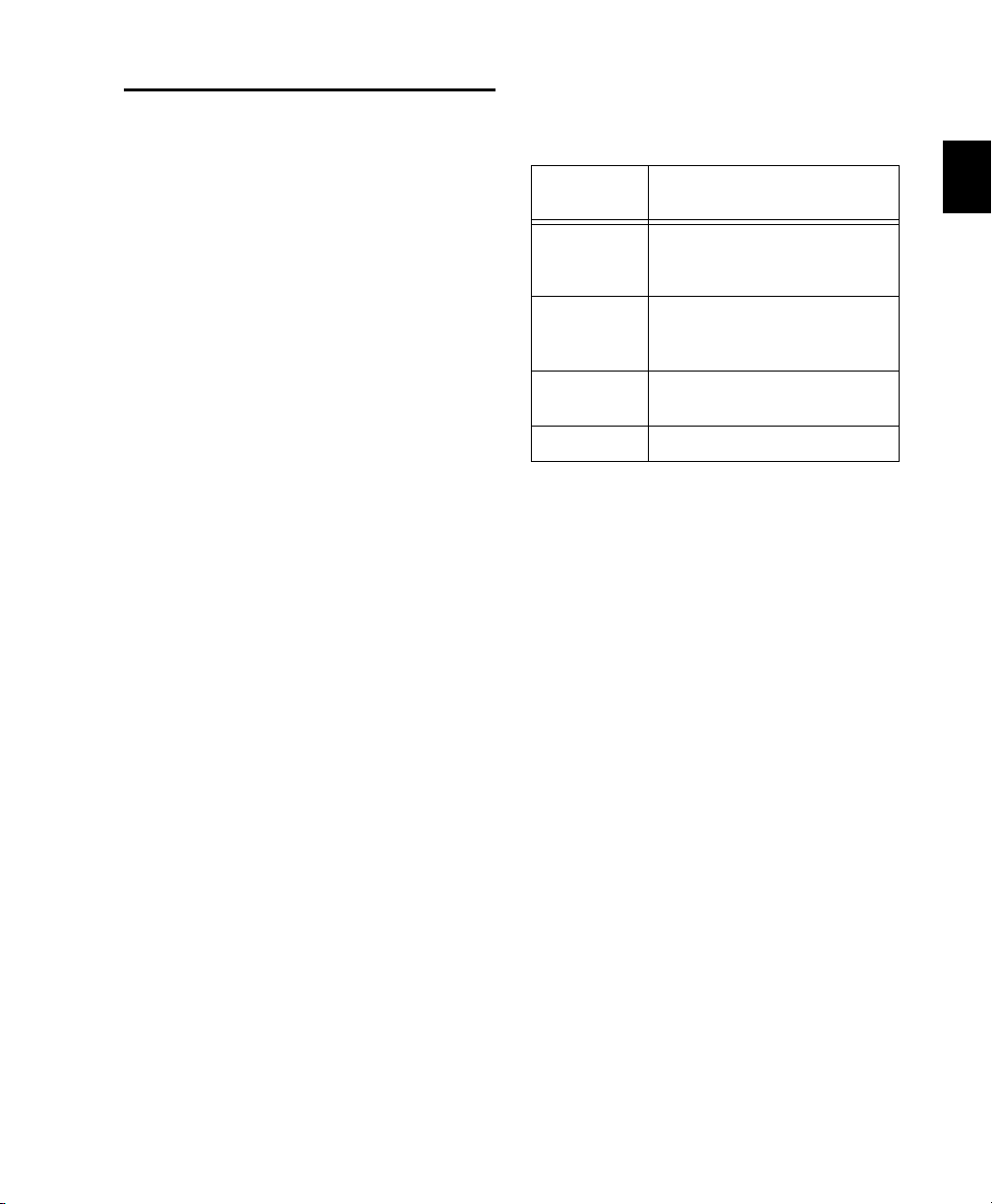
Modifications des chemins
Vous pouvez modifier ou personnaliser les
définitions des chemins de signaux par le biais
de la boîte de dialogue I/O Setup.
Le tableau suivant dresse la liste des attributs
disponibles pour chaque type de chemin.
Options de chemin par type
Type de
chemin
Options de chemin (attributs)
Les chemins peuvent être :
• réinitialisés sur la configuration par défaut ;
• renommés, pour faciliter l'identification
après changement ou attribution d'un
nouveau nom à des interfaces audio ;
• sélectionnés et réorganisés afin de modifier
l'ordre d'affichage dans les sélecteurs de la
piste ;
• sélectionnés et supprimés ;
• réaffectés, vers ou à partir de différentes
sources ou destinations ;
• désactivés (ou réactivés) pour gérer des
ressources d'E/S non disponibles ou
inutiles.
Vous pouvez en outre importer et exporter les
configurations d'E/S sous forme de fichiers de
paramètres d'E/S et définir des paramètres de
chemin par défaut. Pour plus d'informations,
consultez la section “Utilisation de fichiers de
paramètres d'E/S, page 79.
Input Noms, formats, et canal source
(interface audio analogique ou
numérique)
Output Noms, formats et destination
(canal de sortie de l'inter face audio
ou bus de départ interne)
Insert Noms, formats et destination
(canaux de l'interface audio)
Bus Noms et formats
Les noms d'interface des chemins peuvent être
modifiés et configurés comme valeur par défaut,
pouvant par la suite être restaurés le cas échéant.
Restauration des chemins et des
noms de chemin par défaut
Vous pouvez définir à tout moment le type de
chemin de paramètres d'E/S sur sa configuration
par défaut. Lorsque vous restaurez le chemin par
défaut, Pro Tools effectue les opérations
suivantes :
• Création de chemins par défaut jusqu'à la
limite de la capacité des interfaces audio et
ressources disponibles de votre système.
• Réinitialisation des noms des chemins
sélectionnés conformément aux chemins
correspondants de la configuration actuelle
des E/S. Si vous remplacez, par exemple, une
interface audio sur un système Pro Tools|HD,
le bouton Default permet de mettre à jour vos
définitions de paramètres d'E/S en fonction de
la nouvelle configuration matérielle.
Chapitre 6 : Configuration des E/S 73
Page 92

Si des chemins correspondants sont disponibles
dans la nouvelle configuration du système, les
chemins existants seront mis à jour afin
d'inclure les nouvelles interfaces audio
(systèmes Pro Tools|HD).
Pour restaurer les chemins et les noms de chemin
par défaut :
1 Sélectionnez Setup > I/O.
2 Cliquez sur l'onglet Input, Output, Insert ou
Bus pour afficher le type de chemin
correspondant.
3 Cliquez sur Default.
Pro Tools crée tous les chemins stéréo
principaux possibles. Des sous-chemins mono
sont également créés automatiquement pour
chaque chemin stéréo principal. Ces noms de
chemins par défaut s'affichent dans les
sélecteurs de chemin des entrées et des sorties
audio de piste de la session.
Réinitialisation des bus de mixage
(Pro Tools HD et Pro Tools LE avec Complete
Production Toolkit uniquement)
Pro Tools prend en charge jusqu'à 128 bus de
mixage. En revanche, les versions antérieures à
Pro Tools HD 7.x et Pro Tools TDM 6.9
fournissent respectivement un maximum de 64
et de 32 bus de mixage. Lorsque vous ouvrez une
session créée avec Pro Tools LE ou une version
antérieure de Pro Tools TDM sur la version la
plus récente de Pro Tools HD (ou Pro Tools LE
avec Complete Production Toolkit), le nombre
de bus pris en charge correspond dans un
premier temps à celui du système antérieur.
Vous pouvez, cependant, réajuster ce nombre en
fonction des capacités de votre système actuel.
Pour utiliser tous les bus disponibles dans des
sessions prenant en charge un nombre de bus de
mixage inférieur :
1 Ouvrez la boîte de dialogue I/O Setup.
2 Cliquez sur l'onglet Bus situé dans l'angle
supérieur gauche.
Chemins de sorties stéréo par défaut
Pour optimiser les ressources du DSP du
système Pro Tools|HD, il est préférable de
créer des sous-chemins mono pour les sorties
et les bus, plutôt que de créer des chemins
mono principaux.
4 Cliquez sur OK pour enregistrer les
modifications et fermer la boîte de dialogue I/O
Setup.
Guide de référence Pro Tools74
3 Cliquez sur Default.
Le rétablissement des paramètres de bus par
défaut a pour effet de redéfinir le nom de
tous les bus en fonction de leurs noms par
défaut.
4 Cliquez sur OK pour enregistrer les
modifications et fermer la boîte de dialogue I/O
Setup.
Page 93

Attribution d'un nouveau nom à un
Etiquette du nom d'interface
chemin
Les noms des chemins peuvent être
personnalisés dans la boîte de dialogue
I/O Setup.
Vous pouvez également renommer les
chemins d'E/S directement dans la fenêtre
Edit ou Mix. Pour cela, cliquez avec le
bouton droit de la souris sur le sélecteur
d'entrée ou de sortie, puis choisissez la
commande Rename.
Pour renommer un chemin dans la boîte de
dialogue I/O Setup :
1 Cliquez deux fois sur le nom du chemin.
2 Saisissez le nouveau nom du chemin.
3 Cliquez sur OK pour enregistrer les
modifications et fermer la boîte de dialogue I/O
Setup.
Attribution d'un nouveau nom à
une interface
Les noms des interfaces audio peuvent être
personnalisés dans la boîte de dialogue
I/O Setup. Par la suite et sur les systèmes
Pro Tools HD uniquement, la boîte de dialogue
I/O Setup base les noms de chemins d'entrée et
de sortie par défaut sur ces noms personnalisés.
Pour renommer une interface audio dans la boîte
de dialogue I/O Setup :
1 Cliquez deux fois sur l'étiquette située
au-dessus du nom d'une interface.
Noms des interfaces
2 Saisissez le nouveau nom d'interface.
3 Cliquez sur OK pour enregistrer les
modifications et fermer la boîte de dialogue I/O
Setup.
Sélection d'un chemin
La colonne de nom de chemin de la boîte de
dia lo gu e I /O S et up pe rm et de sé le ct io nn er un ou
plusieurs chemins. Une fois sélectionnés, les
chemins et les sous-chemins peuvent être
déplacés vers le haut ou vers le bas pour changer
leur ordre d'affichage dans les sélecteurs
d'entrées, de sorties, d'inserts et de bus de la
piste. Vous pouvez également les supprimer. Un
sous-chemin suit son chemin principal lors de
son déplacement dans la boîte de dialogue
I/O Setup.
Chapitre 6 : Configuration des E/S 75
Page 94
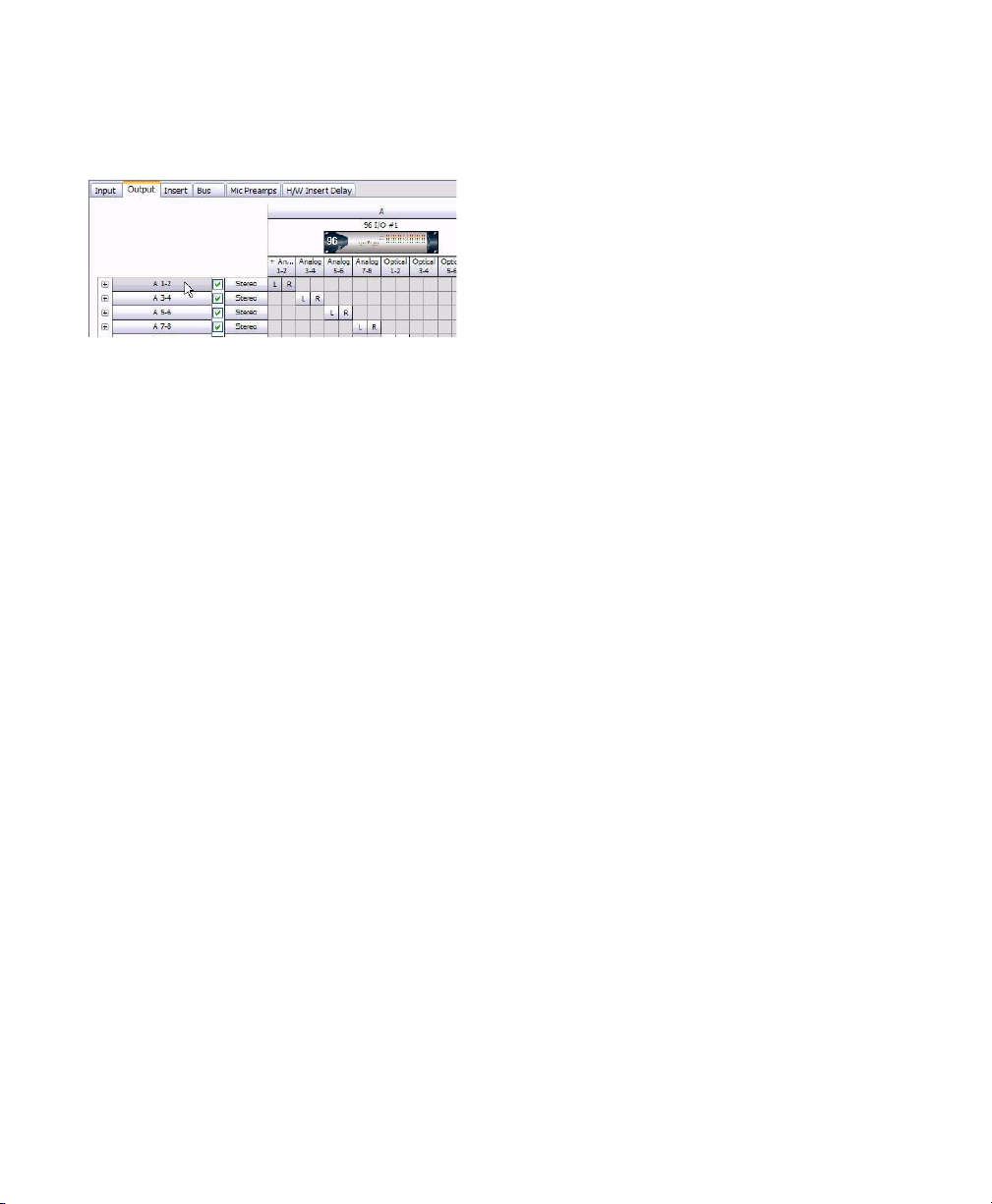
Pour sélectionner un chemin principal ou un
sous-chemin :
Cliquez sur le nom du chemin.
Sélection des chemins dans la boîte de dialogue
I/O Setup
Pour sélectionner un ensemble continu de
chemins :
1 Cliquez sur le nom du chemin.
2 Tout en maintenant la touche Maj enfoncée,
cliquez sur un nom de chemin supplémentaire.
Tous les chemins compris entre le premier nom
de chemin sélectionné et le nom de chemin
supplémentaire sont automatiquement pris en
compte.
Pour désélectionner tous les chemins et
sous-chemins :
Maintenez la touche Alt (Windows) ou
Option (Mac) enfoncée pendant que vous
cliquez sur un nom de chemin en surbrillance.
Modification de l'ordre des
chemins
Une fois sélectionnés, les chemins et
sous-chemins peuvent être déplacés vers le haut
ou vers le bas pour changer leur ordre
d'affichage dans les sélecteurs d'entrées, de
sorties, d'inserts et de bus de la piste.
Pour modifier l'ordre des chemins dans la boîte de
dialogue I/O Setup et dans les sélecteurs de
piste :
1 Faites glisser un ou plusieurs noms de chemin
vers le haut ou vers le bas.
2 Cliquez sur OK pour enregistrer les
modifications et fermer la boîte de dialogue I/O
Setup.
Pour sélectionner ou désélectionner des chemins
non contigus, procédez comme suit :
Tout en maintenant la touche Pomme (Mac)
ou Ctrl (Windows) enfoncée, cliquez sur les
noms de chemin n'apparaissant pas en
surbrillance pour les sélectionner.
– ou –
Maintenez enfoncée la touche Ctrl (Windows)
ou Pomme (Mac) et cliquez sur les noms de
chemin qui sont en surbrillance pour les
désélectionner.
Pour sélectionner tous les chemins et
sous-chemins :
Maintenez la touche Alt (Windows) ou
Option (Mac) enfoncée et cliquez sur un nom de
chemin qui n'est pas en surbrillance.
Guide de référence Pro Tools76
Suppression de chemins
Les définitions de chemins inutiles ou
indésirables peuvent être supprimées de la
session courante pour refléter les modifications
de votre configuration matérielle ou pour
nettoyer les menus du sélecteur de piste. Après
avoir supprimé un chemin, les affectations de
pistes ou de signaux d'envoi vers celui-ci sont
réinitialisées à No Output (pas de sortie).
Page 95

Pour supprimer un chemin principal ou un
Inactif
Actif
sous-chemin :
1 Sélectionnez les chemins que vous voulez
supprimer dans la boîte de dialogue I/O Setup.
2 Cliquez sur Delete Path.
Pour activer ou désactiver globalement un
chemin :
1 Sélectionnez Setup > I/O.
2 Sélectionnez un type de chemin avec les
onglets situés en haut de la fenêtre.
3 Cliquez sur OK pour enregistrer les
modifications et fermer la boîte de dialogue I/O
Setup.
Pour supprimer tous les chemins :
1 Maintenez la touche Alt (Windows) ou Option
(Mac) enfoncée et cliquez sur un nom de
chemin.
2 Cliquez sur Delete Path.
3 Cliquez sur OK pour enregistrer les
modifications et fermer la boîte de dialogue I/O
Setup.
Activation ou désactivation des
chemins
Les chemins de Pro Tools peuvent être actifs
(on) ou inactifs (off, ou non disponibles). Vous
pouvez activer ou désactiver globalement les
chemins dans la boîte de dialogue I/O Setup. La
désactivation d'un chemin de signal désactive ce
chemin pour toutes les pistes auxquelles il est
actuellement affecté.
Pro Tools désactive également les chemins non
disponibles. Les chemins peuvent être non
disponibles lorsque des dispositifs ou d'autres
ressources du système ne sont pas disponibles,
par exemple lors de l'ouverture d'une session
enregistrée sur un autre système.
3 Définissez le chemin comme actif ou inactif.
Chemins actifs et inactifs dans la fenêtre I/O Setup
Les pistes inactives affectées au chemin
s'affichent en italique dans les sélecteurs de
chemin de piste.
4 Cliquez sur OK pour enregistrer les
modifications et fermer la boîte de dialogue I/O
Setup.
Affichage des chemins actifs et inactifs dans la
fenêtre I/O Setup
Absence de surbrillance (italique) : indique que
le chemin est inactif.
Surbrillance (sans italique) : indique que le
chemin est actif.
Surbrillance (italique) : indique que le chemin
est actif, mais qu'il n'y a pas suffisamment de
ressources système disponibles.
Les pistes peuvent être également activées ou
désactivées. Pour plus d'informations,
reportez-vous à la section “Méthodes pour
rendre les entrées et les sorties de pistes inactives
à partir de la fenêtre Edit ou Mix, page 210.
Chapitre 6 : Configuration des E/S 77
Page 96
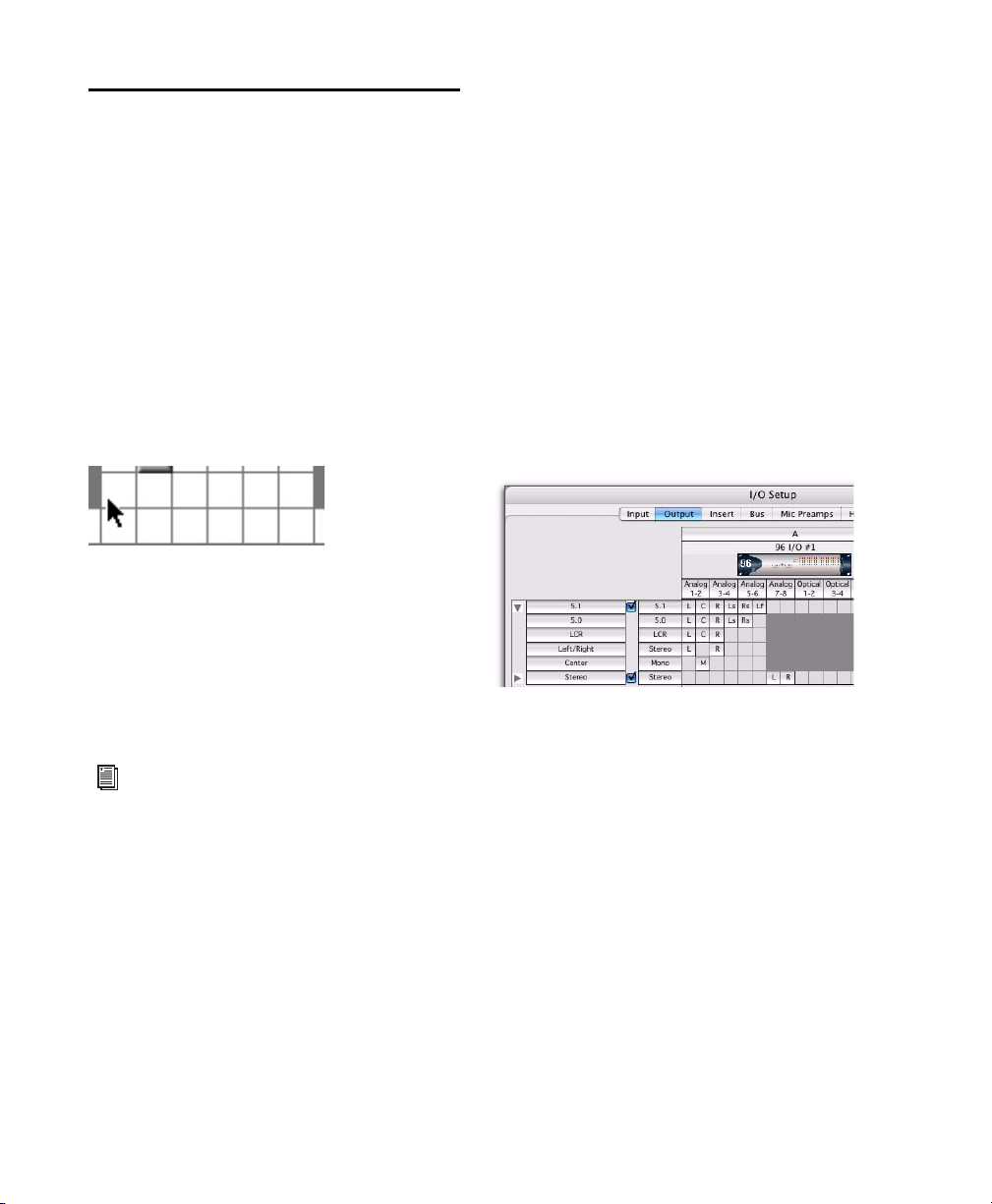
Affectation des canaux
Les chemins doivent être affectés à une interface
audio spécifique ou à des canaux de bus dans la
grille. Les chemins peuvent être affectés au
moment de leur création, puis réaffectés à tout
moment.
Pour affecter des canaux :
1 Pour sélectionner un chemin principal ou un
sous-chemin :
2 Dans la rangée correspondant au chemin
sélectionné, cliquez sur la colonne de la grille
sous l'interface audio et le canal désirés.
Affectation des canaux
Les autres canaux pour ce type de chemin sont
renseignés à droite, le cas échéant. Lorsque vous
affectez, par exemple, un nouveau chemin
stéréo et que vous cliquez sous le canal de
sortie 1 dans la rangée correspondant au
chemin, les canaux 1 et 2 se remplissent (à
gauche sur 1, à droite sur 2).
Pour réaffecter des canaux dans un chemin,
reportez-vous à la section “Réaffectation de
canaux, page 78.
3 Cliquez sur OK pour enregistrer les
modifications et fermer la boîte de dialogue I/O
Setup.
Si certains paramètres entrent en conflit ou ne
sont pas valides, vous serez invité à les corriger
avant que la boîte de dialogue I/O Setup ne se
referme. Pour plus d'informations,
reportez-vous à la section “Chemins valides et
conditions, page 79.
Affectation de canaux et console de mixage
Surround
(Pro Tools HD et Pro Tools LE avec Complete
Production Toolkit uniquement)
Lors de l'affectation de chemins multicanaux, le
canal de gauche (L) est affecté en premier sur la
zone de grille sélectionnée et les canaux restants
de droite sont renseignés immédiatement en
respectant l'ordre des chemins par défaut. Du
fait que certains formats de mixage multicanaux
utilisent des dispositions de pistes propres,
Pro Tools permet de définir le format par défaut
dans la boîte de dialogue I/O Setup
(reportez-vous à la section “Options de
configuration d'E/S, page 84).
Chemins de sorties personnalisés pour un mixage 5.1
Réaffectation de canaux
Vous pouvez déplacer les affectations
individuelles vers des canaux différents pour
réorganiser la définition du chemin (en
modifiant une affectation multicanal en
L-R-C-LF-LS-RS, par exemple).
Pour réaffecter des canaux dans un chemin :
Faites glisser le canal vers le nouvel
emplacement de la grille. Les autres affectations
de canaux se décalent en conséquence.
Guide de référence Pro Tools78
Page 97

Réorganisation des canaux
Canaux superposés et chemins valides :
Le déplacement d'un signal de droite à gauche
produit une réorganisation des autres signaux se
retrouvant placés après le nouveau canal de
destination. Le déplacement d'un signal de
gauche à droite provoque une réorganisation de
tous les signaux à la suite du nouveau canal de
destination et laisse le canal précédent vide.
Le changement de format d'un chemin
efface toutes les affectations de canaux en
cours.
Les sous-chemins suivent les chemins
principaux
Lorsqu'un chemin principal est réaffecté, ses
sous-chemins (s'il en existe) sont réaffectés
automatiquement pour conserver la cohérence
des affectations. Par exemple, la réaffectation
d'un chemin stéréo vers d'autres sorties
matérielles s'accompagne d'un déplacement
identique de ses sous-chemins.
Chemins valides et conditions
Lors de la configuration de la boîte de dialogue
I/O Setup, un certain nombre de règles doivent
être respectées pour définir les chemins et
affecter les canaux. Tous les chemins doivent
être valides pour pouvoir appliquer la
configuration d'E/S.
Bien qu'il soit possible de définir des affectations
non valides dans la grille des canaux, Pro Tools
n'acceptera une configuration d'E/S que si tous
les chemins correspondent aux conditions de
définition des chemins et d'affectation décrites
ci-après.
Définitions minimales des chemins : tous les
chemins doivent posséder un nom, un format
spécifique et une affectation d'E/S valide.
l'affectation des canaux respecte certaines règles
concernant la superposition des chemins.
• Il ne peut exister aucune superposition
partielle ou complète entre deux chemins
de sorties principaux, entre deux chemins
d'inserts ni entre deux chemins de bus
principaux.
• Un chemin de type Output ou Bus créé doit
être soit complètement indépendant des
autres chemins (c'est-à-dire affecté à
aucune autre interface d'E/S ou canal
disponible), soit un sous-chemin
totalement intégré à un chemin plus grand
(par exemple un sous-chemin LCR dans un
chemin 5.1).
• Les chemins de type Output et Insert
peuvent se superposer dans la
configuration d'E/S, mais un seul des deux
peut être utilisé à un instant donné en
cours de session. En revanche, les chemins
de type Inputs peuvent être affectés à
plusieurs pistes.
Utilisation de fichiers de paramètres d'E/S
Vous aurez à gérer les paramètres d'E/S lors du
transfert de sessions et lorsque vous développez
des configurations d'E/S dans le cadre de
sessions et de projets multiples.
Fichiers de paramètres d'E/S
Lors de la création d'une session, vous pouvez
configurer les entrées/sorties d'une session en
sélectionnant un fichier de paramètres d'E/S
disponible. Les paramètres d'E/S peuvent être
également importés avant ou après l'ouverture
d'une session. Les types de paramètres d'E/S
suivants sont disponibles :
Chapitre 6 : Configuration des E/S 79
Page 98
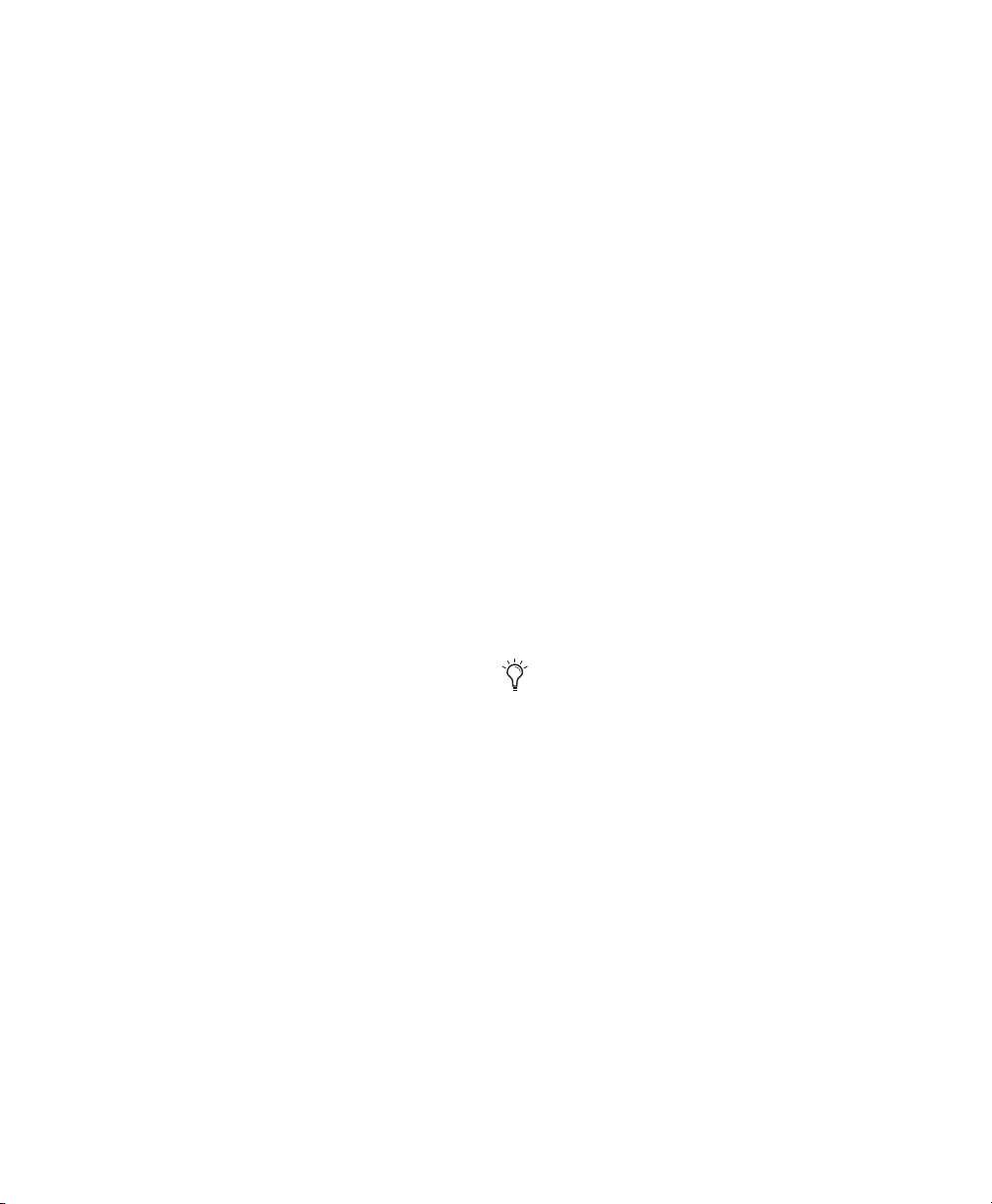
Last Used : la configuration d'E/S la plus récente
(ou la dernière utilisée) est enregistrée dans un
fichier de paramètres Last Used. Pour plus
d'informations, reportez-vous à la section
“Paramètres d'E/S dernièrement utilisés,
page 81.
Factory I/O Settings : le programme
d'installation de Pro Tools offre des fichiers de
paramètres pour les configurations d'usine d'E/S
stéréo et Surround (Pro Tools HD uniquement).
Pour plus d'informations, reportez-vous à la
section “Interfaces audio et transfert de session,
page 82.
Paramètres d'E/S personnalisés La
configuration actuelle des entrées/sorties peut
être modifiée et enregistrée en tant que
paramètre d'E/S personnalisé à l'aide de la
commande Export de la boîte de dialogue I/O
Setup. Pour plus d'informations, reportez-vous à
la section “Importation et exportation des
fichiers de paramètres d'E/S, page 80.
Paramètres d'E/S par défaut lors de la
création d'une session
Lorsque vous lancez Pro Tools et créez une
session, vous pouvez choisir les paramètres par
défaut de mixage stéréo ou de mixage Surround,
suivant votre système et votre configuration.
Pour plus d'informations, reportez-vous à la
section “Interfaces audio et transfert de session,
page 82.
Importation et exportation des
fichiers de paramètres d'E/S
Vous pouvez exporter et importer des
configurations d'E/S sous forme de fichiers de
paramètres d'E/S. Vous pouvez ainsi enregistrer
les paramètres concernant différents projets, les
importer pour une reconfiguration d'E/S, et
gérer les définitions de chemins et les
paramètres de routage du signal.
Exportation des paramètres d'E/S
Pour exporter et enregistrer les paramètres d'E/S
en tant que fichier de paramètres d'E/S
personnalisé :
1 Mettez à jour les paramètres d'E/S
(reportez-vous à la section “Commandes et
onglets de la boîte de dialogue I/O Setup,
page 68).
2 Cliquez sur Export Settings.
3 Attribuez un nom au fichier des paramètres,
puis enregistrez-le.
Pour démarrer des sessions avec une boîte de
dialogue I/O Setup vierge ou vide, il est
possible de créer et d'exporter un fichier de
paramètres d'E/S dans lequel toutes les
définitions ont été supprimées.
Importation des paramètres d'E/S
Les paramètres d'E/S peuvent être importés
avant ou après l'ouverture d'une session.
Guide de référence Pro Tools80
Page 99
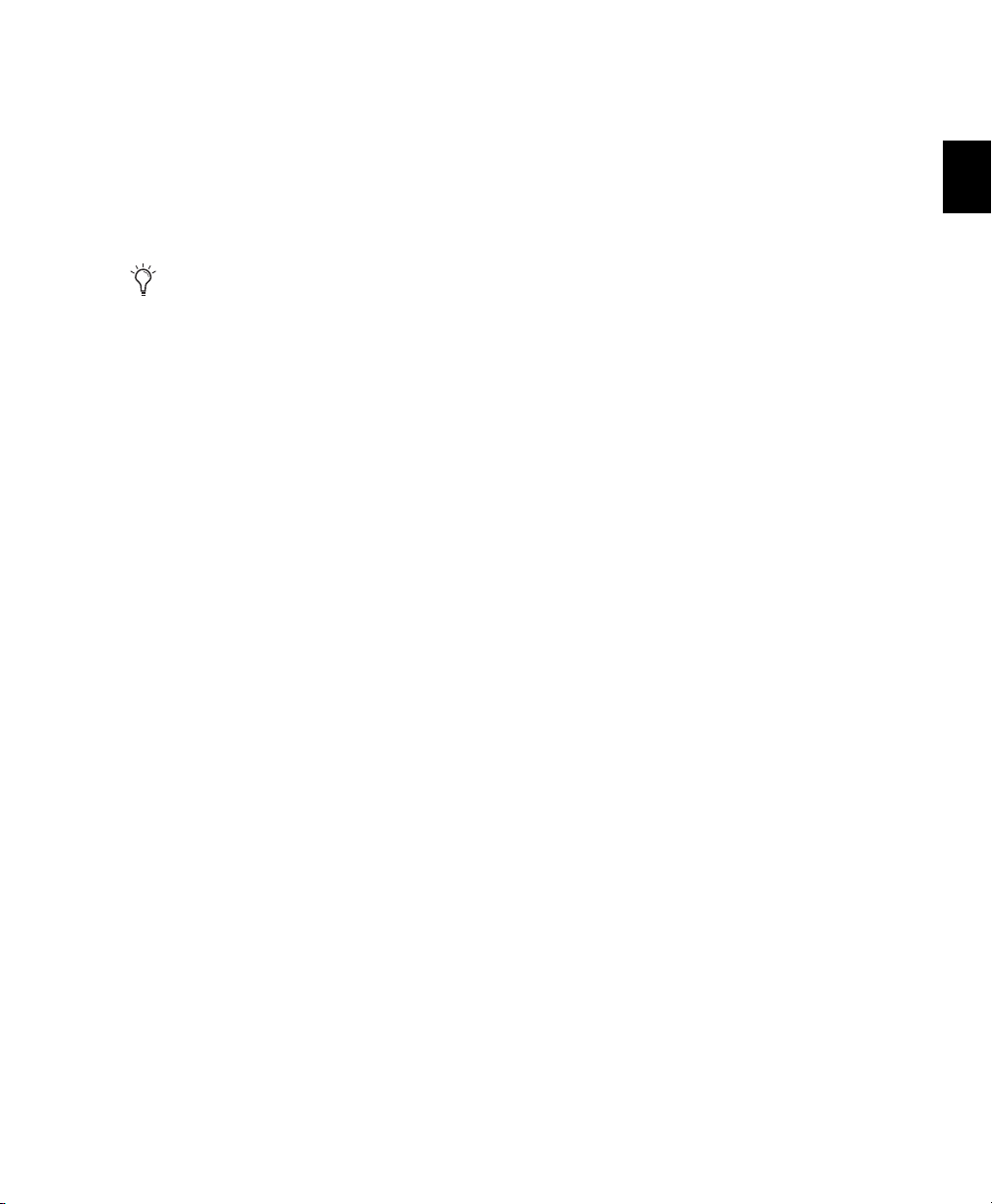
Lorsque vous importez des paramètres d'E/S,
vous pouvez supprimer toutes les définitions de
chemins inutilisées avant d'importer les
nouveaux chemins ou laisser les définitions de
chemins inchangées et ajouter les nouveaux
chemins à la configuration des paramètres d'E/S
actuelle.
Vous pouvez également importer les
chemins d'E/S et les noms d'affectation,
ainsi que les données de session, à partir
d'une autre session, grâce à la commande
Import Session Data (reportez-vous à la
section “Boîte de dialogue Import Session
Data, page 344).
Pour importer des paramètres d'E/S :
1 Dans la boîte de dialogue I/O Setup, cliquez
sur Import Settings.
2 Sélectionnez un fichier de paramètres d'E/S
dans la boîte de dialogue Import Settings et
cliquez sur Import.
Si l'importation produit des chevauchements de
chemins, les nouveaux chemins apparaissent
inactifs dans la boîte de dialogue I/O Setup. Pour
plus d'informations, reportez-vous à la section
“Activation ou désactivation des chemins,
page 77.
Après avoir importé les paramètres d'E/S, vous
pouvez réassigner les définitions d'affectation de
chemin dans la boîte de dialogue I/O Setup en
modifiant l'affectation des chemins, en
renommant les chemins et en les supprimant.
Pour plus d'informations, reportez-vous à la
section « Création de chemins », page 72.
Paramètres d'E/S dernièrement
utilisés
Si vous effectuez des modifications dans la boîte
de dialogue I/O Setup, elles seront enregistrées
dans le fichier de paramètres Last Used lorsque
vous refermez la boîte de dialogue (en cliquant
sur OK).
3 Une boîte de dialogue s'affiche, vous
demandant si vous souhaitez ou non supprimer
les chemins existants. Effectuez l'une des
opérations suivantes :
• Cliquez sur Yes pour supprimer les chemins
inutilisés et ajouter les chemins importés
dans la configuration d'E/S actuelle. Cette
opération efface toutes les affectations
d'E/S et données d'automation liées aux
chemins inutilisés.
– ou –
• Cliquez sur No pour ajouter les chemins
importés à votre configuration actuelle
d'E/S.
Les modifications de configuration des E/S sont
enregistrées lors de la sauvegarde de la session en
cours (si une session est ouverte). Les fichiers de
paramètres d'E/S personnalisés ne contiendront
pas les modifications récentes, sauf si vous
exportez un fichier de paramètres mis à jour.
Le paramètre Last Used est disponible en option
lors de la création d'une session ou lors de
l'importation des paramètres d'E/S dans la boîte
de dialogue I/O Setup.
Chapitre 6 : Configuration des E/S 81
Page 100
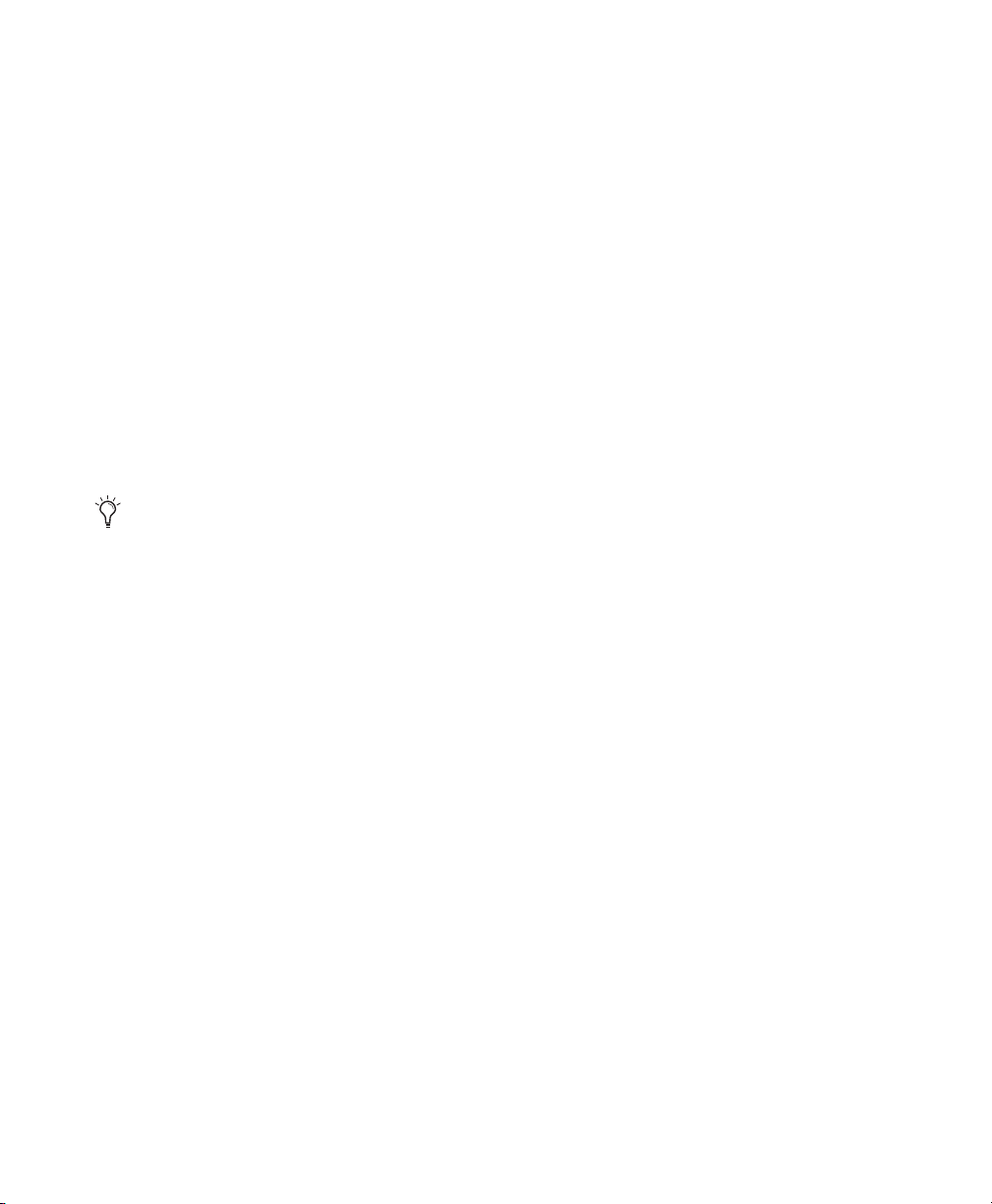
Paramètres d'E/S d'usine
Paramètres d'E/S personnalisés
Pro Tools contient des fichiers de paramètres
d'E/S d'usine pour le mixage stéréo et Surround.
Ces fichiers contiennent des définitions
génériques de chemins principaux et de
sous-chemins pour les deux formats de mixage.
Les paramètres d'E/S d'usine sont disponibles en
option lors de la création d'une session ou lors
de l'importation des paramètres d'E/S dans la
boîte de dialogue I/O Setup.
Fichier de paramètres pour le mixage stéréo
Les fichiers de paramètres Stereo Mix (mixage
stéréo) est constituée de tous les chemins stéréo
et mono possibles dans votre session.
L'utilisation d'un fichier de paramètres
Stereo Mix équivaut à cliquer sur le bouton
Default de chaque onglet de la boîte de
dialogue I/O Setup. Pour plus
d'informations, reportez-vous à la section
“Création de chemins, page 72.
Le fichier de paramètres Stereo Mix crée
notamment le nombre maximal de chemins de
chaque type, déterminé par la configuration des
E/S disponibles du système et la configuration
matérielle.
Fichiers de paramètres de mixage Surround
(Pro Tools HD et Pro Tools LE avec Complete
Production Toolkit uniquement)
Le fichier Surround Mix offre d'autres fichiers de
paramètres de sortie et de bus, spécifiques au
Surround. Pour plus d'informations,
reportez-vous à la section “Fichiers de
paramètres de mixage surround, page 1140.
Vous pouvez créer des fichiers de paramètres
d'E/S personnalisés en modifiant les paramètres
de configuration d'E/S puis en les exportant
(reportez-vous à la section “Exportation des
paramètres d'E/S, page 80). Vous pouvez
sélectionner les paramètres d'E/S personnalisés
lors de la création d'une session ou lors de
l'importation des paramètres d'E/S dans la boîte
de dialogue I/O Setup.
Interfaces audio et transfert de
session
Les sessions Pro Tools mémorisent le type et
l'ordre des interfaces audio connectées et actives
lors du dernier enregistrement de la session. Lors
de l'ouverture d'une session sur un système doté
de plusieurs interfaces audio, il peut s'avérer
nécessaire de mettre à jour les données de la
boîte de dialogue I/O Setup.
E/S non disponibles
Lors de l'ouverture d'une session, Pro Tools
vérifie si la configuration matérielle a changé
depuis le dernier enregistrement de la session. Si
la configuration matérielle est différente de celle
de la dernière session enregistrée, les chemins
associés aux E/S non disponibles sont rendus
inactifs.
Réaffectation
La réaffectation se produit lorsque la
configuration d'origine d'une session ne
correspond pas à celle du système courant et les
chemins de la session sont réaffectés en fonction
du matériel actuel.
Les systèmes présentant des fonctions
équivalentes en E/S sont réaffectés directement.
Supposons, par exemple, qu'une session a été
enregistrée sur un système Pro Tools|HD par
Guide de référence Pro Tools82
